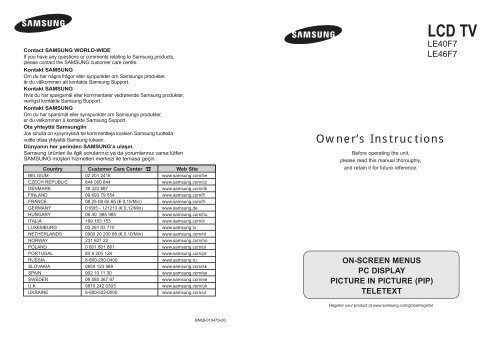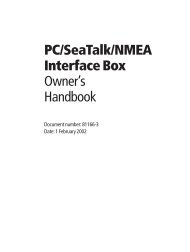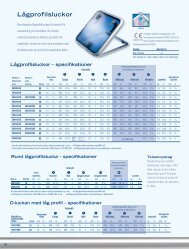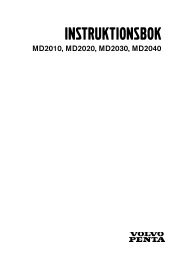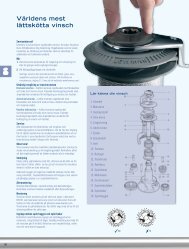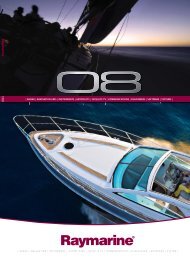Samsung LE40F71 User manual
Samsung LE40F71 User manual
Samsung LE40F71 User manual
You also want an ePaper? Increase the reach of your titles
YUMPU automatically turns print PDFs into web optimized ePapers that Google loves.
Contact SAMSUNG WORLD-WIDE<br />
If you have any questions or comments relating to <strong>Samsung</strong> products,<br />
please contact the SAMSUNG customer care centre.<br />
Kontakt SAMSUNG<br />
Om du har några frågor eller synpunkter om <strong>Samsung</strong>s produkter,<br />
är du välkommen att kontakta <strong>Samsung</strong> Support.<br />
Kontakt SAMSUNG<br />
Hvis du har spørgsmål eller kommentarer vedrørende <strong>Samsung</strong> produkter,<br />
venligst kontakte <strong>Samsung</strong> Support.<br />
Kontakt SAMSUNG<br />
Om du har spørsmål eller synspunkter om <strong>Samsung</strong>s produkter,<br />
er du velkommen å kontakte <strong>Samsung</strong> Support.<br />
Ota yhteyttä <strong>Samsung</strong>iin<br />
Jos sinulla on kysymyksiä tai kommentteja koskien <strong>Samsung</strong> tuotteita<br />
voitte ottaa yhtyettä <strong>Samsung</strong> tukeen.<br />
Dünyanın her yerinden SAMSUNG’a ulaşın.<br />
<strong>Samsung</strong> ürünleri ile ilgili sorularınız ya da yorumlarınız varsa lütfen<br />
SAMSUNG müşteri hizmetleri merkezi ile temasa geçin.<br />
Country<br />
BELGIUM<br />
CZECH REPUBLIC<br />
DENMARK<br />
FINLAND<br />
FRANCE<br />
GERMANY<br />
HUNGARY<br />
ITALIA<br />
LUXEMBURG<br />
NETHERLANDS<br />
NORWAY<br />
POLAND<br />
PORTUGAL<br />
RUSSIA<br />
SLOVAKIA<br />
SPAIN<br />
SWEDEN<br />
U.K<br />
UKRAINE<br />
Customer Care Center<br />
02 201 2418<br />
844 000 844<br />
38 322 887<br />
09 693 79 554<br />
08 25 08 65 65 (€ 0,15/Min)<br />
01805 - 121213 (€ 0,12/Min)<br />
06 40 985 985<br />
199 153 153<br />
02 261 03 710<br />
0900 20 200 88 (€ 0.10/Min)<br />
231 627 22<br />
0 801 801 881<br />
80 8 200 128<br />
8-800-200-0400<br />
0850 123 989<br />
902 10 11 30<br />
08 585 367 87<br />
0870 242 0303<br />
8-800-502-0000<br />
Web Site<br />
www.samsung.com/be<br />
www.samsung.com/cz<br />
www.samsung.com/dk<br />
www.samsung.com/fi<br />
www.samsung.com/fr<br />
www.samsung.de<br />
www.samsung.com/hu<br />
www.samsung.com/it<br />
www.samsung.lu<br />
www.samsung.com/nl<br />
www.samsung.com/no<br />
www.samsung.com/pl<br />
www.samsung.com/pt<br />
www.samsung.ru<br />
www.samsung.com/sk<br />
www.samsung.com/es<br />
www.samsung.com/se<br />
www.samsung.com/uk<br />
www.samsung.com/ur<br />
Owner’s Instructions<br />
Before operating the unit,<br />
please read this <strong>manual</strong> thoroughly,<br />
and retain it for future reference.<br />
ON-SCREEN MENUS<br />
PC DISPLAY<br />
PICTURE IN PICTURE (PIP)<br />
TELETEXT<br />
LCD TV<br />
LE40F7<br />
LE46F7<br />
Register your product at www.samsung.com/global/register<br />
BN68-01047S-00
Precautions When Displaying a Still Image<br />
A still image may cause permanent damage to the TV screen.<br />
• Do not display a still image on the LCD panel for more than 2 hours as it can cause screen image retention.<br />
This image retention is also known as "screen burn".<br />
To avoid such image retention, reduce the degree of brightness and contrast of the screen when displaying a still image.<br />
• Watching the LCD TV in 4:3 format for a long period of time may leave traces of borders displayed on the left, right and center of<br />
the screen caused by the difference of light emission on the screen. Playing a DVD or a game console may cause a similar effect<br />
to the screen. Damages caused by the above effect are not covered by the Warranty.<br />
• Displaying still images from Video games and PC for longer than a certain period of time may produce partial after-images.<br />
To prevent this effect, reduce the ‘brightness’ and ‘contrast’ when displaying still images.<br />
Att tänka på vid visning av stillbild<br />
Stillbilden kan orsaka permanenta skador på bildskärmen.<br />
• Visa inte en stillbild på skärmen i mer än två timmar, eftersom det kan leda till att bilden ligger kvar på skärmen.<br />
Att bilden på skärmen behålls kallas även “bildskärmsbränning”.<br />
Du kan undvika att bilden behålls genom att minska på ljusstyrkan och kontrasten på bildskärmen när du visar stillbilder.<br />
• Användning av LCD TV:n i 4:3-format under en längre tid kan lämna spår av kanterna till vänster, höger och mitt på skärmen<br />
vilket orsakas av skillnaden i ljusstrålning i skärmen. Uppspelning av en DVD eller tv-spel kan orsaka samma effekter på skärmen.<br />
Skador som orsakas av det som beskrivs ovan täcks inte av garantin.<br />
• Visning av stillbilder från tv-spel och datorer längre stunder kan skapa delvisa efterbilder.<br />
För att förhindra detta ska du minska på ljusstyrka och kontrast vid visning av stillbilder.<br />
Forholdsregler for visning af et stillbillede<br />
Et stillbillede kan medføre permanent beskadigelse af tv-skærmen.<br />
• Vis ikke et stillbillede på LCD-panelet i mere end to timer, da det kan medføre billedindbrænding.<br />
Denne billedindbrænding kaldes også “screen burn”.<br />
For at undgå dette skal lysstyrken og kontrasten ved visning af et stillbillede reduceres.<br />
• Hvis du ser LCD-tv i 4:3-format i lang tid, kan der opstå kanter, der vises til venstre, højre og på midten af skærmen.<br />
Dette skyldes den forskellige lyspåvirkning af skærmen. Afspilning af dvd eller brug af en spillekonsol kan medføre en tilsvarende<br />
effekt på skærmen. Beskadigelse forårsaget af ovenstående dækkes ikke af forsikringen.<br />
• Visning af stillbilleder fra videospil og pc i længere end en bestemt tid kan medføre delvise after-billeder.<br />
For at forhindre dette kan du reducere ‘lysstyrke’ og ‘kontrast’, når du afspiller stillbilleder i længere tid.<br />
Forholdsregler ved visning av et stillbilde<br />
Et stillbilde kan forårsake permanent skade på TV-skjermen.<br />
• La ikke et stillbilde vises på LCD-panelet i mer enn 2 timer, da det kan forårsake et ekkobilde.<br />
Denne effekten er også kjent som “screen burn”, det vil si at skjermbildet brenner seg fast.<br />
Du kan unngå dette ved å redusere lysstyrken og kontrastnivået på skjermen når du viser stillbilder.<br />
• Dersom LCD-skjermen brukes til visning i 4:3-format over lengre tid, kan dette føre til at det oppstår linjer til høyre, venstre og i midten<br />
av skjermen. Dette på grunn av forskjeller mellom lysstrålingen på de forskjellige stedene på skjermen. Dersom skjermen brukes til<br />
videospill og visning av DVDer kan dette gi liknende resultater. Skader forårsaket av effekten ovenfor, dekkes ikke av garantien.<br />
• Dersom spill og annet settes på pause i en lengre periode enn det som er anbefalt, kan dette gi en etterbildeeffekt.<br />
Denne virkningen kan forebygges ved at ‘lysstyrke’ og ‘kontrast’ reduseres ved visning av stillbilder.<br />
Varoituksia pysäytyskuvan käytöstä<br />
Pysäytyskuva voi vaurioittaa television kuvaruutua pysyvästi.<br />
• Älä pidä nestekidetelevision kuvaruudussa pysäytyskuvaa 2 tuntia kauempaa, koska tällöin kuva voi jäädä ruutuun pysyväksi jäännöskuvaksi.<br />
Jäännöskuvaa kuvataan myös “kuvan palamiseksi kuvaruutuun”.<br />
Kun kuvaruudussa on pysäytyskuva, vähennä kirkkautta ja kontrastia, jottei jäännöskuvaa pääsisi muodostumaan.<br />
• LCD-television pitkäaikainen katselu 4:3 kuvasuhteella saattaa jättää kuvaruudulle reunuksia, jotka johtuvat valon säteilyn<br />
eroavuudesta kuvaruudulla. DVD:n tai pelin toisto saattaa aiheuttaa samanlaisen vaikutuksen näytöllä.<br />
Takuu ei kata tästä syystä syntyneitä vaurioita.<br />
• Videopelien ja pc:n still-kuvien määrätyn ajan ylittävä näyttö saattaa aiheuttaa osittaisia jälkikuvia.<br />
Voit estää tämän ilmiön vähentämällä kuvaruudun kirkkautta ja kontrastia, jos katselet pitkään pysäytyskuvia.<br />
Sabit Görüntünün Gösterilmesiyle ilgili Önlemler<br />
Sabit görüntü TV ekranında kalıcı hasara neden olabilir.<br />
• LCD ekran panelinde sabit bir görüntüyü 2 saatten fazla tutmay›n.<br />
Bu, ekran görüntüsünde takılmaya neden olabilir. Bu görüntü takılmasına, “ekran yanması” da denir.<br />
Bu tür bir kalıcı görüntüyü önlemek için hareketsiz bir görüntü ekrandayken parlaklık ve kontrast değerlerini düflük bir seviyeye ayarlayınız.<br />
• LCD televizyonu uzun süre 4:3 formatında izlemek, farklı ıflık emisyonundan dolayı ekranın solunda, sağında ve ortasında çizgi<br />
fleklinde izler bırakabilir. DVD ya da oyun konsolunu oynatmak da benzer etkiye yol açabilir. Yukarıdaki etkilerin neden olduğu<br />
hasarlar Garanti kapsamında değildir.<br />
• Video oyunlarından ve bilgisayardan uzun süre durağan resimlerin görüntülenmesi kısmi görüntü izi oluflturabilir.<br />
Bu etkiyi önlemek için, durağan görüntüleri ekranda tutarken ‘parlaklık’ ve ‘kontrast’ derecelerini azaltın.<br />
© 2006 <strong>Samsung</strong> Electronics Co., Ltd. All rights reserved.
Contents<br />
English<br />
CONNECTING AND PREPARING YOUR TV<br />
List of Parts....................................................................................... 2<br />
Installing the Wall Mount Kit ................................................ 2<br />
Viewing the Control Panel ......................................................... 3<br />
Viewing the Connection Panel ................................................. 4<br />
Viewing the Remote Control ..................................................... 6<br />
Installing Batteries in the Remote Control ........................... 6<br />
Switching On and Off .................................................................. 7<br />
Placing Your Television in Standby Mode ............................. 7<br />
Plug & Play ....................................................................................... 7<br />
SETTING THE CHANNELS<br />
Storing Channels Automatically .............................................. 8<br />
Storing Channels Manually ........................................................ 8<br />
Setting the Channel Manager .................................................. 9<br />
Activating the Child Lock ...................................................... 10<br />
Sorting the Stored Channels ..................................................... 10<br />
Assigning Channels Names ....................................................... 11<br />
Fine Tuning Channel Reception ............................................... 11<br />
Using the LNA (Low Noise Amplifier) Feature .................... 12<br />
SETTING THE PICTURE<br />
Changing the Picture Standard ................................................ 12<br />
Adjusting the Custom Picture................................................... 12<br />
Changing the Colour Tone ......................................................... 13<br />
Adjusting the Color Tone with the Preferred Color<br />
Component...................................................................................... 13<br />
Resetting the Picture Settings to the<br />
Factory Defaults ............................................................................. 13<br />
Changing the Picture Size .......................................................... 14<br />
Changing the Auto Wide (4:3) .................................................. 14<br />
Freezing the Current Picture ..................................................... 15<br />
Digital Noise Reduction .............................................................. 15<br />
DNIe Demo (Digital Natural Image engine) ........................ 15<br />
Viewing the Picture In Picture (PIP) ........................................ 16<br />
SETTING THE SOUND<br />
Changing the Sound Standard ........................................... 17<br />
Adjusting the Sound Settings ............................................. 17<br />
Setting the TruSurround XT (SRS TSXT) ........................... 17<br />
Adjusting the Volume Automatically ................................ 18<br />
Selecting the Internal Mute .................................................. 18<br />
Listening to the Sound of the Sub Picture...................... 18<br />
Resetting the Sound Settings to the<br />
Factory Defaults ........................................................................ 19<br />
Connecting Headphones ...................................................... 19<br />
Selecting the Sound Mode ................................................... 19<br />
SETTING THE OTHERS<br />
Choosing Your Language ...................................................... 21<br />
Using Game Mode ................................................................... 21<br />
Setting the Blue Screen Mode /<br />
Selecting the Melody ............................................................. 22<br />
Using the Energy Saving Feature ....................................... 22<br />
Selecting the Source ............................................................... 23<br />
Editing the Input Source Names ........................................ 23<br />
WISELINK<br />
Using the WISELINK Function .............................................. 24<br />
Using the WISELINK Menu .................................................... 25<br />
Using the PHOTO (JPEG) List ................................................ 25<br />
Viewing Photo File Information .......................................... 27<br />
Selecting a Photo and Slide Show ..................................... 27<br />
Rotating ....................................................................................... 28<br />
Zooming-in ................................................................................. 29<br />
Copying Image Files ................................................................ 30<br />
Deleting Image Files................................................................ 30<br />
Printing a Photo ........................................................................ 31<br />
Using the MP3 List ................................................................... 31<br />
Copying Music Files ................................................................. 32<br />
Deleting Music Files ................................................................ 32<br />
Using the Setup Menu ........................................................... 33<br />
USING THE TELETEXT FEATURE<br />
Teletext Decoder ...................................................................... 34<br />
Displaying the Teletext Information .................................. 34<br />
Selecting a Specific Teletext Page ...................................... 35<br />
Using Fastext to Select a Teletext Page ............................ 35<br />
Setting Up Your Remote Control ........................................ 36<br />
Remote Control Codes ........................................................... 38<br />
SETTING THE PC<br />
Setting up Your PC Software<br />
(Based on Windows XP) ......................................................... 41<br />
Display Modes ........................................................................... 41<br />
Setting the PC ............................................................................ 42<br />
RECOMMENDATIONS FOR USE<br />
Using the Anti-Theft Kensington Lock ............................. 43<br />
Troubleshooting:<br />
Before Contacting Service Personnel ............................... 43<br />
Technical and Environmental Specifications ................ 44<br />
SETTING THE TIME<br />
Setting and Displaying the Current Time ........................ 19<br />
Setting the Sleep Timer.......................................................... 20<br />
Switching the Television<br />
On and Off Automatically ..................................................... 20<br />
Symbol Press Important Note One-Touch<br />
Button<br />
English-1
List of Parts<br />
Please make sure the following items are included with your LCD TV.<br />
If any items are missing, contact your dealer.<br />
Remote Control & Batteries<br />
(AAA x 2)<br />
Power Cord Cover-Bottom Cleaning Cloth<br />
Owner’s Instructions Warranty card Safety Guide Registration Cards<br />
Warranty card / Safety Guide / Registration Cards (Not available in all locations)<br />
Installing the Wall Mount Kit<br />
Wall mount items (sold separately) allow you to mount<br />
the TV on the wall.<br />
For detailed information on installing the wall mount,<br />
see the instructions provided with the Wall Mount items.<br />
Contact a technician for assistance when installing the<br />
wall mounted bracket.<br />
<strong>Samsung</strong> Electronics is not responsible for any damage to<br />
the product or injury to yourself or others<br />
if you elect to install the TV on your own.<br />
Remove the stand and cover the bottom hole with a<br />
cap and fasten with two screws.<br />
English-2
Viewing the Control Panel<br />
The product colour and shape may vary depending on the model.<br />
SOURCE<br />
Toggles between all the available input soures<br />
(TV, Ext.1, Ext.2, AV, S-Video, Component, PC,<br />
HDMI1, HDMI2). In the on-screen menu,<br />
use this button as you use the ENTER button<br />
on the remote control.<br />
MENU<br />
Press to see an on-screen menu of<br />
your TV’s features.<br />
Press to decrease or increase the volume.<br />
In the on-screen menu, use the<br />
buttons<br />
as you use the and buttons on the remote<br />
control.<br />
Press to change channels.<br />
In the on-screen menu, use the<br />
buttons<br />
as you use the and buttons on the remote<br />
control. (Without the Remote Control, you can turn<br />
on the TV by using the Channel buttons.)<br />
Speakers<br />
(Power)<br />
Press to turn the TV on and off.<br />
Power Indicator<br />
Blinks and turns off when the power is on and lights<br />
up in stand-by mode.<br />
Remote Control Sensor<br />
Aim the remote control towards this spot on the TV.<br />
English-3
Viewing the Connection Panel<br />
[Rear Panel Jacks]<br />
[Side Panel Jacks]<br />
Power Input<br />
Whenever you connect an external device to your TV, make sure that power on the unit is turned off.<br />
When connecting an external device, match the colour of the connection terminal to the cable.<br />
English-4
Connecting an Aerial or Cable Television Network<br />
To view television channels correctly, a signal must be received by the set from one of the following sources:<br />
- An outdoor aerial / A cable television network / A satellite network<br />
Connecting HDMI/DVI<br />
- Supports connections between HDMI-connection-enabled AV devices (Set-Top Boxes, DVD players, AV receivers and digital TVs).<br />
- No additional Audio connection is needed for an HDMI to HDMI connection.<br />
What is HDMI?<br />
- “High Definition Multimedia Interface” allows the transmission of high definition digital video data and multiple<br />
channels of digital audio ( 5.1 channels).<br />
- The HDMI/DVI terminal supports DVI connection to an extended device with the appropriate cable (not supplied).<br />
The difference between HDMI and DVI is that the HDMI device is smaller in size, has the HDCP<br />
(High Bandwidth Digital Copy Protection) coding feature installed, and supports multi - channel digital audio.<br />
You should use the DVI-to-HDMI cable or DVI-HDMI Adapter for the connection, and the “R - AUDIO - L” terminal<br />
on DVI for sound output.<br />
- When connecting this product via HDMI or DVI to a Set Top Box, DVD Player or Games Console etc, make sure that<br />
it has been set to a compatible video output mode as shown in the table below.<br />
Failure to observe this may result in picture distortion, image breakup or no picture.<br />
Supported modes for DVI or HDMI<br />
50 Hz<br />
60 Hz<br />
Component<br />
480i<br />
X<br />
X<br />
O<br />
480p<br />
O<br />
O<br />
O<br />
576i<br />
X<br />
X<br />
O<br />
- Do not attempt to connect the HDMI/DVI connector to a PC or Laptop Graphics Card.<br />
(This will result in a blank screen being displayed)<br />
Connecting Set-Top Box, VCR or DVD<br />
- Connect the VCR or DVD SCART cable to the SCART connector of the VCR or DVD.<br />
- If you wish to connect both the Set-Top Box and VCR (or DVD), you should connect the Set-Top Box to the VCR (or DVD)<br />
and connect the VCR (or DVD) to your set.<br />
Connecting External A/V Devices<br />
- Connect RCA or S-VIDEO cable to an appropriate external A/V device such as VCR, DVD or Camcorder.<br />
- Connect RCA audio cables to “R - AUDIO - L” on the rear of your set and the other ends to corresponding audio out<br />
connectors on the A/V device.<br />
- Headphone may be connected to the headphone output ( ) on the rear of your set.<br />
While the headphone is connected, the sound from the built-in speakers will be disabled.<br />
SERVICE<br />
- Service connection for qualified service engineer.<br />
Connecting AUDIO<br />
- Connect RCA audio cables to “R - AUDIO - L” on the rear of your set and the other ends to corresponding audio in<br />
connectors on the Amplifier or DVD Home Theater.<br />
Connecting Computer<br />
- Connect the D- Sub cable (optional) to “PC (PC IN)” on the rear of your set and the other end to the Video Card of your computer.<br />
- Connect the stereo audio cable (optional) to “AUDIO (PC IN)” on the rear of your set and the other end to “Audio Out” of the<br />
sound card on your computer.<br />
Connecting Component Devices (DTV/DVD)<br />
- Connect component video cables (optional) to component connector (“PR”, “P B”, “Y”) on the rear of your set and the other<br />
ends to corresponding component video out connectors on the DTV or DVD.<br />
- If you wish to connect both the Set-Top Box and DTV (or DVD), you should connect the Set-Top Box to the DTV (or DVD)<br />
and connect the DTV (or DVD) to component connector (“PR”, “P B”, “Y”) on your set.<br />
- The PR, PB and Y connectors on your component devices (DTV or DVD) are sometimes labeled Y, B-Y and R-Y or Y, Cb and Cr.<br />
- Connect RCA audio cables (optional) to “R - AUDIO - L” on the rear of your set and the other ends to corresponding audio<br />
out connectors on the DTV or DVD.<br />
- This LCD TV displays its optimum picture resolution in 1080p mode.<br />
- This LCD TV displays its maximum picture resolution in 1080p mode.<br />
Kensington Lock<br />
- The Kensington lock (optional) is a device used to physically fix the system when used in a public place.<br />
- If you want to use a locking device, contact the dealer where you purchased the TV.<br />
- The place of the Kensington Lock may be different depending on its model.<br />
576p<br />
O<br />
X<br />
O<br />
720p<br />
O<br />
O<br />
O<br />
1080i<br />
O<br />
O<br />
O<br />
1080p<br />
O<br />
O<br />
O<br />
English-5
Viewing the Remote Control<br />
Selects a target device to be<br />
controlled by the <strong>Samsung</strong> remote<br />
control (TV, DVD, STB, CABLE, VCR)<br />
(Refer to page 36~40)<br />
Television Standby button<br />
Number buttons for direct<br />
channel access<br />
One/Two-digit channel selection<br />
It displays "Channel Manager"<br />
on the screen.<br />
Selects the TV mode directly<br />
VCR/DVD Functions<br />
Rewind, Stop, Play/Pause,<br />
Fast/Forward<br />
Volume increase<br />
Volume decrease<br />
Temporary sound switch-off<br />
Menu display and<br />
change confirmation<br />
Picture-In-Picture On / Off<br />
Picture effect selection<br />
Sound effect selection<br />
Sound mode selection<br />
SRS TSXT selection<br />
SET: Adjusts 5 separate devices - TV,<br />
DVD, STB, CABLE, or VCR.<br />
RESET: When your remote does not<br />
work, change the batteries and press<br />
the “RESET” button for 2-3 seconds<br />
before use.<br />
Available source selection<br />
When pressing this button, a number of<br />
buttons on the remote control (e.g.<br />
Selects a target device, volume, channel and<br />
MUTE buttons) light up for a few seconds and<br />
then turn off to save power. This function is<br />
to conveniently use the remote control at<br />
night or when dark.<br />
Previous channel<br />
Automatic Power-off<br />
This function enables you to load saved<br />
photo (JPEG) and audio files (MP3)<br />
and to view or play them on the TV.<br />
P : Next channel<br />
P : Previous channel<br />
Exit the OSD<br />
Control the cursor in the menu<br />
Use to see information on the<br />
current broadcast<br />
Picture size selection<br />
Selects the PC mode directly<br />
Picture freeze<br />
Input source selection<br />
Teletext Functions<br />
Exit from the Teletext display<br />
Teletext index<br />
Teletext hold<br />
Teletext size selection<br />
Teletext store<br />
Teletext mode selection (LIST/FLOF)<br />
Teletext sub page<br />
P : Teletext next page<br />
P : Teletext previous page<br />
Teletext cancel<br />
Teletext reveal<br />
Alternately select Teletext, Double, or Mix.<br />
Fastext topic selection<br />
Installing Batteries in the Remote Control<br />
The performance of the remote control may be affected by bright light.<br />
This is a special remote control for the visually impaired, and has Braille points<br />
on the Power, Channel and Volume buttons.<br />
1. Lift the cover at the back of the remote control upward as shown in the figure.<br />
2. Install two AAA size batteries.<br />
Make sure to match the “+” and “–” ends of the batteries with the diagram inside the compartment.<br />
3. Replace the cover.<br />
Remove the batteries and store them in a cool, dry place if you won’t be using the remote control for a<br />
long time. The remote control can be used up to about 23 feet from the TV.<br />
(Assuming typical TV usage, the batteries last for about one year.)<br />
If the remote control doesn’t work, check the following:<br />
1. Is the TV power on?<br />
2. Are the plus and minus ends of the batteries reversed?<br />
3. Are the batteries drained?<br />
4. Is there a power outage, or is the power cord unplugged?<br />
5. Is there a special fluorescent light or neon sign nearby?<br />
English-6
Switching On and Off<br />
The mains lead is attached to the rear of your set.<br />
1. Plug the mains lead into an appropriate socket.<br />
The standby indicator lights up on the front of the set.<br />
2. Press the button on the front of the set.<br />
You also can press the POWER button or the TV ( ) button on the remote control to turn the TV on.<br />
The programme that you were watching last is reselected automatically.<br />
3. Press the numeric button (0~9) or channel up/down ( / ) button on the remote control or<br />
button on the right side of the set.<br />
When you switch the set on for the very first time, you will be asked to choose language in which the menus are to be displayed.<br />
4. To switch your set off, press the POWER button again.<br />
Placing Your Television in Standby Mode<br />
Your set can be placed in standby mode in order to reduce the power consumption. The standby mode can be useful<br />
when you wish to interrupt viewing temporarily (during a meal, for example).<br />
1. Press the POWER button on the remote control.<br />
The screen is turned off and a blue standby indicator appears on the front of your set.<br />
2. To switch your set back on, simply press the POWER , numeric buttons (0~9) or channel<br />
up/down ( / ) button again.<br />
Do not leave your set in standby mode for long periods of time (when you are away on holiday, for example).<br />
It is best to unplug the set from the mains and aerial.<br />
Plug & Play<br />
When the TV is initially powered on, several basic settings proceed<br />
automatically and subsequently. The following settings are available.<br />
1. Press the POWER button on the remote control.<br />
The message “Start Plug & Play” is displayed with “OK” selected.<br />
2. Press the or buttons to select “Shop” or “Home”, then the ENTER button.<br />
We recommend setting the TV to Home mode for the best picture in your home envronment.<br />
Shop mode is only intended for use in retail environments.<br />
If the unit is accidentally set to Shop Mode, press and hold the MENU button on the side<br />
panel of the TV for five seconds to return to Dynamic (Home) mode.<br />
3. Select the appropriate language by pressing the or button.<br />
Press the ENTER button to confirm your choice.<br />
4. The message “Check antenna input.” is displayed with “OK” selected.<br />
Press the ENTER button.<br />
Please check that the antenna cable is connected correctly.<br />
5. Select the appropriate country by pressing the or button.<br />
Press the ENTER button to confirm your choice.<br />
6. The “Auto Store” menu is displayed with the “Start” selected.<br />
Press the ENTER button.<br />
The channel search will start and end automatically.<br />
After all the available channels are stored, the “Clock Set” menu appears.<br />
Press the ENTER button at any time to interrupt the memorization process.<br />
7. Press the ENTER button.<br />
Select the “Hour” or “Minute” by pressing the or button.<br />
Set the “Hour” or “Minute” by pressing the or button.<br />
You can also set the hour and minute by pressing the number buttons on the remote control.<br />
8. Press the ENTER button to confirm your setting.<br />
Language: Select your language.<br />
Country: Select your country.<br />
Auto Store: Automatically scans for and stores channels available in the local area.<br />
Clock Set: Sets the current time for the TV clock.<br />
English-7
If you want to reset this feature...<br />
1. Press the MENU button to display the menu.<br />
Press the or button to select “Setup”, then press the ENTER button.<br />
2. Press the ENTER button again, to select “Plug & Play”.<br />
3. The message to “Start Plug & Play” is displayed.<br />
- Storing Channels Automatically<br />
- Storing Channels Manually<br />
Storing Channels Automatically<br />
You can scan for the frequency ranges available to you (and availability depends on your country). Automatically<br />
allocated programme numbers may not correspond to actual or desired programme<br />
numbers. However, you can sort numbers <strong>manual</strong>ly and clear any channels you do not wish to watch.<br />
1. Press the MENU button to display the menu.<br />
Press the or button to select “Channel”, then press the ENTER button.<br />
2. Press the ENTER button to select “Country”.<br />
3. Select the appropriate country by pressing the or button.<br />
Press the ENTER button to confirm your choice.<br />
4. Press the or button to select “Auto Store”, then press the ENTER button.<br />
5. Press the ENTER button.<br />
The TV will begin memorizing all of the available channels.<br />
Press the ENTER button at any time to interrupt the memorization process and return to the “Channel” menu.<br />
6. After all the available channels are stored, the “Sort” menu appears.<br />
Storing Channels Manually<br />
You can store up to 100 channels, including those received via cable networks.<br />
When storing channels <strong>manual</strong>ly, you can choose:<br />
Whether or not to store each of the channels found.<br />
The programme number of each stored channel which you wish to identify.<br />
1. Press the MENU button to display the menu.<br />
Press the or button to select “Channel”, then press the ENTER button.<br />
2. Press the or button to select “Manual Store”, then press the ENTER button.<br />
3. Press the ENTER button to select “Programme”.<br />
4. To assign a programme number to a channel, find the correct number by pressing the or button<br />
and then press the ENTER button.<br />
You can also set a programme number by pressing the number buttons on the remote control.<br />
English-8
5. Press the or button to select “Colour System”, then press the ENTER button.<br />
6. Select the colour standard required by pressing the or button then, press the ENTER button.<br />
7. Press the or button to select “Sound System”, then press the ENTER button.<br />
8. Select the sound standard required by pressing the or button, then press the ENTER button.<br />
If there is an abnormal sound or no sound, re-select the sound system required.<br />
9. If you know the number of the channel to be stored, press the or button to select “Channel”. Press the ENTER button.<br />
Select C (Air channel) or S (Cable channel) by pressing the or button. Press the button to select channel.<br />
Select the required number by pressing the or button and then press the ENTER button.<br />
Channel mode: P (Programme mode), C (Air channel mode), S (Cable channel mode)<br />
You can also set a channel number by pressing number buttons on the remote control.<br />
10. If you do not know the channel numbers, press the or button to select “Search”.<br />
Press the ENTER button. Search by pressing the or button and then press the ENTER button.<br />
11. Press the or button to select “Store”. Press the ENTER button to select “OK”.<br />
12. Repeat steps 3 to 11 for each channel to be stored.<br />
Programme: Selects a program number for the channel.<br />
Colour System: Sets the colour supporting system.<br />
Sound System: Sets the sound supporting system.<br />
Channel: Selects a channel.<br />
Search: Scans for the frequency value for the channel.<br />
Store: Saves your settings.<br />
Setting the Channel Manager<br />
Set the channels according to your preference.<br />
You can easily delete, add, or lock the channel you want.<br />
1. Press the MENU button to display the menu. Press the or button<br />
to select “Channel”, then press the ENTER button.<br />
2. Press the or button to select “Channel Manager”,<br />
then press the ENTER button.<br />
3. Press the ENTER button again, to select “Channel Manager”.<br />
4. Press the button to select “ ” line.<br />
5. Press the or button to select the undesired channel,<br />
then press the ENTER button to cancel.<br />
6. Repeat steps 5 for each channel to be selected or canceled<br />
7. Press the EXIT button to exit.<br />
“ ” is active when “Child Lock” is selected to “On”.<br />
You can select these options by<br />
simply pressing the CH MGR<br />
button on the remote control.<br />
English-9
Activating the Child Lock<br />
This feature allows you to prevent unauthorized users, such as children, from<br />
watching unsuitable programmes by muting out video and audio. Child Lock cannot<br />
be released using the buttons on the side.<br />
Only the remote control can release the Child Lock setting, so keep the remote<br />
control away from children.<br />
1. Press the MENU button to display the menu. Press the or button<br />
to select “Channel”, then press the ENTER button.<br />
2. Press the or button to select “Channel Manager”,<br />
then press the ENTER button.<br />
3. Press the or button to select “Child Lock”, then press the ENTER button.<br />
4. Press the or button to select “On”. Press the ENTER button.<br />
5. Press the or button to select “Channel Manager”, then press the ENTER<br />
button.<br />
6. Press the button to select “ ” line.<br />
7. Press the or button to select the channels you want to lock,<br />
then press the ENTER button.<br />
8. Repeat steps 7 for each channel to be locked or unlocked.<br />
9. Press the EXIT button to exit.<br />
Select “On” or “Off” in “Child Lock” to easily turn the channels which<br />
selected on “ ” to be active or inactive.<br />
Sorting the Stored Channels<br />
You can exchange the numbers of two channels, in order to:<br />
Modify the numeric order in which the channels have been<br />
automatically stored.<br />
Give easily remembered numbers to the channels that you watch<br />
most often.<br />
1. Press the MENU button to display the menu. Press the or button<br />
to select “Channel”, then press the ENTER button.<br />
2. Press the or button to select “Sort”, then press the ENTER button.<br />
3. Select channel number that you wish to change by pressing the<br />
or button repeatedly. Press the ENTER button.<br />
The selected channel number and name are moved to right side.<br />
4. Press the or button to move to the position in which you would like to<br />
change and then press the ENTER button.<br />
The selected channel is exchanged with the one previously stored to the chosen<br />
number.<br />
5. Repeat steps 3 to 4 for another channel to be sorted.<br />
6. Press the EXIT button to exit.<br />
English-10
Assigning Channels Names<br />
Channel names will be assigned automatically when channel<br />
information is broadcast.<br />
These names can be changed, allowing you to assign new names.<br />
1. Press the MENU button to display the menu. Press the or button<br />
to select “Channel”, then press the ENTER button.<br />
2. Press the or button to select “Name”, then press the ENTER button.<br />
3. If necessary, select the channel to be assigned to a new name by<br />
pressing the or button. Press the ENTER button.<br />
The selection bar is displayed around the name box.<br />
4. To...<br />
Select a letter, number or symbol<br />
Then...<br />
Press the or button<br />
Move on the next letter<br />
Press the button<br />
Move back the previous letter<br />
Press the button<br />
Confirm the name<br />
Press the ENTER button<br />
The characters available are :<br />
Letters of the alphabet (A~Z) / Numbers (0~9) / Special characters ( -, space)<br />
5. Repeat steps 3 to 4 for each channel to be assigned to a new name.<br />
6. Press the EXIT button to exit.<br />
Fine Tuning Channel Reception<br />
Use fine tuning to <strong>manual</strong>ly adjust a particular channel for optimal reception.<br />
1. Use the number buttons to directly select the channel that<br />
you want to fine tune.<br />
2. Press the MENU button to display the menu.<br />
Press the or button to select “Channel”, then press the ENTER button.<br />
3. Press the or button to select “Fine Tune”, then press the ENTER button.<br />
4. Press the or button to adjust the fine tuning.<br />
Press the ENTER button.<br />
5. Press the EXIT button to exit.<br />
Fine tuned channels that have been saved are marked with an asterisk “*” on the right-hand<br />
side of the channel number in the channel banner. And the channel number turns red.<br />
To reset the fine-tuning, select “Reset” by pressing the or button and then press the<br />
ENTER button.<br />
English-11
Using the LNA (Low Noise Amplifier) Feature<br />
Changing the Picture Standard<br />
This function is very useful in the situation that the TV is used in a weak<br />
signal area. LNA amplifies the TV signal in the weak signal area, a low-noise<br />
preamplifier boosts the incoming signal.<br />
1. Press the MENU button to display the menu.<br />
Press the or button to select “Channel”, then press the ENTER button.<br />
2. Press the or button to select “LNA”, then press the ENTER button.<br />
3. Select “Off“ or “On“ by pressing the or button.<br />
Press the ENTER button.<br />
4. Press the EXIT button to exit.<br />
If the picture is noisy with the LNA set to On, select Off.<br />
LNA setting must be set for each individual channel.<br />
You can also press the<br />
P.MODE button on the remote<br />
control to select one of the<br />
picture settings.<br />
You can select the type of picture which best corresponds to your viewing<br />
requirements.<br />
1. Press the MENU button to display the menu. Press the or <br />
button to select “Picture”, then press the ENTER button.<br />
2. Press the ENTER button again, to select “Mode”.<br />
Press the ENTER button again.<br />
3. Press the or button to select the desired picture effect.<br />
Press the ENTER button.<br />
4. Press the EXIT button to exit.<br />
Dynamic: Selects the picture for high-definition in a bright room.<br />
Standard: Selects the picture for optimum display in a normal environment.<br />
Movie: Selects the picture for comfortable display in a dark room.<br />
Custom: Select to view your favorite display settings.<br />
(Refer to “Adjusting the Custom Picture”)<br />
The Picture mode must be adjusted separately for each input source.<br />
You can return to the factory defaults picture settings by selecting the “Reset”.<br />
(Refer to “Resetting the Picture Settings to the Factory Defaults” on page 13)<br />
Adjusting the Custom Picture<br />
Your set has several settings which allow you to control picture quality.<br />
1. To select the desired picture effect, follow the<br />
“Changing the Picture Standard” instructions number 1 to 3.<br />
2. Press the or button to select a particular item.<br />
Press the ENTER button.<br />
3. Press the or button to decrease or increase the value of a<br />
particular item. Press the ENTER button.<br />
4. Press the EXIT button to exit.<br />
Contrast: Adjusts the lightness and darkness between objects and the background.<br />
Brightness: Adjusts the brightness of the whole screen.<br />
Sharpness: Adjusts the outline of objects to either sharpen them or make them more dull.<br />
Colour: Adjusts the colours, making them lighter or darker.<br />
Tint (NTSC only): Adjusts the colour of objects, making them more red or green for a more natural look.<br />
The adjusted values are stored according to the selected Picture mode.<br />
In PC Mode, Only “Contrast”, “Brightness” and “Colour” can be adjusted<br />
English-12
Changing the Colour Tone<br />
You can select the most comfortable colour tone to your eyes.<br />
1. To select the desired picture effect, follow the<br />
“Changing the Picture Standard” instructions number 1 to 3 on page 12.<br />
2. Press the or button to select “Colour Tone”, then press the ENTER button.<br />
3. Press the or button to select the desired colour tone setting.<br />
Press the ENTER button.<br />
4. Press the EXIT button to exit.<br />
Cool2: Makes the colour temperature bluer<br />
than “Cool1” menu.<br />
Cool1: Makes whites bluish.<br />
Normal: Keeps whites white.<br />
Warm1: Makes whites reddish.<br />
Warm2: Makes the colour temperature<br />
redder than “Warm1” menu.<br />
The adjusted values are stored according to the selected Picture mode.<br />
Adjusting the Color Tone with the Preferred Color Component<br />
You can adjust a picture’s color tone with your preferred color component.<br />
1. To select the desired picture effect, follow the<br />
“Changing the Picture Standard” instructions number 1 to 3 on page 12.<br />
2. Press the or button to select “Colour Manager”, then press the ENTER<br />
button.<br />
3. Press the or button to select a particular item.<br />
Press the ENTER button.<br />
4. Press the or button to decrease or increase the value of a particular<br />
item. Press the ENTER button.<br />
5. Press the EXIT button to exit.<br />
R Contrast:<br />
G Contrast:<br />
B Contrast:<br />
R Brightness:<br />
G Brightness:<br />
B Brightness:<br />
Reset:<br />
Lightens or intensifies the red component of the border between objects and<br />
the background.<br />
Lightens or intensifies the green component of the border between objects<br />
and the background.<br />
Lightens or intensifies the blue component of the border between objects and<br />
the background.<br />
Adjusts the brightness of the red component for the entire screen.<br />
Adjusts the brightness of the green component for the entire screen.<br />
Adjusts the brightness of the blue component for the entire screen.<br />
Resets all settings to the defaults.<br />
You cannot select a "Colour Tone" in the "Colour Manager".<br />
Resetting the Picture Settings to the Factory Defaults<br />
You can return to the factory defaults picture settings.<br />
1. To select the desired picture effect, follow the<br />
“Changing the Picture Standard” instructions number 1 to 3 on page 12.<br />
2. Press the or button to select “Reset”, then press the ENTER button.<br />
3. Press the EXIT button to exit.<br />
The “Reset” will be set for each picture mode.<br />
English-13
Changing the Picture Size<br />
You can select the picture size which best corresponds to your<br />
viewing requirements.<br />
1. Press the MENU button to display the menu. Press the or button to<br />
select “Picture”, then press the ENTER button.<br />
2. Press the or button to select “Size”, then press the ENTER button.<br />
3. Select the required option by pressing the or button.<br />
Press the ENTER button.<br />
4. Press the EXIT button to exit.<br />
You can select these options<br />
by simply pressing the P.SIZE<br />
button on the remote control.<br />
Auto Wide: Automatically adjusts the picture size to the "16:9" aspect ratio.<br />
16:9: Adjusts the picture size to 16:9 appropriate for DVDs or wide broadcasting.<br />
WIDE 4:3 : Magnify the size of the picture more than 4:3.<br />
Zoom: Magnifies the 16:9 wide picture (in the vertical direction) to fit the screen size.<br />
4:3: This is the default setting for a video movie or normal broadcasting.<br />
“Auto Wide” function is available only in "TV", "Ext1", "Ext2", "AV", and "S-Video" mode.<br />
In PC Mode, only “16:9” and “4:3” mode can be adjusted.<br />
Zoom : Select by pressing the or buttons. Use the or button to move the<br />
picture up and down. After selecting , use the or button to magnify or<br />
reduce the picture size in the vertical direction.<br />
WIDE 4:3 : Move the screen up/down using the or button after selecting the<br />
by pressing the or ENTER button.<br />
Changing the Auto Wide (4:3)<br />
Adjusts the display picture size to 4:3 appropriate for input signal<br />
1. Press the MENU button to display the menu. Press the or button to<br />
select “Picture”, then press the ENTER button.<br />
2. Press the or button to select “Auto Wide(4:3)”, then press the ENTER<br />
button.<br />
3. Select the required option by pressing the or button.<br />
Press the ENTER button.<br />
4. Press the EXIT button to exit.<br />
These functions don’t work in "Component", "PC", "HDMI1", "HDMI2" mode.<br />
16:9: Adjusts the picture size to 16:9 appropriate for DVDs or wide broadcasting.<br />
WIDE 4:3 : Magnify the size of the picture more than 4:3.<br />
Zoom: Magnifies the 16:9 wide picture (in the vertical direction) to fit the screen size.<br />
4:3: This is the default setting for a video movie or normal broadcasting.<br />
English-14
Freezing the Current Picture<br />
Press the STILL button to freeze a moving picture into a still one.<br />
Press again to cancel.<br />
Digital Noise Reduction<br />
If the broadcast signal received by your TV is weak, you can activate the Digital<br />
Noise Reduction feature to help reduce any static and ghosting that may appear<br />
on the screen.<br />
1. Press the MENU button to display the menu. Press the or button to<br />
select “Picture”, then press the ENTER button.<br />
2. Press the or button to select “Digital NR”, then press the ENTER button.<br />
3. Press the or button to select “On” or “Off”. Press the ENTER button.<br />
4. Press the EXIT button to exit.<br />
DNIe Demo (Digital Natural Image engine)<br />
<strong>Samsung</strong>’s new technology brings you more detailed images with<br />
contrast and white enhancement. A new image compensation algorithm gives<br />
viewers brighter and clearer images. DNIe technology will match every signal to<br />
your eyes. You can see how DNIe improves the picture by setting DNIe Demo mode<br />
to On.<br />
1. Press the MENU button to display the menu. Press the or button to<br />
select “Picture”, then press the ENTER button.<br />
2. Press the or button to select “DNIe Demo”, then press the ENTER button.<br />
3. Press the or button to select “On” or “Off”. Press the ENTER button.<br />
4. Press the EXIT button to exit.<br />
These functions don’t work in PC mode.<br />
The DNle Demo is designed to show the difference between the regular and<br />
DNIe pictures.<br />
By default, the product displays the picture with DNle applied.<br />
English-15
Viewing the Picture In Picture (PIP)<br />
Press the PIP button on the<br />
remote control repeatedly to acti<br />
vate or deactivate the “PIP”.<br />
You can display a sub picture within the main picture of set<br />
programme or video input. In this way, you can watch the picture of set<br />
programme or video input from any connected equipment while watching the<br />
main picture.<br />
1. Press the MENU button to display the menu. Press the or button to<br />
select “Picture”, then press the ENTER button.<br />
2. Press the or button to select “PIP”, then press the ENTER button.<br />
3. Press the ENTER button again.<br />
Press the or button to select “On”, then press ENTER button.<br />
If the PIP is activated, the size of the main picture turns to “16:9”.<br />
4. Press the or button to select “Source”,<br />
then press ENTER button. Select a source of the sub picture by<br />
pressing the or button and press the ENTER button.<br />
The sub picture can serve different source selections based on what the main picture is set to.<br />
5. Press the or button to select “Swap”.<br />
To interchange the main picture and the sub picture, select “Swap” option and<br />
press the ENTER button.<br />
The main picture and the sub picture are interchanged.<br />
If main picture is in “PC” mode, “Swap” is not available.<br />
6. Press the or button to select “Size” of the sub picture and then<br />
press the ENTER button. Select a size of the sub picture by<br />
pressing the or button and then press the ENTER button.<br />
If main picture is in “PC” mode, “Size” is not available.<br />
7. Press the or button to select “Position”, then press the ENTER<br />
button. Select the position of the sub picture by pressing the or <br />
button and then press the ENTER button.<br />
8. Press the or button to select “Programme” and then press the ENTER<br />
button. You can select the channel that you want to view through sub picture<br />
by pressing the or button.<br />
Press the ENTER button.<br />
The “Programme” can be active when the sub picture is set to TV.<br />
9. Press the EXIT button to exit.<br />
You may notice that the picture in the PIP window becomes slightly unnatural when you use<br />
the main screen to view a game or karaoke.<br />
Source: Used to select a source of the sub picture.<br />
Swap: Used to interchange the main picture and the<br />
sub picture.<br />
Size: Used to select a size of the sub picture.<br />
Position: Used to move the sub picture.<br />
Programme: Used to Change the sub picture.<br />
PIP Settings (O: PIP operates, X: PIP doesn’t operate)<br />
Main<br />
Sub<br />
TV<br />
Ext.1<br />
Ext.2<br />
AV<br />
S-Video<br />
Component<br />
PC<br />
HDMI1<br />
HDMI2<br />
TV<br />
X<br />
X<br />
X<br />
X<br />
X<br />
X<br />
X<br />
O<br />
O<br />
Ext.1<br />
X<br />
X<br />
X<br />
X<br />
X<br />
X<br />
X<br />
O<br />
O<br />
Ext.2<br />
X<br />
X<br />
X<br />
X<br />
X<br />
X<br />
X<br />
O<br />
O<br />
AV<br />
X<br />
X<br />
X<br />
X<br />
X<br />
X<br />
X<br />
O<br />
O<br />
S-Video<br />
X<br />
X<br />
X<br />
X<br />
X<br />
X<br />
X<br />
O<br />
O<br />
Component<br />
X<br />
X<br />
X<br />
X<br />
X<br />
X<br />
X<br />
O<br />
O<br />
PC<br />
O<br />
O<br />
O<br />
O<br />
X<br />
X<br />
X<br />
X<br />
X<br />
HDMI1<br />
O<br />
O<br />
O<br />
O<br />
O<br />
O<br />
X<br />
X<br />
X<br />
HDMI2<br />
O<br />
O<br />
O<br />
O<br />
O<br />
O<br />
X<br />
X<br />
X<br />
English-16
Changing the Sound Standard<br />
You can also select these options by<br />
simply pressing the S.MODE button<br />
on the remote control.<br />
You can select the type of the special sound effect to be used when watching a<br />
given broadcast.<br />
1. Press the MENU button to display the menu. Press the or button to<br />
select “Sound”, then press the ENTER button.<br />
2. Press the ENTER button again, to select “Mode”.<br />
3. Select the required sound effect by pressing the or button repeatedly<br />
and then press the ENTER button.<br />
4. Press the EXIT button to exit.<br />
Standard: Selects the normal sound mode.<br />
Music: Emphasizes music over voices.<br />
Movie: Provides live and full sound for movies.<br />
Speech: Emphasizes voices over other sounds.<br />
Custom: Selects your custom sound settings.<br />
(Refer to “Adjusting the Sound Settings”)<br />
Adjusting the Sound Settings<br />
The sound settings can be adjusted to suit your personal preferences.<br />
1. Press the MENU button to display the menu. Press the or button to<br />
select “Sound”, then press the ENTER button.<br />
2. Press the or button to select “Equalizer”, then press the ENTER button.<br />
3. Press the or button to select a particular item.<br />
Press the ENTER button.<br />
4. Press the or button to reach the required setting.<br />
Press the ENTER button.<br />
5. Press the EXIT button to exit.<br />
If you make any changes to these settings, the Sound Mode is automatically switched to “Custom”.<br />
Setting the TruSurround XT (SRS TSXT)<br />
You can also set these options<br />
simply by pressing the SRS<br />
button on remote control.<br />
TruSurround XT is a patented SRS technology that solves the problem of playing<br />
5.1 multichannel content over two speakers.<br />
TruSurround delivers a compelling,virtual surround sound experience through any<br />
two-speaker playback systems, including internal television speakers. It is fully<br />
compatible with all multichannel formats.<br />
1. Press the MENU button to display the menu. Press the or button to<br />
select “Sound”, then press the ENTERbutton.<br />
2. Press the or button to select “SRS TSXT”, then press the ENTER button.<br />
3. Press the or button to select “On” or “Off”. Press the ENTER button.<br />
4. Press the EXIT button to exit.<br />
TruSurround XT, SRS and symbol are trademarks of<br />
SRS Labs, Inc. TruSurround XT technology is incorporated under license<br />
from SRS Labs, Inc.<br />
English-17
Adjusting the Volume Automatically<br />
Each broadcasting station has its own signal conditions, and so it is not easy for<br />
you to adjust the volume every time the channel is changed.<br />
This feature allows you to automatically adjust the volume of the desired channel<br />
by lowering the sound output when the modulation signal is high or by raising the<br />
sound output when the modulation signal is low.<br />
1. Press the MENU button to display the menu. Press the or button to<br />
select “Sound”, then press the ENTER button.<br />
2. Press the or button to select “Auto Volume”, then press the ENTER button.<br />
3. Press the or button to select “On” or “Off”. Press the ENTER button.<br />
4. Press the EXIT button to exit.<br />
Selecting the Internal Mute<br />
If you want to hear the sound through separate speakers, cancel the internal<br />
amplifier.<br />
1. Press the MENU button to display the menu. Press the or button to<br />
select “Sound”, then press the ENTER button.<br />
2. Press the or button to select “Internal Mute”, then press the ENTER button.<br />
3. Press the or button to select “On” or “Off”. Press the ENTER button.<br />
4. Press the EXIT button to exit.<br />
When “Internal Mute” is set to “On’, the Sound menus except for “Sound Select”<br />
(in PIP mode) cannot be adjusted.<br />
Listening to the Sound of the Sub Picture<br />
During the PIP features activation, you can listen to the sound of the sub<br />
picture.<br />
1. Press the MENU button to display the menu. Press the or button to<br />
select “Sound”, then press the ENTER button.<br />
2. Press the or button to select “Sound Select”, then press the ENTER button.<br />
3. Press the or button to select “Sub”. Press the ENTER button.<br />
4. Press the EXIT button to exit.<br />
Main: Used to listen to the sound of the main picture.<br />
Sub: Used to listen to the sound of the sub picture.<br />
You can select this option when the “PIP” is set to “On”.<br />
English-18
Resetting the Sound Settings to the Factory Defaults<br />
If Game Mode is On, the Reset Sound function is activated. Selecting the Reset<br />
function after setting the equalizer resets the equalizer setting to the factory<br />
defaults.<br />
1. Press the MENU button to display the menu. Press the or button to<br />
select “Sound”, then press the ENTER button.<br />
2. Press the or button to select “Reset”, then press the ENTER button.<br />
3. Press the EXIT button to exit.<br />
You can select this option when the “Game Mode” is set to “On”.<br />
Connecting Headphones<br />
You can connect a set of headphones to your set if you wish to watch a<br />
TV programme without disturbing the other people in the room.<br />
When you insert the head set jack into the corresponding port,<br />
you can operate only "Internal Mute" and "Sound Select" (in PIP mode) in Sound menu.<br />
(Refer to “Selecting the Internal Mute” on page 18)<br />
Prolonged use of headphones at a high volume may damage your hearing.<br />
You will not receive sound from the speakers when you connect headphones to the system.<br />
Selecting the Sound Mode<br />
You can set the sound mode by pressing the “DUAL” button.<br />
When you press it, the current sound mode is displayed on the screen.<br />
Audio Type<br />
DUAL 1/2<br />
Default<br />
You can also set these options<br />
simply by pressing the DUAL<br />
button on remote control.<br />
FM<br />
Stereo<br />
NICAM<br />
Stereo<br />
Mono<br />
Stereo<br />
Dual<br />
Mono<br />
Stereo<br />
Dual<br />
MONO<br />
STEREO ↔ MONO<br />
DUAL 1 ↔ DUAL 2<br />
MONO<br />
MONO ↔ STEREO<br />
MONO ↔ DUAL 1<br />
DUAL 2<br />
Automatic<br />
change<br />
DUAL 1<br />
Automatic<br />
change<br />
DUAL 1<br />
Setting and Displaying the Current Time<br />
You can set the TV’s clock so that the current time is displayed when you press<br />
the INFO button. You must also set the time if you wish to use the automatic<br />
On/Off timers.<br />
1. Press the MENU button to display the menu. Press the or button to<br />
select “Setup”, then press the ENTER button.<br />
2. Press the or button to select “Time”, then press the ENTER button.<br />
3. Press the ENTER button to select “Clock Set”.<br />
4.<br />
To...<br />
Move to “Hour” or “Minute”<br />
Set the “Hour” or “Minute”<br />
Press the ENTER button.<br />
5. Press the EXIT button to exit.<br />
If you disconnect the power cord, you have to set the clock again.<br />
Press the...<br />
or button.<br />
or button.<br />
You can also set hour and minute by pressing the number buttons on the remote control.<br />
English-19
Setting the Sleep Timer<br />
Press the SLEEP button on the<br />
remote control repeatedly until<br />
the appropriate time interval<br />
appears.<br />
You can select a time period of between 30 and 180 minutes after which the<br />
television automatically switches to standby mode.<br />
1. Press the MENU button to display the menu. Press the or button to<br />
select “Setup”, then press the ENTER button.<br />
2. Press the or button to select “Time”, then press the ENTER button.<br />
3. Press the or button to select “Sleep Timer”, then press the ENTER button.<br />
4. Press the or button repeatedly until the desired time appears<br />
(Off, 30, 60, 90, 120, 150, 180). Press the ENTER button.<br />
5. Press the EXIT button to exit.<br />
The TV automatically switches to standby mode when the timer reaches 0.<br />
Switching the Television On and Off Automatically<br />
You can set the On/Off timers so that the set will:<br />
Switch on automatically and tune to the channel of your choice at<br />
the time you select.<br />
Switch off automatically at the time you select.<br />
The first step is to set the television’s clock.<br />
1. Press the MENU button to display the menu. Press the or button to<br />
select “Setup”, then press the ENTER button.<br />
2. Press the or button to select “Time”, then press the ENTER button.<br />
3. Press the or button to select “On Timer”, then press the ENTER button.<br />
4. Press the or button to adjust “Hour”, then press the button to<br />
move to the next step. Set other items using the same method as above.<br />
When finished, press the ENTER button to return.<br />
5. Press the or button to select “Off Timer”, then press the ENTER button.<br />
6. Press the or button to adjust “Hour”, then press the button to<br />
move to the next step. Set other items using the same method as above.<br />
When finished, press the ENTER button to return.<br />
7. Press the EXIT button to exit.<br />
You can also set hour and minute by pressing the number buttons on the remote control.<br />
The "Activation" setting must be set to "Yes" in order for the timers to work.<br />
English-20
Choosing Your Language<br />
When you start using your set for the first time, you must select the<br />
language which will be used for displaying menus and indications.<br />
1. Press the MENU button to display the on-screen menu.<br />
Press the or button to select “Setup”, then press the ENTER button.<br />
2. Press the or button to select “Language”, then press the ENTER button.<br />
3. Select a particular language by pressing the or button repeatedly.<br />
Press the ENTER button.<br />
You can choose one of 21 languages.<br />
4. Press the EXIT button to exit.<br />
Using Game Mode<br />
When connecting to a game console such as PlayStation TM or Xbox TM ,<br />
you can enjoy a more realistic gaming experience by selecting game menu.<br />
1. Press the MENU button to display the menu. Press the or button to<br />
select “Setup”, then press the ENTER button.<br />
2. Press the or button to select “Game Mode”, then press the ENTER button.<br />
3. Press the or button to select “On” or “Off”. Press the ENTER button.<br />
4. Press the EXIT button to exit.<br />
To disconnect the game console and connect another external device, set Game to Off in the<br />
setup menu.<br />
If you display the TV menu in Game mode, the screen shakes slightly.<br />
Game Mode is not available in TV mode.<br />
If Game Mode is On:<br />
• Picture Mode and Sound Mode are automatically changed to Custom and users can<br />
not change the mode.<br />
• Adjust the sound using the equalizer.<br />
• The Reset Sound function is activated. Selecting the Reset function after setting the<br />
equalizer resets the equalizer setting to the factory defaults.<br />
English-21
Setting the Blue Screen Mode / Selecting the Melody<br />
Blue Screen:<br />
If no signal is being received or the signal is very weak, a blue screen automatically<br />
replaces the noisy picture background. If you wish to continue viewing the poor<br />
picture, you must set the "Blue Screen" mode to "Off".<br />
Melody:<br />
You can hear melody sound when the television is powered on or off.<br />
1. Press the MENU button to display the menu. Press the or button to<br />
select “Setup”, then press the ENTER button.<br />
2. Press the or button to select “Blue Screen” or “Melody”.<br />
Press the ENTER button.<br />
3. Press the or button to select “On” or “Off”.<br />
Press the ENTER button.<br />
4. Press the EXIT button to exit.<br />
Using the Energy Saving Feature<br />
This function adjusts the brightness of the TV so as to reduce power consumption.<br />
When you watching TV at night, set the "Energy Saving " mode option to "High" so<br />
as to reduce the dazzling of your eyes as well as the power consumption.<br />
1. Press the MENU button to display the on-screen menu.<br />
Press the or button to select “Setup”, then press the ENTER button.<br />
2. Press the or button to select “Energy Saving”,<br />
then press the ENTER button.<br />
3. Select the required option (Off, Low, Medium, High) by pressing<br />
the or button. Press the ENTER button.<br />
4. Press the EXIT button to exit.<br />
English-22
Selecting the Source<br />
You can select among external sources connected to your TV’s input jacks.<br />
1. Press the MENU button to display the menu.<br />
Press the ENTER button, to select “Input”.<br />
2. Press the ENTER button again, to select “Source List”.<br />
When no external device is connected to your set, only “TV”, “Ext.1”, “Ext.2” are<br />
activated in the “Source List”. “AV”, “S-Video”, “Component”, “PC”,<br />
“HDMI1” , “HDMI2” are activated only when they are connected to your set.<br />
3. Select the required device by pressing the or button.<br />
Press the ENTER button.<br />
Press the SOURCE button on the remote control to toggel between all the available source.<br />
TV mode can be selected by pressing the TV button, number buttons(0~9), and the<br />
P / button on the remote control. But it cannot be selected using the SOURCE button.<br />
You can select PC mode by simply pressing the PC button on the remote control.<br />
Editing the Input Source Names<br />
Name the device connected to the input jacks to make your input source<br />
selection easier.<br />
1. Press the MENU button to display the menu.<br />
Press the ENTER button, to select “Input”.<br />
2. Press the or button to select “Edit Name”, then press the ENTER button.<br />
3. Press the or button to select the device that you wish to edit.<br />
Press the ENTER button.<br />
4. Press the or button to select the required device.<br />
Press the ENTER button.<br />
5. Press the EXIT button to exit.<br />
English-23
Using the WISELINK Function<br />
You can view stored photos (JPEG files) or play music files (MP3) using a memory card or USB storage media.<br />
The "Photo" menu supports image files in the JPEG format only.<br />
The "Music" menu supports sound files in the MP3 format only.<br />
Compact Flash (CF) / Micro Driver (MD) / MAGICSTOR<br />
Secure Digital Card (SD Card) / Smart Media Card (SM) /<br />
Multimedia Card (MMC) / Memory Stick / MSPRO / XD<br />
USB Mass Storage Class<br />
The USB hub type is not available becuase using the<br />
Half-Speed USB can cause the hardware limitation.<br />
(Only the Full-Speed USB is available.)<br />
Photo Printer<br />
1. First, connect the memory card or USB storage media containing your files to the WISELINK terminal<br />
on the side of the TV.<br />
Supported Memory Cards<br />
Compact Flash (CF) Micro Driver (MD) MAGICSTOR Secure Digital Card<br />
(SD Card)<br />
Smart Media Card<br />
Multimedia Card (MMC) Memory Stick MSPRO XD<br />
Some types of Memory Cards or USB hosts, depending on the manufacturer, may not be supported.<br />
2. Using the Remote Control Button in WISELINK Menu<br />
Button<br />
Operations<br />
Move the cursor and select an item.<br />
Select the currently selected item.<br />
Play or pause the Slide Show or MP3 file.<br />
Stop the current function and return to the previous high-level menu.<br />
Run various functions from the Photo and Music menus.<br />
Stop the current slide show or MP3 file.<br />
Page Up or Down (file list item)<br />
Return to the previous menu<br />
English-24
Using the WISELINK Menu<br />
This menu shows JPEG and MP3 files and folders saved on a<br />
memory card.<br />
1. Press the MENU button to display the menu.<br />
Press the ENTER button, to select “Input”.<br />
2. Press the or button to select “WISELINK”, then press the ENTER button.<br />
If the "Insert memory cards." message is displayed, check whether the memory card<br />
is correctly inserted into the WISELINK terminal on the side of the TV.<br />
3. Press the or button to select the corresponding Memory Card,<br />
then press the ENTER button.<br />
A menu for selecting the format of the files saved on the selected<br />
Memory Card will be displayed.<br />
4. Press the or button to move to an item, then press the ENTER button.<br />
5. To exit WISELINK, press the WISELINK button on the remote control.<br />
You can select these options by simply pressing the WISELINK button on the<br />
remote control.<br />
Using the PHOTO (JPEG) List<br />
folder icon<br />
photo icon<br />
Move to the previous<br />
folder stage icon<br />
You can select these options<br />
by simply pressing the WISELINK<br />
button on the remote control.<br />
This menu shows JPEG files and folders saved on a memory card.<br />
1. Complete Steps 1 to 4 of "Using the WISELINK Menu".<br />
2. Press the or button to select “Photo”, then press the ENTER button.<br />
The saved file information is displayed as a folder or file.<br />
3. Press the ,, and buttons to select a file, then<br />
press the ENTER button.<br />
Pressing the button over a photo icon shows the currently selected<br />
photo in full screen.<br />
Pressing the button over a folder icon shows the JPEG files included in the folder.<br />
The Menu is displayed. Select the View option to display a photo in the aspect ratio.<br />
4. Press the INFO button to configure the options.<br />
When the Photo List screen is displayed:<br />
"View", "Slide Show", "Copy", "Copy All files",<br />
"Delete", "Delete All Files", "Print"<br />
When a full screen is displayed:<br />
"Slide Show", "Rotate", "Zoom", "Copy", "Delete", "Print", "List"<br />
5. To exit WISELINK, press the WISELINK button on the remote control.<br />
• Moving to another photo may take a few seconds to load the file.<br />
At this point, the icon will appear at the top left of the screen.<br />
• This menu only shows files whose file extension is JPEG.<br />
Files of other formats such as bmp or tiff will not be displayed.<br />
• The files are displayed on a page. 15 thumbnail photos are displayed per page.<br />
• The thumbnails are numbered from left to right and from top to bottom, from 1 to 15.<br />
• Folders are displayed first and they are followed by all JPEG files in the current folder.<br />
The folders and JPEG files are sorted in alphabetical order.<br />
English-25
Using the Options Menu<br />
"Slide Show":<br />
Starts a slide show.<br />
(Refer to “Selecting a Photo and Slide Show” on page 27)<br />
"Rotate":<br />
You can rotate images in full screen mode.<br />
Images are rotated in the order of 90°, 180°, 270° and 0° (original state).<br />
(Refer to “Rotating” on page 28)<br />
You cannot save a rotated image.<br />
"Zoom":<br />
You can zoom into images in full screen mode.<br />
Images are zoomed in on in the order of X2, X3, X4 and X1 (original size).<br />
(Refer to “Zooming-in” on page 29)<br />
You cannot save a zoomed-in on image.<br />
"Copy", "Copy All files":<br />
You can copy image files to a different memory card.<br />
(Refer to “Copying Image Files” on page 30)<br />
"Delete", " Delete All Files":<br />
You can delete selected image files.<br />
(Refer to “Deleting Image Files” on page 30)<br />
"Print":<br />
You can print image files directly with your printer.<br />
(Refer to “Printing a Photo” on page 31)<br />
"List":<br />
Displays the stored files and folders and file info.<br />
The “File Error” message appears on the screen in the following situations:<br />
• When the file actually has an error<br />
• If the target memory cannot be writtien to when copying files<br />
• If the target memory has not enough space when copying files<br />
English-26
Viewing Photo File Information<br />
When selecting a photo file, the photo file information is displayed on the left<br />
in the TV screen, such as the resolution, the date modified and the order of the<br />
file in the current directory.<br />
Such as the resolution<br />
File size<br />
Date modified<br />
Order of the file in the current directory<br />
Selecting a Photo and Slide Show<br />
You can select these options<br />
by simply pressing the WISELINK<br />
button on the remote control.<br />
This menu shows JPEG files and folders saved on a memory card.<br />
1. Complete Steps 1 to 4 of "Using the WISELINK Menu".(Refer to page 25)<br />
2. Press the or button to select “Photo”, then press the ENTER button.<br />
The saved file information is displayed as a folder or file.<br />
3. Press the INFO button.<br />
4. Press the or button to select “Slide Show”, then press the ENTER button.<br />
The Menu is displayed. Select the View option to display a photo in the aspect ratio.<br />
• Slide Show all files in the selected folder at a predetermined interval.<br />
• During the Slide Show, files are displayed in order from the currently shown file.<br />
5. Press the INFO button during “Slide Show” to set the option<br />
("Speed", "Background Music, "Background Music Setting", "List").<br />
Press the or button to select the option, then press the ENTER button.<br />
6. To change the sub option, press the INFO button again to open the options<br />
window and select option you want to change, then press the ENTER<br />
button. Whenever you do this, the sub option on the screen is changed.<br />
7. To exit WISELINK, press the WISELINK button on the remote control.<br />
If the Slide Show feature is selected when a photo is displayed in full screen,<br />
other photos are also in the full screen size during the Slide Show.<br />
Using the Menu during a Slide Show<br />
Normal<br />
"Speed":<br />
Select to control the slide show speed.<br />
Press the ENTER button to select the option "Normal", "Slow", or "Fast".<br />
When the Speed feature is set to the Fast option, usually it takes about 7 seconds to slide to the<br />
next photo. The loading time may be longer depends on the size of the file.<br />
On<br />
"Background Music":<br />
Select to determine whether to play an MP3 file during a slide show.<br />
Press the ENTER button to select the option "On" or "Off".<br />
Set the Background Music Seetings first to use the “On” or “Off” function in this menu.<br />
English-27
"Background Music Setting":<br />
The saved file information is displayed as folder or MP3 file.<br />
1. Select the "Background Music Settings" and press the ENTER button.<br />
Navigate to the folder that contains the MP3 files to use as the<br />
background music. Select an MP3 file and press ENTER button.<br />
The selected file is displayed in yellow.<br />
2. MENU button again to return to the Slide Show screen.<br />
The selected background music is played.<br />
• If you turn Off the Background Music, even if the Background Music Settings<br />
have been set up, the background music will not be played.<br />
• MP3 files can be automatically played during the Slide Show if the Default<br />
Background Music is set to On. To enable this function, MP3 files and<br />
other photo files must be located in the same folder.<br />
"List":<br />
Displays the stored files and folders and file info.<br />
Rotating<br />
You can select these options<br />
by simply pressing the WISELINK<br />
button on the remote control.<br />
Displays a 90°, 180°, or 270° rotated image in full screen mode.<br />
1. Complete Steps 1 to 4 of "Using the WISELINK Menu". (Refer to page 25)<br />
2. Press the or button to select “Photo”, then press the ENTER button.<br />
The saved file information is displayed as a folder or file.<br />
3. Press the ,, and buttons to select a file, then press the ENTER button.<br />
Pressing the button over a photo thumbnail displays the photo in full screen.<br />
The Menu is displayed. Select the View option to display a photo in the aspect ratio.<br />
4. Press the INFO button to display the option<br />
("Slide Show", "Rotate", "Zoom", "Copy", "Delete", "Print", "List").<br />
Press the or button to select “Rotate”, then press the<br />
ENTER button. Press the ENTER button to select the option<br />
(90°, 180°, 270°, 0°(Original))<br />
To rotate a photo, press the INFO button to open the options window,<br />
select the “Rotate” option and press the ENTER button.<br />
Whenever you do this, the photo on the screen is gradually rotated.<br />
5. To exit WISELINK, press the WISELINK button on the remote control.<br />
The rotated file is not saved.<br />
This feature is also available for the photo in the aspect ratio.<br />
The Rotating function information<br />
Current OSD<br />
Function<br />
To rotate a photo by 90 degrees<br />
To rotate a photo by 180 degrees<br />
To rotate a photo by 270 degrees<br />
To rotate a photo by original<br />
English-28
Zooming-in<br />
You can select these options<br />
by simply pressing the WISELINK<br />
button on the remote control.<br />
Displays a 2x, 3x or 4x zoomed-in image in full screen mode.<br />
1. Complete Steps 1 to 4 of "Using the WISELINK Menu". (Refer to page 25)<br />
2. Press the or button to select “Photo”, then press the ENTER button.<br />
The saved file information is displayed as a folder or file.<br />
3. Press the ,, and buttons to select a file, then press the ENTER button.<br />
Pressing the button over a photo thumbnail displays the photo in full screen.<br />
The Menu is displayed. Select the View option to display a photo in the aspect ratio.<br />
4. Press the INFO button to display the option<br />
("Slide Show", "Rotate", "Zoom", "Copy", "Delete", "Print", "List").<br />
Press the or button to select “Zoom”, then press the<br />
ENTER button. Press the ENTER button to select the option<br />
("X2", "X3", "X4", "X1").<br />
To zoom into a photo, press the INFO button to open the Options window,<br />
select the “Zoom” option and press the ENTER button.<br />
Whenever you do this, the following zoom options are applied in sequence.<br />
• X2: Zoom-in to the photo X2.<br />
• X3: Zoom-in to the photo X3.<br />
• X4: Zoom-in to the photo X4.<br />
• X1: Restore the photo to its original size.<br />
To move to pan up/down/left/right, press the ,, and buttons.<br />
5. To exit WISELINK, press the WISELINK button on the remote control.<br />
Zoom function information<br />
Current OSD<br />
Button<br />
Pan Down<br />
Pan Up<br />
Pan Right<br />
Pan Left<br />
Function<br />
Zoom-in to a photo X2.<br />
Zoom-in to a photo X3.<br />
Zoom-in to a photo X4.<br />
Restore a photo to its original size.<br />
Function<br />
Pan down to view the lower<br />
part of a zoomed-in photo.<br />
Pan up to view the upper part<br />
of a zoomed-in photo.<br />
Pan right to view the right side<br />
of a zoomed-in photo.<br />
Pan left to view the left side of a<br />
zoomed-in photo.<br />
This feature is also available for the photo in the aspect ratio.<br />
English-29
Copying Image Files<br />
You can copy image files to a different memory card.<br />
1. Complete Steps 1 to 4 of "Using the WISELINK Menu". (Refer to page 25)<br />
2. Press the or button to select “Photo”, then press the ENTER button.<br />
The saved file information is displayed as a folder or file.<br />
3. Press the ,, and buttons to select a file, then press the ENTER button.<br />
Pressing the button over a photo thumbnail displays the photo in full screen.<br />
The Menu is displayed. Select the View option to display a photo in the aspect ratio.<br />
4. Press the INFO button to display the option<br />
("Slide Show", "Rotate", "Zoom", "Copy", "Delete", "Print", "List").<br />
Press the or button to select “Copy”, then press the ENTER button.<br />
You can select these options<br />
by simply pressing the WISELINK<br />
button on the remote control.<br />
To copy all photos, select the INFO button in the Photo List screen and<br />
then select the "Copy All Files" menu.<br />
If there is no target memory card inserted, the “There is no device connected.”<br />
message is displayed and no operation follows.<br />
5. To exit WISELINK, press the WISELINK button on the remote control.<br />
Deleting Image Files<br />
You can delete selected image files.<br />
1. Complete Steps 1 to 4 of "Using the WISELINK Menu". (Refer to page 25)<br />
2. Press the or button to select “Photo”, then press the ENTER button.<br />
The saved file information is displayed as a folder or file.<br />
3. Press the ,, and buttons to select a file, then press the ENTER button.<br />
Pressing the button over a photo thumbnail displays the photo in full screen.<br />
The Menu is displayed. Select the View option to display a photo in the aspect ratio.<br />
4. Press the INFO button to display the option<br />
("Slide Show", "Rotate", "Zoom", "Copy", "Delete", "Print", "List").<br />
Press the or button to select “Delete”, then press the ENTER button.<br />
To delete all photos, select the INFO button in the Photo List screen and<br />
then select the "Delete All Files" menu.<br />
When selecting the “Delete” or “Delete All Files” menu, an OSD screen<br />
is displayed to confirm the deletion. To cancel the deletion, select “No.”<br />
5. To exit WISELINK, press the WISELINK button on the remote control.<br />
You can select these options<br />
by simply pressing the WISELINK<br />
button on the remote control.<br />
English-30
Printing a Photo<br />
You can select these options<br />
by simply pressing the WISELINK<br />
button on the remote control.<br />
You can print image files directly with your printer.<br />
1. Complete Steps 1 to 4 of "Using the WISELINK Menu". (Refer to page 25)<br />
2. Press the or button to select “Photo”, then press the ENTER button.<br />
The saved file information is displayed as a folder or file.<br />
3. Press the ,, and buttons to select a file, then press the ENTER button.<br />
Pressing the button over a photo thumbnail displays the photo in full screen.<br />
The Menu is displayed. Select the View option to display a photo in the aspect ratio.<br />
4. Press the INFO button to display the option<br />
("Slide Show", "Rotate", "Zoom", "Copy", "Delete", "Print", "List").<br />
Press the or button to select “Print”, then press the ENTER button.<br />
If no printer is connected, the "Check the printer" message is displayed<br />
and no operation follows.<br />
5. To exit WISELINK, press the WISELINK button on the remote control.<br />
Connect to the photo printer with the PictBridge feature to print pictures.<br />
Using the MP3 List<br />
folder icon<br />
musical note icon<br />
Move to the previous<br />
folder stage icon<br />
This menu shows MP3 files from among the files saved on the memory card.<br />
1. Complete Steps 1 to 4 of "Using the WISELINK Menu". (Refer to page 25)<br />
2. Press the or button to select “Music”, then press the ENTER button.<br />
The saved file information is displayed as a folder or file.<br />
3. Press the or button to select a file, then press the ENTER button.<br />
To select all files or a file, press the INFO button to display<br />
the Music menus. ("Play", "Play All Files", "Copy", "Copy All Files",<br />
"Delete", "Delete All Files")<br />
Press the ENTER button to select “Play All Files” or “Play”.<br />
• Pressing the ENTER button over a musical note icon immediately plays the<br />
music file.<br />
• Pressing the ENTER button over a folder icon shows the music files included<br />
in the folder.<br />
To select a file on the next page, press the REW or FF button<br />
to move to the next page.<br />
4. Press the PLAY/PAUSE button while playing an MP3 file to pause the file.<br />
Press the STOP button to exit Play mode.<br />
5. To exit WISELINK, press the WISELINK button on the remote control.<br />
• This menu only shows files with the MP3 file extension. Files with other file<br />
extensions are not displayed, even if they are saved on the same memory card.<br />
• The selected file is displayed on the top with its playing time.<br />
• To adjust the music volume, press the or button on the remote control.<br />
To mute the sound, press the MUTE button on the remote control.<br />
You can select these options<br />
by simply pressing the WISELINK<br />
button on the remote control.<br />
English-31
Music function information<br />
Current OSD<br />
(Music) Play/Pause<br />
Function<br />
When pressing the PLAY/PAUSE button on the<br />
remote control while music is playing.<br />
(Music) Stop<br />
When pressing the STOP button on the remote<br />
control when music is stopped.<br />
Copying Music Files<br />
You can copy music files to a different memory card.<br />
1. Complete Steps 1 to 4 of "Using the WISELINK Menu". (Refer to page 25)<br />
2. Press the or button to select “Music”, then press the ENTER button.<br />
The saved file information is displayed as a folder or file.<br />
3. Press the or button to select a file, then press the ENTER button.<br />
To select all files or a file, press the INFO button to display<br />
the Music menus. ("Play", "Play All Files", "Copy", "Copy All Files",<br />
"Delete", "Delete All Files")<br />
Press the ENTER button to select “Copy” or “Copy All Files”.<br />
If no target memory card is inserted, the “There is no device connected.”<br />
message is displayed and no operation follows.<br />
4. To exit WISELINK, press the WISELINK button on the remote control.<br />
You can select these options<br />
by simply pressing the WISELINK<br />
button on the remote control.<br />
Deleting Music Files<br />
You can delete selected music files.<br />
1. Complete Steps 1 to 4 of "Using the WISELINK Menu".(Refer to page 25)<br />
2. Press the or button to select “Music”, then press the ENTER button.<br />
The saved file information is displayed as a folder or file.<br />
3. Press the or button to select a file, then press the ENTER button.<br />
To select all files or a file, press the INFO button to display<br />
the Music menus. ("Play", "Play All Files", "Copy", "Copy All Files",<br />
"Delete", "Delete All Files")<br />
Press the ENTER button to select “Delete” or “Delete All Files”.<br />
When selecting the “Delete” or “Delete All Files” menu, an OSD screen is<br />
displayed to confirm the deletion. To cancel the deletion, select “No.”<br />
4. To exit WISELINK, press the WISELINK button on the remote control.<br />
You can select these options<br />
by simply pressing the WISELINK<br />
button on the remote control.<br />
English-32
Using the Setup Menu<br />
Setup displays the user settings of the WISELINK menu.<br />
1. Complete Steps 1 to 4 of "Using the WISELINK Menu". (Refer to page 25)<br />
2. Press the or button to select “Setup”, then press the ENTER button.<br />
The saved file information is displayed as a folder or file.<br />
3. Press the or button to select an item you want, then press the ENTER<br />
button.<br />
4. Press the or button to select the option, then press the ENTER button.<br />
5. To exit WISELINK, press the WISELINK button on the remote control.<br />
"Slide Show Speed":<br />
Select to control the slide show speed.<br />
You can select these options<br />
by simply pressing the WISELINK<br />
button on the remote control.<br />
"Slide Show Effect":<br />
You can select effects to use with the slide show.<br />
"Slide Show Repeat":<br />
• On: Repeats the slide show from the beginning when all the files in the<br />
folder have been displayed.<br />
• Off: Exit a slide show.<br />
To return to the Photo menu when all the files in the folder have been displayed.<br />
"Music Repeat":<br />
Select to determine whether to repeat playing the music when all MP3 files in the<br />
current folder have been played.<br />
"Background Music":<br />
Select to determine whether to play an MP3 file during a slide show.<br />
"Background Music Setting":<br />
You can select the background music to play during a slide show.<br />
You can also select the background music while a slide show is in process by pressing<br />
the INFO button and selecting the “Background Music Setting” menu.<br />
"Screen Saver":<br />
Select to set the waiting time before the screen saver is run<br />
when no button is pressed.<br />
English-33
Teletext Decoder<br />
Most set channels carry “ Teletext ”, pages of written<br />
information that provide information such as:<br />
Television programme times.<br />
News bulletins and Weather forecasts.<br />
Sports results.<br />
Subtitles for the hard of hearing.<br />
The Teletext pages are organized according to six categories:<br />
Part<br />
A<br />
B<br />
C<br />
D<br />
E<br />
F<br />
Contents<br />
Selected page number.<br />
Broadcasting station identity.<br />
Current page number or search status.<br />
Date and time.<br />
Text.<br />
Status information.<br />
Displaying the Teletext Information<br />
You can display Teletext information at any time, but signal reception must be<br />
good. Otherwise:<br />
Information may be missing.<br />
Some pages may not be displayed.<br />
To activate the Teletext mode and display the contents page:<br />
1. Using the P ( ) or P ( ) button, select the channel providing the<br />
Teletext service.<br />
2. Press the TTX/MIX ( ) button to activate the Teletext mode.<br />
The contents page is displayed. It can be redisplayed at any time by pressing the<br />
MENU ( ) button.<br />
3. Press the TTX/MIX ( ) button again.<br />
The actual broadcast will be displayed with “Teletext”, “Double”, and “Mix” in order<br />
on the screen.<br />
4. Press the TV( ) button to exit from the Text display.<br />
If any broken character appears while Text is being viewed, make sure that the<br />
Text language is identical with the language in the “Setup” menu mode. If both languages are<br />
different, select the same language with the Text language on the “Setup” menu.<br />
English-34
Selecting a Specific Teletext Page<br />
Press the number buttons on the remote control to enter the page number<br />
directly:<br />
1. Enter the three-digit page number listed in the contents by pressing the<br />
corresponding numeric buttons.<br />
2. If the selected page is linked with several secondary pages, the secondary<br />
pages are displayed in sequence. To freeze the display on a given page, press<br />
the PIP ( ) button. Press the PIP ( ) button again to resume.<br />
3. Using the various display options:<br />
To display...<br />
Both Teletext information and the normal broadcast<br />
Hidden text (answers to quiz games, for example)<br />
The normal screen<br />
A secondary page, by entering its 4-digit number<br />
The next page<br />
The previous page<br />
Double-size letters in the:<br />
Upper half of the screen<br />
Lower half of the screen<br />
Normal screen<br />
Press the...<br />
TTX/MIX ( )<br />
INFO ( )<br />
INFO ( )<br />
PRE-CH ( )<br />
P ( )<br />
P ( )<br />
P.MODE ( )<br />
Once<br />
Twice<br />
Three times<br />
Using Fastext to Select a Teletext Page<br />
The various topics included in the Teletext pages are colour-coded, and can be selected<br />
by pressing the coloured buttons on the remote control.<br />
1. Display the Teletext contents page by pressing the<br />
TTX/MIX ( ) button.<br />
2. Press the coloured button corresponding to the topic that you wish to<br />
select (The available topics are listed on the status information line).<br />
3. Press the Red button to display the previous page.<br />
Press the Green button to display the next page.<br />
4. Press the TV( ) button to exit from the Text display.<br />
English-35
Setting Up Your Remote Control<br />
After it has been set up properly, your remote control can operate in five different<br />
modes: TV, DVD, Cable, Set-Top Box, VCR. Pressing the corresponding button on the<br />
remote control allows you to switch between these modes, and control whichever piece<br />
of equipment you choose.<br />
The remote control might not be compatible with all DVD Players, VCRs, Cable boxes, and Set-<br />
Top Boxes.<br />
Setting Up the Remote to Operate Your VCR<br />
1. Turn off your VCR.<br />
2. Press the VCR button on your TV’s remote control.<br />
3. Press the SET button on your TV’s remote control.<br />
4. Using the number buttons on your remote control, enter three digits of the VCR<br />
code listed on page 38 of this <strong>manual</strong> for your brand of VCR. Make sure you<br />
enter three digits of the code, even if the first digit is a “0”.<br />
(If more than one code is listed, try the first one.)<br />
5. Press the POWER button on the remote control.<br />
Your VCR should turn on if your remote is set up correctly.<br />
If your VCR does not turn on after set up, repeat steps 2, 3, and 4, but try one of<br />
the other codes listed for your brand of VCR.<br />
If no other codes are listed, try each VCR code, 000 through 080.<br />
Note on Using Remote Control Modes: VCR<br />
When your remote control is in “VCR” mode, the volume buttons still control your TV’s volume.<br />
Setting Up the Remote to Operate Your Cable Box<br />
1. Turn off your cable box.<br />
2. Press the CABLE button on your TV’s remote control.<br />
3. Press the SET button on your TV’s remote control.<br />
4. Using the number buttons on your remote control, enter three digits of the<br />
cable box code listed on page 39 of this <strong>manual</strong> for your brand of cable box.<br />
Make sure you enter three digits of the code, even if the first digit is a “0”. (If<br />
there is more than one code listed, try the first one.)<br />
5. Press the POWER button on the remote control.<br />
Your cable box should turn on if your remote is set up correctly.<br />
If your cable box does not turn on after set up, repeat steps 2, 3, and 4, but try<br />
one of the other codes listed for your brand of cable box. If no other codes are<br />
listed, try each code, 000 through 046.<br />
Note on Using Remote Control Modes: Cable Box<br />
When your remote control is in “CABLE” mode, the volume buttons still control your TV’s volume.<br />
English-36
Setting Up the Remote to Operate Your DVD<br />
1. Turn off your DVD.<br />
2. Press the DVD button on your TV’s remote control.<br />
3. Press the SET button on your TV’s remote control.<br />
4. Using the number buttons on your remote control, enter three digits of the<br />
DVD code listed on page 39~40 of this <strong>manual</strong> for your brand of DVD.<br />
Make sure you enter three digits of the code, even if the first digit is a “0”.<br />
(If there is more than one code listed, try the first one.)<br />
5. Press the POWER button on the remote control.<br />
Your DVD should turn on if your remote is set up correctly.<br />
If your DVD does not turn on after set up, repeat steps 2, 3, and 4, but try one of<br />
the other code s listed for your brand of DVD.<br />
If no other codes are list-ed, try each code, 000 through 141.<br />
Note on Using Remote Control Modes: DVD<br />
When your remote control is in “DVD” mode, the volume buttons still control your TV’s volume.<br />
Setting Up the Remote to Operate Your STB<br />
1. Turn off your STB.<br />
2. Press the STB button on your TV’s remote control.<br />
3. Press the SET button on your TV’s remote control.<br />
4. Using the number buttons on your remote control, enter three digits of the STB<br />
code listed on page 40 of this <strong>manual</strong> for your brand of STB.<br />
Make sure you enter three digits of the code, even if the first digit is a “0”.<br />
(If there is more than one code listed, try the first one.)<br />
5. Press the POWER button on the remote control.<br />
Your STB should turn on if your remote is set up correctly.<br />
If your STB does not turn on after set-up, repeat steps 2, 3 and 4, but try one of<br />
the other codes listed for your brand of STB.<br />
(If no other codes are listed, try each code, 000 through 074.)<br />
Note on Using Remote Control Modes: STB<br />
When your remote control is in “STB” mode, the volume buttons still control your TV’s volume.<br />
English-37
Remote Control Codes<br />
VCR<br />
Brand<br />
Code<br />
SAMSUNG 000 001 002 003 004 005 077 078 079<br />
ADMIRAL 020<br />
AIWA 025<br />
AKAI 004 027 032<br />
AUDIO DYNAMICS 007 026<br />
BELL&HOWELL 018<br />
BROKSONIC 022<br />
CANDLE 002 003 006 008 015 055<br />
CANON 021 056<br />
CITIZEN 002 003 006 008 015 055<br />
COLORTYME 007<br />
CRAIG 002 024<br />
CURTIS MATHES 002 007 008 017 021 025 056 064 066<br />
DAEWOO 003 010 011 012 013 014 015 016<br />
DB 007 026<br />
DIMENSIA 017<br />
DYNATECH 025<br />
ELECTROHOME 034<br />
EMERSON 001 003 006 021 022 025 030 032 034 040 047<br />
050 052 060 063 065 066 067 069 073<br />
FISHER 018 024 028 029 048 051 061<br />
FUNAI 025<br />
GENERAL ELECTRIC 002 005 017 021 056<br />
GO VIDEO 002<br />
HARMAN KARDON 007<br />
HITACHI 019 025 041 042 074<br />
INSTANT REPLAY 021<br />
JC PENNEY 002 007 018 019 021 026 037 041 054 056<br />
JCL 007 008 018 021 026 037<br />
JVC 081 082 083<br />
KENWOOD 007 008 018 021 026 037<br />
KLH 070<br />
KONIA 036<br />
LG(Goldstar) 006 007 008 009 010<br />
LIOYD 025<br />
LOGIK 038<br />
LXI 025<br />
MAGNAVOX 021 056 059<br />
MARANTZ 007 008 018 021 026 037 062<br />
MARTA 006<br />
MEI 021<br />
MEMOREX 006 021 024 025<br />
MGA 034<br />
MIDLAND 005<br />
MINOLTA 019 041 075<br />
MITSUBISHI 019 034 041 046<br />
Brand<br />
Code<br />
MONTGOMERY WARD 020<br />
MTC 002 025<br />
MULTITECH 002 005 025 038<br />
NEC 007 008 018 026 037 062 064<br />
OPTIMUS 020<br />
ORION 073 074 075 076<br />
PANASONIC 021 056 071 072<br />
PENTAX 019 041 075<br />
PENTEX RESEARCH+ 008<br />
PHILCO 021 056 059<br />
PHILIPS 021 080<br />
PIONEER 019 026 039 053<br />
PORTLAND 015 049 055<br />
PROSCAN 017<br />
QUARTZ 018<br />
QUASAR 021 056<br />
RADIO SHACK/<br />
006 018 020 021 024 025 029 034 048 056<br />
REALISTIC<br />
RCA 002 017 019 021 035 041 043 057 068 076<br />
SANSUI 026<br />
SANYO 018 024<br />
SCOTT 003 047 052 067<br />
SEARS 006 018 019 024 028 029 041 048 051<br />
SHARP 020 034 045 015<br />
SHIMTOM 027 033 038 058<br />
SIGNATURE 025<br />
SONY 027 033 044<br />
SYLVANIA 021 025 056 059<br />
SYMPHONIC 025<br />
TANDY 018 025<br />
TASHIKA 006<br />
TATUNG 037<br />
TEAC 025 037 068<br />
TECHNICS 021<br />
TEKNIKA 006 021 025 031<br />
TMK 066<br />
TOSHIBA 003 019 029 051 052<br />
TOTEVISION 002 006<br />
UNITECH 002<br />
VECTOR RESEARCH 007 026<br />
VICTOR 026<br />
VIDEO CONCEPTS 007 026<br />
VIDEOSONIC 002<br />
WARDS 002 003 006 019 020 021 024 025 034 038 041<br />
YAMAHA 007 008 018 026 037<br />
ZENITH 023 027 033<br />
English-38
CABLE BOX<br />
Brand<br />
Code<br />
SAMSUNG 000 001 002 003 004 005 006 007<br />
GI 041<br />
HAMLIN 003 024 031<br />
HITACHI 025 030<br />
JERROLD 038 039<br />
MACOM 025 030<br />
MAGNAVOX 019 023 028<br />
OAK 026<br />
PANASONIC 003 022 027 037 044<br />
PHILIPS 019 021 023 028<br />
PIONEER 004 018 020 044<br />
RCA 014 022 040<br />
REGAL 003<br />
Brand<br />
Code<br />
REGENCY 015 023<br />
SA 042 043<br />
SCIENTIFIC ATLAN 042 043<br />
SPRUCER 022<br />
STARGATE 2000 036<br />
SYLVANIA 016<br />
TEXSCAN 016<br />
TOCOM 032<br />
UNIVERSAL 033 034<br />
VIEWSTAR 019 021 023 028<br />
WARNER AMEX 046<br />
ZENITH 017 029 035 037 045<br />
SAMSUNG DVD<br />
Product<br />
Code<br />
DVD 000 001 002<br />
DVDR 003 004<br />
BD Record 005 006<br />
VCR COMBO 007 008 009 010 011<br />
VCR Record 012<br />
DHR COMBO 013<br />
DVD<br />
Brand<br />
Code<br />
ANAM 030<br />
AUDIOVOX 075<br />
AUDIOLOGIC 085<br />
ANABA 072<br />
APEX DIGITAL 070 071 074 086 083 084 088 111 112<br />
AIWA 114<br />
BROKSONIC 062<br />
BLAUPUNKT 074<br />
B&K 122 123<br />
CURTIS MATHES 027<br />
CYBER HOME 077 078 079 082<br />
CLARION 080 125<br />
CIRRUS 081<br />
CYBER HOME 065<br />
CINEVISION 095<br />
DAEWOO 066<br />
DENON 146<br />
FARENHEIT 067 068<br />
FISHER 090<br />
GPX 060<br />
GO VIDEO 061 089 133 135<br />
GE 069 074<br />
GREENHILL 074<br />
HITACHI 064 113<br />
HITEKER 071<br />
HOYO 073<br />
HARMAN / KARDON 091 110<br />
IRT 089<br />
Product<br />
Code<br />
Home Theater VCR COMBO 014 015 016<br />
HDD Recorder COMBO 017<br />
TWIN TRAY COMBO 018<br />
STB DVD COMBO 019<br />
DVD Receiver 020<br />
AV Receiver 021<br />
Brand<br />
Code<br />
INTEGRA 092<br />
JBL 091<br />
JVC 022 033 115 116<br />
JATON 073<br />
KENWOOD 051 108 109<br />
KISS 073<br />
KONKA 059 100 106 107<br />
KLH 074 075<br />
LG(Goldstar) 025 031<br />
LOEWE 057<br />
LASONIC 058<br />
MOBILE AUTHORITY 054<br />
MEMOREX 055<br />
MALATA 056<br />
MAGNAVOX 076 093<br />
MINTEK 074 094<br />
MONYKA 073<br />
NORCENT 048 049 050<br />
NEXT BASE 052<br />
NEC 053<br />
NANTAUS 144<br />
NESA 074<br />
OPTOMEDIA ELECTRONICS 105<br />
OPTIVIEW 072<br />
ONKYO 076 092 119<br />
PHILCO 044 045<br />
PRINCETON 046 047<br />
PROSCAN 023<br />
English-39
DVD<br />
Brand<br />
Code<br />
PANASONIC 024 034 124 134 136 137 138<br />
PHILIPS 036 076<br />
ROTEL 117 118<br />
RIO 120<br />
RCA 023 035 074 075 131 132<br />
RAITE 073<br />
ROWA 038<br />
SAMPO 104<br />
SONY 026 029 126 127 128 129 130 141<br />
SHERWOOD 039 041<br />
SVA 042<br />
SYLVANIA 043 093<br />
SHARP 140<br />
SANSUI 062<br />
SANYO 062 090<br />
SHINSONIC 094<br />
SAMSUNG SET-TOP BOX<br />
Product<br />
Code<br />
Ground wave STB 001 002<br />
Satellite STB 003<br />
CABLE STB 004<br />
STB DVD COMBO 008<br />
Satellite STB HDD COMBO Standard 009<br />
Brand<br />
Code<br />
THOMSON 145<br />
TOSHIBA 028 062 076<br />
TECHNICS 139<br />
TVIEW 072<br />
TOKAI 073<br />
TEAC 096<br />
TECHWOOD 097<br />
TREDEX 098 099 101<br />
URBAN CONCEPTS 076<br />
VENTURER 075<br />
VOCOPRO 102<br />
YAMAHA 032 063<br />
YAMAKAWA 040 073<br />
XWAVE 103<br />
ZENITH 076 121<br />
Product<br />
Code<br />
Satellite STB HDD COMBO Premium 010<br />
CABLE STB HDD COMBO Standard 011<br />
CABLE STB HDD COMBO Premium 012<br />
Ground wave STB HDD COMBO Standard 013<br />
Ground wave STB HDD COMBO Premium 014<br />
SET-TOP BOX<br />
Brand<br />
Code<br />
ALPHASTAR 023<br />
ANAM 043<br />
CHANNEL MASTER 018 034<br />
CROSSDIGITAL 019<br />
CHAPARRAL 035<br />
DIRECT TV 015 016 017 019 022 045 060 061 062 065<br />
066 067 068<br />
DAEWOO 074<br />
DISH NETWORK SYSTEM 069 070<br />
DISHPRO 069<br />
DRAKE 018 024 032<br />
DX ANTENNA 027<br />
ECHOSTAR 025 069 070 071<br />
EXPRESSVU 069<br />
GOI 069<br />
GE 065<br />
GENERAL INSTRUMENT 046 047 048 063 064<br />
HTS 069<br />
HOME CABLE 056<br />
HITACHI 022<br />
HUGHES NETWORK 015 017<br />
IQ 020<br />
IQ PRISM 020<br />
JANEIL 059<br />
JERROID 063<br />
JVC 069 070<br />
LG(Goldstar) 044 073<br />
Brand<br />
Code<br />
MAGNAVOX 016 021 036 038 039 040 041 042<br />
MEMOREX 016<br />
MOTOROLA 064<br />
MACOM 018<br />
MITSUBISHI 015<br />
NEXT LEVEL 047 048 064<br />
PHILIPS 015 016 017 021 033 036 038 039 040 041<br />
042 067<br />
PRIMESTAR 046 049 050 063<br />
PANASONIC 058 059 061 062<br />
PAYSAT 016<br />
PROSCAN 065 066<br />
RCA 051 052 053 065 066<br />
RADIOSHACK 064<br />
REALISTIC 057<br />
STAR TRAK 026<br />
STS 020 027<br />
SKY 031<br />
SKY LIFE 005 006 007<br />
SHACK 064<br />
STAR CHOICE 064<br />
SONY 054 060<br />
TOSHIBA 015 017 028 029 030 072<br />
ULTIMATE TV 060 066<br />
UNIDEN 016 021 037 055 056 057<br />
ZENITH 024 031 068<br />
English-40
Setting up Your PC Software (Based on Windows XP)<br />
The Windows display-settings for a typical computer are shown below. The actual screens on your PC may be different<br />
depending upon your particular version of Windows and your particular video card. Even if your actual screens<br />
look different, the same, basic set-up information will apply in almost all cases. (If not, contact your computer manufacturer<br />
or <strong>Samsung</strong> Dealer.)<br />
1. First, click on “Control Panel” on the Windows start menu.<br />
2. When the control panel window appears, click on “Appearance and Themes” and a display<br />
dialog-box will appear.<br />
3. When the control panel window appears, click on “Display” and a display<br />
dialog-box will appear.<br />
4. Navigate to the “Settings” tab on the display dialog-box.<br />
The correct size setting (resolution): Optimum- 1920 X 1080<br />
If a vertical-frequency option exists on your display settings dialog box, the correct value is<br />
“60” or “60 Hz”. Otherwise, just click “OK” and exit the dialog box.<br />
Display Modes<br />
Both screen position and size will vary depending on the type of PC monitor and its resolution.<br />
The resolutions in the table are recommended. (All resolutions between the supported limits are supported)<br />
Mode<br />
IBM<br />
VESA<br />
Resolution<br />
Horizontal<br />
Frequency (kHz)<br />
Vertical<br />
Frequency (Hz)<br />
Pixel Clock<br />
Frequency (MHz)<br />
Sync Polarity<br />
(H/V)<br />
640 X 350 31.469 70.086 25.175 + / -<br />
640 x 480 31.469 59.940 25.175 - / -<br />
720 x 400 31.469 70.087 28.322 - / +<br />
640 X 480 35.000 70.000 28.560 - / +<br />
640 x 480 37.861 72.809 31.500 - / -<br />
640 x 480 37.500 75.000 31.500 - / -<br />
800 x 600 35.156 56.250 36.000 + / +<br />
800 x 600 43.750 70.000 45.500 - / +<br />
800 x 600 37.879 60.317 40.000 + / +<br />
800 x 600 48.077 72.188 50.000 + / +<br />
800 x 600 46.875 75.000 49.500 + / +<br />
1024 x 768 57.672 72.000 78.434 - / -<br />
1024 x 768 48.364 60.000 65.000 - / -<br />
10 24 x 768 56.476 70.069 75.000 - / -<br />
1024 x 768 60.023 75.029 78.750 + /+<br />
1152 x 864 67.500 75.000 108.000 + / +<br />
1280 x 960 60.000 60.000 108.000 + / +<br />
1280 x 1024 63.981 60.020 108.000 + / +<br />
1280 x 1024 74.620 70.000 128.943 - / -<br />
1280 x 1024 76.824 72.000 132.752 - / -<br />
1280 x 1024 79.976 75.025 135.000 + / +<br />
1600 x 1200 75.000 60.000 162.000 + / +<br />
1920 x 1080 66.587 59.934 138.500 + / -<br />
The interface mode is not supported.<br />
The set might operate abnormally if a non-standard video format is selected.<br />
HDMI/DVI does not support PC function.<br />
Separate and Composite modes are supported. SOG is not supported.<br />
English-41
Setting the PC<br />
Press the PC button on the<br />
remote control to select the PC<br />
mode.<br />
Coarse and Fine Tuning of the Image (Image Lock):<br />
The purpose of picture quality adjustment is to remove or reduce picture noise. If the<br />
noise is not removed by Fine-tuning alone, then adjust the<br />
frequency as best as possible (coarse) and Fine-tune again. After the noise has been<br />
reduced, re-adjust the picture so that it is aligned on the center of screen.<br />
1. Preset: Press the PC button to select PC mode.<br />
2. Press the MENU button to display the menu.<br />
Press the or button to select “Setup”,<br />
then press the ENTER button.<br />
3. Press the or button to select “PC”, then<br />
press the ENTER button.<br />
4. Press the ENTER button to select “Image Lock”.<br />
5. Press the or button to select “Coarse” or “Fine”,<br />
then press the ENTER button.<br />
6. Press the or button to adjust the screen quality.<br />
Press the ENTER button.<br />
7. Press the EXIT button to exit.<br />
Changing the Image Position (Position):<br />
Adjust the PC’s screen positioning if it does not fit the TV screen.<br />
1. Follow the “Coarse and Fine Tuning of the Image (Image Lock)”<br />
instructions number 1 to 3.<br />
2. Press the or button to select “Position”,<br />
then press the ENTER button.<br />
3. Press the or button to adjusting the Vertical-Position.<br />
Press the or button to adjust the Horizontal-Position.<br />
Press the ENTER button.<br />
4. Press the EXIT button to exit.<br />
Adjusting the PC Screen Automatically (Auto Adjustment):<br />
Auto adjustment allows the PC screen of set to self-adjust to the<br />
incoming PC video signal. The values of fine, coarse and position are adjusted<br />
automatically.<br />
1. Follow the “Coarse and Fine Tuning of the Image (Image Lock)”<br />
instructions number 1 to 3.<br />
2. Press the or button to select “Auto Adjustment”,<br />
then press the ENTER button.<br />
3. Press the EXIT button to exit.<br />
Initializing the Image Settings (Image Reset):<br />
You can replace all image settings with the factory default values.<br />
1. Follow the “Coarse and Fine Tuning of the Image (Image Lock)”<br />
instructions number 1 to 3.<br />
2. Press the or button to select “Image Reset”,<br />
then press the ENTER button.<br />
3. Press the EXIT button to exit.<br />
English-42
Using the Anti-Theft Kensington Lock<br />
The Kensington lock is a device used to physically fix the system when using it in a public place.<br />
The locking device has to be purchased separately. The appearance and locking method may differ from the illustration<br />
depending on the manufacturer. Please refer to the <strong>manual</strong> provided with the Kensington lock for proper use.<br />
Cable<br />
Figure 2<br />
Figure 1<br />
1. Insert the locking device into<br />
the Kensington slot on the LCD<br />
TV (Figure 1), and turn it in the<br />
locking direction (Figure 2).<br />
2. Connect the Kensington lock<br />
cable.<br />
3. Fix the Kensington lock to a<br />
desk or a heavy stationary<br />
object.<br />
<br />
The place of the Kensington Lock may be different depending on its model.<br />
Troubleshooting: Before Contacting Service Personnel<br />
No sound or picture<br />
Normal picture but no sound<br />
No picture or black and white picture<br />
Sound and picture interference<br />
Blurred or snowy picture,<br />
distorted sound<br />
Remote control malfunctions<br />
“Check signal cable.”<br />
message is displayed.<br />
On PC mode, “Mode Not Supported.”<br />
message is displayed.<br />
Check that the mains lead has been connected to a wall socket.<br />
Check that you have pressed the button on the front of the set.<br />
Check the picture contrast and brightness settings.<br />
Check the volume.<br />
Check the volume.<br />
Check whether the MUTE button has been pressed on the remote control.<br />
Check if “Internal Mute” is off<br />
Adjust the colour settings.<br />
Check that the broadcast system selected is correct.<br />
Try to identify the electrical appliance that is affecting the set and move it further away.<br />
Plug your set into a different mains socket.<br />
Check the direction, location and connections of your aerial.<br />
This interference is often due to the use of an indoor aerial.<br />
Replace the remote control batteries.<br />
Clean the upper edge of the remote control (transmission window).<br />
Check the battery terminals.<br />
Check that the signal cable is firmly connected to the PC or video sources.<br />
Check that the PC or video sources are turned on.<br />
Check the maximum resolution and the frequency of the video adaptor.<br />
Compare these values with the data in the Display Modes.<br />
The TFT LCD panel uses a panel consisting of sub pixels (3,147,264) which require sophisticated technology to produce.<br />
However, there may be few bright or dark pixels on the screen. These pixels will have no impact on the performance of the product.<br />
English-43
Technical and Environmental Specifications<br />
Model Name<br />
Screen Size (Diagonal)<br />
Power Supply<br />
Power Consumption<br />
PC Resolution<br />
Sound<br />
Output<br />
Dimension (WxDxH)<br />
Body<br />
With stand<br />
Weight<br />
With stand<br />
Environmental Considerations<br />
Operating Temperature<br />
Operating Humidity<br />
Storage Temperature<br />
Storage Humidity<br />
LE40F7<br />
40 inch<br />
AC 220-240 V, 50 Hz<br />
210 W<br />
1920 x 1080 @ 60 Hz<br />
10 W x 2<br />
994 x 92 x 647 mm<br />
994 x 290 x 696 mm<br />
24.3 kg<br />
10 °C to 40 °C (50 °F to 104 °F)<br />
10 % to 80 %, non-condensing<br />
-20 °C to 45 °C (-4 °F to 113 °F)<br />
5 % to 95 %, non-condensing<br />
LE46F7<br />
46 inch<br />
AC 220-240 V, 50 Hz<br />
275 W<br />
1920 x 1080 @ 60 Hz<br />
10 W x 2<br />
1129 x 106 x 732 mm<br />
1129 x 320 x 788 mm<br />
35.3 kg<br />
10 °C to 40 °C (50 °F to 104 °F)<br />
10 % to 80 %, non-condensing<br />
-20 °C to 45 °C (-4 °F to 113 °F)<br />
5 % to 95 %, non-condensing<br />
Stand Swivel (Left / Right)<br />
-20˚ ~ 20˚<br />
Design and specifications are subject to change without prior notice.<br />
This device is a Class B digital apparatus.<br />
English-44
Innehåll<br />
ANSLUTA OCH FÖRBEREDA DIN TV<br />
Lista över delar ............................................................................... 2<br />
Installera väggfästessatsen ................................................... 2<br />
Översikt över kontrollpanelen .................................................. 3<br />
Översikt över anslutningspanelen .......................................... 4<br />
Översikt över fjärrkontrollen ..................................................... 6<br />
Sätta i batterierna i fjärrkontrollen.......................................... 6<br />
Sätta på och stänga av TVn ....................................................... 7<br />
Sätta tv i vänteläge ....................................................................... 7<br />
Plug & Play ....................................................................................... 7<br />
STÄLLA IN KANALERNA<br />
Lagra kanaler automatiskt ......................................................... 8<br />
Lagra kanaler manuellt................................................................ 8<br />
Ställa in Kanalhanteraren ........................................................... 9<br />
Aktivera barnspärren ................................................................ 10<br />
Ordna lagrade kanaler ................................................................. 10<br />
Namnge kanaler ............................................................................ 11<br />
Finjustera kanalmottagningen ................................................. 11<br />
Använda LNA-funktionen (Low Noise Amplifier) .............. 12<br />
STÄLLA IN BILDEN<br />
Ändra bildstandard ....................................................................... 12<br />
Ändra bildinställningarna ........................................................... 12<br />
Ändra Färgton ................................................................................. 13<br />
Justera färgtonerna med färgkomponenterna .................. 13<br />
Återställa bildinställningarna till<br />
fabriksinställningarna .................................................................. 14<br />
Välja bildstorlek .............................................................................. 14<br />
Ändra Auto Wide (4:3).................................................................. 14<br />
Frysning av den aktuella bilden ............................................... 15<br />
Använda funktionen Brusreducering. .................................... 15<br />
DNIe Demo (Digital Natural Image engine) ........................ 15<br />
Visa bild-i-bilden (BIB) .................................................................. 16<br />
STÄLLA IN LJUDET<br />
Ändra ljudstandard .................................................................. 17<br />
Justera ljudinställningar......................................................... 17<br />
Ställa in TruSurround XT (SRS TSXT) .................................. 17<br />
Justera volymen automatiskt............................................... 18<br />
Justera hörlurarna efter dina önskemål ........................... 18<br />
Lyssna på underbildens ljud ................................................ 18<br />
Återställa ljudinställningarna till fabriksstandard ........ 19<br />
Ansluta hörlurar ....................................................................... 19<br />
Välja ljudläge .............................................................................. 19<br />
STÄLLA IN ÖVRIGA<br />
Välja språk ................................................................................... 21<br />
Använda Spelläge .................................................................... 21<br />
Ställa in läget blå bakgrund / Välja Melodi ..................... 22<br />
Att använda energisparfunktionen ................................... 22<br />
Välja källa ..................................................................................... 23<br />
Redigera ingångskällornas namn ...................................... 23<br />
WISELINK<br />
Använda funktionen WISELINK ........................................... 24<br />
Använda menyn WISELINK ................................................... 25<br />
Använda listan Foto (JPEG)................................................... 25<br />
Visa bildfilsinformation .......................................................... 26<br />
Välja ett foto och bildspel ..................................................... 26<br />
Rotera ........................................................................................... 27<br />
Zooma in ..................................................................................... 29<br />
Kopiera bildfiler ......................................................................... 30<br />
Ta bort bildfiler .......................................................................... 30<br />
Skriva ut en bild ........................................................................ 31<br />
Använda MP3-listan ................................................................ 31<br />
Kopiera musikfiler .................................................................... 32<br />
Ta bort musikfiler...................................................................... 32<br />
Använda inställningsmenyn ................................................ 33<br />
ANVÄNDA TEXT-TV-FUNKTIONEN<br />
Text-tv-dekoder ........................................................................ 34<br />
Visa text-tv-information ......................................................... 34<br />
Välj en specifik text-tv-sida ................................................... 35<br />
Använda Fastext (Snabbtext)<br />
för att välja en text-tv-sida .................................................... 35<br />
Ställa in fjärrkontrollen ........................................................... 36<br />
Fjärrkontrollkoder .................................................................... 38<br />
STÄLLA IN DATORN<br />
Installera programvaran (baserad på XP) ........................ 41<br />
Visningsläge ............................................................................... 41<br />
Ställa in datorn .......................................................................... 42<br />
REKOMMENDATIONER FÖR ANVÄNDNING<br />
Använda Kensington-låset .................................................... 43<br />
Felsökning:<br />
Innan du kontaktar servicepersonal ................................. 43<br />
Tekniska och miljömässiga specifikationer .................... 44<br />
Svenska<br />
STÄLLA IN TIDEN<br />
Ställa in och visa aktuell tid .................................................. 19<br />
Ställa in sovtimern ................................................................... 20<br />
Slå på och stänga av tv:n automatiskt ............................. 20<br />
Symboler Tryck Viktigt Obs! Entrycksknapp<br />
Svenska-1
Lista över delar<br />
Försäkra dig om att följande delar följer med din LCD TV.<br />
Kontakta din återförsäljare om det saknas något.<br />
Fjärrkontroll och<br />
batterier (AAA x 2)<br />
Nätsladd Nedre kåpa Rengöringstrasa<br />
Användarhandbok Garantikort Säkerhetsguide Registreringskort<br />
Garantikort / Säkerhetsguide / Registreringskort (Finns ej på alla platser)<br />
Installera väggfästessatsen<br />
Väggmonteringsdetaljer (säljs separat) gör att du kan<br />
montera TV:n på väggen. För detaljerad information om<br />
installation av väggfästet skall du titta i instruktionerna<br />
som medföljer väggmonteringsdetaljerna. Kontakta en<br />
tekniker för att få hjälp vid installation av väggfästet.<br />
<strong>Samsung</strong> Electronics är inte ansvariga för skador på<br />
produkten eller personlig skada på dig själv eller andra om<br />
du väljer att montera TV:n själv.<br />
Avlägsna ställningen, täck det nedre hålet med ett<br />
lock och spänn fast med två skruvar.<br />
Svenska-2
Översikt över kontrollpanelen<br />
Produktens färg och form kan variera beroende på modell.<br />
SOURCE<br />
Växlar mellan alla tillgängliga ingångskällor. (TV, Ext.1,<br />
Ext.2, AV, S-Video, Component, PC, HDMI1, HDMI2).<br />
Använd den här knappen på skärmmenyn när du<br />
använder knappen ENTER på fjärrkontrollen.<br />
MENU<br />
Tryck här om du vill se en skärmmeny med TV:ns funktioner.<br />
Tryck för att sänka eller höja volymen. På skärmmenyn<br />
använder du knapparna<br />
som du använder<br />
knapparna och på fjärrkontrollen.<br />
Tryck här när du vill byta kanal. På skärmmenyn<br />
använder du knapparna<br />
när du använder<br />
knapparna och på fjärrkontrollen. (Om du inte<br />
använder fjärrkontrollen kan du koppla på TV:n med<br />
hjälp av kanalknapparna.)<br />
Högtalare<br />
(Ström)<br />
Tryck här när du ska slå på och stänga av TV:n.<br />
Strömindikator<br />
Blinkar och stängs av när strömmen är på och tänds i<br />
viloläge.<br />
Mottagare för fjärrkontrollen<br />
Rikta fjärrkontrollen mot den här punkten på TV:n.<br />
Svenska-3
Översikt över anslutningspanelen<br />
[Uttag på bakre panel]<br />
[Uttag på sidopanel]<br />
Strömingång<br />
När du vill ansluta en extern enhet till din TV skall du se till att enheten är avstängd.<br />
Vid anslutning till en extern enhet är det viktigt att kablarnas färger överensstämmer.<br />
Svenska-4
Ansluta en antenn eller ett kabel-TV-nät<br />
För att TV-kanaler ska visas på rätt sätt måste enheten ta emot en signal från någon av följande källor:<br />
- En utomhusantenn / Ett kabel-TV-nätverk / Ett satellitnätverk<br />
Ansluta HDMI/DVI<br />
- Stöder anslutningar mellan AV-enheter som är aktiverade för HDMI-anslutning (digital-tv-boxar, DVD-spelare, AV-mottagare<br />
och digital-TV).<br />
- Ingen ytterligare ljudanslutning krävs för en HDMI till HDMI-anslutning.<br />
Vad är HDMI?<br />
- “High Definition Multimedia Interface” gör det möjligt att överföra digital bildinformation av högdefinitionstyp och flera<br />
kanaler med digitalt ljud (5.1 kanaler).<br />
- HDMI/DVI-terminalen stöder DVI-anslutning till en extra enhet med lämplig kabel (medföljer ej). Skillnaden mellan<br />
HDMI och DVI är att HDMI-enheten är mindre, har kodningsfunktionen HDCP (High Bandwidth Digital Copy Protection)<br />
installerad och att den stödjer digitalt ljud för flera kanaler.<br />
Du bör använda DVI-till-HDMI-kabeln eller DVI-HDMI-förlängaren för anslutningen och “R - AUDIO - L” -terminalen på<br />
DVI för ljudutgången.<br />
- Vi anslutning av den här produkten via HDMI eller DVI till en digital-TV-box, DVD-spelare eller spelkonsol etc, ska du<br />
säkerställa att den har ställts in för att vara kompatibel med det videoutgångsläge som visas i tabellen nedan.<br />
Om du inte följer anvisningarna nedan kan det leda till att bilden förvrids, att bilden splittras eller att det inte visas någon bild.<br />
Lägen som stöds för DVI och HDMI<br />
50 Hz<br />
60 Hz<br />
Komponent<br />
480i<br />
X<br />
X<br />
O<br />
480p<br />
O<br />
O<br />
O<br />
- Försök inte ansluta HDMI/DVI-enheten till en PC eller ett grafikkort för en bärbar dator.<br />
(Det kommer att leda till att en tom skärm visas)<br />
Ansluta digital-tv-box, videobandspelare eller DVD<br />
- Anslut DTV-, VCR- eller DVD SCART-kabeln (tillval) till SCART-uttaget på videobandspelaren eller DVD-spelaren.<br />
- Om du vill ansluta både en digital-tv-box och en videobandspelare (eller DVD-spelare) ska du ansluta digital-tv-boxen till<br />
videobandspelaren (eller DVD-spelaren) och sedan ansluta videobandspelaren till apparaten.<br />
Ansluta externa A/V-enheter<br />
- Anslut RCA- eller S-videokabeln (tillval) till lämplig extern A/V-enhet som t.ex. videobandspelare, DVD-spelare eller videokamera.<br />
- Anslut RCA-ljudkablarna (tillval) till “R - AUDIO - L” på apparatens baksida och de andra ändarna till motsvarande ljudutgångar på<br />
A/V-enheten.<br />
- Hörlurar kan anslutas till hörlursuttaget ( ) baktill på anläggningen.<br />
När hörlurar är inkopplade hörs inget ljud från de inbyggda högtalarna.<br />
SERVICE<br />
- Serviceanslutning för kvalificerad servicetekniker.<br />
Ansluta AUDIO<br />
- Anslut RCA-ljudkablarna till “R - AUDIO - L” på apparatens baksida och de andra ändarna till motsvarande ljudutgångar på<br />
förstärkaren eller DVD-hemmabion.<br />
Ansluta en dator<br />
- Anslut D-Sub-kabeln (tillval) till “PC (PC IN)” på baksidan av din enhet och den andra till grafikkortet på din dator.<br />
- Anslut stereo-audiokabeln (tillval) till “AUDIO (PC IN)” på baksidan av din enhet och den andra änden till “Audio Out” till<br />
ljudkortet på din dator.<br />
Ansluta komponentenheter (DTV/DVD)<br />
- Anslut videokablarna (tillval) till komponentanslutningen (“PR”, “P B”, “Y”) på TV:ns baksida och de andra ändarna till<br />
motsvarande videoutgång på DTV:n eller DVD:n.<br />
- Om du vill ansluta både en digital-TV-box och en DTV-spelare (eller DVD-spelare) ska du ansluta digital-TV-boxen till<br />
DTV-spelaren (eller DVD-spelaren) och sedan ansluta denna till komponentanslutningen (“PR”, “P B”, “Y”) på TV:n.<br />
- Y, PR och PB-anslutningarna på komponentenheterna (DTV eller DVD) är ibland märkta Y, B-Y och R-Y eller Y, Cb och Cr.<br />
- Anslut RCA-ljudkablarna (tillval) till “R - AUDIO - L” på apparatens baksida och de andra ändarna till motsvarande<br />
ljudutgångar på DTV- eller DVD-spelaren.<br />
- Den här LCD-TV:n har optimal bildupplösning i läget 1080p.<br />
- Den här LCD-TV:n har maximal bildupplösning i läget 1080p.<br />
Kensingtonlås<br />
- Kensingtonlåset (tillval) är en enhet som används för att fysiskt låsa systemet när det används på en allmän plats.<br />
- Om du vill använda en låsenhet skall du kontakta återförsäljaren där du köpte TV:n.<br />
- Placeringen av ‘Kensington-låset’ kan variera beroende på modell.<br />
576i<br />
X<br />
X<br />
O<br />
576p<br />
O<br />
X<br />
O<br />
720p<br />
O<br />
O<br />
O<br />
1080i<br />
O<br />
O<br />
O<br />
1080p<br />
O<br />
O<br />
O<br />
Svenska-5
Översikt över fjärrkontrollen<br />
Väljer vilken enhet som ska kontrolleras<br />
med<br />
<strong>Samsung</strong>-fjärrkontrollen<br />
(TV, DVD, STB, CABLE, VCR)<br />
(Läs mer om detta på sidan 36~40)<br />
Tv:ns väntlägesknapp<br />
Sifferknappar för direktåtkomst till kanaler<br />
Kanalval för en-/två-siffriga kanaler<br />
Meddelandet “Kanalhanteraren” visas<br />
på skärmen<br />
Öppnar läget (TV) direkt<br />
VIDEO-/DVD-funktioner (snabbspolning<br />
bakåt, stopp, uppspelning/paus,<br />
snabbspolning framåt)<br />
Öka volymen<br />
Minska volymen<br />
Stänga av ljudet tillfälligt<br />
Menyvisning och ändra information<br />
Bild-I-Bild På/Av<br />
Välja bildeffekt<br />
Välja ljudeffekt<br />
Välja ljudläge<br />
Välja SRS TSXT<br />
SET: Justerar 5 separata<br />
enheter – TV, DVD, DIGITALBOX,<br />
KABELBOX eller VIDEO.<br />
RESET: Om fjärrkontrollen inte fungerar<br />
byter du batteri och trycker på knappen<br />
RESET i 2-3 sekunder innan du använder<br />
den.<br />
Välja tillgängliga källor<br />
När du trycker på den här knappen lyser ett<br />
antal knappar på fjärrkontrollen (t.ex. välja<br />
en målenhet, volym, kanal och MUTE) några<br />
sekunder, innan de slocknar igen för att spara<br />
ström. Den här funktionen är bra när du ska<br />
använda fjärrkontrollen i mörker<br />
Föregående kanal<br />
Avsluta skärmmenyn<br />
Med den här funktionen kan du ladda<br />
sparade bilder (JPEG) och ljudfiler (MP3),<br />
och visa eller spela upp dem på TV:n.<br />
P : Nästa kanal<br />
P : Föregående kanal<br />
Avsluta skärmmenyn<br />
Styra menymarkören<br />
Används för att visa information för<br />
aktuell sändning<br />
Välja bildformat<br />
Öppnar läget (PC) direkt<br />
Frysa bilden<br />
Val av ingångskälla<br />
Text-TV-funktioner<br />
Lämna text-tv-visning<br />
Index för text-tv<br />
Text-tv håll<br />
Text-tv välja storlek<br />
Text-tv lagra<br />
Lägesval för text-tv (LIST/FLOF)<br />
Underordnad Text-tv-sida<br />
P<br />
P<br />
: Text-tv nästa sida<br />
: Text-tv föregående sida<br />
Avbryta text-TV<br />
Text-tv visa<br />
Välj alternativt Text-TV, Dubbel eller Mix.<br />
Text-tv ämnesval<br />
Sätta i batterierna i fjärrkontrollen<br />
Fjärrkontrollens funktion kan påverkas av starkt ljus.<br />
Detta en speciell fjärrkontroll för synskadade, den har blindskrift på<br />
knappen Power samt kanal- och volymknapparna.<br />
1. Lyft skyddet på fjärrkontrollens baksida uppåt så som visas på bilden.<br />
2. Sätt i två stycken AAA-batterier.<br />
Kontrollera att “+” och “-” på batterierna stämmer med bilden inuti facket.<br />
3. Sätt tillbaka locket.<br />
Om du inte ska använda fjärrkontrollen under en längre tid kan du ta ur batterierna och förvara dem på<br />
en sval och torr plats.Fjärrkontrollen kan användas på ett avstånd av upp till 7 meter från TV:n.(Vid normal<br />
användning räcker batterierna i ungefär ett år.)<br />
Kontrollera följande om fjärrkontrollen inte fungerar:<br />
1. Är TV-strömmen på?<br />
2. Är batteriernas plus-och minuspoler felvända?<br />
3. Är batterierna uttjänta?<br />
4. Är det strömavbrott eller är nätsladden utdragen?<br />
5. Finns det någon lysrörsbelysning eller en neonskylt i närheten?<br />
Svenska-6
Sätta på och stänga av TVn<br />
Strömkabeln är ansluten baktill på din anläggning.<br />
1. Anslut strömkabeln till lämpligt uttag.<br />
Indikatorn för vänteläge på enhetens framsida tänds.<br />
2. Tryck på knappen på apparatens framsida.<br />
Du kan även trycka på knappen POWER eller TV ( ) på fjärrkontrollen för att slå på TV:n.<br />
Sätta tv i vänteläge<br />
Du kan försätta anläggningen i standby-läge för att spara ström. Standby-läget är användbart när du vill sluta titta<br />
en kortare stund (tex för att äta middag).<br />
1. Tryck på knappen POWER på apparatens framsida.<br />
Bildskärmen släcks och en blåa standby-lampa tänds på apparatens framsida.<br />
2. När du vill koppla på TV:n igen trycker du bara på POWER , en siffra (0~9) eller en kanalväljarknapp ( / ).<br />
Lämna inte anläggningen i standby-läge under längre perioder (tex när du åker bort på semester).<br />
Det är bäst att koppla ur strömsladd och antenn från enheten.<br />
Plug & Play<br />
Det program du senast tittade på väljs automatiskt igen.<br />
3. Tryck på de numeriska knapparna (0~9) eller på en kanalväljarknapp upp/ner ( / ) på fjärrkontrollen eller på<br />
eller på knappen<br />
på apparatens högersida.<br />
När du slår på TV-apparaten för första gången ombeds du välja vilket språk som du vill att menyerna ska visas på.<br />
4. När du vill stänga av apparaten trycker du på POWER igen.<br />
När TV:n sätts på för första gången startar flera inställningar automatiskt och<br />
kontinuerligt. Följande inställningar finns:<br />
1. Tryck på knappen POWER på apparatens framsida.<br />
Meddelandet “Start Plug & Play” visas med “OK” markerat.<br />
2. Använd knappen eller för att välja “Shop” eller "Home" , tryck sedan på<br />
knappen ENTER.<br />
Du rekommenderas att ställa in din TV på läget Home för att få bästa bild för<br />
hemmiljö.<br />
Läget Shop är endast avsett för användning i återförsäljarmiljö.<br />
Om apparaten av misstag blir inställd på läget Shop kan du trycka in och hålla<br />
kvar knappen MENU i fem sekunder på sidan av TV:n för att återgå till läget Dynamic.<br />
3. Välj språk genom att trycka på knappen eller .<br />
Tryck på knappen ENTER för att bekräfta valet.<br />
4. Meddelandet “Kontr. antenningång.” visas och “OK” är markerat.<br />
Tryck på knappen ENTER.<br />
Kontrollera att antennkabeln är riktigt ansluten.<br />
5. Välj land genom att trycka på knappen eller .<br />
Tryck på knappen ENTER för att bekräfta valet.<br />
6. Menyn “Autolagra” visas med alternativet “Start” markerat.<br />
Tryck på knappen ENTER.<br />
Kanalsökningen börjar och avslutas automatiskt.<br />
När alla tillgängliga kanaler är lagrade visas menyn “Ställ klockan”.<br />
Tryck på knappen ENTER när som helst för att avbryta memoriseringsprocessen.<br />
7. Tryck på knappen ENTER.<br />
Välj “Tim” eller “Minut” genom att trycka på knappen eller .<br />
Ställ in “Tim” eller “Minut” genom att trycka på knappen eller .<br />
Du kan också ställa in timmar och minuter genom att trycka på fjärrkontrollens<br />
sifferknappar.<br />
8. Tryck på knappen ENTER för att bekräfta.<br />
Språk: Välj ditt språk.<br />
Land: Välj ditt land.<br />
Autolagra: Skannar automatiskt och lagrar de kanaler som är tillgängliga i ditt område.<br />
Ställ klockan: Ställer in aktuell tid för TV-klockan.<br />
Svenska-7
Om du vill återställa denna funktion...<br />
1. Tryck på knappen MENU för att visa menyn.<br />
Tryck på knappen eller för att välja “Inställning” och tryck på ENTER.<br />
2. Tryck på knappen ENTER igen för att välja “Plug & Play”.<br />
3. Meddelandet att du skall “Starta Plug & Play” visas.<br />
T V<br />
Kanal<br />
- Lagra kanaler automatiskt<br />
- Lagra kanaler manuellt<br />
Flytta<br />
Öppna<br />
Tillbaka<br />
Lagra kanaler automatiskt<br />
Du kan söka efter tillgängliga frekvenser (tillgängligheten beror på vilket land du befinner dig i).<br />
Automatiskt tilldelade programnummer matchar inte alltid faktiska eller önskade programnummer.<br />
Du kan dock ordna numren manuellt och ta bort alla oönskade kanaler.<br />
1. Tryck på knappen MENU för att visa menyn.<br />
Tryck på knappen eller för att välja “Kanal” och tryck på ENTER.<br />
2. Tryck på knappen ENTER igen för att välja “Land”.<br />
3. Välj land genom att trycka på knappen eller .<br />
Tryck på knappen ENTER för att bekräfta valet.<br />
4. Tryck på knappen eller för att välja “Autolagra” och tryck på ENTER.<br />
5. Tryck på knappen ENTER.<br />
TV:n påbörjar lagringen av alla tillgängliga kanaler.<br />
Tryck på knappen ENTER när som helst för att avbryta lagringen och återgå till menyn “Kanal”.<br />
6. Efter att de tillgängliga kanalerna är lagrade visas menyn “Sortera”.<br />
Lagra kanaler manuellt<br />
Du kan lagra upp till 100 kanaler, inklusive de som tas emot via kabelnätverk. När du lagrar kanaler manuellt kan<br />
du välja:<br />
Huruvida du vill lagra de enskilda kanaler som har hittats.<br />
Programnummer för varje lagrad kanal som du vill identifiera.<br />
1. Tryck på knappen MENU för att visa menyn.<br />
Tryck på knappen eller för att välja “Kanal” och tryck på ENTER.<br />
2. Tryck på knappen eller för att välja “Lagra manuellt” och tryck på ENTER.<br />
3. Tryck på knappen ENTER igen för att välja “Program”.<br />
4. När du vill tilldela ett programnummer till en kanal söker du efter rätt nummer genom att först trycka på<br />
knappen eller och sedan på ENTER.<br />
Du kan även välja programnummer genom att använda sifferknapparna på fjärrkontrollen.<br />
Svenska-8
5. Tryck på knappen eller för att välja “Färgsystem” och tryck på ENTER.<br />
6. Välj önskad färgstandard genom att trycka på knappen eller upprepade gånger och tryck sedan på<br />
knappen ENTER.<br />
7. Tryck på knappen eller för att välja “Ljudsystem” och tryck på ENTER.<br />
8. Välj önskad Ljudsystem genom att trycka på knapp eller flera gånger och sedan på ENTER.<br />
Om ljudet är onormalt eller om det inte hörs något ljud alls ska du göra ett nytt val för ljudsystem.<br />
9. Om du vet siffran på den kanal som skall lagras trycker du på knapparna eller för att välja “Kanal”. Tryck på<br />
knappen ENTER. Välj C (luftburen kanal) eller S (kabelkanal) genom att trycka på knappen eller .<br />
Tryck på knappen för att välja kanal.<br />
Välj önskat nummer genom att trycka på knappen eller och sedan på ENTER.<br />
Kanalläge: P (Programläge), C (Luftburet kanalläge), S (Kabelkanalläge)<br />
Du kan också välja kanalnumret genom att trycka på fjärrkontrollens sifferknappar.<br />
10. Om du inte känner till kanalnumren väljer du “Sök” genom att trycka på knappen eller .<br />
Tryck på knappen ENTER. Sök genom att trycka på knappen eller och sedan på knappen ENTER.<br />
11. Tryck på knappen eller för att välja “Lagra”. Tryck på knappen ENTER igen för att välja “OK”.<br />
12. Upprepa steg 3 till 11 för varje kanal som ska lagras.<br />
Program: Väljer ett programnummer för kanalen.<br />
Färgsystem: Ställer in supportsystemet för färger.<br />
Ljudsystem: Ställer in supportsystemet för ljud.<br />
Kanal: Väljer en kanal.<br />
Sök: Skannar efter frekvensvärdet för kanalen.<br />
Lagra: Sparar dina inställningar.<br />
Ställa in Kanalhanteraren<br />
Ställ in kanalerna enligt dina önskemål.<br />
Det är enkelt att ta bort, lägga till eller låsa den kanal du önskar.<br />
1. Tryck på knappen MENU för att visa menyn.<br />
Tryck på knappen eller för att välja “Kanal” och tryck på ENTER.<br />
2. Tryck på knappen eller för att välja “Kanalhanteraren” och tryck<br />
på ENTER.<br />
3. Tryck på knappen ENTER igen för att välja “Kanalhanteraren”.<br />
4. Tryck på knappen för att välja raden “ ”.<br />
5. Tryck på knappen eller för att välja önskad kanal och tryck sedan<br />
på knappen ENTER för att avbryta.<br />
6. Upprepa steg 5 för varje kanal som ska väljas eller avmarkeras.<br />
7. Tryck på knappen EXIT för att återgå till normal visning.<br />
“ ” är aktiverat när “Barnlås” är inställt på till “På”.<br />
Du kan välja de här alternativen<br />
genom att trycka på knappen<br />
CH MGR på fjärrkontrollen.<br />
Svenska-9
Aktivera barnspärren<br />
Den här funktionen gör att du kan förhindra obehöriga användare, t.ex. barn, från<br />
att titta på olämpliga program genom att stänga av video och ljud. Barnspärren<br />
kan inte kopplas bort med knapparna på sidopanelen. Barnspärren kan bara<br />
kopplas bort med fjärrkontrollen.<br />
Håll därför fjärrkontrollen borta från barn.<br />
1. Tryck på knappen MENU för att visa menyn.<br />
Tryck på knappen eller för att välja “Kanal” och tryck på ENTER.<br />
2. Tryck på knappen eller för att välja “Kanalhanteraren” och tryck på ENTER.<br />
3. Tryck på knappen eller för att välja “Barnlås” och tryck på ENTER.<br />
4. Tryck på knappen eller för att välja "På".<br />
Tryck på knappen ENTER.<br />
5. Tryck på knappen eller för att välja “Kanalhanteraren” och tryck på ENTER.<br />
6. Tryck på knappen för att välja raden “ ”.<br />
7. Tryck på knappen eller för att välja önskad kanal för låsning och tryck<br />
sedan på knappen ENTER.<br />
8. Upprepa steg 7 för varje kanal som ska låsas eller låsas upp.<br />
9. Tryck på knappen EXIT för att återgå till normal visning.<br />
Välj “På” eller “Av” i menyn “Barnlås” för att på ett enkelt sätt växla kanaler med “<br />
vara aktiverade eller inaktiverade.<br />
” för att<br />
Ordna lagrade kanaler<br />
Du kan byta ut numren på två kanaler för att:<br />
Modifiera den ordningsföljd som kanalerna automatiskt lagrats i.<br />
Tilldela enkla nummer till de kanaler du tittar mest på.<br />
1. Tryck på knappen MENU för att visa menyn.<br />
Tryck på knappen eller för att välja “Kanal” och tryck på ENTER.<br />
2. Tryck på knappen eller för att välja “Sortera” och tryck på ENTER.<br />
3. Välj det kanalnummer du vill ändra genom att trycka på knappen eller<br />
flera gånger. Tryck på knappen ENTER.<br />
Numret och namnet på vald kanal flyttas åt höger.<br />
4. Tryck på knappen eller för att gå till den position där du vill göra<br />
ändringen och tryck sedan på knappen ENTER.<br />
Den valda kanalen byts ut mot den föregående lagrade med det önskade numret.<br />
5. Upprepa steg 3 till 4 för varje kanal som ska lagras.<br />
6. Tryck på knappen EXIT för att återgå till normal visning.<br />
Svenska-10
Namnge kanaler<br />
Kanalerna namnges automatiskt när kanalinformationen visas.<br />
Dessa namn kan du ändra till nya namn.<br />
1. Tryck på knappen MENU för att visa menyn.<br />
Tryck på knappen eller för att välja “Kanal” och tryck på ENTER.<br />
2. Tryck på knappen eller för att välja “Namn” och tryck på ENTER.<br />
3. Välj vid behov den kanal som ska få ett nytt namn genom att trycka på<br />
knappen eller . Tryck på knappen ENTER.<br />
Markören visas runt namnrutan.<br />
4. För att...<br />
Välja en bokstav, siffra eller symbol<br />
Så...<br />
Knappen eller <br />
Flytta till nästa bokstav<br />
Knappen <br />
Flytta till föregående bokstav<br />
Knappen <br />
Bekräfta namnet<br />
Tryck på knappen ENTER<br />
Tillgängliga tecken är:<br />
Alfabetets bokstäver (A ... Z) / Siffrorna (0 ... 9) / Specialtecken (-, mellanrum)<br />
5. Upprepa steg 3 till 4 för varje kanal som ska tilldelas ett nytt namn.<br />
6. Tryck på knappen EXIT för att återgå till normal visning.<br />
Finjustera kanalmottagningen<br />
Använd fininställningen för att manuellt justera en viss kanal för<br />
optimal mottagning.<br />
1. Använd sifferknapparna för att direkt välja kanalen som du vill fininställa.<br />
2. Tryck på knappen MENU för att visa menyn.<br />
Tryck på knappen eller för att välja “Kanal” och tryck på ENTER.<br />
3. Tryck på knappen eller för att välja “Fininst.” och tryck på ENTER.<br />
4. Tryck på knappen eller för att justera fininställningen.<br />
Tryck på knappen ENTER.<br />
5. Tryck på knappen EXIT för att återgå till normal visning.<br />
Fininställda kanaler som har lagrats markeras med en asterisk “*” på höger sida om kanalnumret<br />
i kanalfältet. Och kanalnumret blir rött.<br />
För att återställa fininställningen väljer du “Återställ” genom att trycka på knappen<br />
eller och sedan på knappen ENTER.<br />
Svenska-11
Använda LNA-funktionen (Low Noise Amplifier)<br />
Den här funktionen är väldigt användbar om tv:ns signal är svag. LNA<br />
förstärker TV-signalen i det svaga området, en lågbrusig<br />
förförstärkareförstärker den inkommande signalen.<br />
1. Tryck på knappen MENU för att visa menyn.<br />
Tryck på knappen eller för att välja “Kanal” och tryck på ENTER.<br />
2. Tryck på knappen eller för att välja “LNA” och tryck på ENTER.<br />
3. Välj "Av" eller "På" genom att trycka på knappen eller .<br />
Tryck på knappen ENTER.<br />
4. Tryck på knappen EXIT för att återgå till normal visning.<br />
Om bilden har störningar med LNA inställt på På, välj Av istället.<br />
LNA-inställningar måste göras för varje kanal.<br />
Ändra bildstandard<br />
Du kan också trycka på<br />
knappen P.MODE på<br />
fjärrkontrollen för att välja en av<br />
bildinställningarna.<br />
Ändra bildinställningarna<br />
Du kan välja den bildstandard som passar bäst till dina<br />
visningsbehov.<br />
1. Tryck på knappen MENU för att visa menyn.<br />
Tryck på knappen eller för att välja “Bild” och tryck på ENTER.<br />
2. Tryck på knappen ENTER igen för att välja “Läge”.<br />
Tryck på knappen ENTER igen.<br />
3. Tryck på knappen eller för att välja önskad bildeffekt.<br />
Tryck på knappen ENTER.<br />
4. Tryck på knappen EXIT för att återgå till normal visning.<br />
Dynamisk: Väljer en mer högupplöst bild för ljus miljö.<br />
Standard: Väljer en optimal bildkvalitet för normal miljö.<br />
Film: Väljer en optimal bildkvalitet för mörk miljö.<br />
Personlig: Väljer dina favoritinställningar.<br />
(Se “Ändra bildinställningarna”)<br />
Bildläget måste justeras separat för alla ingångskällor.<br />
Det går att återställa fabrikens standardinställningar för bilden genom att välja<br />
“Återställ”. (Se “Återställa bildinställningarna till fabriksinställningarna “ på sidan 13)<br />
Din anläggning har åtskilliga inställningar med vilka du kan justera<br />
bildkvaliteten.<br />
1. För att välja önskad bildeffekt följer du anvisningarna 1 till 3 i avsnittet<br />
“Ändra bildstandard”.<br />
2. Tryck på knappen eller för att välja en post.<br />
Tryck på knappen ENTER.<br />
3. Tryck på knappen eller för att minska eller öka värdet för en post.<br />
Tryck på knappen ENTER.<br />
4. Tryck på knappen EXIT för att återgå till normal visning.<br />
Kontrast: Justerar ljusstyrkan och mörkheten mellan motiv och bakgrund.<br />
Ljusstyrka: Justerar hela skärmens ljusstyrka.<br />
Skärpa: Justerar motiven så att de blir skarpare eller suddigare.<br />
Färg: Justerar färgerna så att de blir ljusare eller mörkare.<br />
Ton (endast NTSC): Justerar färgen på objekt genom att göra dem mer röda eller gröna för ett mer<br />
naturligt utseende.<br />
De justerade värdena lagras tillsammans med det valda bildläget.<br />
I läget för PC kan endast “Kontrast”, “Ljusstyrka” och “Färg” justeras.<br />
Svenska-12
Ändra Färgton<br />
Du kan välja den mest bekväma färgtonen för dina ögon.<br />
1. För att välja önskad bildeffekt följer du anvisningarna 1 till 3 i avsnittet<br />
“Ändra bildstandard” på sidan 12.<br />
2. Tryck på knappen eller för att välja “Färgton” och tryck på ENTER.<br />
3. Tryck på knappen eller för att välja önskad inställning för färgtonen.<br />
Tryck på knappen ENTER.<br />
4. Tryck på knappen EXIT för att återgå till normal visning.<br />
Sval2: Ger en blåare färgtemperatur än<br />
“Sval1”.<br />
Sval1: Ger det vita en blå ton.<br />
Normal: Behåller det vita.<br />
Varm1: Ger det vita en röd ton.<br />
Varm2: Ger en rödare färgtemperatur än<br />
“Varm1”.<br />
De justerade värdena lagras tillsammans med det valda bildläget.<br />
Justera färgtonerna med färgkomponenterna<br />
Du kan ändra en bilds färgton med hjälp av färgkomponenterna.<br />
1. För att välja önskad bildeffekt följer du anvisningarna 1 till 3 i avsnittet<br />
“Ändra bildstandard” på sidan 12.<br />
2. Tryck på knappen eller för att välja “Färghanterare” och tryck på ENTER.<br />
3. Tryck på knappen eller för att välja ett av alternativen.<br />
Tryck på knappen ENTER.<br />
4. Tryck på knappen eller för att öka eller minska värdet för ett av<br />
alternativen. Tryck på knappen ENTER.<br />
5. Tryck på knappen EXIT för att återgå till normal visning.<br />
R kontrast:<br />
G kontrast:<br />
B kontrast:<br />
R ljusstyrka:<br />
G ljusstyrka:<br />
B ljusstyrka:<br />
Återställ:<br />
Intensifierar den röda färgen i gränsen mellan objekt och bakgrund.<br />
Intensifierar den gröna färgen i gränsen mellan objekt och bakgrund.<br />
Intensifierar den blåa färgen i gränsen mellan objekt och bakgrund.<br />
Justerar den röda färgens ljusstyrka över hela skärmen.<br />
Justerar den gröna färgens ljusstyrka över hela skärmen.<br />
Justerar den blåa färgens ljusstyrka över hela skärmen.<br />
Återställer alla inställningar till standardvärde.<br />
Du kan inte välja en “Färgton” i “Färghanterare”.<br />
Svenska-13
Återställa bildinställningarna till fabriksinställningarna<br />
Det går att återställa fabrikens standardinställningar för bilden.<br />
1. För att välja önskad bildeffekt följer du anvisningarna 1 till 3 i avsnittet<br />
“Ändra bildstandard” på sidan 12.<br />
2. Tryck på knappen eller för att välja “Återställ” och tryck på ENTER.<br />
3. Tryck på knappen EXIT för att återgå till normal visning.<br />
“Återställ” kommer att ställas in för varje bildläge.<br />
Välja bildstorlek<br />
Du kan välja den bildstorlek som stämmer bäst överens med dina krav.<br />
1. Tryck på knappen MENU för att visa menyn.<br />
Tryck på knappen eller för att välja “Bild” och tryck på ENTER.<br />
2. Tryck på knappen eller för att välja “Storlek” och tryck på ENTER.<br />
3. Välj önskat alternativ genom att trycka på knappen eller .<br />
Tryck på knappen ENTER.<br />
4. Tryck på knappen EXIT för att återgå till normal visning.<br />
Du kan välja de här alternativen<br />
genom att trycka på knappen för<br />
bildformat, P.SIZE på<br />
Auto Wide: Justerar automatiskt bildstorleken till formatet “16:9”.<br />
16:9: Justerar bildstorleken till 16:9 som är riktigt för DVD eller bredbildssändningar.<br />
Bred 4:3 : Förstora bilden mer än 4:3.<br />
Zoom: Förstorar 16:9-bredbilden (i vertikal riktning) för att passa skärmstorleken.<br />
4:3: Detta är standardinställningen för en videofilm eller normal sändning.<br />
fjärrkontrollen.<br />
Funktionen “Auto Wide” (Automatisk vidvinkel) finns endast tillgänglig i lägena<br />
“TV”, “Ext1”, “Ext2”, “AV” och “S-Video”.<br />
I datorläget går det bara att justera lägena “16:9” och “4:3”.<br />
Zoom : Välj genom att trycka på knapparna eller . Använd knappen eller för<br />
att flytta bilden upp och ned. Efter att du har valt , använder du knappen<br />
eller för att förstora eller förminska bilden i lodrät riktning.<br />
Bred 4:3 : Flytta skärmen upp/ner med knappen eller efter att du<br />
har valt genom att trycka på knappen eller ENTER.<br />
Ändra Auto Wide (4:3)<br />
Justerar skärmbildens storlek till 4:3 för ingångssignal.<br />
1. Tryck på knappen MENU för att visa menyn.<br />
Tryck på knappen eller för att välja “Bild” och tryck på ENTER.<br />
2. Tryck på knappen eller för att välja “Auto Wide (4:3)” och tryck på ENTER.<br />
3. Välj önskat alternativ genom att trycka på knappen eller .<br />
Tryck på knappen ENTER.<br />
4. Tryck på knappen EXIT för att återgå till normal visning.<br />
De här funktionerna fungerar inte i "Component", "PC", "HDMI1", "HDMI2"-läge.<br />
16:9: Justerar bildstorleken till 16:9 som är riktigt för DVD eller bredbildssändningar.<br />
Bred 4:3 : Förstora bilden mer än 4:3.<br />
Zoom: Förstorar 16:9-bredbilden (i vertikal riktning) för att passa skärmstorleken.<br />
4:3: Detta är standardinställningen för en videofilm eller normal sändning.<br />
Svenska-14
Frysning av den aktuella bilden<br />
Tryck på knappen STILL för att frysa en rörlig bild och skapa en stillbild.<br />
Tryck igen för att avbryta.<br />
Använda funktionen Brusreducering<br />
Om sändarsignalen som din TV tar emot är svag kan du aktivera den digitala<br />
brusreduceringen för att reducera störningar och spökbilder som kan uppträda<br />
på skärmen.<br />
1. Tryck på knappen MENU för att visa menyn.<br />
Tryck på knappen eller för att välja “Bild” och tryck på ENTER.<br />
2. Tryck på knappen eller för att välja “Brusreducer.” och tryck på ENTER.<br />
3. Tryck på knappen eller för att välja “På” eller “Av”.<br />
Tryck på knappen ENTER.<br />
4. Tryck på knappen EXIT för att återgå till normal visning.<br />
DNIe Demo (Digital Natural Image engine)<br />
<strong>Samsung</strong>s nya teknik ger dig bilder med fler detaljer, som kontrast och vitbalans.<br />
med den nya bildkompensationsalgoritmen får du skarpare och klarare bilder.<br />
DNIe-tekniken matchar varje signal med dina ögon. Du kan själv se hur DNIe förbättrar<br />
bilden genom att ställa in DNIe Demo-läge till På.<br />
1. Tryck på knappen MENU för att visa menyn.<br />
Tryck på knappen eller för att välja “Bild” och tryck på ENTER.<br />
2. Tryck på knappen eller för att välja “DNIe Demo” och tryck på ENTER.<br />
3. Tryck på knappen eller för att välja “På” eller “Av”.<br />
Tryck på knappen ENTER.<br />
4. Tryck på knappen EXIT för att återgå till normal visning.<br />
De här funktionerna fungerar inte i PC-läge.<br />
DNIe Demo är utformad att visa skillnaden mellan vanliga bilder och DNIe-bilder.<br />
Som standard visas bilderna med DNIe.<br />
Svenska-15
Visa bild-i-bilden (BIB)<br />
Tryck upprepade gånger på knappen<br />
PIP på<br />
fjärrkontrollenför att aktivera eller<br />
avaktivera “BIB”.<br />
Du kan visa en underbild i huvudbilden i ett inställt program eller<br />
videoingång. På detta vis kan du titta på bilden hos ett inställt program eller<br />
videoingång från vilken ansluten utrustning som helst, samtidigt som du tittar på<br />
huvudbilden.<br />
1. Tryck på knappen MENU för att visa menyn.<br />
Tryck på knappen eller för att välja “Bild” och tryck på ENTER.<br />
2. Tryck på knappen eller för att välja “BIB” och tryck på ENTER.<br />
3. Tryck på knappen ENTER igen.<br />
Tryck på knappen eller för att välja “På” och tryck på ENTER.<br />
Om BIB är aktiverat blir bildstorleken för huvudbilden “16:9”.<br />
4. Tryck på knappen eller för att välja “Källa” och tryck på ENTER.<br />
Välj en källa för underbilden genom att trycka på knapp eller och sedan<br />
på ENTER.<br />
Den mindre bilden kan fungera för flera olika val av källor beroende på vad<br />
huvudbilden är inställd på.<br />
5. Tryck på knappen eller för att välja inställningen “Skifta”.<br />
Välj alternativet “Skifta” och tryck på knappen ENTER för att växla mellan<br />
huvud- och underbild.<br />
Huvudbilden och underbilden växlar placering.<br />
Om huvudbilden är i PC-läge är “Skifta” inte tillgängligt.<br />
6. Tryck på knappen eller för att välja “Strl” för underbilden och tryck<br />
sedan på knappen ENTER. Välj en storlek för underbilden genom att<br />
trycka på knappen eller och tryck sedan på knappen ENTER.<br />
Om huvudbilden är i PC-läge är inte “Strl” tillgängligt.<br />
7. Tryck på knappen eller för att välja “Position” och tryck på ENTER.<br />
Välj position för underbilden genom att trycka på knapp eller och<br />
sedan på ENTER.<br />
8. Tryck på knappen eller för att välja “Program” och tryck på ENTER.<br />
Du kan välja vilken kanal du vill titta på i underbilden genom att trycka på<br />
knappen eller . Tryck på knappen ENTER.<br />
“Program” kan vara aktivt när underbilden är inställd på TV.<br />
9. Tryck på knappen EXIT för att återgå till normal visning.<br />
Du kan upptäcka att bilden i BIB-fönstret blir lätt onaturlig när du använder<br />
huvudfönstret för att visa ett spel eller karaoke.<br />
Källa: Används för att välja källa för underbilden.<br />
Skifta: Används för att växla huvudbild och underbild.<br />
Strl: Används för att välja en storlek för den mindre bilden.<br />
Position: Används för att flytta den mindre bilden.<br />
Program: Används för att ändra den mindre bilden.<br />
Inställningar för BIB (O: BIB är aktiverat, X: BIB är ej aktiverat)<br />
Underbild<br />
Huvudbild<br />
TV<br />
TV<br />
X<br />
Ext.1<br />
X<br />
Ext.2<br />
X<br />
AV<br />
X<br />
S-Video<br />
X<br />
Component<br />
X<br />
PC<br />
X<br />
HDMI1<br />
O<br />
HDMI2<br />
O<br />
Ext.1<br />
X<br />
X<br />
X<br />
X<br />
X<br />
X<br />
X<br />
O<br />
O<br />
Ext.2<br />
X<br />
X<br />
X<br />
X<br />
X<br />
X<br />
X<br />
O<br />
O<br />
AV<br />
X<br />
X<br />
X<br />
X<br />
X<br />
X<br />
X<br />
O<br />
O<br />
S-Video<br />
X<br />
X<br />
X<br />
X<br />
X<br />
X<br />
X<br />
O<br />
O<br />
Component<br />
X<br />
X<br />
X<br />
X<br />
X<br />
X<br />
X<br />
O<br />
O<br />
PC<br />
O<br />
O<br />
O<br />
O<br />
X<br />
X<br />
X<br />
X<br />
X<br />
HDMI1<br />
O<br />
O<br />
O<br />
O<br />
O<br />
O<br />
X<br />
X<br />
X<br />
HDMI2<br />
O<br />
O<br />
O<br />
O<br />
O<br />
O<br />
X<br />
X<br />
X<br />
Svenska-16
Ändra ljudstandard<br />
Du kan välja de här alternativen<br />
genom att trycka på knappen<br />
S.MODE på fjärrkontrollen.<br />
Du kan välja vilken typ av speciell ljudeffekt som ska användas när du tittar<br />
på en viss utsändning.<br />
1. Tryck på knappen MENU för att visa menyn.<br />
Tryck på knappen eller för att välja “Ljud” och tryck på ENTER.<br />
2. Tryck på knappen ENTER igen för att välja “Läge”.<br />
3. Välj önskad ljudeffekt genom att trycka på knappen eller upprepade<br />
gånger och tryck sedan på knappen ENTER.<br />
4. Tryck på knappen EXIT för att återgå till normal visning.<br />
Standard: Väljer normalt ljudläge.<br />
Musik: Förstärker musiken över röster.<br />
Film: Ger levande ljud för filmer.<br />
Tal: Förstärker röster i förhållande till andra ljud.<br />
Personlig: Väljer dina favoritinställningar för ljud. (Se “Justera ljudinställningar”)<br />
Justera ljudinställningar<br />
Ljudinställningarna kan justeras efter din personliga smak.<br />
1. Tryck på knappen MENU för att visa menyn.<br />
Tryck på knappen eller för att välja “Ljud” och tryck på ENTER.<br />
2. Tryck på knappen eller för att välja “Equalizer” och tryck på ENTER.<br />
3. Tryck på knappen eller för att välja en post.<br />
Tryck på knappen ENTER.<br />
4. Tryck på knappen eller för att komma till önskad inställning.<br />
Tryck på knappen ENTER.<br />
5. Tryck på knappen EXIT för att återgå till normal visning.<br />
Om du ändrar dessa inställningar, ändras läget Sound automatiskt till “Personlig”.<br />
Ställa in TruSurround XT (SRS TSXT)<br />
TruSurround XT är en patenterad SRS-teknik som gör det möjligt att spela 5.1<br />
flerkanalsinnehåll i två högtalare. TruSurround ger en påtagbar och virtuell<br />
ljudupplevelse genom högtalarsystem med två högtalare, inklusive inbygda tvhögtalare.<br />
Det är helt kompatibelt med samtliga<br />
flerkanalsformat.<br />
1. Tryck på knappen MENU för att visa menyn.<br />
Tryck på knappen eller för att välja “Ljud” och tryck på ENTER.<br />
2. Tryck på knappen eller för att välja “SRS TSXT” och tryck på ENTER.<br />
3. Tryck på knappen eller för att välja “På” eller “Av”.<br />
Tryck på knappen ENTER.<br />
Du kan även ställa in de här 4. Tryck på knappen EXIT för att återgå till normal visning.<br />
alternativen genom att trycka på<br />
knappen SRS på fjärrkontrollen. TruSurround XT, SRS och symbolen är varumärken som tillhör SRS<br />
Labs, Inc. TruSurround XT-tekniken är inbyggd under licens från SRS Labs,<br />
Inc.<br />
Svenska-17
Justera volymen automatiskt<br />
Varje utsändningsstation har egna signalförhållanden, och det är inte så lätt för<br />
dig att justera volymen varje gång kanalen ändras.<br />
Med automatisk volyminställning justeras volymen automatiskt för önskad kanal<br />
genom att sänka ljudet när modulationssignalen är hög eller höja ljudet när<br />
modulationssignalen är låg.<br />
1. Tryck på knappen MENU för att visa menyn.<br />
Tryck på knappen eller för att välja “Ljud” och tryck på ENTER.<br />
2. Tryck på knappen eller för att välja “Auto volym” och tryck på ENTER.<br />
3. Tryck på knappen eller för att välja “På” eller “Av”.<br />
Tryck på knappen ENTER.<br />
4. Tryck på knappen EXIT för att återgå till normal visning.<br />
Justera hörlurarna efter dina önskemål<br />
Koppla från den inbyggda förstärkaren om du vill höra ljudet genom separata<br />
högtalare.<br />
1. Tryck på knappen MENU för att visa menyn.<br />
Tryck på knappen eller för att välja “Ljud” och tryck på ENTER.<br />
2. Tryck på knappen eller för att välja “Intern avst.” och tryck på ENTER.<br />
3. Tryck på knappen eller för att välja “På” eller “Av”.<br />
Tryck på knappen ENTER.<br />
4. Tryck på knappen EXIT för att återgå till normal visning.<br />
När Intern avst. är inställd på “På” går det inte att justera ljudmenyerna på annat sätt än<br />
med “Ljudval” (i BIB -läge).<br />
Lyssna på underbildens ljud<br />
När funktionen BIB är aktiverad kan du lyssna på ljudet i den underordnade<br />
bilden.<br />
1. Tryck på knappen MENU för att visa menyn.<br />
Tryck på knappen eller för att välja “Ljud” och tryck på ENTER.<br />
2. Tryck på knappen eller för att välja “Ljudval” och tryck på ENTER.<br />
3. Tryck på knappen eller för att välja “Underbild”.<br />
Tryck på knappen ENTER.<br />
4. Tryck på knappen EXIT för att återgå till normal visning.<br />
Huvudbild: Används för att lyssna på huvudbildens ljud.<br />
Underbild: Används för att lyssna på den underordnade bildens ljud.<br />
Du kan välja det här alternativet när “BIB” är i inställt på “På”.<br />
Svenska-18
Återställa ljudinställningarna till fabriksstandard<br />
Om Spelläge är i läge På aktiveras återställningsfunktionen för ljudet.<br />
Genom att välja återställningsfunktionen efter inställningar av<br />
equalizern återställs equalizerns inställningar till fabriksstandard.<br />
1. Tryck på knappen MENU för att visa menyn.<br />
Tryck på knappen eller för att välja “Ljud” och tryck på ENTER.<br />
2. Tryck på knappen eller för att välja “Återställ” och tryck på ENTER.<br />
3. Tryck på knappen EXIT för att återgå till normal visning.<br />
Ansluta hörlurar<br />
Du kan välja det här alternativet när “Spelläge” är i inställt på “På”.<br />
Du kan ansluta hörlurar till tv:n om du vill titta på ett tv-program utan att<br />
störa andra personer i samma rum.<br />
När du sätter in hörlurskontakten i motsvarande ingång kan du bara välja Intern avst. och<br />
Ljudval (i BIB -läge) på ljudmenyn. (Se “Justera hörlurarna efter dina önskemål” på sidan 18)<br />
Långvarig användning av hörlurarna på hög volym kan skada din hörsel.<br />
Det hörs ingenting från högtalarna när du har anslutit ett par hörlurar till systemet.<br />
Välja ljudläge<br />
Du kan ställa in ljudläget genom att trycka på knappen “DUAL”.<br />
När du trycker på den visas aktuellt ljudläge på skärmen.<br />
Ljudtyp<br />
DUAL 1/2<br />
Standard<br />
Du kan ställa in dessa alternativ<br />
genom att trycka på knappen<br />
DUAL på fjärrkontrollen.<br />
FM Stereo<br />
NICAM Stereo<br />
Mono<br />
Stereo<br />
Dual<br />
Mono<br />
Stereo<br />
Dual<br />
MONO<br />
STEREO ↔ MONO<br />
DUAL 1 ↔ DUAL 2<br />
MONO<br />
MONO ↔ STEREO<br />
MONO ↔ DUAL 1<br />
DUAL 2<br />
Automatisk ändring<br />
DUAL 1<br />
Automatisk ändring<br />
DUAL 1<br />
Ställa in och visa aktuell tid<br />
Du kan ställa in TV-klockan så att aktuell tid visas när du trycker på knappen<br />
“INFO”. Du måste även ställa in tiden för att kunna använda de automatiska<br />
på/av-inställningarna.<br />
1. Tryck på knappen MENU för att visa menyn.<br />
Tryck på knappen eller för att välja “Inställning” och tryck på ENTER.<br />
2. Tryck på knappen eller för att välja “Tid” och tryck på ENTER.<br />
3. Tryck på knappen eller för att välja “Ställ klockan”.<br />
4. Om du vill ...<br />
Trycker du på ...<br />
Gå vidare till “Tim” eller “Minut”<br />
Knappen eller .<br />
Ställa in “Tim” eller “Minut”<br />
Knappen eller .<br />
Tryck på knappen ENTER.<br />
5. Tryck på knappen EXIT för att återgå till normal visning.<br />
Om du drar ur strömsladden måste du ställa om klockan.<br />
Du kan ställa in timmar och minuter genom att trycka på sifferknapparna på<br />
fjärrkontrollen.<br />
Svenska-19
Ställa in sovtimern<br />
Tryck på knappen SLEEP på fjärrkontrollen<br />
tills lämpligt tidsintervall<br />
visas.<br />
Du kan välja en tidsperiod på mellan 30 och 180 minuter innan TV:n automatiskt<br />
ska gå över till standby-läge.<br />
1. Tryck på knappen MENU för att visa menyn.<br />
Tryck på knappen eller för att välja “Inställning” och tryck på ENTER.<br />
2. Tryck på knappen eller för att välja “Tid” och tryck på ENTER.<br />
3. Tryck på knappen eller för att välja “Sovtimer” och tryck på ENTER.<br />
4. Tryck på knappen eller upprepade gånger tills den önskade tiden<br />
visas. (Av, 30, 60, 90, 120, 150, 180). Tryck på knappen ENTER.<br />
5. Tryck på knappen EXIT för att återgå till normal visning.<br />
Tv växlar automatiskt till vänteläget när timern når 0.<br />
Slå på och stänga av tv:n automatiskt<br />
Du kan ställa in timerfunktionen för på/av så att tv:n:<br />
Slås på automatiskt och ställer in önskad kanal vid vald tidpunkt.<br />
Stänger av automatiskt vid vald tidpunkt.<br />
Första steget är att ställa in TV:ns klocka.<br />
1. Tryck på knappen MENU för att visa menyn.<br />
Tryck på knappen eller för att välja “Inställning” och tryck på ENTER.<br />
2. Tryck på knappen eller för att välja “Tid” och tryck på ENTER.<br />
3. Tryck på knappen eller för att välja “Starttid” och tryck på ENTER.<br />
4. Tryck på knappen eller för att ändra “Tim”, och tryck sedan på<br />
knappen för att gå till nästa steg.<br />
Ställ in andra funktioner med samma metod som ovan.<br />
När du är färdig trycker du på knappen ENTER för att återgå.<br />
5. Tryck på knappen eller för att välja “Sluttid” och tryck på ENTER.<br />
6. Tryck på knappen eller för att ändra “Tim”, och tryck sedan på<br />
knappen för att gå till nästa steg.<br />
Ställ in andra funktioner med samma metod som ovan.<br />
När du är färdig trycker du på knappen ENTER för att återgå.<br />
7. Tryck på knappen EXIT för att återgå till normal visning.<br />
Du kan också ställa in timmar och minuter genom att trycka på fjärrkontrollens<br />
sifferknappar.<br />
Inställningen “Aktivering” måste vara inställd till “Ja” för att timern skall fungera.<br />
Svenska-20
Välja språk<br />
När du använder anläggningen för första gången, måste du välja språk för<br />
menyer och indikeringar.<br />
1. Tryck på knappen MENU för att visa skärmmenyn.<br />
Tryck på knappen eller för att välja “Inställning” och tryck på ENTER.<br />
2. Tryck på knappen eller för att välja “Språk” och tryck på ENTER.<br />
3. Välj ett visst språk genom att trycka flera gånger på knappen eller .<br />
Tryck på knappen ENTER.<br />
Du kan välja mellan 21 olika språk.<br />
4. Tryck på knappen EXIT för att återgå till normal visning.<br />
Använda Spelläge<br />
När du ansluter till en spelenhet, t.ex. PlayStation TM eller Xbox TM , kan du njuta av<br />
en mer verklig upplevelse genom att välja spelmenyn.<br />
1. Tryck på knappen MENU för att visa skärmmenyn.<br />
Tryck på knappen eller för att välja “Inställning” och tryck på ENTER.<br />
2. Tryck på knappen eller för att välja “Spelläge” och tryck på ENTER.<br />
3. Tryck på knappen eller för att välja “På” eller “Av”.<br />
Tryck på knappen ENTER.<br />
4. Tryck på knappen EXIT för att återgå till normal visning.<br />
För att koppla ur spelkonsolen och ansluta en annan extern enhet ställer du in spelet på (Av)<br />
i inställningsmenyn.<br />
Om du visar TV-menyn i spelläget skakar skärmen något.<br />
Spelläge är inte tillgängligt i TV-läge.<br />
Om Spelläge är på:<br />
• Bildläge och Ljudläge ändras automatiskt till Anpassad och användare kan inte ändra läget.<br />
• Justera ljudet med equalizern.<br />
• Funktionen Återställ ljud aktiveras. Genom att välja funktionen Återställ efter<br />
inställningar av equalizern återställs inställningarna för equalizer till fabriksstandard.<br />
Svenska-21
Ställa in läget blå bakgrund / Välja Melodi<br />
Blå bakgrund:<br />
En blå bakgrund ersätter automatiskt en bild med störningar om inte någon signal<br />
tas emot eller om signalen är mycket svag. Om du vill visa bilden med störningar<br />
måste du stänga av läget “Blå bakgrund”.<br />
Melodi:<br />
Du kan höra melodiljud när TV:n är på eller av med fjärrkontrollen.<br />
1. Tryck på knappen MENU för att visa skärmmenyn.<br />
Tryck på knappen eller för att välja “Inställning” och tryck på ENTER.<br />
2. Tryck på knappen eller för att välja “Blå bakgrund” eller “Melodi”.<br />
Tryck på knappen ENTER.<br />
3. Tryck på knappen eller för att välja “På” eller “Av”.<br />
Tryck på knappen ENTER.<br />
4. Tryck på knappen EXIT för att återgå till normal visning.<br />
Att använda energisparfunktionen<br />
Den här funktionen används för att justera ljusstyrkan för TV:n för att ge<br />
minskad energiförbrukning. När du tittar på TV på kvällen ställer du in läget<br />
“Energispar” på “Hög” för att minska flimret för ögonen och för att minska<br />
energiförbrukningen.<br />
1. Tryck på knappen MENU för att visa skärmmenyn.<br />
Tryck på knappen eller för att välja “Inställning” och tryck på ENTER.<br />
2. Tryck på knappen eller för att välja “Energispar” och tryck på ENTER.<br />
3. Välj önskat alternativ (“Av”, “Låg”, “Medium”, “Hög”) genom att trycka på knappen<br />
eller . Tryck på knappen ENTER.<br />
4. Tryck på knappen EXIT för att återgå till normal visning.<br />
Svenska-22
Välja källa<br />
Du kan välja mellan externa källor som är anslutna till din TV:s<br />
ingångar.<br />
1. Tryck på knappen MENU för att visa menyn.<br />
Tryck på knappen ENTER igen för att välja “Ingångar”.<br />
2. Tryck på knappen ENTER igen för att välja “Källa”.<br />
När ingen extern enhet är ansluten är endast “TV”, “Ext.1”, “Ext.2” och aktiverade i<br />
“Källa”. “AV”, “S-Video”, ”Component”, “PC”, “HDMI1”, “HDMI1”<br />
är endast aktiverade när de är anslutna till utrustningen.<br />
3. Välj enhet genom att trycka på knappen eller .<br />
Tryck på knappen ENTER.<br />
Tryck på knappen SOURCE på fjärrkontrollen för att växla mellan alla tillgängliga källor.<br />
TV-läge kan väljas genom att trycka ned knappen TV, sifferknapparna (0~9) och knappen P /<br />
på fjärrkontrollen. Det kan inte väljas genom att använda knappen SOURCE.<br />
Du kan välja PC-läge genom att trycka på knappen PC på fjärrkontrollen.<br />
Redigera ingångskällornas namn<br />
Namnge den enhet som är ansluten insignalingången för att det skall bli<br />
lättare för dig att välja ingångskälla.<br />
1. Tryck på knappen MENU för att visa menyn.<br />
Tryck på knappen ENTER igen för att välja “Ingångar”.<br />
2. Tryck på knappen eller för att välja “Ändra namn” och tryck på ENTER.<br />
3. Tryck på knappen eller för att välja den enhet som du vill redigera.<br />
Tryck på knappen ENTER.<br />
4. Tryck på knappen eller för att välja önskad enhet.<br />
Tryck på knappen ENTER.<br />
5. Tryck på knappen EXIT för att återgå till normal visning.<br />
Svenska-23
Använda funktionen WISELINK<br />
Du kan visa lagrade bilder (JPEG-filer) eller spela upp musikfiler (MP3) från ett minneskort eller en USBlagringsenhet.<br />
Menyn “Photo” stödjer endast bilder i JPEG-format.<br />
Menyn “Music” stödjer endast filer i MP3-format.<br />
CF (Compact Flash) / MD (Micro Driver) / MAGICSTOR<br />
SD Card (Secure Digital Card) / SM (Smart Media Card) / MMC<br />
(Multimedia Card) / Memory Stick / MSPRO / XD<br />
USB-masslagringsenhet<br />
USB-hubb är inte tillgängligt eftersom användning av<br />
Half-Speed USB kan orsaka hårdvarubegränsning.<br />
(Endast Full-Speed USB är tillgängligt.)<br />
Fotoskrivare<br />
1. Anslut först minneskortet eller USB-enheten, som innehåller filerna, till WISELINK-uttaget på sidan av TV:n.<br />
Minneskort som stöds<br />
CF (Compact Flash) MD (Micro Driver) MAGICSTOR SD Card (Secure Digital Card) SM (Smart Media Card)<br />
MMC (Multimedia Card) Memory Stick MSPRO XD<br />
Vissa typer av minneskort eller USB-värdar kanske inte stöds beroende på tillverkaren.<br />
2. Använda fjärrkontrollen i WISELINK-menyn<br />
Knapp<br />
Funktion<br />
Flytta markören och välja en post.<br />
Välja markerad post.<br />
Spela upp eller pausa bildspel eller MP3-fil.<br />
Avbryta aktuell funktion och återgå till senaste menyn ett steg upp.<br />
Köra olika funktioner från Photo (foto)- och Music (musikmenyerna).<br />
Stoppa aktuellt bildspel eller aktuell MP3-fil.<br />
Bläddra uppåt eller nedåt (bland poster)<br />
Gå tillbaka till föregående meny<br />
Svenska-24
Använda menyn WISELINK<br />
Den här menyn visar JPEG- och MP3-filer och mappar som är lagrade på ett<br />
minneskort.<br />
1. Tryck på knappen MENU när du vill visa menyn.<br />
Tryck på knappen ENTER för att välja “Ingångar”.<br />
2. Använd knappen eller för att välja “WISELINK”, tryck sedan på knappen<br />
ENTER.<br />
Om meddelandet “Sätt i minneskort.” visas måste du kontrollera att minneskortet är korrekt<br />
isatt i uttaget WISELINK på TV:ns sida.<br />
3. Använd knappen eller för att välja motsvarande minneskort, tryck sedan<br />
på knappen ENTER.<br />
En menyn visas där du ska välja format för de sparade filerna på det valda<br />
minneskortet.<br />
4. Använd knappen eller för att välja ett alternativ, tryck sedan på knappen<br />
ENTER.<br />
5. Tryck på knappen WISELINK på fjärrkontrollen för att avsluta WISELINK.<br />
Du kan välja dessa alternativ genom att trycka på knappen WISELINK på fjärrkontrollen.<br />
Använda listan Foto (JPEG)<br />
Mappikon<br />
Bildikon<br />
Gå uppåt i<br />
mappstrukturen-ikon<br />
Du kan välja dessa alternativ genom<br />
att trycka på knappen WISELINK på<br />
fjärrkontrollen.<br />
Den här menyn visar JPEG-filer och mappar som är lagrade på ett minneskort.<br />
1. Slutför steg 1 till 4 under "Använda menyn WISELINK".<br />
2. Använd knappen eller för att välja “Photo”, tryck sedan på knappen<br />
ENTER.<br />
Den lagrade filinformationen visas som en mapp eller fil.<br />
3. Tryck på knapparna ,, och för att välja en fil, tryck sedan på knappen<br />
ENTER.<br />
Om du trycker på knappen över en fotoikon visas den valda bilden i helskärm.<br />
Om du trycker på knappen över en mappikon visas JPEG-filerna som ligger i mappen.<br />
Menyn visas. Välj alternativ för Visning för att ange visningsformat för foton.<br />
4. Tryck på knappen INFO för att konfigurera alternativen.<br />
När skärmen med fotolistan visas:<br />
"Visa", "Bildspel", "Kopiera", "Kopiera alla filer",<br />
"Ta bort", "Radera alla filer", "Skriv ut"<br />
När helskärm visas:<br />
"Bildspel", "Rotera", "Zoom", "Kopiera", "Ta bort", "Skriv ut", "Lista"<br />
5. Tryck på knappen WISELINK på fjärrkontrollen för att avsluta WISELINK.<br />
• När du byter bild kan det ta några sekunder att ladda filen.<br />
Då visas ikonen uppe till vänster på skärmen.<br />
• I den här menyn kan du endast visa filer med filtillägget JPEG.<br />
Filer i annat format, t.ex. bmp eller tiff, kan inte visas.<br />
• Filerna visas på en sida. 15 miniatyrbilder visas per sida.<br />
• Miniatyrerna numreras från vänster till höger och uppifrån och ner, från 1 till 15.<br />
• Mappar visas först och de följs av alla JPEG-filer i aktuell mapp.<br />
Mapparna och JPEG-filerna sorteras alfabetiskt.<br />
Svenska-25
Använda alternativmenyn<br />
"Bildspel":<br />
Startar ett bildspel.<br />
(Se “Välja ett foto och bildspel” på sidan 27)<br />
"Rotera":<br />
Du kan rotera bilder i helskärmsläget.<br />
Bilder roteras i ordningen 90°, 180°, 270° och 0° (ursprunglig visning).<br />
(Se “Rotera” på sidan 28)<br />
Du kan inte spara en roterad bild.<br />
"Zoom":<br />
Du kan zooma i bilder i helskärmsläget.<br />
Bilder zoomas i ordningen X2, X3, X4 och X1 (ursprunglig storlek).<br />
(Se “Zooma in” på sidan 29)<br />
Du kan inte spara zoomningen av en bild.<br />
"Kopiera", "Kopiera alla filer":<br />
Du kan kopiera bildfiler till ett annat minneskort.<br />
(Se “Kopiera bildfiler” på sidan 30)<br />
"Ta bort", "Radera alla filer":<br />
Du kan ta bort bildfiler.<br />
(Se “Ta bort bildfiler” på sidan 30)<br />
"Skriv ut":<br />
Du kan skriva ut bildfiler direkt på skrivare.<br />
(Se “Skriva ut en bild” på sidan 31)<br />
"Lista":<br />
Visar de lagrade filerna, mapparna och filinformationen.<br />
Meddelandet “Filfel” visas på skärmen i följande situationer:<br />
• När filen har ett fel<br />
• Om det inte går att spara på målenheten<br />
• Om det inte finns tillräckligt med minne på målenheten<br />
Svenska-26
Visa bildfilsinformation<br />
När du väljer en bildfil visas bildfilsinformationen till vänster på<br />
TV-skärmen, t.ex. upplösning, datum och filens plats i aktuell katalog.<br />
Upplösning<br />
Filstorlek<br />
Datum<br />
Filens plats i aktuell katalog<br />
Välja ett foto och bildspel<br />
Du kan välja dessa alternativ genom<br />
att trycka på knappen WISELINK på<br />
fjärrkontrollen.<br />
Den här menyn visar JPEG-filer och mappar som är lagrade på ett minneskort.<br />
1. Slutför steg 1 till 4 under "Använda menyn WISELINK".<br />
(Läs mer om detta på sidan 25)<br />
2. Använd knappen eller för att välja “Photo”, tryck sedan på knappen<br />
ENTER.<br />
Den lagrade filinformationen visas som en mapp eller fil.<br />
3. Tryck på knappen INFO.<br />
4. Använd knappen eller för att välja “Bildspel”, tryck sedan på knappen<br />
ENTER.<br />
Menyn visas. Välj alternativ för Visning för att ange visningsformat för foton.<br />
• Alla filer i den valda mappen visas som bildspel med det förinställda intervallet.<br />
• Under bildspelet visas filerna i ordning efter den bild som visas.<br />
5. Tryck på knappen INFO under “Bildspel” för att ange alternativ<br />
("Hastighet", "Bakgrundsmusik", "Inställningar för bakgrundsmusik", "Lista").<br />
Använd knappen eller för att välja alternativ, tryck sedan på knappen<br />
ENTER.<br />
6. Om du vill ändra underalternativet trycker du på knappen INFO igen för att<br />
öppna fönstret med alternativ, välj det alternativ du vill ändra och tryck sedan<br />
på knappen ENTER. När du gör detta ändras underalternativet på skärmen.<br />
7. Tryck på knappen WISELINK på fjärrkontrollen för att avsluta WISELINK.<br />
Om funktionen Bildspel väljs när en bild visas i helskärm visas även de andra bilderna<br />
i bildspelet i helskärm.<br />
Använda menyn under visning av bildspel<br />
Normal<br />
"Hastighet":<br />
Justerar visningshastigheten för bildspelet.<br />
Tryck på knappen ENTER för att välja alternativ “Normal”, “Långsam” eller “Snabb”.<br />
När funktionen Hastighet är inställd på Snabb växlar bilden efter 7 sekunder.<br />
Laddningstiden kan vara längre beroende på filstorleken.<br />
På<br />
"Bakgrundsmusik":<br />
Om du vill ange en MP3-fil som ska spelas under bildspelet.<br />
Tryck på knappen ENTER för att välja alternativ “På” eller “Av”.<br />
Ange Inställningar för bakgrundsmusik först, för att kunna använda funktionen “På” och “Av” i den<br />
här menyn.<br />
Svenska-27
"Inställningar för bakgrundsmusik":<br />
Den lagrade filinformationen visas som en mapp eller MP3-fil.<br />
1. Välj " Inställningar för bakgrundsmusik" och tryck på knappen ENTER.<br />
Bläddra till mappen som innehåller de MP3-filer du vill använda som<br />
bakgrundsmusik. Välj en MP3-fil och tryck på knappen ENTER.<br />
Den valda filen visas i gult.<br />
2. Tryck på knappen MENU igen för att återgå till bildspelet.<br />
Den valda bakgrundsmusiken spelas.<br />
• Om du stänger av bakgrundsmusiken, även om du har gjort inställningar för<br />
bakgrundsmusik, spelas ingen bakgrundsmusik.<br />
• MP3-filer kan spelas upp automatiskt under bildspelet om Standard bakgrundsmusik är inställd på På.<br />
För att denna funktion ska fungera måste MP3-filer och fotofiler ligga i samma mapp.<br />
"Lista":<br />
Visar de lagrade filerna, mapparna och filinformationen.<br />
Rotera<br />
Du kan välja dessa alternativ genom<br />
att trycka på knappen WISELINK på<br />
fjärrkontrollen.<br />
Visar en 90°, 180° eller 270° roterad bild i helskärm.<br />
1. Slutför steg 1 till 4 under "Använda menyn WISELINK".<br />
(Läs mer om detta på sidan 25)<br />
2. Använd knappen eller för att välja “Photo”, tryck sedan på knappen<br />
ENTER.<br />
Den lagrade filinformationen visas som en mapp eller fil.<br />
3. Tryck på knapparna ,, och för att välja en fil, tryck sedan på knappen<br />
ENTER.<br />
Om du trycker på knappen över en miniatyrbild visas bilden i helskärm.<br />
Menyn visas. Välj alternativ för Visning för att ange visningsformat för foton.<br />
4. Tryck på knappen INFO för att visa alternativet<br />
("Bildspel", "Rotera", "Zoom", "Kopiera", "Ta bort", "Skriv ut", "Lista").<br />
Tryck på knappen eller för att välja ”Rotera”, tryck sedan på knappen.<br />
Tryck på knappen ENTER för att välja alternativ<br />
(90°, 180°, 270°, 0° (Ursprunglig))<br />
Om du vill rotera en bild trycker du på knappen INFO för att öppna fönstret<br />
med alternativ, välj alternativet “Rotera” och tryck på knappen ENTER.<br />
När du gör detta roteras bilden på skärmen gradvis.<br />
5. Tryck på knappen WISELINK på fjärrkontrollen för att avsluta WISELINK.<br />
Den roterade filen sparas inte.<br />
Den här funktionen finns även för foton i sidförhållanden.<br />
Information om roteringsfunktionen<br />
Aktuell OSD<br />
Funktion<br />
Roterar bilden 90 grader<br />
Roterar bilden 180 grader<br />
Roterar bilden 270 grader<br />
Roterar bilden till ursprungligt läge<br />
Svenska-28
Zooma in<br />
Du kan välja dessa alternativ genom<br />
att trycka på knappen WISELINK på<br />
fjärrkontrollen.<br />
Visar en bild som är inzoomad 2x, 3x eller 4x i helskärmsläge.<br />
1. Slutför steg 1 till 4 under "Använda menyn WISELINK".<br />
(Läs mer om detta på sidan 25)<br />
2. Använd knappen eller för att välja “Photo”, tryck sedan på knappen<br />
ENTER.<br />
Den lagrade filinformationen visas som en mapp eller fil.<br />
3. Tryck på knapparna ,, och för att välja en fil, tryck sedan på knappen<br />
ENTER.<br />
Om du trycker på knappen över en miniatyrbild visas bilden i helskärm.<br />
Menyn visas. Välj alternativ för Visning för att ange visningsformat för foton.<br />
4. Tryck på knappen INFO för att visa alternativet<br />
("Bildspel", "Rotera", "Zoom", "Kopiera", "Ta bort", "Skriv ut", "Lista").<br />
Tryck på knappen eller för att välja ”Zoom”, tryck sedan på<br />
knappen ENTER.<br />
Tryck på knappen ENTER för att välja alternativ. ("X2", "X3", "X4", "X1").<br />
Om du vill zooma in en bild trycker du på knappen INFO för att öppna<br />
fönstret med alternativ, välj alternativet “Zoom” och tryck på knappen ENTER.<br />
När du gör detta utförs följande sekvens för zoomning.<br />
• X2: Zoomar in bilden 2x.<br />
• X3: Zoomar in bilden 3x.<br />
• X4: Zoomar in bilden 4x.<br />
• X1: Återställer bilden till ursprungsstorlek.<br />
Använd knapparna ,, och för att panorera uppåt/nedåt/åt vänster/åt<br />
höger.<br />
5. Tryck på knappen WISELINK på fjärrkontrollen för att avsluta WISELINK.<br />
Information om zoomfunktionen<br />
Aktuell OSD<br />
Knapp<br />
Ned<br />
Upp<br />
Höger<br />
Vänster<br />
Funktion<br />
Zoomar in en bild 2x.<br />
Zoomar in en bild 3x.<br />
Zoomar in en bild 4x.<br />
Återställer en bild till ursprungsstorlek.<br />
Funktion<br />
Panorerar till de nedre delarna av den inzoomade<br />
bilden.<br />
Panorerar till de övre delarna av den inzoomade<br />
bilden.<br />
Panorerar till de högra delarna av den inzoomade<br />
bilden.<br />
Panorerar till de vänstra delarna av den inzoomade<br />
bilden.<br />
Den här funktionen finns även för foton i sidförhållanden.<br />
Svenska-29
Kopiera bildfiler<br />
Du kan välja dessa alternativ genom<br />
att trycka på knappen WISELINK på<br />
fjärrkontrollen.<br />
Du kan kopiera bildfiler till ett annat minneskort.<br />
1. Slutför steg 1 till 4 under "Använda menyn WISELINK".<br />
(Läs mer om detta på sidan 25)<br />
2. Använd knappen eller för att välja “Photo”, tryck sedan på knappen<br />
ENTER.<br />
Den lagrade filinformationen visas som en mapp eller fil.<br />
3. Tryck på knapparna ,, och för att välja en fil, tryck sedan på knappen<br />
ENTER.<br />
Om du trycker på knappen över en miniatyrbild visas bilden i helskärm.<br />
Menyn visas. Välj alternativ för Visning för att ange visningsformat för foton.<br />
4. Tryck på knappen INFO för att visa alternativet<br />
("Bildspel", "Rotera", "Zoom", "Kopiera", "Ta bort", "Skriv ut", "Lista").<br />
Tryck på knappen eller för att välja ”Kopiera”, tryck sedan på knappen ENTER.<br />
Om du vill kopiera alla bilder väljer du knappen INFO i skärmvisningen med<br />
fotolistan, och väljer menyn “Kopiera alla filer”.<br />
Om det inte finns något minneskort att kopiera till visas meddelandet<br />
“Ingen enhet ansluten.”.<br />
5. Tryck på knappen WISELINK på fjärrkontrollen för att avsluta WISELINK.<br />
Ta bort bildfiler<br />
Du kan välja dessa alternativ genom<br />
att trycka på knappen WISELINK på<br />
fjärrkontrollen.<br />
Du kan ta bort bildfiler.<br />
1. Slutför steg 1 till 4 under "Använda menyn WISELINK".<br />
(Läs mer om detta på sidan 25)<br />
2. Använd knappen eller för att välja “Photo”, tryck sedan på knappen<br />
ENTER.<br />
Den lagrade filinformationen visas som en mapp eller fil.<br />
3. Tryck på knapparna ,, och för att välja en fil, tryck sedan på knappen<br />
ENTER.<br />
Om du trycker på knappen över en miniatyrbild visas bilden i helskärm.<br />
Menyn visas. Välj alternativ för Visning för att ange visningsformat för foton.<br />
4. Tryck på knappen INFO för att visa alternativet<br />
("Bildspel", "Rotera", "Zoom", "Kopiera", "Ta bort", "Skriv ut", "Lista").<br />
Tryck på knappen eller för att välja ”Ta bort”, tryck sedan på knappen ENTER.<br />
Om du vill ta bort alla bilder väljer du knappen INFO i skärmvisningen med<br />
fotolistan, och väljer menyn “Radera alla filer”.<br />
Om du väljer menyn “Ta bort” eller “Radera alla filer” måste du bekräfta<br />
borttagningen på ett skärmmeddelande. Välj “Nej” för att avbryta borttagningen.<br />
5. Tryck på knappen WISELINK på fjärrkontrollen för att avsluta WISELINK.<br />
Svenska-30
Skriva ut en bild<br />
Du kan välja dessa alternativ genom<br />
att trycka på knappen WISELINK på<br />
fjärrkontrollen.<br />
Du kan skriva ut bildfiler direkt på skrivare.<br />
1. Slutför steg 1 till 4 under "Använda menyn WISELINK".<br />
(Läs mer om detta på sidan 25)<br />
2. Använd knappen eller för att välja “Photo”, tryck sedan på knappen<br />
ENTER.<br />
Den lagrade filinformationen visas som en mapp eller fil.<br />
3. Tryck på knapparna ,, och för att välja en fil, tryck sedan på knappen<br />
ENTER.<br />
Om du trycker på knappen över en miniatyrbild visas bilden i helskärm.<br />
Menyn visas. Välj alternativ för Visning för att ange visningsformat för foton.<br />
4. Tryck på knappen INFO för att visa alternativet<br />
("Bildspel", "Rotera", "Zoom", "Kopiera", "Ta bort", "Skriv ut", "Lista").<br />
Tryck på knappen eller för att välja ”Skriv ut”, tryck sedan på knappen ENTER.<br />
Meddelandet "Kontr. skrivaren" visas om det inte finns någon skrivare ansluten.<br />
5. Tryck på knappen WISELINK på fjärrkontrollen för att avsluta WISELINK.<br />
Anslut till en fotoskrivare med PictBridge för att skriva ut bilder.<br />
Använda MP3-listan<br />
Mappikon<br />
Notikon<br />
Gå uppåt i<br />
mappstrukturen-ikon<br />
Den här menyn visar de MP3-filer som finns lagrade på minneskortet<br />
1. Slutför steg 1 till 4 under "Använda menyn WISELINK".<br />
(Läs mer om detta på sidan 25)<br />
2. Använd knappen eller för att välja “Music”, tryck sedan på knappen<br />
ENTER.<br />
Den lagrade filinformationen visas som en mapp eller fil.<br />
3. Använd knappen eller för att välja en fil, tryck sedan på knappen ENTER.<br />
Om du vill välja alla filer eller en fil trycker du på knappen INFO för att visa<br />
musikmenyerna. ("Spela", "Spela alla filer", "Kopiera", "Kopiera alla filer",<br />
"Ta bort", "Radera alla filer")<br />
Tryck på knappen ENTER för att välja “Spela alla filer” eller “Spela”.<br />
• Om du trycker på knappen ENTER över en notikon spelas musikfilen upp direkt.<br />
• Tryck på knappen ENTER över en mappikon för att visa musikfilerna<br />
som ligger i den.<br />
Om du vill välja en fil från nästa sida använder du knapparna<br />
REW och FF för att bläddra mellan sidorna.<br />
4. Tryck på knappen PLAY/PAUSE under uppspelning av en MP3-fil för<br />
att pausa filen. Tryck på knappen STOP för att lämna uppspelningsläget.<br />
5. Tryck på knappen WISELINK på fjärrkontrollen för att avsluta WISELINK.<br />
• Den här menyn visar endast filer med filtillägget MP3.<br />
Filer med andra filtillägg visas inte, även om de är lagrade på samma minneskort.<br />
• Den valda filen visas överst, med sin speltid.<br />
• Justera volymen med knapparna och på fjärrkontrollen.<br />
Tryck på knappen MUTE på fjärrkontrollen för att stänga av ljudet helt.<br />
Du kan välja dessa alternativ genom<br />
att trycka på knappen WISELINK på<br />
fjärrkontrollen.<br />
Svenska-31
Information om musikfunktionen<br />
Aktuell OSD<br />
(Music) Play/Pause<br />
Funktion<br />
Du kan trycka på knappen PLAY/PAUSE på<br />
fjärrkontrollen medan musik spelas.<br />
(Music) Stop<br />
Du kan trycka på knappen STOP på<br />
fjärrkontrollen när musik har stoppats.<br />
Kopiera musikfiler<br />
Du kan kopiera musikfiler till ett annat minneskort.<br />
1. Slutför steg 1 till 4 under "Använda menyn WISELINK".<br />
(Läs mer om detta på sidan 25)<br />
2. Använd knappen eller för att välja “Music”, tryck sedan på knappen<br />
ENTER.<br />
Den lagrade filinformationen visas som en mapp eller fil.<br />
3. Använd knappen eller för att välja en fil, tryck sedan på knappen ENTER.<br />
Om du vill välja alla filer eller en fil trycker du på knappen INFO för att visa<br />
musikmenyerna. ("Spela", "Spela alla filer", "Kopiera", "Kopiera alla filer",<br />
"Ta bort", "Radera alla filer")<br />
Tryck på knappen ENTER för att välja “Kopiera” eller “Kopiera alla filer”.<br />
Om det inte finns något minneskort att kopiera till visas meddelandet<br />
“Ingen enhet ansluten.”.<br />
4. Tryck på knappen WISELINK på fjärrkontrollen för att avsluta WISELINK.<br />
Du kan välja dessa alternativ genom<br />
att trycka på knappen WISELINK på<br />
fjärrkontrollen.<br />
Ta bort musikfiler<br />
Du kan ta bort musikfiler.<br />
1. Slutför steg 1 till 4 under "Använda menyn WISELINK".<br />
(Läs mer om detta på sidan 25)<br />
2. Använd knappen eller för att välja “Music”, tryck sedan på knappen<br />
ENTER.<br />
Den lagrade filinformationen visas som en mapp eller fil.<br />
3. Använd knappen eller för att välja en fil, tryck sedan på knappen ENTER.<br />
Om du vill välja alla filer eller en fil trycker du på knappen INFO för att visa<br />
musikmenyerna. ("Spela", "Spela alla filer", "Kopiera", "Kopiera alla filer",<br />
"Ta bort", "Radera alla filer")<br />
Tryck på knappen ENTER för att välja “Ta bort” eller “Radera alla filer”.<br />
Om du väljer menyn “Ta bort” eller “Radera alla filer” måste du bekräfta<br />
borttagningen på ett skärmmeddelande. Välj “Nej” för att avbryta borttagningen.<br />
4. Tryck på knappen WISELINK på fjärrkontrollen för att avsluta WISELINK.<br />
Du kan välja dessa alternativ genom<br />
att trycka på knappen WISELINK på<br />
fjärrkontrollen.<br />
Svenska-32
Använda inställningsmenyn<br />
Du kan välja dessa alternativ genom<br />
att trycka på knappen WISELINK på<br />
fjärrkontrollen.<br />
Inställningarna visar användarinställningarna för menyn WISELINK.<br />
1. Slutför steg 1 till 4 under "Använda menyn WISELINK".<br />
(Läs mer om detta på sidan 25)<br />
2. Använd knappen eller för att välja “Setup, tryck sedan på knappen<br />
ENTER.<br />
Den lagrade filinformationen visas som en mapp eller fil.<br />
3. Använd knappen eller för att välja önskat alternativ, tryck sedan på<br />
knappen ENTER.<br />
4. Använd knappen eller för att välja alternativ, tryck sedan på knappen<br />
ENTER.<br />
5. Tryck på knappen WISELINK på fjärrkontrollen för att avsluta WISELINK.<br />
"Bildspelshastighet":<br />
Justerar visningshastigheten för bildspelet.<br />
"Bildspelseffekt":<br />
Du kan välja vilka effekter du vill använda i bildspelet.<br />
"Upprepa bildspel":<br />
• På: Spelar upp bildspelet igen från början när alla filer i mappen har visats.<br />
• Av: Avsluta ett bildspel.<br />
För att återvända till fotomenyn när alla filer i mappen har visats.<br />
"Musik, Repeat":<br />
Väljer om du vill upprepa uppspelningen av alla MP3-filer när filerna i den aktuella<br />
mappen spelats upp.<br />
"Bakgrundsmusik":<br />
Om du vill ange en MP3-fil som ska spelas under bildspelet.<br />
"Inställningar för bakgrundsmusik":<br />
Du kan välja vilken bakgrundsmusik som ska spelas under ett bildspel.<br />
Du kan välja bakgrundsmusik medan ett bildspel håller på, genom att trycka på<br />
knappen och välja menyn ”Inställningar för bakgrundsmusik”.<br />
"Skärmsläckare":<br />
Du kan ställa in hur lång tid det ska gå innan skärmsläckaren startas, om ingen<br />
knapp trycks in.<br />
Svenska-33
Text-tv-dekoder<br />
De flesta tv-kanaler har “text-tv-sidor” med information såsom:<br />
Tider för tv-program.<br />
Nyhetsbulletiner och väderleksrapporter.<br />
Sportresultat.<br />
Textning för döva.<br />
Denna information är uppdelad på numrerade sidor (se bilden).<br />
Del<br />
A<br />
B<br />
C<br />
D<br />
E<br />
F<br />
Innehåll<br />
Valt sidnummer.<br />
Tv-sändarens identitet.<br />
Aktuella sidonummer och sökstatus.<br />
Datum och tid.<br />
Text.<br />
Statusinformation. FASTEXT-information.<br />
Visa text-tv-information<br />
Du kan visa text-tv-information när som helst, men<br />
signalmottagningen måste vara god. Annars:<br />
Kan information saknas.<br />
Visas kanske inte alla sidor.<br />
Aktivera läget text-tv och visa innehållssidan genom att:<br />
1. Använda knappen P ( ) eller P ( ) och välja kanal som har<br />
text-tv-service.<br />
2. Trycka på knappen TTX/MIX ( ) för att aktivera läget text-tv.<br />
Innehållssidan visas. Den visas när du trycker på knappen MENU ( ).<br />
3. Tryk på knappen TTX/MIX ( ) igen.<br />
Den faktiska sändningen visas med “Teletext”, “Double” och “Mix” i den<br />
ordningen på skärmen.<br />
4. Tryck på knappen TV( ) för att gå ur textvisningen.<br />
Om halva tecken förekommer när text visas, se till att språket för text är detsamma som i<br />
menyläget “Inställning”.<br />
Om språken inte är desamma väljer du samma språk i menyn “Inställning”.<br />
Svenska-34
Välj en specifik text-tv-sida<br />
Tryck på sifferknapparna på fjärrkontrollen för att ange sidonumret direkt:<br />
1. Ange det tresiffriga sidnumret i innehållsförteckningen genom att trycka på<br />
motsvarande sifferknappar.<br />
2. Om den valda sidan hänger ihop med fler sidor, visas de andra sidorna i<br />
ordningsföljd. Om du vill frysa en sida trycker du ned PIP ( ).<br />
Tryck påe PIP ( ) igen för att fortsätta.<br />
3. Använd de olika bildskärmsalternativen:<br />
Om du vill visa...<br />
Både text-tv-information och normal tv-sändning<br />
Dold text (t.ex. svar på frågetävlingar)<br />
Normal bildskärm<br />
En underordnad sida genom att ange dess fyrsiffriga nummer<br />
Nästa sida<br />
Föregående sida<br />
Dubbelt så stora bokstäver i:<br />
Den övre halvan av skärmen<br />
Den nedre halvan av skärmen<br />
Normal skärm<br />
Trycker du på...<br />
TTX/MIX ( )<br />
INFO ( )<br />
INFO ( )<br />
PRE-CH ( )<br />
P ( )<br />
P ( )<br />
P.MODE ( )<br />
En gång<br />
Två gånger<br />
Tre gånger<br />
Använda Fastext (Snabbtext) för att välja en text-tv-sida<br />
De olika ämnena på teletext sidorna är färgkodade, och kan väljas genom att du trycker<br />
på de färgade knapparna på fjärrkontrollen.<br />
1. Visa innehållssidan på text-tv:n genom att trycka på knappenv<br />
TTX/MIX ( ).<br />
2. Tryck på den färgade knapp som överensstämmer med ditt val av ämne<br />
(tillgängliga ämnen visas i statusinformationen).<br />
3. Tryck på den röda knappen för att visa föregående sida.<br />
Tryck på den gröna knappen för att visa nästa sida.<br />
4. Tryck på knappen TV( ) för att gå ur textvisningen.<br />
Svenska-35
Ställa in fjärrkontrollen<br />
Efter att fjärrkontrollen har ställts in ordentligt kan den användas i fem olika lägen:<br />
TV, videobandspelare, kabel-TV, DVD-spelare och digital-TV-box. Genom att trycka<br />
på överensstämmande knapp på fjärrkontrollen kan du växla mellan dessa lägen och<br />
styra vilken utrustning du själv vill.<br />
Det är dock inte säkert att fjärrkontrollen är kompatibel med alla videobandspelare, DVDspelare,<br />
kabel-TV-boxar och digital-TV-boxar.<br />
Ställa in fjärrkontrollen att styra videobandspelaren.<br />
1. Stäng av videobandspelaren.<br />
2. Tryck på VCR-knappen på fjärrkontrollen till TV:n.<br />
3. Tryck på SET-knappen på fjärrkontrollen till TV:n.<br />
4. Använd fjärrkontrollens sifferknappar och ange de tre siffrorrna i<br />
videobandspelarkoden enligt listan på sidan 38 i denna bruksanvisning för ditt<br />
videobandspelarmärke.<br />
Du måste ange alla tre siffror, även om den första siffran är “0”.<br />
(Om fler än en kod står med på listan, pröva den första koden.)<br />
5. Tryck på POWER på fjärrkontrollen.<br />
Nu ska videobandspelaren slås på ifall fjärrkontrollen är rätt inställd.<br />
Om videobandspelaren inte slås på efter inställningen, upprepa steg 2, 3<br />
och 4, men pröva en av de andra koderna som står med på listan för ditt<br />
videobandspelarmärke. Om inga andra koder står angivna, pröva varje<br />
videobandspelarkod, från 000 till 080.<br />
Obs ervera vid användning av fjärrkontrollens lägen: VCR<br />
När fjärrkontrollen befinner sig i “VCR”-läge (videobandspelare), styr volymknapparna<br />
fortfarande volymen på TV:n.<br />
Ställa in fjärrkontrollen att styra kabelboxen.<br />
1. Stäng av kabelboxen.<br />
2. Tryck på CABLE-knappen på fjärrkontrollen till TV:n.<br />
3. Tryck på SET-knappen på fjärrkontrollen till TV:n.<br />
4. Använd fjärrkontrollens sifferknappar och ange de tre siffrorna i kabelboxkoden<br />
enligt listan på sidan 39 i denna bruksanvisning för ditt kabelboxmärke. Du<br />
måste ange alla tresiffror, även om den första siffran är “0”. (Om fler än en kod<br />
står med på listan,pröva den första koden.)<br />
5. Tryck på POWER på fjärrkontrollen.<br />
Nu ska kabelboxen slås på ifall fjärrkontrollen är rätt inställd.<br />
Om kabelboxen inte slås på efter inställningen, upprepa steg 2, 3 och 4, men<br />
pröva en av de andra koderna som står med på listan för ditt kabelboxmärke.<br />
Om inga andra koder står angivna, pröva varje kabelboxkod, från 000 till 046.<br />
Obs ervera vid användning av fjärrkontrollens lägen: Kabelbox<br />
När fjärrkontrollen befinner sig i “CABLE”-läge, styr volymknapparna fortfarande volymen på<br />
TV:n.<br />
Svenska-36
Ställa in fjärrkontrollen att styra DVD-spelaren.<br />
1. Stäng av DVD-spelaren.<br />
2. Tryck på DVD-knappen på fjärrkontrollen till TV:n.<br />
3. Tryck på SET-knappen på fjärrkontrollen till TV:n.<br />
4. Använd fjärrkontrollens sifferknappar och ange de tre siffrorrna i<br />
DVD-koden enligt listan på sidan 39~40 i denna bruksanvisning för ditt DVDspelarmärke.<br />
Du måste ange alla tresiffror, även om den första siffran är “0”.<br />
(Om fler än en kod står med på listan, pröva den första koden.)<br />
5. Tryck på POWER på fjärrkontrollen. Nu ska DVD-spelaren slås på ifall<br />
fjärrkontrollen är rätt inställd. Om DVD-spelaren inte slås på efter inställningen,<br />
upprepa steg 2, 3 och 4, men pröva en av de andra koderna som står med på<br />
listan för ditt DVD-spelarmärke. Om inga andra koder står angivna, pröva varje<br />
DVD-spelarkod, från 000 till 141.<br />
Observera vid användning av fjärrkontrollens lägen: DVD<br />
När fjärrkontrollen befinner sig i “DVD”-läge, styr volymknapparna fortfarande volymen på TV:n.<br />
Ställa in fjärrkontrollen att styra STB.<br />
1. Stäng av STB.<br />
2. Tryck på STB-knappen på fjärrkontrollen till TV:n.<br />
3. Tryck på SET-knappen på fjärrkontrollen till TV:n.<br />
4. Använd fjärrkontrollens sifferknappar och ange de tre siffrorrna i<br />
STB-koden enligt listan på sidan 40 i denna bruksanvisning för ditt STB. Du<br />
måste ange alla tresiffror, även om den första siffran är “0”.<br />
(Om fler än en kod står med på listan, pröva den första koden.)<br />
5. Tryck på POWER på fjärrkontrollen. Nu ska STB slås på ifall fjärrkontrollen<br />
är rätt inställd. Om STB inte slås på efter inställningen, upprepa steg 2, 3 och 4,<br />
men pröva en av de andra koderna som står med på listan för ditt STB. Om inga<br />
andra koder står angivna, pröva varje STB, från 000 till 074.<br />
Observera vid användning av fjärrkontrollens lägen: STB<br />
När fjärrkontrollen befinner sig i “STB”-läge, styr volymknapparna fortfarande volymen på TV:n.<br />
Svenska-37
Fjärrkontrollkoder<br />
Videobandspelare<br />
Märke<br />
Kod<br />
SAMSUNG 000 001 002 003 004 005 077 078 079<br />
ADMIRAL 020<br />
AIWA 025<br />
AKAI 004 027 032<br />
AUDIO DYNAMICS 007 026<br />
BELL&HOWELL 018<br />
BROKSONIC 022<br />
CANDLE 002 003 006 008 015 055<br />
CANON 021 056<br />
CITIZEN 002 003 006 008 015 055<br />
COLORTYME 007<br />
CRAIG 002 024<br />
CURTIS MATHES 002 007 008 017 021 025 056 064 066<br />
DAEWOO 003 010 011 012 013 014 015 016<br />
DB 007 026<br />
DIMENSIA 017<br />
DYNATECH 025<br />
ELECTROHOME 034<br />
EMERSON 001 003 006 021 022 025 030 032 034 040 047<br />
050 052 060 063 065 066 067 069 073<br />
FISHER 018 024 028 029 048 051 061<br />
FUNAI 025<br />
GENERAL ELECTRIC 002 005 017 021 056<br />
GO VIDEO 002<br />
HARMAN KARDON 007<br />
HITACHI 019 025 041 042 074<br />
INSTANT REPLAY 021<br />
JC PENNEY 002 007 018 019 021 026 037 041 054 056<br />
JCL 007 008 018 021 026 037<br />
JVC 081 082 083<br />
KENWOOD 007 008 018 021 026 037<br />
KLH 070<br />
KONIA 036<br />
LG(Goldstar) 006 007 008 009 010<br />
LIOYD 025<br />
LOGIK 038<br />
LXI 025<br />
MAGNAVOX 021 056 059<br />
MARANTZ 007 008 018 021 026 037 062<br />
MARTA 006<br />
MEI 021<br />
MEMOREX 006 021 024 025<br />
MGA 034<br />
MIDLAND 005<br />
MINOLTA 019 041 075<br />
MITSUBISHI 019 034 041 046<br />
Märke<br />
Kod<br />
MONTGOMERY WARD 020<br />
MTC 002 025<br />
MULTITECH 002 005 025 038<br />
NEC 007 008 018 026 037 062 064<br />
OPTIMUS 020<br />
ORION 073 074 075 076<br />
PANASONIC 021 056 071 072<br />
PENTAX 019 041 075<br />
PENTEX RESEARCH+ 008<br />
PHILCO 021 056 059<br />
PHILIPS 021 080<br />
PIONEER 019 026 039 053<br />
PORTLAND 015 049 055<br />
PROSCAN 017<br />
QUARTZ 018<br />
QUASAR 021 056<br />
RADIO SHACK/<br />
006 018 020 021 024 025 029 034 048 056<br />
REALISTIC<br />
RCA 002 017 019 021 035 041 043 057 068 076<br />
SANSUI 026<br />
SANYO 018 024<br />
SCOTT 003 047 052 067<br />
SEARS 006 018 019 024 028 029 041 048 051<br />
SHARP 020 034 045 015<br />
SHIMTOM 027 033 038 058<br />
SIGNATURE 025<br />
SONY 027 033 044<br />
SYLVANIA 021 025 056 059<br />
SYMPHONIC 025<br />
TANDY 018 025<br />
TASHIKA 006<br />
TATUNG 037<br />
TEAC 025 037 068<br />
TECHNICS 021<br />
TEKNIKA 006 021 025 031<br />
TMK 066<br />
TOSHIBA 003 019 029 051 052<br />
TOTEVISION 002 006<br />
UNITECH 002<br />
VECTOR RESEARCH 007 026<br />
VICTOR 026<br />
VIDEO CONCEPTS 007 026<br />
VIDEOSONIC 002<br />
WARDS 002 003 006 019 020 021 024 025 034 038 041<br />
YAMAHA 007 008 018 026 037<br />
ZENITH 023 027 033<br />
Svenska-38
Kabelboxen<br />
Märke<br />
Kod<br />
SAMSUNG 000 001 002 003 004 005 006 007<br />
GI 041<br />
HAMLIN 003 024 031<br />
HITACHI 025 030<br />
JERROLD 038 039<br />
MACOM 025 030<br />
MAGNAVOX 019 023 028<br />
OAK 026<br />
PANASONIC 003 022 027 037 044<br />
PHILIPS 019 021 023 028<br />
PIONEER 004 018 020 044<br />
RCA 014 022 040<br />
REGAL 003<br />
Märke<br />
Kod<br />
REGENCY 015 023<br />
SA 042 043<br />
SCIENTIFIC ATLAN 042 043<br />
SPRUCER 022<br />
STARGATE 2000 036<br />
SYLVANIA 016<br />
TEXSCAN 016<br />
TOCOM 032<br />
UNIVERSAL 033 034<br />
VIEWSTAR 019 021 023 028<br />
WARNER AMEX 046<br />
ZENITH 017 029 035 037 045<br />
SAMSUNG DVD-spelare<br />
Produkt<br />
Kod<br />
DVD 000 001 002<br />
DVDR 003 004<br />
BD Record 005 006<br />
VCR COMBO 007 008 009 010 011<br />
VCR Record 012<br />
DHR COMBO 013<br />
DVD-spelare<br />
Märke<br />
Kod<br />
ANAM 030<br />
AUDIOVOX 075<br />
AUDIOLOGIC 085<br />
ANABA 072<br />
APEX DIGITAL 070 071 074 086 083 084 088 111 112<br />
AIWA 114<br />
BROKSONIC 062<br />
BLAUPUNKT 074<br />
B&K 122 123<br />
CURTIS MATHES 027<br />
CYBER HOME 077 078 079 082<br />
CLARION 080 125<br />
CIRRUS 081<br />
CYBER HOME 065<br />
CINEVISION 095<br />
DAEWOO 066<br />
DENON 146<br />
FARENHEIT 067 068<br />
FISHER 090<br />
GPX 060<br />
GO VIDEO 061 089 133 135<br />
GE 069 074<br />
GREENHILL 074<br />
HITACHI 064 113<br />
HITEKER 071<br />
HOYO 073<br />
HARMAN / KARDON 091 110<br />
IRT 089<br />
Produkt<br />
Kod<br />
Home Theater VCR COMBO 014 015 016<br />
HDD Recorder COMBO 017<br />
TWIN TRAY COMBO 018<br />
STB DVD COMBO 019<br />
DVD Receiver 020<br />
AV Receiver 021<br />
Märke<br />
Kod<br />
INTEGRA 092<br />
JBL 091<br />
JVC 022 033 115 116<br />
JATON 073<br />
KENWOOD 051 108 109<br />
KISS 073<br />
KONKA 059 100 106 107<br />
KLH 074 075<br />
LG(Goldstar) 025 031<br />
LOEWE 057<br />
LASONIC 058<br />
MOBILE AUTHORITY 054<br />
MEMOREX 055<br />
MALATA 056<br />
MAGNAVOX 076 093<br />
MINTEK 074 094<br />
MONYKA 073<br />
NORCENT 048 049 050<br />
NEXT BASE 052<br />
NEC 053<br />
NANTAUS 144<br />
NESA 074<br />
OPTOMEDIA ELECTRONICS 105<br />
OPTIVIEW 072<br />
ONKYO 076 092 119<br />
PHILCO 044 045<br />
PRINCETON 046 047<br />
PROSCAN 023<br />
Svenska-39
DVD-spelare<br />
Märke<br />
Kod<br />
PANASONIC 024 034 124 134 136 137 138<br />
PHILIPS 036 076<br />
ROTEL 117 118<br />
RIO 120<br />
RCA 023 035 074 075 131 132<br />
RAITE 073<br />
ROWA 038<br />
SAMPO 104<br />
SONY 026 029 126 127 128 129 130 141<br />
SHERWOOD 039 041<br />
SVA 042<br />
SYLVANIA 043 093<br />
SHARP 140<br />
SANSUI 062<br />
SANYO 062 090<br />
SHINSONIC 094<br />
SAMSUNG digital-TV-box<br />
Produkt<br />
Kod<br />
Ground wave STB 001 002<br />
Satellite STB 003<br />
CABLE STB 004<br />
STB DVD COMBO 008<br />
Satellite STB HDD COMBO Standard 009<br />
Märke<br />
Kod<br />
THOMSON 145<br />
TOSHIBA 028 062 076<br />
TECHNICS 139<br />
TVIEW 072<br />
TOKAI 073<br />
TEAC 096<br />
TECHWOOD 097<br />
TREDEX 098 099 101<br />
URBAN CONCEPTS 076<br />
VENTURER 075<br />
VOCOPRO 102<br />
YAMAHA 032 063<br />
YAMAKAWA 040 073<br />
XWAVE 103<br />
ZENITH 076 121<br />
Produkt<br />
Kod<br />
Satellite STB HDD COMBO Premium 010<br />
CABLE STB HDD COMBO Standard 011<br />
CABLE STB HDD COMBO Premium 012<br />
Ground wave STB HDD COMBO Standard 013<br />
Ground wave STB HDD COMBO Premium 014<br />
Digital-TV-box<br />
Märke<br />
Kod<br />
ALPHASTAR 023<br />
ANAM 043<br />
CHANNEL MASTER 018 034<br />
CROSSDIGITAL 019<br />
CHAPARRAL 035<br />
DIRECT TV 015 016 017 019 022 045 060 061 062 065<br />
066 067 068<br />
DAEWOO 074<br />
DISH NETWORK SYSTEM 069 070<br />
DISHPRO 069<br />
DRAKE 018 024 032<br />
DX ANTENNA 027<br />
ECHOSTAR 025 069 070 071<br />
EXPRESSVU 069<br />
GOI 069<br />
GE 065<br />
GENERAL INSTRUMENT 046 047 048 063 064<br />
HTS 069<br />
HOME CABLE 056<br />
HITACHI 022<br />
HUGHES NETWORK 015 017<br />
IQ 020<br />
IQ PRISM 020<br />
JANEIL 059<br />
JERROID 063<br />
JVC 069 070<br />
LG(Goldstar) 044 073<br />
Märke<br />
Kod<br />
MAGNAVOX 016 021 036 038 039 040 041 042<br />
MEMOREX 016<br />
MOTOROLA 064<br />
MACOM 018<br />
MITSUBISHI 015<br />
NEXT LEVEL 047 048 064<br />
PHILIPS 015 016 017 021 033 036 038 039 040 041<br />
042 067<br />
PRIMESTAR 046 049 050 063<br />
PANASONIC 058 059 061 062<br />
PAYSAT 016<br />
PROSCAN 065 066<br />
RCA 051 052 053 065 066<br />
RADIOSHACK 064<br />
REALISTIC 057<br />
STAR TRAK 026<br />
STS 020 027<br />
SKY 031<br />
SKY LIFE 005 006 007<br />
SHACK 064<br />
STAR CHOICE 064<br />
SONY 054 060<br />
TOSHIBA 015 017 028 029 030 072<br />
ULTIMATE TV 060 066<br />
UNIDEN 016 021 037 055 056 057<br />
ZENITH 024 031 068<br />
Svenska-40
Installera programvaran (baserad på XP)<br />
Windows skärminställningar för en normal dator visas nedan. Rutorna på din dator kan skilja beroende på vilken<br />
version av Windows du använder och vilket grafikkort du har. Även om dina rutor ser olika ut är det i grunden<br />
samma inställningsinformation som visas i de flesta fall.<br />
(Om inte skall du kontakta din datortillverkare eller <strong>Samsung</strong>-återförsäljare).<br />
Visningsläge<br />
1. Klicka först på “Kontrollpanelen” i Windows startmeny.<br />
2. När fönstret för kontrollpanelen visas klickar du på “Utseende och Teman”,<br />
En dialogruta för bildskärmen visas.<br />
3. När fönstret för kontrollpanelen visas klickar du på “Display”.<br />
En dialogruta för bildskärmen visas.<br />
4. Gå till fliken “Installningar” i bildskärmens dialogruta.<br />
Korrekt storleksinställning (upplösning): Optimal - 1360 X 768<br />
Om det finns ett alternativ för vertikal frekvens i dialogrutan för<br />
bildskärmsinställningar, är det korrekta värdet “60” eller “60 Hz”.<br />
I annat fall klickar du bara på “OK” och lämnar dialogrutan.<br />
Både bildskärmsläge och format varierar beroende på vilken datorbildskärm som används och på dess upplösning.<br />
Upplösningen i tabellen rekommenderas.<br />
(stöd finns för alla upplösningar mellan de gränser som visas )<br />
Läge<br />
IBM<br />
VESA<br />
Upplösning<br />
Horisontell<br />
frekvens (kHz)<br />
Vertikal<br />
frekvens (Hz)<br />
Pixlar, klock<br />
hastighet (MHz)<br />
Synkpolaritet<br />
(H/V)<br />
640 X 350 31.469 70.086 25.175 + / -<br />
640 x 480 31.469 59.940 25.175 - / -<br />
720 x 400 31.469 70.087 28.322 - / +<br />
640 X 480 35.000 70.000 28.560 - / +<br />
640 x 480 37.861 72.809 31.500 - / -<br />
640 x 480 37.500 75.000 31.500 - / -<br />
800 x 600 35.156 56.250 36.000 + / +<br />
800 x 600 43.750 70.000 45.500 - / +<br />
800 x 600 37.879 60.317 40.000 + / +<br />
800 x 600 48.077 72.188 50.000 + / +<br />
800 x 600 46.875 75.000 49.500 + / +<br />
1024 x 768 57.672 72.000 78.434 - / -<br />
1024 x 768 48.364 60.000 65.000 - / -<br />
1024 x 768 56.476 70.069 75.000 - / -<br />
1024 x 768 60.023 75.029 78.750 + /+<br />
1152 x 864 67.500 75.000 108.000 + / +<br />
1280 x 960 60.000 60.000 108.000 + / +<br />
1280 x 1024 63.981 60.020 108.000 + / +<br />
1280 x 1024 74.620 70.000 128.943 - / -<br />
1280 x 1024 76.824 72.000 132.752 - / -<br />
1280 x 1024 79.976 75.025 135.000 + / +<br />
1600 x 1200 75.000 60.000 162.000 + / +<br />
1920 x 1080 66.587 59.934 138.500 + / -<br />
Gränssnittet stöds inte.<br />
Om ett videoformat som inte är standard väljs, kan det hända att enheten inte fungerar som den ska.<br />
HDMI/DVI stöder inte PC-funktion.<br />
Det finns stöd för lägena Separat och Komposit. Det finns inte stöd för SOG.<br />
Svenska-41
Ställa in datorn<br />
Tryck på knappen PC på<br />
fjärrkontrollen och välj<br />
PC-läge.<br />
Grov- och fininställning av bilden (Bildlås):<br />
Meningen med inställningen av bildkvaliteten är att avlägsna eller reducera bildbrus.<br />
Om inte störningen försvinner vid fininställningen, justera då frekvensinställningen<br />
(grov) och gör sedan om fininställningen.<br />
När störningen har reducerats, ställer du in bilden igen så att den är placerad mitt på<br />
bildskärmen.<br />
1. Förinställning: Tryck på knappen PC för att välja PC-läge.<br />
2. Tryck på knappen MENU för att visa skärmmenyn.<br />
Tryck på knappen eller för att välja “Inställning” och tryck på ENTER.<br />
3. Tryck på knappen eller för att välja “PC” och tryck på ENTER.<br />
4. Tryck på knappen ENTER igen för att välja “Bildlås”.<br />
5. Tryck på knappen eller för att välja “Grov” eller “Fin” och tryck på ENTER.<br />
6. Tryck på knappen eller för att justera skärmkvaliteten.<br />
Tryck på knappen ENTER.<br />
7. Tryck på knappen EXIT för att återgå till normal visning.<br />
Ändra bildposition (Position):<br />
Justera PC:ns skärmläge om den inte stämmer överens med TV-skärmen.<br />
1. Följ instruktionerna “Grov- och fininställning av bilden (Bildlås)” nummer 1 till 3.<br />
2. Tryck på knappen eller för att välja “Position” och tryck på ENTER.<br />
3. Justera vertikalläget genom att trycka på knappen eller .<br />
Justera horisontalläget genom att trycka på knappen eller .<br />
Tryck på knappen ENTER.<br />
4. Tryck på knappen EXIT för att återgå till normal visning.<br />
Justera PC-skärmen automatiskt (Autojustering):<br />
Med funktionen autojustering kan PC-skärmen ställa in sig automatiskt efter<br />
den ingående PC- videosignalen. Värdena för fint, grovt och position justeras<br />
automatiskt.<br />
1. Följ instruktionerna “Grov- och fininställning av bilden (Bildlås)”<br />
nummer 1 till 3.<br />
2. Tryck på knappen eller för att välja “Autojustering” och tryck på ENTER.<br />
3. Tryck på knappen EXIT för att återgå till normal visning.<br />
Initialisera bildinställningar (Återställ bild):<br />
Alla bildinställningar kan ersättas med fabriksinställningarna.<br />
1. Följ instruktionerna “Grov- och fininställning av bilden (Bildlås)”<br />
nummer 1 till 3.<br />
2. Tryck på knappen eller för att välja “Återställ bild” och tryck på ENTER.<br />
3. Tryck på knappen EXIT för att återgå till normal visning.<br />
Svenska-42
Använda Kensington-låset<br />
Kensington- fästet är en anordning som används för att fixera systemet fysiskt när det används på allmän plats.<br />
Låsanordningen måste inköpas separat. Utseende och låsningsmetod kan variera från den som visas i illustrationen,<br />
beroende på tillverkare. Se bruksanvisningen som medföljer Kensington- fästet för korrekt användning.<br />
Kabel<br />
Bild 2<br />
Bild 1<br />
1. Sätt i låsningsanordningen i<br />
Kensington- skåran på LCD- TV:<br />
n (Bild 1), och vrid den åt det<br />
låsande hållet(Bild 2).<br />
2. Anslut Kensington- fästets kabel.<br />
3. Sätt fast Kensington- fästet vid<br />
ett skrivbord eller annat tungt<br />
stationärt föremål.<br />
<br />
Placeringen av ‘Kensington-låset’ kan variera beroende på modell.<br />
Felsökning: Innan du kontaktar servicepersonal<br />
Inget ljud eller bild<br />
Normal bild men inget ljud<br />
Ingen bild eller svartvit bild<br />
Störningar på ljud och bild<br />
Suddig eller snöig bild, förvrängt ljud<br />
Fjärrkontrollen fungerar bristfälligt<br />
Meddelandet “Kontr. signalkabel.”<br />
visas.<br />
I PC-läge, visas meddelandet<br />
“Ej tillgängligt läge”.<br />
Kontrollera att strömkabeln är ansluten till ett vägguttag.<br />
Kontrollera att du har tryckt på knapparna på enhetens framsida.<br />
Kontrollera inställningar för bildens kontrast och ljusstyrka.<br />
Kontrollera volymen.<br />
Kontrollera volymen.<br />
Kontrollera om MUTE -knappen har tryckts in på fjärrkontrollen.<br />
Kontrollera om “Intern avst.” är avaktiverad.<br />
Justera färginställningarna.<br />
Kontrollera att rätt utsändningsystem är valt.<br />
Försök identifiera vilken elektrisk apparat som påverkar anläggningen och flytta den<br />
längre bort.<br />
Anslut anläggningen till ett annat vägguttag.<br />
Kontrollera riktning, placering och anslutning för antennen.<br />
Denna störning beror ofta på att en inomhusantenn används.<br />
Byt ut batterierna i fjärrkontrollen.<br />
Rengör överdelen av fjärrkontrollen (överföringsfönstret).<br />
Kontrollera batterianslutningarna.<br />
Kontrollera att signalkabeln är ordentligt ansluten till PC:n eller videokällan.<br />
Kontrollera att PC:n eller videokällan är påslagen.<br />
Kontrollera videoadapterns maximala upplösning och frekvens.<br />
Jämför dessa värden med data i bildskärmslägena.<br />
TFT LCD-panelen använder en panel som innehåller underpixlar (3.147.264) som kräver en sofistikerad teknologi. Det kan dock uppstå<br />
några ljusa eller mörka pixlar på skärmen. Dessa pixlar påverkar inte produktens prestanda.<br />
Svenska-43
Tekniska och miljömässiga specifikationer<br />
Modellnamn<br />
Skärmstorlek (Diagonal)<br />
Nätanslutning<br />
Strömförbrukning<br />
Upplösning PC<br />
Ljud<br />
Utgång<br />
Mått (B x D x H)<br />
Kropp<br />
Med stativ<br />
Vikt<br />
Med stativ<br />
Miljöfaktorer<br />
Drifttemperatur<br />
Driftfuktighet<br />
Lagringstemperatur<br />
Lagringsfuktighet<br />
LE40F7<br />
40 tum<br />
AC 220-240 V, 50 Hz<br />
210 W<br />
1920 x 1080 @ 60 Hz<br />
10 W x 2<br />
994 x 92 x 647 mm<br />
994 x 290 x 696 mm<br />
24,3 kg<br />
10 °C till 40 °C (50 °F till 104 °F)<br />
10 % till 80 %, icke-kondenserande<br />
-20 °C till 45 °C (-4 °F till 113 °F)<br />
5 % till 95 %, icke-kondenserande<br />
LE46F7<br />
40 tum<br />
AC 220-240 V, 50 Hz<br />
275 W<br />
1920 x 1080 @ 60 Hz<br />
10 W x 2<br />
1129 x 106 x 732 mm<br />
1129 x 320 x 788 mm<br />
35,3 kg<br />
10 °C till 40 °C (50 °F till 104 °F)<br />
10 % till 80 %, icke-kondenserande<br />
-20 °C till 45 °C (-4 °F till 113 °F)<br />
5 % till 95 %, icke-kondenserande<br />
Stående vridning (Vänster/höger)<br />
-20˚ ~ 20˚<br />
Design och tekniska detaljer kan komma att ändras utan förvarning.<br />
Den här enheten är en digital apparat av klass B.<br />
Svenska-44
Indhold<br />
TILSLUTNING OG FORBEREDELSE AF TV’ET<br />
Stykliste ............................................................................................. 2<br />
Installering af vægbeslag ...................................................... 2<br />
Beskrivelse af kontrolpanelet .................................................... 3<br />
Beskrivelse af tilslutningspanelet ............................................ 4<br />
Beskrivelse af fjernbetjeningen ................................................ 6<br />
Udskiftning af fjernbetjeningens batterier .......................... 6<br />
Tænd og sluk fjernsynet .............................................................. 7<br />
Sådan sættes fjernsynet i standby .......................................... 7<br />
Plug & Play ....................................................................................... 7<br />
INDSTILLING AF KANALERNE<br />
Automatisk lagring af kanaler................................................... 8<br />
Manuel lagring af kanaler .......................................................... 8<br />
Indstilling af Kanaladministration ........................................... 9<br />
Aktivering af børnespærring ................................................ 10<br />
Sortering af de gemte kanaler.................................................. 10<br />
Tildeling af kanalnavne ............................................................... 11<br />
Finindstilling af kanalmodtagelsen ........................................ 11<br />
Brug af funktionen LNA (Low Noise Amplifier) .................. 12<br />
INDSTILLING AF BILLEDET<br />
Ændring af billedstandard ......................................................... 12<br />
Justering af det brugerdefinerede billede ........................... 12<br />
Ændring af farvetonen ................................................................ 13<br />
Justering af farvetonen med den foretrukne<br />
farvekomponent ............................................................................ 13<br />
Nulstilling af indstillinger for billedet til<br />
standardindstillingerne ............................................................... 14<br />
Ændring af billedstørrelsen ....................................................... 14<br />
Ændring af Auto - Bred (4:3) ...................................................... 14<br />
Frysning af det aktuelle billede ................................................ 15<br />
Brug af Digital NR-funktionen .................................................. 15<br />
DNIe-demo (Digital Natural Image engine) ........................ 15<br />
Visning af PIP (Billede i billede) ................................................ 16<br />
INDSTILLING AF LYD<br />
Ændring af lydstandard ......................................................... 17<br />
Angivelse af lydindstillingerne ............................................ 17<br />
Indstilling af TruSurround XT (SRS TSXT) ......................... 17<br />
Automatisk justering af lydstyrken .................................... 18<br />
Valg af intern lydfrakobling .................................................. 18<br />
Lytning til lyden af underbilledet ....................................... 18<br />
Nulstilling af lydindstillingerne til<br />
fabriksværdierne ....................................................................... 19<br />
Tilslutning af hovedtelefon................................................... 19<br />
Valg af lydtilstand ..................................................................... 19<br />
Symboler Tryk Vigtigt Bemærk One-Touchknap<br />
Dansk-1<br />
INDSTILLING AF TID<br />
Indstilling og visning af klokkeslæt ................................... 19<br />
Indstilling af sleep-timer ........................................................ 20<br />
Sådan tændes og slukkes<br />
fjernsynet automatisk ............................................................. 20<br />
ANDRE INDSTILLINGER<br />
Valg af sprog .............................................................................. 21<br />
Brug af Spiltilstand................................................................... 21<br />
Indstilling af blå skærm / Valg af melodi ........................ 22<br />
Brug af energibesparende funktion .................................. 22<br />
Valg af kilden ............................................................................. 23<br />
Redigering af navne på indgangskilder........................... 23<br />
WISELINK<br />
Brug af funktionen WISELINK ............................................... 24<br />
Brug af menuen WISELINK ................................................... 25<br />
Brug af Fotoliste (JPEG).......................................................... 25<br />
Visning af oplysninger om fotofiler ................................... 27<br />
Valg af et foto og diasshow .................................................. 27<br />
Rotation ....................................................................................... 28<br />
Sådan zoomer du ind ............................................................. 29<br />
Kopiering af billedfiler ............................................................ 30<br />
Sådan sletter du billedfiler .................................................... 30<br />
Udskrivning af et foto ............................................................. 31<br />
Brug af MP3-listen .................................................................... 31<br />
Kopiering af musikfiler ........................................................... 32<br />
Sletning af musikfiler .............................................................. 32<br />
Brug af menuen Opsætning................................................. 33<br />
ANVENDELSE AF TEKST-TV<br />
Tekst-tv-dekoder ....................................................................... 34<br />
Visning af tekst-tv..................................................................... 34<br />
Valg af en bestemt tekst-tv-side ......................................... 35<br />
Anvendelse af Fastext til valg af tekst-tv-sider .............. 35<br />
Indstilling af fjernbetjeningen ............................................. 36<br />
Særlige funktioner ................................................................... 38<br />
INDSTILLING AF COMPUTEREN<br />
Installation af pc’ens software<br />
(baseret på Windows XP) ....................................................... 41<br />
Visningstilstand ......................................................................... 41<br />
Indstilling af pc .......................................................................... 42<br />
ANBEFALINGER TIL BRUG<br />
Brug af Kensington-antityverilåsen ................................... 43<br />
Fejlfinding:<br />
Før du kontakter serviceafdelingen .................................. 43<br />
Tekniske og miljømæssige specifikationer .................... 44<br />
Dansk
Stykliste<br />
Kontrollér, at følgende dele leveres sammen med dit LCD-tv.<br />
Kontakt din forhandler, hvis der mangler nogle dele.<br />
Fjernbetjening og batterier<br />
(AAA x 2)<br />
Netledning Dækselbund Renseklud<br />
Brugervejledning Garantikort Sikkerhedsguide Registreringskort<br />
Garantikort / Servicekort / Sikkerhedsguide / Registreringskort (Ikke alle steder)<br />
Installering af vægbeslag<br />
Med komponenter til vægmontering (sælges separat) kan<br />
du montere tv’et på væggen.<br />
For detaljerede informationer om installation af<br />
vægmonteringen skal du se de instruktioner, der følger<br />
med komponenterne til vægmontering. Kontakt en tekniker<br />
for hjælp, når vægmonteringsbeslaget skal monteres.<br />
<strong>Samsung</strong> Electronics er ikke ansvarlig for nogen skade på<br />
produktet eller personskade, hvis du vælger at installere<br />
tv’et selv.<br />
Fjern soklen, dæk hullet i bundet med en hætte, og<br />
fastgør med to skruer.<br />
Dansk-2
Beskrivelse af kontrolpanelet<br />
Produktets farve og form kan variere afhængigt af modellen.<br />
SOURCE<br />
Skifter mellem alle tilgængelige indgangskilder<br />
(TV, Ekstern1, Ekstern2, AV, S-Video, Komponent, PC,<br />
HDMI1, HDMI2). Brug denne knap på skærmmenuen,<br />
som når du trykker på knappen ENTER på fjernbetjeningen.<br />
MENU<br />
Tryk for at se en menu på skærmen med tv’ets funktioner.<br />
Tryk her for at øge eller mindske lydstyrken.<br />
Brug knapperne<br />
på skærmmenuen,<br />
og på fjernbetjeningen.<br />
Tryk her for at skifte kanaler. Brug knapperne<br />
på skærmmenuen, som når du bruger knapperne<br />
og på fjernbetjeningen.<br />
(Uden fjernbetjeningen kan du tænde for tv’et ved at<br />
bruge kanalknapperne).<br />
Højttalere<br />
(Tænd/sluk)<br />
Tryk på knappen for at tænde og slukke fjernsynet.<br />
Strømindikator<br />
Blinker og slukkes når der er tændt, og lyser i standbymodus.<br />
Fjernbetjeningssensor<br />
Ret fjernbetjeningen mod dette sted på fjernsynet.<br />
Dansk-3
Beskrivelse af tilslutningspanelet<br />
[Stik på panelet på bagsiden]<br />
[Stik på panelet på siden]<br />
Strøminput<br />
Når som helst du tilslutter en ekstern enhed til dit tv, skal du sørge for, at strømmen til enheden er afbrudt.<br />
Når du tilslutter en ekstern enhed, skal du passe farverne på stikkene sammen med kablet.<br />
Dansk-4
Tilslutning til antenne eller kabel-tv-netværk<br />
Hvis du ønsker, at fjernsynskanalerne skal vises korrekt, kræver det, at fjernsynet kan modtage et signal fra en af følgende kilder:<br />
- En udendørs antenne / Et fjernsynskabelnetværk / Et satellitnetværk<br />
Tilslutning af HDMI/DVI<br />
- Understøtter tilslutninger mellem HDMI-tilslutningsunderstøttede AV-enheder (set top-bokse, dvd-afspillere, AV-modtagere<br />
og digitale TV-apparater).<br />
- Der er ikke brug for yderligere lydforbindelse ved en HDMI til HDMI-forbindelse.<br />
Hvad er HDMI?<br />
- “High Definition Multimedia Interface” muliggør overførsel af digital video i høj opløsning og flere kanaler med digital<br />
lyd (5.1 kanaler).<br />
- HDMI/DVI-stikket understøtter DVI-forbindelse til en ekstern enhed med det relevante kabel (medfølger ikke).<br />
Forskellen mellem HDMI og DVI er, at HDMI-enheden er mindre, er forsynet med kodningsfunktionen HDCP<br />
(High Bandwidth Digital Copy Protection) og understøtter flerkanals digital lyd.<br />
Du skal bruge DVI-til-HDMI-kablet eller DVI-HDMI-adapteren til tilslutningen og “R - AUDIO - L” -terminalen på DVI til lydudgang.<br />
- Når dette produkt via HDMI eller DVI sluttes til en set-top-boks, en dvd-afspiller eller en spilkonsol osv., skal du sørge<br />
for, at det er indstillet til en kompatibel videoudgangstilstand, som vist i skemaet nedenfor.<br />
Gør du ikke det, kan det medføre billedforvrængning og billedsplitning, eller at der ikke vises noget billede.<br />
Tilstande, der understøtter DVI eller HDMI<br />
50 Hz<br />
60 Hz<br />
Komponent<br />
480i<br />
X<br />
X<br />
O<br />
480p<br />
O<br />
O<br />
O<br />
576i<br />
X<br />
X<br />
O<br />
- Forsøg ikke på at slutte HDMI/DVI-stikket til en pc eller et grafikkort til en bærbar computer.<br />
(Gør du det, vil det medføre sort skærm.)<br />
Tilslutning af set-top-boks, videobåndoptager eller dvd<br />
- Tilslut videobåndoptager- eller dvd-SCART-kablet til SCART-stikket på videobåndoptageren eller dvd’en.<br />
- Hvis du ønsker at tilslutte både set-top-boksen og videobåndoptageren (eller dvd’en), skal du tilslutte set-top-boksen til<br />
videobåndoptageren (eller dvd’en) og tilslutte videobåndoptageren (eller dvd’en) til apparatet.<br />
Tilslutning af eksterne A/V-enheder<br />
- Tilslut RCA- eller S-VIDEO-kablet (ekstraudstyr) til en relevant ekstern A/V-enhed, som f.eks. videobåndoptager, dvd eller videokamera.<br />
- Tilslut RCA-lydkabler (ekstraudstyr) til “R - AUDIO L” på bagsiden af apparatet og de andre ender til de tilhørende<br />
lydudgangsstik på A/V-enheden.<br />
- Du kan tilslutte hovedtelefoner til hovedtelefonudgangsstikket ( ) bag på fjernsynet. Når hovedtelefonerne er tilsluttet, er<br />
lyden i de indbyggede højttalere slået fra.<br />
SERVICE<br />
- Servicetilslutning til kvalificeret servivetekniker.<br />
Tilslutning af LYD<br />
- Tilslut RCA-lydkablerne til “R - AUDIO - L” på bagsiden af apparatet og de andre ender til de tilsvarende lydindgangsstik på<br />
forstærkeren eller DVD-hjemmeteatret.<br />
Tilslutning af computer<br />
- Tilslut D-Sub-kablet (ekstraudstyr) til “PC (PC IN)” på bagsiden af dit apparat og den anden ende til din computers grafikkort.<br />
- Tilslut stereolydkablet (ekstraudstyr) til “AUDIO (PC IN)” på bagsiden af dit apparat og den anden ende til “Audio Out” på din<br />
computers lydkort.<br />
Tilslutning af komponentenheder (DTV/dvd)<br />
- Tilslut komponentvideokabler (ekstraudstyr) til komponentstikket (“PR”, “P B”, “Y”) på bagsiden af dit apparat og de andre<br />
ender til de tilhørende videoudgangsstik på DTV’et eller dvd’en.<br />
- Hvis du ønsker at tilsluttet både set-top-boks og DTV (eller dvd), skal du tilslutte set-top-boksen til DTV’et (eller dvd) og<br />
tilslutte DTV’et (eller dvd’en) til komponentstikket (“PR”, “P B”, “Y”) på apparatet.<br />
- Y, PB og PR stikkene på dine komponentenheder (DTV eller dvd) betegnes nogle gange Y, B-Y og R-Y eller Y, Cb og Cr.<br />
- Tilslut RCA-lydkabler (ekstraudstyr) til “R - AUDIO - L” på bagsiden af apparatet og de andre ender til de tilhørende<br />
lydudgangsstik på din DTV eller dvd.<br />
- På dette LCD-fjernsyn får du den optimale billedopløsning i tilstanden 1080p.<br />
- På dette LCD-fjernsyn får du den maksimale billedopløsning i tilstanden 1080p.<br />
Kensington-lås<br />
- Kensington-låsen (ekstraudstyr) bruges til fysisk at fastlåse systemet, når det anvendes et offentligt sted.<br />
- Hvis du ønsker at anvende en lås, skal du kontakte den forhandler, hvor du købte dit tv.<br />
- Placeringen af ‘Kensington Lock’ kan variere afhængigt af modellen.<br />
576p<br />
O<br />
X<br />
O<br />
720p<br />
O<br />
O<br />
O<br />
1080i<br />
O<br />
O<br />
O<br />
1080p<br />
O<br />
O<br />
O<br />
Dansk-5
Beskrivelse af fjernbetjeningen<br />
Vælger en målenhed, der skal styres af<br />
<strong>Samsung</strong>-fjernbetjeningen<br />
(TV, DVD, STB, CABLE, VCR)<br />
(Se side 36~40)<br />
Standby-knap for fjernsyn<br />
Numeriske knapper til direkte<br />
kanaladgang<br />
Kanalvalg, ét/to cifre<br />
“Kanaladministration” vises på<br />
skærmen.<br />
Vælg tv-tilstanden direkte<br />
Video/dvd-funktioner: Tilbage, Stop,<br />
Afspil/Pause, Hurtig fremspoling<br />
Lydstyrke op<br />
Lydstyrke ned<br />
Midlertidig frakobling af lyden<br />
Visning af menu og bekræftelse af<br />
ændring<br />
Billede-i-billede Til/Fra<br />
Billedstandardvælger<br />
Lydstandardvælger<br />
Valg af lydeffekt<br />
Valg af SRS TSXT<br />
SET: Justerer fem separate enheder - TV,<br />
DVD, STB, CABLE eller VCR.<br />
RESET: Når fjernbetjeningen ikke virker,<br />
skal du udskifte batterierne og trykke<br />
på knappen “RESET” i 2-3 sekunder før<br />
brug.<br />
Valg af videoinputkilde<br />
Når du trykker på denne knap, oplyses nogle<br />
af knapperne på fjernbetjeningen<br />
(f.eks. valg af en målenhed, lydstyrke, kanal<br />
og knappen MUTE) i nogle få sekunder og<br />
slukkes derefter for at spare på strømmen.<br />
Denne funktion er praktisk ved brug af<br />
fjernbetjeningen om natten, eller når det er<br />
mørkt<br />
Forrige kanel<br />
Automatisk slukning<br />
Med denne funktion kan du indlæse<br />
gemte fotofiler (JPEG) og lydfiler (MP3) og<br />
vise eller afspille disse på tv’et.<br />
Fjernbetjeningens signal kan blive påvirket af skarpt lys.<br />
Dette er en særlig fjernbetjening til synshandicappede, som har<br />
Braille-punkter på tænd/sluk-knappen samt på knapperne til kanal og lydstyrke.<br />
P<br />
P<br />
: Næste kanal<br />
: Forrige kanal<br />
Forlad skærmmenuen<br />
Kontroller markøren i menuen<br />
Visning af oplysninger (Aktuelle kanalog<br />
audio/video-indstillinger)<br />
Valg af billedstørrelse<br />
Vælg til PC-tilstand direkte<br />
Fastfrysning af billede<br />
Valg af indgangssignal<br />
Tekst-tv-funktioner<br />
Afslut visning af tekst-tv<br />
Tekst-tv-indeks<br />
Tekst-tv - hold<br />
Valg af tekst-tv-størrelse<br />
Tekst-tv - gem<br />
Valg af tekst-tv-tilstand (LIST/FLOF)<br />
Tekst-tv - underside<br />
P<br />
P<br />
: Tekst-tv - næste side<br />
: Tekst-tv - foregående side<br />
Tekst-tv - annuller<br />
Tekst-tv - afslør<br />
Alternativt kan du vælge Tekst-TV,<br />
Dobbelt eller Opdelt.<br />
Valg af Fastext-emne<br />
Udskiftning af fjernbetjeningens batterier<br />
1. Løft dækslet på bagsiden af fjernbetjeningen op, som vist i illustrationen.<br />
2. Isæt to AAA-batterier.<br />
Kontroller, at plus- og minuspolerne på batterierne passer sammen med diagrammet inde i rummet.<br />
3. Udskift dækslet.<br />
Fjern batterierne, og gem dem et køligt tørt sted, hvis du ikke skal bruge fjernbetjeningen i lang tid.<br />
Fjernbetjeningen kan også bruges op til ca. 7 m fra tv’et. (Batterierne kan holde i ca. et år ved almindelig<br />
brug af tv’et).<br />
Hvis fjernbetjeningen ikke fungerer, skal du kontrollere følgende:<br />
1. Er strømmen til tv’et tændt?<br />
2. Er der byttet om på batteriets plus- og minuspoler?<br />
3. Er batterierne brugt op?<br />
4. Er der strømafbrydelse, eller er netledningen taget fra?<br />
5. Er der et særligt fluorescerende lys eller et neonskilt i nærheden?<br />
Dansk-6
Tænd og sluk fjernsynet<br />
Strømledningen er placeret bag på fjernsynet.<br />
1. Tilslut strømledningen i et tilsvarende strømstik.<br />
Standby-indikatoren på forsiden af apparatet tændes.<br />
2. Tryk på knappen på forsiden af apparatet.<br />
Du kan også trykke knappen POWER eller på knappen TV ( ) på fjernbetjeningen for at tænde for tv’et.<br />
Det program, du så sidst, vælges automatisk igen.<br />
3. Tryk på de numeriske knapper (0~9) eller knappen kanal op/ned ( / ) på fjernbetjeningen eller på<br />
knapperne<br />
på apparatets højre side.<br />
Når du tænder for tv’et for første gang, bliver du bedt om at vælge det sprog, menuerne skal vises på.<br />
4. Hvis du vil slå tv’et fra, skal du trykke på POWER igen.<br />
Sådan sættes fjernsynet i standby<br />
Du kan indstille fjernsynet til Standby-tilstand for at mindske strømforbruget. Standby-tilstand kan være nyttig, når<br />
du vil afbryde visningen midlertidigt (f.eks. under et måltid).<br />
1. Tryk på knappen POWER på fjernbetjeningen.<br />
Skærmen slukkes, og en blå standby-indikator vises foran på dit apparat.<br />
2. Hvis du vil tænde for tv’et igen, skal du blot trykke på knappen POWER , de numeriske knapper (0~9) eller<br />
kanal op/ned-knappen ( / ) igen.<br />
Undgå at lade fjernsynet stå i Standby-tilstand i længere perioder (f.eks. når du er væk på ferie).<br />
Det er bedste at frakoble strøm- og antenneforbindelsen.<br />
Plug & Play<br />
Når der tændes for tv’et, videreføres en række grundlæggende<br />
brugerindstillinger derefter. Følgende indstillinger er tilgængelige.<br />
1. Tryk på knappen POWER på fjernbetjeningen.<br />
Meddelelsen “Start Plug & Play” vises, og “OK” er fremhævet.<br />
2. Tryk på knapperne eller for at vælge “Shop” eller “Home”, og tryk derefter<br />
på knappen ENTER.<br />
Vi anbefaler at indstille tv’et til tilstanden Home for de bedste billeder i dine hjem<br />
lige omgivelser.<br />
Tilstanden Shop er kun beregnet til brug i butiksmiljøer.<br />
Hvis apparatet fejlagtigt er indstillet til tilstanden Shop, skal du trykke på knappen MENU<br />
på siden af tv’et og holde knappen inde i fem sekunder for at vende tilbage til tilstanden<br />
Dynamisk (Home).<br />
3. Vælg det ønskede sprog ved at trykke på knappen eller .<br />
Tryk på knappen ENTER for at bekræfte dit valg.<br />
4. Meddelelsen “Kontr. ant.input” vises. Vælg “OK”.<br />
Tryk på knappen ENTER.<br />
Kontrollér, at antennekablet er korrekt tilsluttet.<br />
5. Vælg det ønskede land ved at trykke på knappen eller .<br />
Tryk på knappen ENTER for at bekræfte dit valg.<br />
6. Menuen “Auto-lagring” vises med “Start” valgt.<br />
Tryk på knappen ENTER.<br />
Kanalsøgningen starter og slutter automatisk.<br />
Når alle tilgængelige kanaler er lagret, vises menuen “Indstil ur”.<br />
Tryk når som helst på knappen ENTER for at afbryde lagringsprocessen.<br />
7. Tryk på knappen ENTER.<br />
Vælg “Time” eller “Minut” ved at trykke på knappen eller .<br />
Indstil “Time” eller “Minut” ved at trykke på knappen eller .<br />
Du kan også indstille time og minut ved at trykke på de numeriske knapper på<br />
fjernbetjeningen.<br />
8. Tryk på knappen ENTER for at bekræfte dit valg.<br />
Sprog: Vælg dit sprog.<br />
Land: Vælg dit land.<br />
Auto-lagring: Scanner efter og gemmer automatisk kanaler, der er til rådighed i det lokale område.<br />
Indstil ur: Indstiller aktuel tid på tv-uret.<br />
Dansk-7
Hvis du ønsker at nulstille denne funktion...<br />
1. Tryk på knappen MENU for at vise menuen. Tryk på knappen eller <br />
for at vælge “Indstillinger” og tryk derefter på knappe ENTER.<br />
2. Tryk på knappen ENTER igen for at vælge “Plug & Play”.<br />
3. Meddelelsen “Start Plug & Play” vises.<br />
- Automatisk lagring af kanaler<br />
- Manuel lagring af kanaler<br />
Automatisk lagring af kanaler<br />
Du kan scanne efter de tilgængelige frekvensområder (som afhænger af landet). De programnumre, der tildeles<br />
automatisk, svarer muligvis ikke til de faktiske eller ønskede programnumre. Du kan imidlertid sortere numrene<br />
manuelt og fjerne alle kanaler, som du ikke vil se.<br />
1. Tryk på knappen MENU for at vise menuen.<br />
Tryk på knappen eller for at vælge “Kanal” og tryk derefter på knappe ENTER.<br />
2. Tryk på knappen ENTER for at vælge “Land”.<br />
3. Vælg det ønskede land ved at trykke på knappen eller .<br />
Tryk på knappen ENTER for at bekræfte dit valg.<br />
4. Tryk på knappen eller for at vælge “Auto-lagring” og tryk derefter på knappe ENTER.<br />
5. Tryk på knappen ENTER.<br />
Tv’et starter med at lagre alle tilgængelige kanaler.<br />
Tryk når som helst på knappen ENTER for at afbryde lagringsprocessen og vende tilbage til menuen “Kanal”.<br />
6. Når alle de tilgængelige kanaler er gemt, vises menuen “Sorter”.<br />
Manuel lagring af kanaler<br />
Du kan gemme op til 100 kanaler, herunder dem der modtages via kabelnetværk.<br />
Når du gemmer kanaler manuelt, kan du vælge:<br />
Om du vil gemme de enkelte fundne kanaler.<br />
Et programnummer for hver gemt kanal for at identificere kanalen.<br />
1. Tryk på knappen MENU for at vise menuen.<br />
Tryk på knappen eller for at vælge “Kanal” og tryk derefter på knappe ENTER.<br />
2. Tryk på knappen eller for at vælge “Manuel lagring” og tryk derefter på knappe ENTER.<br />
3. Tryk på knappen ENTER for at vælge “Program”.<br />
4. Hvis du vil tildele et programnummer til en kanal, skal du søge efter det korrekte nummer ved at trykke på<br />
knappen eller og derefter trykke på knappen ENTER.<br />
Du kan også vælge programnummer ved at trykke på de numeriske taster på fjernbetjeningen.<br />
Dansk-8
5. Tryk på knappen eller for at vælge “Farvesystem” og tryk derefter på knappe ENTER.<br />
6. Vælg den ønskede farvestandard ved at trykke på knappen eller flere gange og derefter trykke på<br />
knappen ENTER.<br />
7. Tryk på knappen eller for at vælge “Lydsystem” og tryk derefter på knappe ENTER.<br />
8. Vælg den ønskede lydstandard ved at trykke på knappen eller gentagne gange, og tryk derefter på<br />
knappen ENTER.<br />
Hvis lyden er unormal eller mangler, skal du vælge det ønskede lydsystem igen.<br />
9. Hvis du kender nummeret på den kanal, der skal lageres, skal du trykke på knappen eller for at vælge “Kanal”.<br />
Tryk på knappen ENTER. Vælg C (luftantennekanal) eller S (kabelkanal) ved at trykke på knappen eller .<br />
Tryk på knappen for at vælge kanal. Vælg det ønskede nummer ved at trykke på knappen eller og tryk<br />
derefter på knappen ENTER.<br />
Kanaltilstand: P (Programtilstand), C (Luftantennetilstand), S (kabelkanaltilstand)<br />
Du kan også indstille kanalen ved at trykke på de numeriske knapper på fjernbetjeningen.<br />
10. Hvis du ikke kender kanalnumrene, skal du trykke på knappen eller for at vælge “Søg”. Tryk på<br />
knappen ENTER. Søg ved at trykke på knappen eller , og tryk derefter på knappen ENTER.<br />
11. Tryk på knappen eller for at vælge indstillingen “Gem”. Tryk på knappen ENTER for at vælge “OK”.<br />
12. Gentag trin 3 til 11 for hver kanal, du vil gemme.<br />
Program: Vælger et programnummer til kanalen.<br />
Farvesystem: Vælger farvesystemet.<br />
Lydsystem: Vælger lydsystemet.<br />
Kanal: Vælger en kanal.<br />
Søg: Scanner efter kanalens frekvensværdi.<br />
Gem: Gemmer dine indstillinger.<br />
Indstilling af Kanaladministration<br />
Indstil kanalerne, som du vil.<br />
Du kan let slette, tilføje eller låse den kanal, du ønsker.<br />
1. Tryk på knappen MENU for at vise menuen. Tryk på knappen eller <br />
for at vælge “Kanal” og tryk derefter på knappe ENTER.<br />
2. Tryk på knappen eller for at vælge “Kanaladministration” og tryk<br />
derefter på knappe ENTER.<br />
3. Tryk på knappen ENTER igen for at vælge “Kanaladministration”.<br />
4. Tryk på knappen for at vælge linjen “ ”.<br />
5. Tryk på knappen eller for at vælge den uønskede kanal, og tryk derefter<br />
på knappen ENTER for at annullere.<br />
6. Gentag punkt 5 for hver kanal, der skal vælges eller annulleres.<br />
7. Tryk på knappen EXIT for at afslutte.<br />
“ ” er aktiveret, når “Børnesikring” står på “Til”.<br />
Du kan også vælge disse indstillinger<br />
ved at trykke på knappen<br />
CH MGR på fjernbetjeningen.<br />
Dansk-9
Aktivering af børnespærring<br />
Denne funktion gør det muligt at forhindre uautoriserede brugere, f.eks. børn,<br />
i at se uegnede programmer ved at slukke for video og lyd. Børnesikringen kan<br />
ikke låses op med knapperne på siden. Børnespærringen kan kun låses op med<br />
fjernbetjeningen. Fjernbetjeningen skal derfor holdes uden for børns rækkevidde.<br />
1. Tryk på knappen MENU for at vise menuen. Tryk på knappen eller <br />
for at vælge “Kanal” og tryk derefter på knappe ENTER.<br />
2. Tryk på knappen eller for at vælge “Kanaladministration” og tryk<br />
derefter på knappe ENTER.<br />
3. Tryk på knappen eller for at vælge “Børnesikring” og tryk derefter<br />
på knappe ENTER.<br />
4. Tryk på knappen eller for at vælge “Til”.<br />
Tryk på knappen ENTER.<br />
5. Tryk på knappen eller for at vælge “Kanaladministration” og tryk<br />
derefter på knappe ENTER.<br />
6. Tryk på knappen for at vælge “ ” -linjen.<br />
7. Tryk på knappen eller for at vælge de kanaler, du vil børnesikre,<br />
og tryk derefter på knappen ENTER.<br />
8. Gentag punkt 7 for hver kanal, der skal børnesikres eller ikke børnesikres<br />
9. Tryk på knappen EXIT for at afslutte.<br />
Vælg “Til” eller “Fra” ud for “Børnesikring” for hurtigt at aktivere eller deaktivere de kanaler,<br />
du har valgt til “ ”.<br />
Sortering af de gemte kanaler<br />
Du kan ombytte numrene på to kanaler, hvis du vil:<br />
Ændre den numeriske rækkefølge, som kanalerne er sorteret<br />
automatisk i.<br />
Give numre til de kanaler, du ser mest, som er lette at huske.<br />
1. Tryk på knappen MENU for at vise menuen. Tryk på knappen eller <br />
for at vælge “Kanal” og tryk derefter på knappe ENTER.<br />
2. Tryk på knappen eller for at vælge “Sorter” og tryk derefter på knappe<br />
ENTER.<br />
3. Vælg det kanalnummer, du ønsker at ændre, ved at trykke flere gange<br />
på knappen eller . Tryk på knappen ENTER.<br />
Det valgte kanalnummer og navnet flyttes til højre side.<br />
4. Tryk på knappen eller for at flytte til den position, du vil ændre,<br />
og tryk derefter på knappen ENTER.<br />
Den markerede kanal ombyttes med den kanal, der tidligere har været under det valgte<br />
nummer.<br />
5. Gentag trin 3 til 4 for sortering af en anden kanal.<br />
6. Tryk på knappen EXIT for at afslutte.<br />
Dansk-10
Tildeling af kanalnavne<br />
Kanalnavne tildeles automatisk, når kanalinformation indgår i<br />
transmissionen.<br />
Disse navne kan ændres, og du kan derfor give kanalerne nye navne.<br />
1. Tryk på knappen MENU for at vise menuen. Tryk på knappen eller <br />
for at vælge “Kanal” og tryk derefter på knappe ENTER.<br />
2. Tryk på knappen eller for at vælge “Navn” og tryk derefter på<br />
knappe ENTER.<br />
3. Vælg om nødvendigt den kanal, der skal tildeles et nyt navn, ved at trykke<br />
på knappen eller . Tryk på knappen ENTER.<br />
Markeringslinjen vises rundt om navneboksen.<br />
4. For at...<br />
Skal du...<br />
Vælge et bogstav, tal eller symbol<br />
Trykke på knappen eller <br />
Flytte til næste bogstav<br />
Trykke på knappen <br />
Gå tilbage til foregående bogstav<br />
Trykke på knappen <br />
Bekræfte navnet<br />
Trykke på knappen ENTER.<br />
De tilgængelige tegn er:<br />
Alfabetets bogstaver eksl. ÆØÅ (A ~ Z) / Tallene (0 ~ 9) / Specialtegn (-, mellemrum)<br />
5. Gentag trin 3 ~ 4 for hver kanal, du vil tildele et nyt navn.<br />
6. Tryk på knappen EXIT for at afslutte.<br />
Finindstilling af kanalmodtagelsen<br />
Brug finindstillingsfunktionen til at justere en bestemt kanal manuelt, så<br />
modtagelsen bliver optimal.<br />
1. Brug talknapperne til direkte at vælge den kanal, som du vil finindstille.<br />
2. Tryk på knappen MENU for at vise menuen. Tryk på knappen eller <br />
for at vælge “Kanal” og tryk derefter på knappe ENTER.<br />
3. Tryk på knappen eller for at vælge “Finindstilling” og tryk derefter på<br />
knappe ENTER.<br />
4. Tryk på knappen eller for at vælge indstillingen Finindstilling.<br />
Tryk på knappen ENTER.<br />
5. Tryk på knappen EXIT for at afslutte.<br />
Finindstillede kanaler, der er blevet gemt, er markeret med en stjerne “*” på højre hånd af<br />
kanalnummeret på kanalbanneret. Og kanalnummeret skifter til rødt.<br />
Hvis du vil nulstille finindstillingen, skal du vælge “Nulstil” ved at trykke på knappen<br />
eller og derefter trykke på knappen ENTER.<br />
Dansk-11
Brug af funktionen LNA (Low Noise Amplifier)<br />
Ændring af billedstandard<br />
Denne funktion er særligt nyttig, hvis fjernsynet modtager et svagt signal. LNA<br />
forstærker tv-signalet i det svag signalområde. En low-noise-forforstærker<br />
forstærker det indkommende signal.<br />
1. Tryk på knappen MENU for at vise menuen. Tryk på knappen eller <br />
for at vælge “Kanal” og tryk derefter på knappe ENTER.<br />
2. Tryk på knappen eller for at vælge “LNA” og tryk derefter på<br />
knappe ENTER.<br />
3. Vælg "Fra" eller "Til" ved at trykke på knappen eller .<br />
Tryk på knappen ENTER.<br />
4. Tryk på knappen EXIT for at afslutte.<br />
Hvis der er støj på billedet med LNA sat til Til, skal du vælge Fra.<br />
LNA-indstilling skal indstilles for hver enkelt kanal.<br />
Du kan vælge den type billede, som passer bedst til dine ønsker til visningen.<br />
1. Tryk på knappen MENU for at vise menuen. Tryk på knappen eller <br />
for at vælge “Billede” og tryk derefter på knappe ENTER.<br />
2. Tryk på knappen ENTER igen for at vælge “Tilstand”.<br />
Tryk på knappen ENTER igen.<br />
3. Tryk på knappen eller for at vælge den ønskede billedeffekt.<br />
Tryk på knappen ENTER.<br />
4. Tryk på knappen EXIT for at afslutte.<br />
Du kan også trykke på knappen<br />
P.MODE på fjernbetjeningen for<br />
at vælge en af<br />
billedindstillingerne.<br />
Dynamisk: Vælger billedet til højopløsning i et lyst rum.<br />
Standard: Vælger billedet til den bedste visning i normale omgivelser.<br />
Film: Vælger billedet til behagelig visning i et mørkt rum.<br />
Brugertilpasset: Vælger for at vise med dine foretrukne indstillinger.<br />
(Se “Justering af det brugerdefinerede billede”.)<br />
Billedtilstanden skal justeres separat for hver indgangskilde.<br />
Du kan gendanne standardbilledindstillingerne ved at vælge “Nulstil”.<br />
(Se “Nulstilling af indstillinger for billedet til standardindstillingerne” på side 13.)<br />
Justering af det brugerdefinerede billede<br />
Du kan angive flere indstillinger, der gør det muligt at kontrollere<br />
billedkvaliteten.<br />
1. For at vælge den ønskede billedeffekt skal du følge instruktionerne i<br />
“Ændring af billedstandard”, nr. 1 - 3.<br />
2. Tryk på knappen eller for at vælge et bestemt emne.<br />
Tryk på knappen ENTER.<br />
3. Tryk på knappen eller for at formindske eller forhøje et bestemt<br />
emnes værdi. Tryk på knappen ENTER.<br />
4. Tryk på knappen EXIT for at afslutte.<br />
Kontrast: Justerer lys og mørke mellem objekter og baggrunden.<br />
Lysstyrke: Justerer hele skærmens lysstyrke.<br />
Skarphed: Justerer objekters konturer for at gøre dem skarpere eller gøre dem mere svage.<br />
Farve: Justerer farverne og gør dem lysere eller mørkere.<br />
Farvetone (kun NTSC): Justerer objekters farve og gør dem mere røde eller grønne for et mere<br />
naturligt udseende.<br />
De justerede værdier gemmes i overensstemmelse med den valgte billedtilstand.<br />
I tilstanden PC kan du kun justere “Kontrast”, “Lysstyrke” og “Farve”.<br />
Dansk-12
Ændring af farvetonen<br />
Du kan vælge den farvetone, der er mest bekvem for dine øjne.<br />
1. For at vælge den ønskede billedeffekt skal du følge instruktionerne i<br />
“Ændring af billedstandard”, nr. 1 - 3 på side 12.<br />
2. Tryk på knappen eller for at vælge “Farvetone”, og tryk derefter på<br />
knappen ENTER.<br />
3. Tryk på knappen eller for at vælge den ønskede farvetoneindstilling.<br />
Tryk på knappen ENTER.<br />
4. Tryk på knappen EXIT for at afslutte.<br />
Kold2: Gør farvetemperaturen mere blålig<br />
end menuen “Kold1”.<br />
Kold1: Gør hvide farver blålige.<br />
Normal: Bevarer hvide farver hvide.<br />
Varm1: Gør hvide farver rødlige.<br />
Varm2: Gør farvetemperaturen mere rødlig<br />
end menuen “Varm1”.<br />
De justerede værdier gemmes i overensstemmelse med den valgte billedtilstand.<br />
Justering af farvetonen med den foretrukne farvekomponent<br />
Du kan justere et billedes farvetone med din foretrukne farvekomponent.<br />
1. For at vælge den ønskede billedeffekt skal du følge instruktionerne i<br />
“Ændring af billedstandard”, nr. 1 - 3 på side 12.<br />
2. Tryk på knappen eller for at vælge “Farvehåndtering”,<br />
og tryk derefter på knappen ENTER.<br />
3. Tryk på knappen eller for at vælge et bestemt emne.<br />
Tryk på knappen ENTER.<br />
4. Tryk på knappen eller for at formindske eller forhøje et bestemt emnes<br />
værdi. Tryk på knappen ENTER.<br />
5. Tryk på knappen EXIT for at afslutte.<br />
R Kontrast:<br />
G Kontrast:<br />
B Kontrast:<br />
R Lysstyrke:<br />
G Lysstyrke:<br />
B Lysstyrke:<br />
Nulstil:<br />
Lysner eller intensiverer den røde komponent ved grænsen mellem objekter<br />
og baggrunden.<br />
Lysner eller intensiverer den grønne komponent ved grænsen mellem objekter<br />
og baggrunden.<br />
Lysner eller intensiverer den blå komponent ved grænsen mellem objekter og<br />
baggrunden.<br />
Justerer lysstyrken i den røde komponent for hele skærmen.<br />
Justerer lysstyrken i den grønne komponent for hele skærmen.<br />
Justerer lysstyrken i den blå komponent for hele skærmen.<br />
Nulstiller indstillingerne til standardindstillinger.<br />
Du kan ikke vælge en "Farvetone" i "Farvehåndtering".<br />
Dansk-13
Nulstilling af indstillinger for billedet til standardindstillingerne<br />
Du kan gendanne standardindstillingerne for billedet.<br />
1. For at vælge den ønskede billedeffekt skal du følge instruktionerne i<br />
“Ændring af billedstandard”, nr. 1 - 3 på side 12.<br />
2. Tryk på knappen eller for at vælge “Nulstil”, og tryk derefter på<br />
knappen ENTER.<br />
3. Tryk på knappen EXIT for at afslutte.<br />
“Nulstil” bliver anvendt for hver billedtilstand.<br />
Ændring af billedstørrelsen<br />
Du kan vælge indstillingerne ved<br />
blot at trykke på knappen P.SIZE<br />
på fjernbetjeningen.<br />
Ændring af Auto - Bred (4:3)<br />
Du kan vælge den billedstørrelse, der er bedst egnet, til det program, du ser.<br />
1. Tryk på knappen MENU for at vise menuen. Tryk på knappen eller <br />
for at vælge “Billede” og tryk derefter på knappe ENTER.<br />
2. Tryk på knappen eller for at vælge “Størrelse”, og tryk derefter på<br />
knappen ENTER.<br />
3. Marker den ønskede indstilling ved at trykke på knappen eller flere<br />
gange. Tryk på knappen ENTER.<br />
4. Tryk på knappen EXIT for at afslutte.<br />
Auto - Bred: Justerer automatisk billedstørrelsen til “16:9”.<br />
16:9: Justerer billedstørrelsen til 16:9, der passer til dvd eller tv-udsendelser i bredformat.<br />
Bred 4:3: Forstørrer billedstørrelsen til mere end 4:3.<br />
Zoom: Forstørrer 16:9-billedet (lodret) for at passe til skærmstørrelsen.<br />
4:3: Dette er standardindstillingen for videofilm eller almindelige tv-udsendelser.<br />
Funktionen “Auto - Bred” er kun tilgængelig i tilstandene “TV”, “Ekstern1“,<br />
“Ekstern2”, “AV” og “S-Video”.<br />
I tilstanden PC kan kun tilstandene “16:9” og “4:3” justeres.<br />
Zoom: Vælg ved at trykke på knapperne eller . Brug knappen eller til at flytte<br />
billedet op og ned. Når du har valgt<br />
forstørre eller for mindske billedstørrelsen i lodret retning.<br />
, skal du bruge knappen eller til at<br />
Bred 4:3: Flyt skærmbilledet op/ned ved hjælp af knappen eller efter valg af<br />
trykke på knappen eller ENTER.<br />
ved at<br />
Justerer skærmbilledstørrelsen til 4:3 så den passer til indgangssignalet.<br />
1. Tryk på knappen MENU for at vise menuen. Tryk på knappen eller <br />
for at vælge “Billede” og tryk derefter på knappe ENTER.<br />
2. Tryk på knappen eller for at vælge “Auto - Bred (4:3)”, og tryk derefter på<br />
knappen ENTER.<br />
3. Marker den ønskede indstilling ved at trykke på knappen eller flere<br />
gange. Tryk på knappen ENTER.<br />
4. Tryk på knappen EXIT for at afslutte.<br />
Disse funktioner fungerer ikke i "Komponent", "PC", "HDMI1", "HDMI2"-tilstand.<br />
16:9: Justerer billedstørrelsen til 16:9, der passer til dvd eller tv-udsendelser i bredformat.<br />
Bred 4:3: Forstørrer billedstørrelsen til mere end 4:3.<br />
Zoom: Forstørrer 16:9-billedet (lodret) for at passe til skærmstørrelsen.<br />
4:3: Dette er standardindstillingen for videofilm eller almindelige tv-udsendelser.<br />
Dansk-14
Frysning af det aktuelle billede<br />
Tryk på knappen STILL for at fastfryse et billede i bevægelse.<br />
Tryk på knappen igen for at afbryde fastfrysningen.<br />
Brug af Digital NR-funktionen<br />
Hvis det signal, der modtages af dit tv, er svagt, kan du aktivere den digitale<br />
støjreduktionsfunktion for at reducere mulig statisk støj og<br />
skyggeeffekter på skærmen.<br />
1. Tryk på knappen MENU for at vise menuen. Tryk på knappen eller <br />
for at vælge “Billede” og tryk derefter på knappe ENTER.<br />
2. Tryk på knappen eller for at vælge “Digital NR”, og tryk derefter på<br />
knappen ENTER.<br />
3. Tryk på knappen eller for at vælge “Til” eller “Fra”.<br />
Tryk på knappen ENTER.<br />
4. Tryk på knappen EXIT for at afslutte.<br />
DNIe-demo (Digital Natural Image engine)<br />
<strong>Samsung</strong>s nye teknologi tilbyder dig billeder med flere detaljer i kraft af skarpere<br />
kontraster. Med den nye billedkompensationsalgoritme får du et skarpere og<br />
tydeligere billede. DNIe-teknologien tilpasser ethvert signal efter dit syn. Du kan<br />
se hvordan DNIe forbedrer billedet ved at indstille DNIe Demo-tilstand til Til.<br />
1. Tryk på knappen MENU for at vise menuen. Tryk på knappen eller <br />
for at vælge “Billede” og tryk derefter på knappe ENTER.<br />
2. Tryk på knappen eller for at vælge “DNIe-demo”, og tryk derefter på<br />
knappen ENTER.<br />
3. Tryk på knappen eller for at vælge “Til” eller “Fra”.<br />
Tryk på knappen ENTER.<br />
4. Tryk på knappen EXIT for at afslutte.<br />
Disse funktioner fungerer ikke i PC-tilstand.<br />
DNle - demo er udviklet for at vise forskellen mellem almindelige billeder og<br />
Dnle-billeder.<br />
Produktet viser som standard billedet med brug af DNle.<br />
Dansk-15
Visning af PIP (Billede i billede)<br />
Tryk på knappen PIP på<br />
fjernbetjeningen for at aktivere<br />
eller deaktivere “PIP”.<br />
Du kan få vist et underbillede i hovedbilledet for programmet eller<br />
videoinput. Du kan på den måde se billedet fra det valgte program eller<br />
videoinput fra andet tilsluttet udstyr, mens du ser på hovedbilledet.<br />
1. Tryk på knappen MENU for at vise menuen. Tryk på knappen eller <br />
for at vælge “Billede” og tryk derefter på knappe ENTER.<br />
2. Tryk på knappen eller for at vælge “PIP”, og tryk derefter på<br />
knappen ENTER.<br />
3. Tryk på knappen ENTER igen. Tryk på knappen eller for at vælge<br />
“Til”, og tryk derefter på knappen ENTER.<br />
Hvis PIP er aktiveret, ændres størrelsen på hovedbilledet til “16:9”.<br />
4. Tryk på knappen eller for at vælge “Kilde”, og tryk derefter på<br />
knappen ENTER. Vælg en kilde til underbilledet ved at trykke på knappen <br />
eller og trykke på knappen ENTER.<br />
Underbilledet kan vise forskellige kilder baseret på det, hovedbilledet er indstillet til.<br />
5. Tryk på knappen eller for at vælge indstillingen “Skift”.<br />
For at skifte mellem hovedbilledet og underbilledet skal du vælge alternativet<br />
“Skift” og trykke på knappen ENTER.<br />
Hovedbilledet og underbilledet skifter placering.<br />
Hvis hovedbilledet er i “PC”-tilstand, er “Skift” ikke tilgængelig.<br />
6. Tryk på knappen eller og vælg “Størrelse”, i underbilledet og tryk<br />
derefter på knappen ENTER. Vælg størrelse for underbilledet ved at<br />
trykke på knappen eller knappen og derefter på knappen ENTER.<br />
Hvis hovedbilledet er i “PC”-tilstand, er “Størrelse” ikke tilgængelig.<br />
7. Tryk på knappen eller for at vælge “Position”, og tryk derefter på<br />
knappen ENTER. Vælg en placering til underbilledet ved at trykke på<br />
knappen eller og tryk derefter på knappen ENTER.<br />
8. Tryk på knappen eller for at vælge “Program”, og tryk derefter på<br />
knappen ENTER. Du kan vælge den kanal, du vil se, via underbilledet ved at<br />
trykke på knappen eller . Tryk på knappen ENTER.<br />
“Program” kan være aktiv, når underbilledet er indstillet til TV.<br />
9. Tryk på knappen EXIT for at afslutte.<br />
Du vil muligvis se, at billedet i PIP-vinduet bliver en anelse unaturligt, når du bruger<br />
hovedvinduet til spil eller karaoke.<br />
Kilde: Bruges til at vælge en kilde for underbilledet.<br />
Skift: Bruges til at skifte hovedbilledet og underbilledet.<br />
Størrelse: Bruges til at vælge en størrelse for underbilledet.<br />
Position: Bruges til at flytte underbilledet.<br />
Program: Bruges til at ændre underbilledet.<br />
PIP-indstillinger (O: PIP fungerer, X: PIP fungerer ikke)<br />
Hoved<br />
Under<br />
TV<br />
Ekstern1<br />
Ekstern2<br />
AV<br />
S-Video<br />
Komponent<br />
PC<br />
HDMI1<br />
HDMI2<br />
TV<br />
X<br />
X<br />
X<br />
X<br />
X<br />
X<br />
X<br />
O<br />
O<br />
Ekstern1<br />
X<br />
X<br />
X<br />
X<br />
X<br />
X<br />
X<br />
O<br />
O<br />
Ekstern2<br />
X<br />
X<br />
X<br />
X<br />
X<br />
X<br />
X<br />
O<br />
O<br />
AV<br />
X<br />
X<br />
X<br />
X<br />
X<br />
X<br />
X<br />
O<br />
O<br />
S-Video<br />
X<br />
X<br />
X<br />
X<br />
X<br />
X<br />
X<br />
O<br />
O<br />
Komponent<br />
X<br />
X<br />
X<br />
X<br />
X<br />
X<br />
X<br />
O<br />
O<br />
PC<br />
O<br />
O<br />
O<br />
O<br />
X<br />
X<br />
X<br />
X<br />
X<br />
HDMI1<br />
O<br />
O<br />
O<br />
O<br />
O<br />
O<br />
X<br />
X<br />
X<br />
HDMI2<br />
O<br />
O<br />
O<br />
O<br />
O<br />
O<br />
X<br />
X<br />
X<br />
Dansk-16
Ændring af lydstandard<br />
Du kan vælge indstillingerne<br />
ved blot at trykke på knappen<br />
S.MODE på fjernbetjeningen.<br />
Du kan vælge de særlige lydeffekter, du vil bruge, når du ser en bestemt<br />
udsendelse.<br />
1. Tryk på knappen MENU for at vise menuen. Tryk på knappen eller <br />
for at vælge “Lyd” og tryk derefter på knappe ENTER.<br />
2. Tryk på knappen ENTER igen for at vælge “Tilstand”.<br />
3. Vælg den ønskede lydeffekt ved at trykke på knappen eller flere<br />
gange og derefter trykke på knappen ENTER.<br />
4. Tryk på knappen EXIT for at afslutte.<br />
Standard: Vælger normal lydtilstand.<br />
Musik: Fremhæver musik over stemmer.<br />
Film: Giver liv og komplet lyd til film.<br />
Tale: Fremhæver stemmer over andre lyde.<br />
Brugertilpasset: Vælger dine brugerdefinerede lydindstillinger.<br />
(Se “Angivelse af lydindstillingerne”)<br />
Angivelse af lydindstillingerne<br />
Du kan tilpasse lydindstillingerne, så de passer til dine personlige ønsker.<br />
1. Tryk på knappen MENU for at vise menuen. Tryk på knappen eller <br />
for at vælge “Lyd” og tryk derefter på knappe ENTER.<br />
2. Tryk på knappen eller for at vælge “Equalizer” og tryk derefter på<br />
knappe ENTER.<br />
3. Tryk på knappen eller for at vælge et bestemt emne.<br />
Tryk på knappen ENTER.<br />
4. Tryk på knappen eller for at angive den ønskede indstilling.<br />
Tryk på knappen ENTER.<br />
5. Tryk på knappen EXIT for at afslutte.<br />
Hvis du ændrer disse indstillinger, skifter Lydtilstanden automatisk til “Brugertilpasset”.<br />
Indstilling af TruSurround XT (SRS TSXT)<br />
Du kan også angive disse<br />
indstillinger ved blot at<br />
trykke på knappen SRS på<br />
fjernbetjeningen.<br />
TruSurround XT er en patenteret SRS-teknologi, der løser problemet med at<br />
afspille 5.1 flerkanalsindhold over to højttalere. TruSurround giver en tiltalende,<br />
virtuel surround sound-oplevelse gennem et afspilningssystem med to højttalere,<br />
herunder interne tv-højttalere.<br />
Det er fuldt ud kompatibelt med alle flerkanalsformater.<br />
1. Tryk på knappen MENU for at vise menuen. Tryk på knappen eller <br />
for at vælge “Lyd” og tryk derefter på knappe ENTER.<br />
2. Tryk på knappen eller for at vælge “SRS TSXT” og tryk derefter på<br />
knappe ENTER.<br />
3. Tryk på knappen eller for at vælge “Til” eller “Fra”.<br />
Tryk på knappen ENTER.<br />
4. Tryk på knappen EXIT for at afslutte.<br />
TruSurround XT, SRS og symbolet er varemærker tilhørende<br />
SRS Labs, Inc. TruSurround XT-teknologi er indbygget under licens<br />
fra SRS Labs, Inc.<br />
Dansk-17
Automatisk justering af lydstyrken<br />
Hver tv-station har sine særskilte signalbetingelser, så det er ikke let at justere<br />
lydstyrken, hver gang du skifter kanal.<br />
Med denne funktion kan du automatisk regulere lydstyrken på en ønsket kanal<br />
ved at reducere lydeffekten, når programsignalet er højt, eller øge lydeffekten, når<br />
programsignalet er lavt.<br />
1. Tryk på knappen MENU for at vise menuen. Tryk på knappen eller <br />
for at vælge “Lyd” og tryk derefter på knappe ENTER.<br />
2. Tryk på knappen eller for at vælge “Auto-lydstyrke” og tryk derefter<br />
på knappe ENTER.<br />
3. Tryk på knappen eller for at vælge “Til” eller “Fra”.<br />
Tryk på knappen ENTER.<br />
4. Tryk på knappen EXIT for at afslutte.<br />
Valg af intern lydfrakobling<br />
Hvis du vil høre lyden gennem separate højttalere, skal du deaktivere den interne<br />
forstærker.<br />
1. Tryk på knappen MENU for at vise menuen. Tryk på knappen eller <br />
for at vælge “Lyd” og tryk derefter på knappe ENTER.<br />
2. Tryk på knappen eller for at vælge “Intern u/lyd” og tryk derefter<br />
på knappe ENTER.<br />
3. Tryk på knappen eller for at vælge “Til” eller “Fra”.<br />
Tryk på knappen ENTER.<br />
4. Tryk på knappen EXIT for at afslutte.<br />
Når “Intern u/lyd” er indstillet til “Til”, kan lydmenuerne med undtagelse af “Lydvalg”<br />
(i PIP-tilstand) ikke justeres.<br />
Lytning til lyden af underbilledet<br />
Når funktionen PIP er aktiveret, kan du lytte til lyden fra underbilledet.<br />
1. Tryk på knappen MENU for at vise menuen. Tryk på knappen eller <br />
for at vælge “Lyd” og tryk derefter på knappe ENTER.<br />
2. Tryk på knappen eller for at vælge “Lydvalg” og tryk derefter på<br />
knappe ENTER.<br />
3. Tryk på knappen eller for at vælge indstillingen “Under”.<br />
Tryk på knappen ENTER.<br />
4. Tryk på knappen EXIT for at afslutte.<br />
Hoved: Anvendes til at lytte til lyden fra hovedbilledet.<br />
Under: Anvendes til at lytte til lyden fra underbilledet.<br />
Du kan vælge denne indstilling, når “PIP” er indstillet til “Til”.<br />
Dansk-18
Nulstilling af lydindstillingerne til fabriksværdierne<br />
Tilslutning af hovedtelefon<br />
Hvis Spiltilstand er aktiveret, er funktionen Nulstil lyd aktiveret. Hvis du<br />
vælger funktionen Nulstil efter at have indstillet din equalizer,<br />
nulstilles equalizerindstillingen til fabriksværdierne.<br />
1. Tryk på knappen MENU for at vise menuen. Tryk på knappen eller <br />
for at vælge “Lyd” og tryk derefter på knappe ENTER.<br />
2. Tryk på knappen eller for at vælge “Nulstil” og tryk derefter på<br />
knappe ENTER.<br />
3. Tryk på knappen EXIT for at afslutte.<br />
Du kan vælge denne indstilling, når “Spiltilstand” er indstillet til “Til”.<br />
Du kan koble en hovedtelefon til dit fjernsyn, hvis du ønsker at se et<br />
program uden at forstyrre andre personer i lokalet.<br />
Når du sætter hovedtelefonstikket i den tilhørende port, kan du kun anvende Intern u/lyd og<br />
Lydvalg (i PIP-tilstand) i lydmenuen. (Se “Valg af intern lydfrakobling” på side 18)<br />
Længerevarende brug af hovedtelefon med høj lydstyrke kan beskadige hørelsen.<br />
Der kommer ingen lyd fra højttalerne, når du kobler en hovedtelefon til systemet.<br />
Valg af lydtilstand<br />
Du kan vælge tilstanden ved at trykke på knappen “DUAL”.<br />
Når du trykker på den, vises den aktuelle lydtilstand på skærmen.<br />
Lydtype<br />
DUAL 1/2<br />
Standard<br />
Du kan også angive disse<br />
indstillinger ved blot at<br />
trykke på knappen DUAL på<br />
fjernbetjeningen.<br />
FM Stereo<br />
Mono<br />
Stereo<br />
Dual<br />
Mono<br />
MONO<br />
STEREO ↔ MONO<br />
DUAL 1 ↔ DUAL 2<br />
MONO<br />
Automatisk ændring<br />
DUAL 1<br />
Automatisk ændring<br />
NICAM Stereo<br />
Stereo<br />
Dual<br />
MONO ↔ STEREO<br />
MONO ↔ DUAL 1<br />
DUAL 2<br />
DUAL 1<br />
Indstilling og visning af klokkeslæt<br />
Du kan indstille tv’ets ur, så det aktuelle klokkeslæt vises, når du trykker på<br />
knappen INFO. Du skal også indstille tiden, hvis du ønsker at bruge automatisk<br />
tænd/sluk.<br />
1. Tryk på knappen MENU for at vise menuen. Tryk på knappen eller <br />
for at vælge “Indstillinger” og tryk derefter på knappe ENTER.<br />
2. Tryk på knappen eller for at vælge “Tid” og tryk derefter på knappe<br />
ENTER.<br />
3. Tryk på knappen eller for at vælge indstillingen “Indstil ur”.<br />
4. For at...<br />
Skal du trykke på...<br />
Flyt til “Time” eller “Minut”<br />
Knappen eller .<br />
Indstil “Time” eller “Minut”<br />
Knappen eller .<br />
Tryk på knappen ENTER.<br />
5. Tryk på knappen EXIT for at afslutte.<br />
Hvis du tager netledningen ud, skal du indstille uret igen.<br />
Du kan også indstille timer og minutter ved at trykke på de numeriske knapper på<br />
fjernbetjeningen.<br />
Dansk-19
Indstilling af sleep-timer<br />
Tryk på knappen SLEEP på fjernbetjeningen<br />
flere gange, indtil det<br />
ønskede tidsinterval vises.<br />
Du kan vælge en tidsperiode på mellem 30 og 180 minutter, hvorefter tv’et<br />
automatisk skifter til standbytilstand.<br />
1. Tryk på knappen MENU for at vise menuen. Tryk på knappen eller <br />
for at vælge “Indstillinger” og tryk derefter på knappe ENTER.<br />
2. Tryk på knappen eller for at vælge “Tid” og tryk derefter på knappe<br />
ENTER.<br />
3. Tryk på knappen eller for at vælge “Sleep-timer” og tryk derefter på<br />
knappe ENTER.<br />
4. Tryk på knappen eller flere gange, indtil det ønskede tidspunkt vises<br />
(Fra, 30, 60, 90, 120, 150, 180). Tryk på knappen ENTER.<br />
5. Tryk på knappen EXIT for at afslutte.<br />
Fjernsynet går automatisk i standby, når tælleren når til 0.<br />
Sådan tændes og slukkes fjernsynet automatisk<br />
Du kan indstille tænd/sluk-funktionen, så fjernsynet:<br />
Tændes automatisk og stilles ind på den valgte kanal på det<br />
valgte tidspunkt.<br />
Slukkes automatisk på det valgte tidspunkt.<br />
Det første trin er at indstille tv’ets ur.<br />
1. Tryk på knappen MENU for at vise menuen. Tryk på knappen eller <br />
for at vælge “Indstillinger” og tryk derefter på knappe ENTER.<br />
2. Tryk på knappen eller for at vælge “Tid” og tryk derefter på knappe<br />
ENTER.<br />
3. Tryk på knappen eller for at vælge “Tændetidspunkt” og tryk derefter<br />
på knappe ENTER.<br />
4. Tryk på knapperne eller for at justere “Time”, og tryk derefter på<br />
knappen for at flytte til næste trin.<br />
Indstil andre emner med samme metode som ovenstående.<br />
Tryk på knappen ENTER for at vende tilbage, når du er færdig.<br />
5. Tryk på knappen eller for at vælge “Slukketidspunkt” og tryk derefter<br />
på knappe ENTER.<br />
6. Tryk på knapperne eller for at justere “Time”, og tryk derefter på<br />
knappen for at flytte til næste trin. Indstil andre emner med samme<br />
metode som ovenstående.<br />
Tryk på knappen ENTER for at vende tilbage, når du er færdig.<br />
7. Tryk på knappen EXIT for at afslutte.<br />
Du kan også indstille time og minut ved at trykke på de numeriske knapper på<br />
fjernbetjeningen.<br />
Indstillingen “Aktivering” skal være indstillet til “Ja” for at timerne fungerer.<br />
Dansk-20
Valg af sprog<br />
Når du vil bruge fjernsynet for første gang, skal du vælge det sprog, som menuerne<br />
og visningerne skal vises i.<br />
1. Tryk på knappen MENU for at vise menuen. Tryk på knappen eller <br />
for at vælge “Indstillinger” og tryk derefter på knappe ENTER.<br />
2. Tryk på knappen eller for at vælge “Sprog” og tryk derefter på<br />
knappe ENTER.<br />
3. Vælg et bestemt sprog ved at trykke på knappen eller flere gange.<br />
Tryk på knappen ENTER.<br />
Du kan vælge mellem 21 sprog.<br />
4. Tryk på knappen EXIT for at afslutte.<br />
Brug af Spiltilstand<br />
Ved tilslutning til en spilkonsol, som f.eks. PlayStation eller Xbox, kan du opnå<br />
en mere realistisk spiloplevelse ved at vælge spillemenuen.<br />
1. Tryk på knappen MENU for at vise menuen. Tryk på knappen eller <br />
for at vælge “Indstillinger” og tryk derefter på knappe ENTER.<br />
2. Tryk på knappen eller for at vælge “Spiltilstand” og tryk derefter på<br />
knappe ENTER.<br />
3. Tryk på knappen eller for at vælge “Til” eller “Fra”.<br />
Tryk på knappen ENTER.<br />
4. Tryk på knappen EXIT for at afslutte.<br />
For at afbryde spilkonsollen og tilslutte en anden ekstern enhed, skal du indstille Spil til Fra i<br />
opsætningsmenuen<br />
Hvis du viser TV-menuen i Spiltilstand, ryster billedet ganske let.<br />
Spiltilstand er ikke tilgængelig i TV-tilstand.<br />
Hvis Spiltilstand er aktiveret:<br />
• Billedtilstand og Lydtilstand ændres automatisk til Brugerdefineret, og brugerne kan<br />
ikke skifte tilstand.<br />
• Regulér lyden vha. din equalizer.<br />
• Funktionen Nulstil lyd er aktiveret. Hvis du vælger funktionen Nulstil efter at have<br />
indstillet din equalizer, nulstilles equalizerindstillingen til fabriksindstillingerne.<br />
Dansk-21
Indstilling af blå skærm / Valg af melodi<br />
Blå skærm:<br />
Hvis der ikke modtages noget signal, eller hvis signalet er meget svagt, erstatter<br />
en blå skærm automatisk den støjende billedbaggrund. Hvis du alligevel ønsker at<br />
se det dårlige billede, skal du slå tilstanden “Blå skærm” fra.<br />
Melodi:<br />
Du kan høre en melodi, når tv’et tændes eller slukkes.<br />
1. Tryk på knappen MENU for at vise menuen. Tryk på knappen eller <br />
for at vælge “Indstillinger” og tryk derefter på knappe ENTER.<br />
2. Tryk på knappen eller for at vælge “Blå skærm” eller “Melodi”.<br />
Tryk på knappen ENTER.<br />
3. Tryk på knappen eller for at vælge “Til” eller “Fra”.<br />
Tryk på knappen ENTER.<br />
4. Tryk på knappen EXIT for at afslutte.<br />
Brug af energibesparende funktion<br />
Denne funktion justerer tv’ets lysstyrke til nedsættelse af<br />
strømforbruget. Når du ser tv om aftenen, kan du indstille tilstanden<br />
“Energisparefunktion” til “Høj” for at skåne dine øjne for skarpt lys og for at spare<br />
på strømforbruget.<br />
1. Tryk på knappen MENU for at vise menuen. Tryk på knappen eller <br />
for at vælge “Indstillinger” og tryk derefter på knappe ENTER.<br />
2. Tryk på knappen eller for at vælge “Strøm sparer” og tryk derefter på<br />
knappe ENTER.<br />
3. Vælg den ønskede indstilling (Fra, Lav, Medium, Høj) ved at trykke på knappen<br />
eller . Tryk på knappen ENTER.<br />
4. Tryk på knappen EXIT for at afslutte.<br />
Dansk-22
Valg af kilden<br />
Du kan vælge blandt eksterne kilder tilsluttet indgangsstikkene<br />
på dit tv.<br />
1. Tryk på knappen MENU for at vise menuen.<br />
Tryk på knappen ENTER for at vælge “Input”.<br />
2. Tryk på knappen ENTER igen for at vælge “Liste over kilder”.<br />
Når der ikke er nogen ekstern enhed tilsluttet til apparatet, er det kun “TV”,<br />
“Ekstern1”, “Ekstern2”, der er aktiveret på “Liste over kilder”. “AV”, “S-Video”,<br />
“Komponent”, “PC”, “HDMI1”, “HDMI2” er kun aktiveret, når de er tilsluttet til apparatet.<br />
3. Vælg den ønskede enhed ved at trykke på knappen eller .<br />
Tryk på knappen ENTER.<br />
Tryk på knappen SOURCE på fjernbetjeningen for at skifte mellem alle tilgængelige kilder.<br />
Tilstanden TV kan vælges ved at trykke på knappen TV, talknapperne (0~9) og knappen P<br />
/ på fjernbetjeningen. Men den kan ikke vælges ved at bruge knappen SOURCE.<br />
Du kan vælge PC-tilstand ved blot at trykke på knappen PC på fjernbetjeningen.<br />
Redigering af navne på indgangskilder<br />
Giv enheden tilsluttet indgangsstikkene et navn for at gøre det lettere at<br />
vælge en indgangskilde.<br />
1. Tryk på knappen MENU for at vise menuen.<br />
Tryk på knappen ENTER for at vælge “Input”.<br />
2. Tryk på knappen eller for at vælge “Rediger navn” og tryk derefter<br />
på knappe ENTER.<br />
3. Tryk på knappen eller for at vælge den enhed, du vil redigere.<br />
Tryk på knappen ENTER.<br />
4. Tryk på knappen eller for at vælge den ønskede enhed.<br />
Tryk på knappen ENTER.<br />
5. Tryk på knappen EXIT for at afslutte.<br />
Dansk-23
Brug af funktionen WISELINK<br />
Du kan vise gemte fotos (JPEG-filer) eller spille musik (MP3-filer) fra et hukommelseskort eller et USBlagringsmedie.<br />
Menuen “Photo” understøtter kun billedfiler i JPEG-formatet.<br />
Menuen “Music” understøtter kun lydfiler i MP3-formatet.<br />
Compact Flash (CF) / Micro Driver (MD) / MAGICSTOR<br />
Secure Digital Card (SD Card) / Smart Media Card (SM) /<br />
Multimedia Card (MMC) / Memory Stick / MSPRO / XD<br />
USB Mass Storage Class<br />
USB-hub-typen er ikke tilgængelig, fordi Half-Speed USB kan<br />
medføre hardwarebegrænsninger.<br />
(Kun Full-Speed USB er tilgængelig.)<br />
Fotoprinter<br />
1. Tilslut først hukommelseskortet eller USB-lagringsenheden, der indeholder dine filer,<br />
til WISELINK-yerminalen på tv’ets side.<br />
Understøttede hukommelseskort<br />
Compact Flash (CF) Micro Driver (MD) MAGICSTOR Secure Digital Card<br />
(SD Card)<br />
Smart Media Card<br />
Multimedia Card (MMC) Memory Stick MSPRO XD<br />
Visse typer hukommelseskort eller USB-værter, afhængigt af producent, understøttes muligvis ikke.<br />
2. Brug af fjernbetjeningen med menuen WISELINK<br />
Knap<br />
Funktion<br />
Flytter markøren og vælger et emne.<br />
Vælger det aktuelt valgte emne.<br />
Afspiller eller holder pause i diasshowet eller MP3-filen.<br />
Stopper den aktuelle funktion og vender tilbage til den forrige, overordnede menu.<br />
Kører forskellige funktioner fra menuerne Photo (Foto) og Music (Musik).<br />
Stopper det aktuelle diasshow eller den aktuelle MP3-fil.<br />
Side op/ned (fillisteemne)<br />
Vend tilbage til den forrige menu<br />
Dansk-24
Brug af menuen WISELINK<br />
Denne menu viser JPEG- og MP3-filer og mapper, der er gemt på et<br />
hukommelseskort.<br />
1. Tryk på knappen MENU for at vise menuen.<br />
Tryk på knappen ENTER for at vælge “Input”.<br />
2. Tryk på knappen eller for at vælge “WISELINK”,<br />
og tryk derefter på knappen ENTER.<br />
Hvis meddelelsen “Indsæt hukommelseskort.” vises, skal du kontrollere, om<br />
hukommelseskortet er sat korrekt i WISELINK-terminalen på tv’ets side.<br />
3. Tryk på knappen eller for at vælge det relevante hukommelseskort,<br />
og tryk derefter på knappen ENTER.<br />
Der vises en menu til valg af formatet på de filer, der er gemt på det valgte<br />
hukommelseskort.<br />
4. Tryk på knappen eller for at flytte til et emne, og tryk derefter på<br />
knappen ENTER.<br />
5. Tryk på knappen WISELINK på fjernbetjeningen for at afslutte WISELINK.<br />
Du kan vælge disse indstillinger ved blot at trykke på knappen WISELINK på<br />
fjernbetjeningen.<br />
Brug af Fotoliste (JPEG)<br />
Denne menu viser JPEG-filer og mapper, der er gemt på et hukommelseskort.<br />
1. Udfør trin 1 til 4 i "Brug af menuen WISELINK".<br />
2. Tryk på knappen eller for at vælge “Photo”, og tryk derefter på knappen<br />
ENTER.<br />
De gemte filinformationer vises som en mappe eller fil.<br />
3. Tryk på knapperne ,, og for at vælge en fil, og tryk derefter<br />
på knappen ENTER.<br />
Trykker du på knappen over et fotoikon, vises det aktuelt valgte foto på hele skærmen.<br />
Trykker du på knappen over et mappeikon, vises de JPEG-filer, der findes i mappen.<br />
Menuen vises. Vælg muligheden Vis for at vise et foto i højde/bredde-forholdet.<br />
4. Tryk på knappen INFO for at konfigurere indstillingerne.<br />
Når skærmbilledet Fotoliste vises:<br />
"Vis", "Diasshow", "Kopiering", "Kopier alle filer",<br />
Mappeikon<br />
"Slet", "Slet alle filer", "Udskriv"<br />
Når der vises en fuld skærm:<br />
"Diasshow", "Roter", "Zoom", "Kopiering", "Slet", "Udskriv", "Liste"<br />
Fotoikon<br />
5. Tryk på knappen WISELINK på fjernbetjeningen for at afslutte WISELINK.<br />
• Når du flytter til et andet foto, kan det tage nogle få sekunder at indlæse filen.<br />
I dette tilfælde vises ikonet øverst til venstre på skærmen.<br />
Flytter til mappeikonet på<br />
det forrige trin<br />
• Denne menu viser kun filer med filtypenavnet JPEG.<br />
Andre filformater, som f.eks. BMP eller TIFF, vises ikke.<br />
• Filerne vises på en side. Der vises 15 miniaturefotos pr. side.<br />
• Miniaturebillederne nummereres fra venstre til højre og fra top til bund, fra 1 til 15.<br />
• Mapper vises først, og de efterfølges af alle JPEG-filer i den aktuelle mappe.<br />
Mapperne og JPEG-filerne er sorteret i alfabetisk orden.<br />
Du kan vælge disse indstillinger<br />
ved blot at trykke på knappen<br />
WISELINK på fjernbetjeningen.<br />
Dansk-25
Brug af menuen Indstillinger<br />
"Diasshow":<br />
Starter et diasshow.<br />
(Se “Valg af et foto og diasshow” på side 27)<br />
"Roter":<br />
Du kan rotere billeder i tilstanden fuld skærm.<br />
Billeder roteres i denne rækkefølge: 90°, 180°, 270° og 0° (original tilstand).<br />
(Se “Rotation” på side 28)<br />
Du kan ikke gemme et roteret billede.<br />
"Zoom":<br />
Du kan zoome billeder ind i tilstanden fuld skærm.<br />
Billeder zoomes i denne rækkefølge: 2X, 3X, 4X og 1X (original størrelse).<br />
(Se “Sådan zoomer du ind” på side 29)<br />
Du kan ikke gemme et zoomet billede.<br />
"Kopiering", "Kopier alle filer":<br />
Du kan kopiere billedfiler til et andet hukommelseskort.<br />
(Se “Kopiering af billedfiler” på side 30)<br />
"Slet", "Slet alle filer":<br />
Du kan slette valgte billedfiler.<br />
(Se “Sådan sletter du billedfiler” på side 30)<br />
"Udskriv":<br />
Du kan udskrive billedfiler direkte på din printer.<br />
(Se “Udskrivning af et foto” på side 31)<br />
"Liste":<br />
Viser de gemte filer og mapper samt filinformationer.<br />
Meddelelsen “Filfejl” vises på skærmen i følgende tilfælde:<br />
• Når filen rent faktisk har en fejl<br />
• Hvis der ikke kan skrives til målhukommelsen ved kopiering af filer<br />
• Hvis målhukommelsen ikke har tilstrækkelig plads ved kopiering af filer<br />
Dansk-26
Visning af oplysninger om fotofiler<br />
Når du vælger en fotofil, vises informationer om fotofilen, som f.eks. opløsning,<br />
ændringsdato og filens placering i den aktuelle mappe, til venstre på<br />
tv-skærmen.<br />
Som opløsningen<br />
Filstørrelse<br />
Ændringsdato<br />
Filens placering i den aktuelle mappe<br />
Valg af et foto og diasshow<br />
Du kan vælge disse indstillinger<br />
ved blot at trykke på knappen<br />
WISELINK på fjernbetjeningen.<br />
Denne menu viser JPEG-filer og mapper, der er gemt på et hukommelseskort.<br />
1. Udfør trin 1 til 4 i "Brug af menuen WISELINK". (Se side 25)<br />
2. Tryk på knappen eller for at vælge “Photo”, og tryk derefter<br />
på knappen ENTER.<br />
De gemte filinformationer vises som en mappe eller fil.<br />
3. Tryk på knappen INFO.<br />
4. Tryk på knappen eller for at vælge “Diasshow” , og tryk derefter<br />
på knappen ENTER.<br />
Menuen vises. Vælg muligheden Vis for at vise et foto i højde/bredde-forholdet.<br />
• Viser alle filer i den valgte mappe som et diasshow med et forudindstillet interval.<br />
• Under diasshowet vises filer i rækkefølge fra den aktuelt viste fil.<br />
5. Tryk på knappen INFO under diasshowet for at udføre indstillinger<br />
("Hastighed", "Baggrundsmusik", "Baggrundsmusikindstill.", "Liste").<br />
Tryk på knappen eller for at vælge indstillingen, og tryk derefter<br />
på knappen ENTER.<br />
6. For at ændre underindstillingen skal du trykke på knappen INFO igen for<br />
at åbne vinduet med indstillinger og vælge den indstilling, du vil ændre.<br />
Tryk derefter på knappen ENTER. Når som helst du gør det, ændres<br />
underindstillingen på skærmen.<br />
7. Tryk på knappen WISELINK på fjernbetjeningen for at afslutte WISELINK.<br />
Hvis funktionen Diasshow er valgt, når et billede vises på hele skærmen,<br />
vises andre fotos også i fuld skærm under diasshowet.<br />
Brug af menuen under et diasshow<br />
Normal hast.<br />
Til<br />
"Hastighed":<br />
Vælges for at bestemme hastigheden på diasshowet.<br />
Tryk på knappen ENTER for at vælge indstillingen "Normal hast.", "Langsom", eller<br />
"Hurtig".<br />
Når funktionen Hastighed er indstillet til Hurtig, tager det som regel syv sekunder at skifte til næste<br />
foto. Afhængigt af filstørrelsen kan indlæsningstiden være længere.<br />
"Baggrundsmusik":<br />
Vælges for at bestemme, om der skal afspilles en MP3-fil under et diasshow.<br />
Tryk på knappen ENTER for at vælge indstillingen "Til" eller "Fra".<br />
Indstil først Baggrundsmusik for at bruge funktionen "Til" eller "Fra" på denne menu.<br />
Dansk-27
"Baggrundsmusikindstill.":<br />
De gemte filinformationer vises som en mappe eller MP3-fil.<br />
1. Vælg “Baggrundsmusikindstill.”, og tryk på knappen ENTER.<br />
Naviger til den mappe, der indeholder MP3-filen, der skal anvendes som<br />
baggrundsmusik. Vælg en MP3-fil, og tryk på knappen ENTER.<br />
Den valgte fil vises med gult.<br />
2. Tryk på knappen MENU igen for at vende tilbage til diasshowet.<br />
Den valgte baggrundsmusik afspilles.<br />
• Hvis du afbryder for baggrundsmusikken, også selvom du har foretaget indstilling<br />
af baggrundsmusik, afspilles baggrundsmusikken ikke.<br />
• MP3-filer kan afspilles automatisk under diasshowet, hvis<br />
Standardbaggrundsmusik er indstillet til Til. For at aktivere denne funktion skal<br />
MP3-filer og andre fotofiler findes i den samme mappe.<br />
"Liste":<br />
Viser de gemte filer og mapper samt filinformationer.<br />
Rotation<br />
Du kan vælge disse indstillinger<br />
ved blot at trykke på knappen<br />
WISELINK på fjernbetjeningen.<br />
Viser et billede roteret 90°, 180° eller 270° i fuldskærmstilstand.<br />
1. Udfør trin 1 til 4 i "Brug af menuen WISELINK". (Se side 25)<br />
2. Tryk på knappen eller for at vælge “Photo”, og tryk derefter<br />
på knappen ENTER.<br />
De gemte filinformationer vises som en mappe eller fil.<br />
3. Tryk på knapperne ,, og for at vælge en fil, og tryk derefter<br />
på knappen ENTER.<br />
Trykker du på knappen over et miniaturefoto, vises fotoet på hele skærmen.<br />
Menuen vises. Vælg muligheden Vis for at vise et foto i højde/bredde-forholdet.<br />
4. Tryk på knappen INFO for at vise indstillingen<br />
("Diasshow", "Roter", "Zoom", "Kopiering", "Slet", "Udskriv", "Liste").<br />
Tryk på knappen eller for at vælge “Roter”, og tryk derefter på knappen.<br />
Tryk på knappen ENTER for at vælge indstillingen (90°, 180°, 270°, Original)<br />
For at rotere et foto skal du trykke på knappen INFO for at vise<br />
indstillingsvinduet, vælge “Roter”og trykke på knappen ENTER.<br />
Når som helst du gør det, roteres billedet på skærmen gradvist.<br />
5. Tryk på knappen WISELINK på fjernbetjeningen for at afslutte WISELINK.<br />
Den roterede fil gemmes ikke.<br />
Denne funktion er også tilgængelig for fotoet i forholdet.<br />
Informationer om rotation<br />
Aktuelt OSD<br />
Funktion<br />
Roterer et foto 90 grader<br />
Roterer et foto 180 grader<br />
Roterer et foto 270 grader<br />
Roterer et foto tilbage til originalen.<br />
Dansk-28
Sådan zoomer du ind<br />
Du kan vælge disse indstillinger<br />
ved blot at trykke på knappen<br />
WISELINK på fjernbetjeningen.<br />
Viser et billede, der er zoomet 2X, 3X eller 4X, i fuldskærmstilstand.<br />
1. Udfør trin 1 til 4 i "Brug af menuen WISELINK". (Se side 25)<br />
2. Tryk på knappen eller for at vælge “Photo”, og tryk derefter<br />
på knappen ENTER.<br />
De gemte filinformationer vises som en mappe eller fil.<br />
3. Tryk på knapperne ,, og for at vælge en fil, og tryk derefter<br />
på knappen ENTER.<br />
Trykker du på knappen over et miniaturefoto, vises fotoet på hele skærmen.<br />
Menuen vises. Vælg muligheden Vis for at vise et foto i højde/bredde-forholdet.<br />
4. Tryk på knappen INFO for at vise indstillingen<br />
("Diasshow", "Roter", "Zoom", "Kopiering", "Slet", "Udskriv", "Liste").<br />
Tryk på knappen eller for at vælge “Zoom”, og tryk derefter på knappen.<br />
Tryk på knappen ENTER for at vælge indstillingen ("X2", "X3", "X4", "X1").<br />
For at zoome ind på et foto skal du trykke på knappen INFO for at vise<br />
indstillingsvinduet, vælge “Zoom” og trykke på knappen ENTER.<br />
Når som helst du gør det, anvendes følgende zoomindstillinger i rækkefølge.<br />
• X2: Zoomer fotoet ind 2X.<br />
• X3: Zoomer fotoet ind 3X.<br />
• X4: Zoomer fotoet ind 4X.<br />
• X1: Gendanner fotoets i dets originale størrelse.<br />
For at panorere op/ned/venstre/højre skal du trykke på ,, og <br />
knapperne.<br />
5. Tryk på knappen WISELINK på fjernbetjeningen for at afslutte WISELINK.<br />
Informationer om zoom<br />
Aktuelt OSD<br />
Knap<br />
Panorer ned<br />
Panorer op<br />
Panorer til højre<br />
Panorer til venstre<br />
Funktion<br />
Zoomer et foto ind 2X.<br />
Zoomer et foto ind 3X.<br />
Zoomer et foto ind 4X.<br />
Gendanner et foto i dets originale størrelse.<br />
Funktion<br />
Panorerer ned for at vise den nederste del af et<br />
foto, der er zoomet ind.<br />
Panorerer op for at vise den øverste del af et foto,<br />
der er zoomet ind.<br />
Panorerer til højre for at vise den højre del af et<br />
foto, der er zoomet ind.<br />
Panorerer til venstre for at vise den venstre del af et<br />
foto, der er zoomet ind.<br />
Denne funktion er også tilgængelig for fotoet i forholdet.<br />
Dansk-29
Kopiering af billedfiler<br />
Du kan kopiere billedfiler til et andet hukommelseskort.<br />
1. Udfør trin 1 til 4 i "Brug af menuen WISELINK". (Se side 25)<br />
2. Tryk på knappen eller for at vælge “Photo”, og tryk derefter<br />
på knappen ENTER.<br />
De gemte filinformationer vises som en mappe eller fil.<br />
3. Tryk på knapperne ,, og for at vælge en fil, og tryk derefter<br />
på knappen ENTER.<br />
Trykker du på knappen over et miniaturefoto, vises fotoet på hele skærmen.<br />
Menuen vises. Vælg muligheden Vis for at vise et foto i højde/bredde-forholdet.<br />
4. Tryk på knappen INFO for at vise indstillingen<br />
("Diasshow", "Roter", "Zoom", "Kopiering", "Slet", "Udskriv", "Liste").<br />
Tryk på knappen eller for at vælge “Kopiering”, og tryk derefter<br />
på knappen.<br />
Du kan vælge disse indstillinger<br />
ved blot at trykke på knappen<br />
WISELINK på fjernbetjeningen.<br />
For at kopiere alle fotos skal du vælge knappen INFO på skærmbilledet<br />
Fotoliste og derefter vælge menuen “Kopier alle filer”.<br />
Hvis der ikke er isat noget hukommelseskort til at kopiere til, vises<br />
meddelelsen “Ingen enhed tilsluttet.”, og der sket ikke mere.<br />
5. Tryk på knappen WISELINK på fjernbetjeningen for at afslutte WISELINK.<br />
Sådan sletter du billedfiler<br />
Du kan vælge disse indstillinger<br />
ved blot at trykke på knappen<br />
WISELINK på fjernbetjeningen.<br />
Du kan slette valgte billedfiler.<br />
1. Udfør trin 1 til 4 i "Brug af menuen WISELINK". (Se side 25)<br />
2. Tryk på knappen eller for at vælge “Photo”, og tryk derefter<br />
på knappen ENTER.<br />
De gemte filinformationer vises som en mappe eller fil.<br />
3. Tryk på knapperne ,, og for at vælge en fil, og tryk derefter<br />
på knappen ENTER.<br />
Trykker du på knappen over et miniaturefoto, vises fotoet på hele skærmen.<br />
Menuen vises. Vælg muligheden Vis for at vise et foto i højde/bredde-forholdet.<br />
4. Tryk på knappen INFO for at vise indstillingen<br />
("Diasshow", "Roter", "Zoom", "Kopiering", "Slet", "Udskriv", "Liste").<br />
Tryk på knappen eller for at vælge “Slet”, og tryk derefter<br />
på knappen.<br />
For at slette alle fotos skal du vælge knappen INFO på skærmbilledet Fotoliste<br />
og derefter vælge menuen “Slet alle filer”.<br />
Når du vælger menuen “Slet” eller “Slet alle filer”, vises en skærmmeddelelse,<br />
hvor du skal bekræfte sletningen. For at annullere sletningen skal du vælge “Nej”.<br />
5. Tryk på knappen WISELINK på fjernbetjeningen for at afslutte WISELINK.<br />
Dansk-30
Udskrivning af et foto<br />
Du kan vælge disse indstillinger<br />
ved blot at trykke på knappen<br />
WISELINK på fjernbetjeningen.<br />
Du kan udskrive billedfiler direkte på din printer.<br />
1. Udfør trin 1 til 4 i "Brug af menuen WISELINK". (Se side 25)<br />
2. Tryk på knappen eller for at vælge “Photo”, og tryk derefter<br />
på knappen ENTER.<br />
De gemte filinformationer vises som en mappe eller fil.<br />
3. Tryk på knapperne ,, og for at vælge en fil, og tryk derefter<br />
på knappen ENTER.<br />
Trykker du på knappen over et miniaturefoto, vises fotoet på hele skærmen.<br />
Menuen vises. Vælg muligheden Vis for at vise et foto i højde/bredde-forholdet.<br />
4. Tryk på knappen INFO for at vise indstillingen<br />
("Diasshow", "Roter", "Zoom", "Kopiering", "Slet", "Udskriv", "Liste").<br />
Tryk på knappen eller for at vælge “Udskriv”, og tryk derefter<br />
på knappen.<br />
Hvis der ikke er tilsluttet en printer, vises meddelelsen “Kontroller printeren”,<br />
og der sker ikke mere.<br />
5. Tryk på knappen WISELINK på fjernbetjeningen for at afslutte WISELINK.<br />
Tilslut til fotoprinteren med funktionen PictBridge for at udskrive billeder.<br />
Brug af MP3-listen<br />
Denne menu viser MP3-filer blandt de filer, der er gemt på hukommelseskortet<br />
1. Udfør trin 1 til 4 i "Brug af menuen WISELINK". (Se side 25)<br />
2. Tryk på knappen eller for at vælge “Music”, og tryk derefter<br />
på knappen ENTER.<br />
De gemte filinformationer vises som en mappe eller fil.<br />
3. Tryk på knappen eller for at vælge en fil, og tryk derefter på<br />
knappen ENTER.<br />
For at vælge en fil eller alle filer skal du trykke på knappen INFO for at<br />
vise menuerne Music. ("Play", "Afspil alle filer", "Kopiering",<br />
"Kopier alle filer", "Slet", "Slet alle filer")<br />
Tryk på knappen ENTER for at vælge “Afspil alle filer” eller “Play”.<br />
• Når du trykker på knappen ENTER over et musikstykke, afspilles<br />
musikfilen umiddelbart.<br />
Mappeikon<br />
• Trykker du på knappen ENTER over et mappeikon, vises de musikfiler,<br />
der findes i mappen.<br />
To select a file on the next page, press the REW or FF button<br />
to move to the next page.<br />
Musikikon<br />
4. Tryk på knappen PLAY/PAUSE under afspilning af en MP3-fil for at<br />
holde pause i afspilningen af filen.<br />
Flytter til mappeikonet på Tryk på knappen STOP for at forlade tilstanden Afspilning.<br />
det forrige trin 5. Tryk på knappen WISELINK på fjernbetjeningen for at afslutte WISELINK.<br />
Du kan vælge disse indstillinger<br />
ved blot at trykke på knappen<br />
WISELINK på fjernbetjeningen.<br />
• Denne menu viser kun filer med filtypenavnet MP3. Filer med andre filtypenavne<br />
vises ikke, heller ikke selvom de er gemt på det samme hukommelseskort.<br />
• Den valgte fil vises øverst med dens spilletid.<br />
• For at justere musikkens lydstyrke skal du trykke på knappen eller på<br />
fjernbetjeningen. For at afbryde lyden skal du trykke på knappen MUTE på<br />
fjernbetjeningen.<br />
Dansk-31
Informationer om funktionen Musik<br />
Aktuelt OSD<br />
(Musik) Afspilning/Pause)<br />
Funktion<br />
Ved tryk på knappen PLAY/PAUSE på<br />
fjernbetjeningen, mens der afspilles musik.<br />
(Musik) Stop<br />
Ved tryk på knappen STOP på fjernbetjeningen,<br />
mens musikken er stoppet.<br />
Kopiering af musikfiler<br />
Du kan kopiere musikfiler til et andet hukommelseskort.<br />
1. Udfør trin 1 til 4 i "Brug af menuen WISELINK". (Se side 25)<br />
2. Tryk på knappen eller for at vælge “Music”, og tryk derefter<br />
på knappen ENTER.<br />
De gemte filinformationer vises som en mappe eller fil.<br />
3. Tryk på knappen eller for at vælge en fil, og tryk derefter på<br />
knappen ENTER.<br />
For at vælge en fil eller alle filer skal du trykke på knappen INFO for at<br />
vise menuerne Music. ("Play", "Afspil alle filer", "Kopiering",<br />
"Kopier alle filer", "Slet", "Slet alle filer")<br />
Tryk på knappen ENTER for at vælge “Kopiering” eller “Kopier alle filer”.<br />
Hvis der ikke er isat noget hukommelseskort at kopiere til, vises meddelelsen<br />
“Ingen enhed tilsluttet.”, og der sket ikke mere.<br />
4. Tryk på knappen WISELINK på fjernbetjeningen for at afslutte WISELINK.<br />
Du kan vælge disse indstillinger<br />
ved blot at trykke på knappen<br />
WISELINK på fjernbetjeningen.<br />
Sletning af musikfiler<br />
Du kan slette valgte musikfiler.<br />
1. Udfør trin 1 til 4 i "Brug af menuen WISELINK". (Se side 25)<br />
2. Tryk på knappen eller for at vælge “Music”, og tryk derefter<br />
på knappen ENTER.<br />
De gemte filinformationer vises som en mappe eller fil.<br />
3. Tryk på knappen eller for at vælge en fil, og tryk derefter på knappen<br />
ENTER.<br />
For at vælge en fil eller alle filer skal du trykke på knappen INFO for at<br />
vise menuerne Music. ("Play", "Afspil alle filer", "Kopiering",<br />
"Kopier alle filer", "Slet", "Slet alle filer")<br />
Tryk på knappen ENTER for at vælge “Slet” eller “Slet alle filer”.<br />
Når du vælger menuen “Slet” eller “Slet alle filer”, vises en skærmmeddelelse,<br />
hvor du skal bekræfte sletningen. For at annullere sletningen skal du vælge “Nej”.<br />
4. Tryk på knappen WISELINK på fjernbetjeningen for at afslutte WISELINK.<br />
Du kan vælge disse indstillinger<br />
ved blot at trykke på knappen<br />
WISELINK på fjernbetjeningen.<br />
Dansk-32
Brug af menuen Opsætning<br />
Opsætning viser brugerindstillingerne for menuen WISELINK.<br />
1. Udfør trin 1 til 4 i "Brug af menuen WISELINK". (Se side 25)<br />
2. Tryk på knappen eller for at vælge “Setup”, og tryk derefter<br />
på knappen ENTER.<br />
De gemte filinformationer vises som en mappe eller fil.<br />
3. Tryk på knappen eller for at vælge et ønsket emne, og tryk<br />
derefter på knappen ENTER.<br />
4. Tryk på knappen eller for at vælge indstillingen, og tryk derefter<br />
på knappen ENTER.<br />
5. Tryk på knappen WISELINK på fjernbetjeningen for at afslutte WISELINK.<br />
"Diasshowhastighed":<br />
Vælges for at bestemme hastigheden på diasshowet.<br />
Du kan vælge disse indstillinger<br />
ved blot at trykke på knappen<br />
WISELINK på fjernbetjeningen.<br />
"Diasshoweffekt":<br />
Du kan vælge effekter til brug med diasshowet.<br />
"Gentag diasshow":<br />
• Til: Gentager diasshowet fra starten, når alle filerne i mappen har været vist.<br />
• Fra: Afslutter et diasshow.<br />
Vender tilbage til menuen Photo, når alle filerne i mappen har været vist.<br />
"Gentag musik":<br />
Vælges for at bestemme, om musikken skal gentages, når alle MP3-filerne i den<br />
aktuelle mappe er afspillet.<br />
"Baggrundsmusik":<br />
Vælges for at bestemme, om der skal afspilles en MP3-fil under et diasshow.<br />
"Baggrundsmusikindstill.":<br />
Du kan vælge den baggrundsmusik, der skal afspilles under et diasshow. Du kan<br />
også vælge baggrundsmusikken, når et diasshow er i gang, ved at trykke på knappen<br />
INFO og vælge menuen “Baggrundsmusikindstill.”.<br />
"Pauseskærm":<br />
Vælges for at indstille ventetiden, inden skærmskåneren går i gang, når ingen knap<br />
trykkes.<br />
Dansk-33
Tekst-tv-dekoder<br />
De fleste tv-kanaler har tekst-tv; sider med skriftlig information, der<br />
blandt andet oplyser om:<br />
Programtidspunkter<br />
Nyheder og vejrudsigter<br />
Sportsresultater<br />
Undertekster for hørehæmmede<br />
Tekst-tv-siderne er inddelt i seks kategorier:<br />
Del<br />
A<br />
B<br />
C<br />
D<br />
E<br />
F<br />
Indhold<br />
Det valgte sidenummer.<br />
Tv-/radiostations identitet.<br />
Aktuelt sidenummer eller søgestatus.<br />
Dato og klokkeslæt.<br />
Tekst.<br />
Statusoplysninger.<br />
Visning af tekst-tv<br />
Du kan når som helst få vist tekst-tv-information, men<br />
signalmodtagelsen skal være i orden. I modsat fald:<br />
Kan der mangle informationer.<br />
Vises nogle sider muligvis ikke.<br />
Sådan aktiverer du tekst-tv og får vist indholdsfortegnelsen:<br />
1. Brug knappen P ( ) eller P ( ) til at vælge en kanal,<br />
der har tekst-tv.<br />
2. Tryk på knappen TTX/MIX ( ) for at aktivere tilstanden til Tekst-tv.<br />
Indholdsfortegnelsen vises. Du kan altid få den vist igen ved at trykke på knappen<br />
MENU ( ).<br />
3. Tryk på knappen TTX/MIX ( ) igen.<br />
Den faktiske udsendelse vises med “tekst-tv”, “dobbelt” og “mix” i rækkefølge på<br />
skærmen.<br />
4. Tryk på knappen TV( ) for at afslutte tekstvisningen.<br />
Hvis der vises brudte tegn, mens der vises tekst, skal du kontrollere, at tekstsproget er det<br />
samme som det sprog, der er valgt i menuen “Indstillinger”. Hvis sprogene ikke er ens, skal du<br />
vælge det samme sprog i menuen “Indstillinger”.<br />
Dansk-34
Valg af en bestemt tekst-tv-side<br />
Brug tallene på fjernbetjeningen til at komme direkte til en side:<br />
1. Angiv det trecifrede sidenummer, der er anført i indholdsfortegnelsen, ved at<br />
trykke på de tilsvarende numeriske knapper.<br />
2. Hvis den valgte side er forbundet med flere andre sider (tillægssider), vises de<br />
andre sider i rækkefølge. Tryk på PIP ( ). for at fastfryse en side.<br />
Tryk på PIP ( ) igen, når du er klar til at fortsætte.<br />
3. Anvendelse af de forskellige visninger:<br />
For at få vist...<br />
Både tekst-tv-information og udsendelse<br />
Skjult tekst (f.eks. svar på spørgsmål i konkurrencer)<br />
Normal visning<br />
En tillægsside (ved at indtaste det 4-cifrede sidetal)<br />
Næste side<br />
Foregående side<br />
Dobbelt skriftstørrelse i:<br />
øverste halvdel af skærmen<br />
nederste halvdel af skærmen<br />
Normal visning<br />
Skal du trykke på...<br />
TTX/MIX ( )<br />
INFO ( )<br />
INFO ( )<br />
PRE-CH ( )<br />
P ( )<br />
P ( )<br />
P.MODE ( )<br />
Én gang<br />
To gange<br />
Tre gange<br />
Anvendelse af Fastext til valg af tekst-tv-sider<br />
De forskellige emner på Tekst-TV er farvekodede, og du kan vælge den ønskede side<br />
ved at trykke på den tilsvarende farvede knap på<br />
fjernbetjeningen.<br />
1. Få vist tekst-tv’s indholdsfortegnelse ved at trykke på TTX/MIX ( ).<br />
2. Tryk på den farvede knap, der svarer til det emne, du ønsker at vælge (de<br />
tilgængelige emner vises på statusinformationslinjen).<br />
3. Tryk på den røde knap for at vise forrige side.<br />
Tryk på den grønne knap for at vise næste side.<br />
4. Tryk på knappen TV( ) for at afslutte tekstvisningen.<br />
Dansk-35
Indstilling af fjernbetjeningen<br />
Når den er indstillet korrekt, kan din fjernbetjening fungere i fem forskellige<br />
tilstande: Tv, videobåndoptager, kabel, dvd eller Set-Top-boks. Når du trykker på den<br />
tilhørende knap på fjernbetjeningen, kan du skifte mellem disse tilstande og styre den<br />
enhed, du ønsker.<br />
Fjernbetjeningen er muligvis ikke kompatibel med alle dvd-afspillere, videobåndoptagere<br />
kabelbokse og Set-Top-bokse.<br />
Indstilling af fjernbetjeningen til betjening af videomaskinen.<br />
1. Sluk for videomaskinen.<br />
2. Tryk på VCR-knappen på fjernbetjeningen til tv’et.<br />
3. Tryk på SET-knappen på fjernbetjeningen til tv’et.<br />
4. Brug nummertasterne på fjernbetjeningen til at indtaste de tre cifre i<br />
videokoden for din videomaskines mærke, der findes på side 38 i denne<br />
<strong>manual</strong>. Sørg for at indtaste de trecifre i koden, også selv om det første ciffer<br />
er et “0”. (Hvis der er angivet mere end en kode, skal du først forsøge med den<br />
første.)<br />
5. Tryk på POWER på fjernbetjeningen.<br />
Hvis fjernbetjeningen er indstillet korrekt, bør videomaskinen tændes.<br />
Hvis videomaskinen ikke tændes efter indstillingen, skal du gentage trin 2, 3,<br />
og 4, men bruge en af de andre koder, der er angivet for din videomaskines<br />
mærke. Hvis der ikke er angivet andre koder, skal du forsøge med hver<br />
videomaskinekode på listen, fra 000 til 080.<br />
Bemærkning til brug af tilstande for fjernbetjeningen: VCR<br />
Når fjernbetjeningen er i tilstanden “VCR”, styrer volumenknapperne stadig tv’ets lydstyrke.<br />
Indstillling af fjernbetjeningen til betjening af kabelboksen.<br />
1. Sluk for kabelboksen.<br />
2. Tryk på CABLE-knappen på fjernbetjeningen til tv’et.<br />
3. Tryk på SET-knappen på fjernbetjeningen til tv’et.<br />
4. Brug nummertasterne på fjernbetjeningen til at indtaste de tre cifre i<br />
kabelbokskoden for din kabelboks’ mærke, der findes på side 39 i denne<br />
<strong>manual</strong>. Sørg for at indtaste de trecifre i koden, også selv om det første ciffer<br />
er et “0”. (Hvis der er angivet mere end en kode, skal du først forsøge med den<br />
første.)<br />
5. Tryk på POWER -knappen på fjernbetjeningen.<br />
Hvis fjernbetjeningen er indstillet korrekt, bør kabelboksen tændes.<br />
Hvis kabelboksen ikke tændes efter indstillingen, skal du gentage trin 2, 3, og 4,<br />
men bruge en af de andre koder, der er angivet for din kabelboks’ mærke. Hvis<br />
der ikke er angivet andre koder, skal du forsøge med hver kabelbokskode på<br />
listen, fra 000 til 046.<br />
Bemærkning til brug af tilstande for fjernbetjeningen: CABLE<br />
Når fjernbetjeningen er i tilstanden “CABLE”, styrer volumenknapperne stadig tv’ets lydstyrke.<br />
Dansk-36
Indstillling af fjernbetjeningen til betjening af dvd-afspilleren.<br />
1. Sluk for dvd-afspilleren.<br />
2. Tryk på DVD-knappen på fjernbetjeningen til tv’et.<br />
3. Tryk på SET-knappen på fjernbetjeningen til tv’et.<br />
4. Brug nummertasterne på fjernbetjeningen til at indtaste de tre cifre i<br />
dvd-afspillerkoden for din dvd-afspillers mærke, der findes på side 39~40 i<br />
denne <strong>manual</strong>. Sørg for at indtaste de trecifre i koden, også selv om det første<br />
ciffer er et “0”. (Hvis der er angivet mere end en kode, skal du først forsøge med<br />
den første.)<br />
5. Tryk på POWER -knappen på fjernbetjeningen.<br />
Hvis fjernbetjeningen er indstillet korrekt, bør dvd-afspilleren tændes.<br />
Hvis dvd-afspilleren ikke tændes efter indstillingen, skal du gentage trin 2, 3, og<br />
4, men bruge en af de andre koder, der er angivet for din<br />
dvd-afspillers mærke. Hvis der ikke er angivet andre koder, skal du forsøge med<br />
hver dvd-afspillerkode på listen, fra 000 til 141.<br />
Bemærkning til brug af tilstande for fjernbetjeningen: DVD<br />
Når fjernbetjeningen er i tilstanden “DVD”, styrer volumenknapperne stadig tv’ets lydstyrke.<br />
Indstillling af fjernbetjeningen til betjening af STB.<br />
1. Sluk for STB.<br />
2. Tryk på STB-knappen på fjernbetjeningen til tv’et.<br />
3. Tryk på SET-knappen på fjernbetjeningen til tv’et.<br />
4. Brug nummertasterne på fjernbetjeningen til at indtaste de tre cifre i<br />
STB for din STB mærke, der findes på side 40 i denne <strong>manual</strong>. Sørg for at<br />
indtaste de trecifre i koden , også selv om det første ciffer er et “0”. (Hvis der er<br />
angivet mere end en kode, skal du først forsøge med den første.)<br />
5. Tryk på POWER -knappen på fjernbetjeningen.<br />
Hvis fjernbetjeningen er indstillet korrekt, bør STB tændes.<br />
Hvis STB ikke tændes efter indstillingen, skal du gentage trin 2, 3, og 4, men<br />
bruge en af de andre koder, der er angivet for din<br />
STB mærke. (Hvis der ikke er angivet andre koder, skal du forsøge med hver STB<br />
på listen, fra 000 til 074).<br />
Bemærkning til brug af tilstande for fjernbetjeningen: STB<br />
Når fjernbetjeningen er i tilstanden “STB”, styrer volumenknapperne stadig tv’ets lydstyrke.<br />
Dansk-37
Særlige funktioner<br />
Videobåndoptager<br />
Mærke<br />
Kode<br />
SAMSUNG 000 001 002 003 004 005 077 078 079<br />
ADMIRAL 020<br />
AIWA 025<br />
AKAI 004 027 032<br />
AUDIO DYNAMICS 007 026<br />
BELL&HOWELL 018<br />
BROKSONIC 022<br />
CANDLE 002 003 006 008 015 055<br />
CANON 021 056<br />
CITIZEN 002 003 006 008 015 055<br />
COLORTYME 007<br />
CRAIG 002 024<br />
CURTIS MATHES 002 007 008 017 021 025 056 064 066<br />
DAEWOO 003 010 011 012 013 014 015 016<br />
DB 007 026<br />
DIMENSIA 017<br />
DYNATECH 025<br />
ELECTROHOME 034<br />
EMERSON 001 003 006 021 022 025 030 032 034 040 047<br />
050 052 060 063 065 066 067 069 073<br />
FISHER 018 024 028 029 048 051 061<br />
FUNAI 025<br />
GENERAL ELECTRIC 002 005 017 021 056<br />
GO VIDEO 002<br />
HARMAN KARDON 007<br />
HITACHI 019 025 041 042 074<br />
INSTANT REPLAY 021<br />
JC PENNEY 002 007 018 019 021 026 037 041 054 056<br />
JCL 007 008 018 021 026 037<br />
JVC 081 082 083<br />
KENWOOD 007 008 018 021 026 037<br />
KLH 070<br />
KONIA 036<br />
LG(Goldstar) 006 007 008 009 010<br />
LIOYD 025<br />
LOGIK 038<br />
LXI 025<br />
MAGNAVOX 021 056 059<br />
MARANTZ 007 008 018 021 026 037 062<br />
MARTA 006<br />
MEI 021<br />
MEMOREX 006 021 024 025<br />
MGA 034<br />
MIDLAND 005<br />
MINOLTA 019 041 075<br />
MITSUBISHI 019 034 041 046<br />
Mærke<br />
Kode<br />
MONTGOMERY WARD 020<br />
MTC 002 025<br />
MULTITECH 002 005 025 038<br />
NEC 007 008 018 026 037 062 064<br />
OPTIMUS 020<br />
ORION 073 074 075 076<br />
PANASONIC 021 056 071 072<br />
PENTAX 019 041 075<br />
PENTEX RESEARCH+ 008<br />
PHILCO 021 056 059<br />
PHILIPS 021 080<br />
PIONEER 019 026 039 053<br />
PORTLAND 015 049 055<br />
PROSCAN 017<br />
QUARTZ 018<br />
QUASAR 021 056<br />
RADIO SHACK/<br />
006 018 020 021 024 025 029 034 048 056<br />
REALISTIC<br />
RCA 002 017 019 021 035 041 043 057 068 076<br />
SANSUI 026<br />
SANYO 018 024<br />
SCOTT 003 047 052 067<br />
SEARS 006 018 019 024 028 029 041 048 051<br />
SHARP 020 034 045 015<br />
SHIMTOM 027 033 038 058<br />
SIGNATURE 025<br />
SONY 027 033 044<br />
SYLVANIA 021 025 056 059<br />
SYMPHONIC 025<br />
TANDY 018 025<br />
TASHIKA 006<br />
TATUNG 037<br />
TEAC 025 037 068<br />
TECHNICS 021<br />
TEKNIKA 006 021 025 031<br />
TMK 066<br />
TOSHIBA 003 019 029 051 052<br />
TOTEVISION 002 006<br />
UNITECH 002<br />
VECTOR RESEARCH 007 026<br />
VICTOR 026<br />
VIDEO CONCEPTS 007 026<br />
VIDEOSONIC 002<br />
WARDS 002 003 006 019 020 021 024 025 034 038 041<br />
YAMAHA 007 008 018 026 037<br />
ZENITH 023 027 033<br />
Dansk-38
Kabelboksen<br />
Mærke<br />
Kode<br />
SAMSUNG 000 001 002 003 004 005 006 007<br />
GI 041<br />
HAMLIN 003 024 031<br />
HITACHI 025 030<br />
JERROLD 038 039<br />
MACOM 025 030<br />
MAGNAVOX 019 023 028<br />
OAK 026<br />
PANASONIC 003 022 027 037 044<br />
PHILIPS 019 021 023 028<br />
PIONEER 004 018 020 044<br />
RCA 014 022 040<br />
REGAL 003<br />
Mærke<br />
Kode<br />
REGENCY 015 023<br />
SA 042 043<br />
SCIENTIFIC ATLAN 042 043<br />
SPRUCER 022<br />
STARGATE 2000 036<br />
SYLVANIA 016<br />
TEXSCAN 016<br />
TOCOM 032<br />
UNIVERSAL 033 034<br />
VIEWSTAR 019 021 023 028<br />
WARNER AMEX 046<br />
ZENITH 017 029 035 037 045<br />
SAMSUNG DVD<br />
Produkt<br />
Kode<br />
DVD 000 001 002<br />
DVDR 003 004<br />
BD Record 005 006<br />
VCR COMBO 007 008 009 010 011<br />
VCR Record 012<br />
DHR COMBO 013<br />
DVD<br />
Mærke<br />
Kode<br />
ANAM 030<br />
AUDIOVOX 075<br />
AUDIOLOGIC 085<br />
ANABA 072<br />
APEX DIGITAL 070 071 074 086 083 084 088 111 112<br />
AIWA 114<br />
BROKSONIC 062<br />
BLAUPUNKT 074<br />
B&K 122 123<br />
CURTIS MATHES 027<br />
CYBER HOME 077 078 079 082<br />
CLARION 080 125<br />
CIRRUS 081<br />
CYBER HOME 065<br />
CINEVISION 095<br />
DAEWOO 066<br />
DENON 146<br />
FARENHEIT 067 068<br />
FISHER 090<br />
GPX 060<br />
GO VIDEO 061 089 133 135<br />
GE 069 074<br />
GREENHILL 074<br />
HITACHI 064 113<br />
HITEKER 071<br />
HOYO 073<br />
HARMAN / KARDON 091 110<br />
IRT 089<br />
Produkt<br />
Kode<br />
Home Theater VCR COMBO 014 015 016<br />
HDD Recorder COMBO 017<br />
TWIN TRAY COMBO 018<br />
STB DVD COMBO 019<br />
DVD Receiver 020<br />
AV Receiver 021<br />
Mærke<br />
Kode<br />
INTEGRA 092<br />
JBL 091<br />
JVC 022 033 115 116<br />
JATON 073<br />
KENWOOD 051 108 109<br />
KISS 073<br />
KONKA 059 100 106 107<br />
KLH 074 075<br />
LG(Goldstar) 025 031<br />
LOEWE 057<br />
LASONIC 058<br />
MOBILE AUTHORITY 054<br />
MEMOREX 055<br />
MALATA 056<br />
MAGNAVOX 076 093<br />
MINTEK 074 094<br />
MONYKA 073<br />
NORCENT 048 049 050<br />
NEXT BASE 052<br />
NEC 053<br />
NANTAUS 144<br />
NESA 074<br />
OPTOMEDIA ELECTRONICS 105<br />
OPTIVIEW 072<br />
ONKYO 076 092 119<br />
PHILCO 044 045<br />
PRINCETON 046 047<br />
PROSCAN 023<br />
Dansk-39
DVD<br />
Mærke<br />
Kode<br />
PANASONIC 024 034 124 134 136 137 138<br />
PHILIPS 036 076<br />
ROTEL 117 118<br />
RIO 120<br />
RCA 023 035 074 075 131 132<br />
RAITE 073<br />
ROWA 038<br />
SAMPO 104<br />
SONY 026 029 126 127 128 129 130 141<br />
SHERWOOD 039 041<br />
SVA 042<br />
SYLVANIA 043 093<br />
SHARP 140<br />
SANSUI 062<br />
SANYO 062 090<br />
SHINSONIC 094<br />
SAMSUNG Set-Top-boks<br />
Produkt<br />
Kode<br />
Ground wave STB 001 002<br />
Satellite STB 003<br />
CABLE STB 004<br />
STB DVD COMBO 008<br />
Satellite STB HDD COMBO Standard 009<br />
Mærke<br />
Kode<br />
THOMSON 145<br />
TOSHIBA 028 062 076<br />
TECHNICS 139<br />
TVIEW 072<br />
TOKAI 073<br />
TEAC 096<br />
TECHWOOD 097<br />
TREDEX 098 099 101<br />
URBAN CONCEPTS 076<br />
VENTURER 075<br />
VOCOPRO 102<br />
YAMAHA 032 063<br />
YAMAKAWA 040 073<br />
XWAVE 103<br />
ZENITH 076 121<br />
Produkt<br />
Kode<br />
Satellite STB HDD COMBO Premium 010<br />
CABLE STB HDD COMBO Standard 011<br />
CABLE STB HDD COMBO Premium 012<br />
Ground wave STB HDD COMBO Standard 013<br />
Ground wave STB HDD COMBO Premium 014<br />
Set-Top-boks<br />
Mærke<br />
Kode<br />
ALPHASTAR 023<br />
ANAM 043<br />
CHANNEL MASTER 018 034<br />
CROSSDIGITAL 019<br />
CHAPARRAL 035<br />
DIRECT TV 015 016 017 019 022 045 060 061 062 065<br />
066 067 068<br />
DAEWOO 074<br />
DISH NETWORK SYSTEM 069 070<br />
DISHPRO 069<br />
DRAKE 018 024 032<br />
DX ANTENNA 027<br />
ECHOSTAR 025 069 070 071<br />
EXPRESSVU 069<br />
GOI 069<br />
GE 065<br />
GENERAL INSTRUMENT 046 047 048 063 064<br />
HTS 069<br />
HOME CABLE 056<br />
HITACHI 022<br />
HUGHES NETWORK 015 017<br />
IQ 020<br />
IQ PRISM 020<br />
JANEIL 059<br />
JERROID 063<br />
JVC 069 070<br />
LG(Goldstar) 044 073<br />
Mærke<br />
Kode<br />
MAGNAVOX 016 021 036 038 039 040 041 042<br />
MEMOREX 016<br />
MOTOROLA 064<br />
MACOM 018<br />
MITSUBISHI 015<br />
NEXT LEVEL 047 048 064<br />
PHILIPS 015 016 017 021 033 036 038 039 040 041<br />
042 067<br />
PRIMESTAR 046 049 050 063<br />
PANASONIC 058 059 061 062<br />
PAYSAT 016<br />
PROSCAN 065 066<br />
RCA 051 052 053 065 066<br />
RADIOSHACK 064<br />
REALISTIC 057<br />
STAR TRAK 026<br />
STS 020 027<br />
SKY 031<br />
SKY LIFE 005 006 007<br />
SHACK 064<br />
STAR CHOICE 064<br />
SONY 054 060<br />
TOSHIBA 015 017 028 029 030 072<br />
ULTIMATE TV 060 066<br />
UNIDEN 016 021 037 055 056 057<br />
ZENITH 024 031 068<br />
Dansk-40
Installation af PC’ens software (baseret på Windows XP)<br />
Windows’ skærmindstillinger for en typisk computer er vist herunder. Billederne fra din pc kan være anderledes. Det<br />
afhænger af den konkrete Windows-version og det konkrete skærmkort. Selvom dine billeder ser anderledes ud,<br />
gælder de samme grundlæggende informationer i næsten alle tilfælde.<br />
(Hvis ikke skal du kontakte din computer- eller <strong>Samsung</strong>-forhandler.)<br />
1. Klik først på “Indstillinger” i startmenuen i Windows. Når Indstillinger” er fremhævet,<br />
skal du bevæge markøren, så “Kontrolpanel” fremhæves.<br />
2. Når kontrolpanelet vises, vælger du “Udseende og temaer”,<br />
hvorefter en dialogboks vises.<br />
3. Når kontrolpanelet vises, vælger du “Skærm”, hvorefter en dialogboks vises.<br />
4. Vælg fanen “Indstillinger” i denne dialogboks.<br />
Den korrekte indstilling af størrelse (opløsning): Optimal- 1920 X 1080<br />
Hvis der i denne dialogboks er mulighed for indstilling af vertikal frekvens,<br />
skal den korrekte værdi være “60” eller “60 Hz”. Ellers klikker du bare på “OK” og<br />
forlader dialogboksen.<br />
Visningstilstand<br />
Både skærmens placering og størrelse kan være forskellig afhængigt af pc-skærmen og dens opløsning. Opløsningerne i<br />
tabellen anbefales. (Alle opløsninger mellem de understøttede grænser understøttes)<br />
Tilstand<br />
IBM<br />
VESA<br />
Opløsning<br />
Horisontal<br />
frekvens (kHz)<br />
Vertikal<br />
frekvens (Hz)<br />
Pixel Clock<br />
frekvens (MHz)<br />
Synkroniserings<br />
polaritet (H/V)<br />
640 X 350 31.469 70.086 25.175 + / -<br />
640 x 480 31.469 59.940 25.175 - / -<br />
720 x 400 31.469 70.087 28.322 - / +<br />
640 X 480 35.000 70.000 28.560 - / +<br />
640 x 480 37.861 72.809 31.500 - / -<br />
640 x 480 37.500 75.000 31.500 - / -<br />
800 x 600 35.156 56.250 36.000 + / +<br />
800 x 600 43.750 70.000 45.500 - / +<br />
800 x 600 37.879 60.317 40.000 + / +<br />
800 x 600 48.077 72.188 50.000 + / +<br />
800 x 600 46.875 75.000 49.500 + / +<br />
1024 x 768 57.672 72.000 78.434 - / -<br />
1024 x 768 48.364 60.000 65.000 - / -<br />
1024 x 768 56.476 70.069 75.000 - / -<br />
1024 x 768 60.023 75.029 78.750 + /+<br />
1152 x 864 67.500 75.000 108.000 + / +<br />
1280 x 960 60.000 60.000 108.000 + / +<br />
1280 x 1024 63.981 60.020 108.000 + / +<br />
1280 x 1024 74.620 70.000 128.943 - / -<br />
1280 x 1024 76.824 72.000 132.752 - / -<br />
1280 x 1024 79.976 75.025 135.000 + / +<br />
1600 x 1200 75.000 60.000 162.000 + / +<br />
1920 x 1080 66.587 59.934 138.500 + / -<br />
Tilstanden Interlace understøttes ikke.<br />
Apparatet kan vise et unormalt billede, hvis der vælges andet end et standardvideoformat.<br />
HDMI/DVI understøtter ikke funktionen PC.<br />
Tilstandene Separat og Komposit er understøttet. SOG understøttes ikke.<br />
Dansk-41
Indstilling af pc<br />
Tryk på knappen PC på<br />
fjernbetjeningen for at vælge<br />
PC-tilstand.<br />
Grov- og finjustering af billedet (Motivlås):<br />
Formålet med justering af billedkvaliteten er at fjerne eller reducere billedstøj.<br />
Hvis støjen ikke går væk ved hjælp af finindstilling alene, justerer du<br />
frekvensen så godt som muligt og finindstiller igen. Når støjen er reduceret, justeres<br />
billedet igen, så det er rettet ind på midten af skærmen.<br />
1. Forudindstilling: Tryk på knappen PC for at vælge tilstanden PC.<br />
2. Tryk på knappen MENU for at vise menuen.<br />
Tryk på knappen eller for at vælge “Indstillinger” og tryk derefter<br />
på knappe ENTER.<br />
3. Tryk på knappen eller for at vælge “PC” og tryk derefter på knappe ENTER.<br />
4. Tryk på knappen ENTER for at vælge “Motivlås”.<br />
5. Tryk på knappen eller for at vælge “Grov” eller “Fin” og tryk derefter<br />
på knappe ENTER.<br />
6. Tryk på knappen eller for at justere skærmkvaliteten.<br />
Tryk på knappen ENTER.<br />
7. Tryk på knappen EXIT for at afslutte.<br />
Ændring af billedets placering (Position):<br />
Juster pc’ens skærmplacering, hvis den ikke passer til tv-skærmen.<br />
1. Følg punkterne 1 til 3 i “Grov- og finjustering af billedet (Motivlås)”.<br />
2. Tryk på knappen eller for at vælge “Position” og tryk derefter<br />
på knappe ENTER.<br />
3. Tryk på knappen eller for at justere den vandrette placering.<br />
Tryk på knappen eller for at justere den lodrette placering.<br />
Tryk på knappen ENTER.<br />
4. Tryk på knappen EXIT for at afslutte.<br />
Automatisk indstilling af pc-skærmen (Autojustering):<br />
Med autojustering kan pc-skærmen indstilles til selv at justere det<br />
indkommende pc-videodignal. Værdierne for fin, grov og position justeres<br />
automatisk.<br />
1. Følg punkterne 1 til 3 i “Grov- og finjustering af billedet (Motivlås)”.<br />
2. Tryk på knappen eller for at vælge “Autojustering” og tryk derefter<br />
på knappe ENTER.<br />
3. Tryk på knappen EXIT for at afslutte.<br />
Initialisering af billedindstillingerne (Nulstil billede):<br />
Du kan erstatte alle billedindstillingerne med fabriksstandardværdierne.<br />
1. Følg punkterne 1 til 3 i “Grov- og finjustering af billedet (Motivlås)”.<br />
2. Tryk på knappen eller for at vælge “Nulstil billede” og tryk derefter<br />
på knappe ENTER.<br />
3. Tryk på knappen EXIT for at afslutte.<br />
Dansk-42
Brug af Kensington-antityverilåsen<br />
Kensington-låsen er en enhed, der bruges til at fastholde systemet fysisk, når det bruges på et offentligt sted.<br />
Låseenheden skal købes separat.<br />
Udseendet og låsemetoden kan være anderledes end på illustrationen, afhængigt af producenten.<br />
Se i den <strong>manual</strong>, der fulgte med Kensington-låsen, for at få oplysninger om korrekt brug.<br />
Kabel<br />
Figur 2<br />
Figur 1<br />
1. Indsæt låseenheden i<br />
Kensington-slottet på LCDtv’et<br />
(Figur 1), og drej den i<br />
låseretningen (Figur 2).<br />
2. Tilslut Kensington-låsekablet.<br />
3. Fastgør Kensington-låsen til<br />
et skrivebord eller en tung,<br />
stationær genstand.<br />
<br />
Placeringen af ‘Kensington-låsen’ kan variere afhængigt af modellen.<br />
Fejlfinding: Før du kontakter serviceafdelingen<br />
Ingen lyd eller intet billede<br />
Normalt billede, men ingen lyd<br />
Intet billede eller sort/hvidt billede<br />
Forstyrrelser af lyd og billede<br />
Sløret billede eller sne på<br />
skærmen, forvrænget lyd<br />
Fjernbetjeningen fungerer ikke<br />
Meddelelsen “Kontr. sign.kab.” vises.<br />
Meddelelsen “Understøttes ikke”<br />
vises i PC-tilstand.<br />
Kontroller, at strømledningen er tilsluttet i stikkontakten.<br />
Kontrollér, at du har trykket på knappen på apparatets forside.<br />
Kontroller indstillingerne for billedets kontrast og lysstyrke.<br />
Kontroller lydstyrken.<br />
Kontroller lydstyrken.<br />
Kontroller, om du har trykket på knappen MUTE på fjernbetjeningen.<br />
Kontrollér, om “Intern u/lyd” er aktiveret.<br />
Tilpas farveindstillingerne.<br />
Kontroller, at du har valgt det korrekte udsendelsessystem.<br />
Forsøg at finde det elektriske udstyr, der påvirker fjernsynet, og flyt det længere væk.<br />
Tilslut fjernsynet i en anden stikkontakt.<br />
Kontroller antennens retning, placering og forbindelser.<br />
Denne interferens skyldes ofte brugen af en indendørs antenne.<br />
Udskift batterierne i fjernbetjeningen.<br />
Rengør den øverste ende af fjernbetjeningen (transmissionsvinduet).<br />
Kontroller batteriets terminaler.<br />
Kontroller, at signalkablet er tilsluttet korrekt i pc’en eller videokilderne.<br />
Kontroller, at der er tændt for pc’en eller videokilderne.<br />
Kontroller den maksimale opløsning og frekvens for video- adapteren.<br />
Sammenlign disse værdier med dataene i Visningstilstand.<br />
The TFT LCD panel uses a panel consisting of sub pixels (3.147.264) which require sophisticated technology to produce.<br />
However, there may be few bright or dark pixels on the screen. These pixels will have no impact on the performance of the product.<br />
Dansk-43
Tekniske og miljømæssige specifikationer<br />
Modelnavn<br />
Skærmstørrelse (diagonalt)<br />
Strømforsyning<br />
Strømforbrug<br />
Opløsning (pc)<br />
Lyd<br />
Udgang<br />
Mål (B x D x H)<br />
Hoveddel<br />
Med sokkel<br />
Vægt<br />
Med sokkel<br />
Omgivelser<br />
Driftstemperatur<br />
Driftsfugtighed<br />
Opbevaringstemperatur<br />
Opbevaringsfugtighed<br />
LE40F7<br />
40 tomme<br />
AC 220-240 V, 50 Hz<br />
210 W<br />
1920 x 1080 @ 60 Hz<br />
10 W x 2<br />
994 x 92 x 647 mm<br />
994 x 290 x 696 mm<br />
24,3 kg<br />
10 °C til 40 °C (50 °F til 104 °F)<br />
10 % til 80 %, ikke-kondenserende<br />
-20 °C til 45 °C (-4 °F til 113 °F)<br />
5 % til 95 %, ikke-kondenserende<br />
LE46F7<br />
46 tomme<br />
AC 220-240 V, 50 Hz<br />
275 W<br />
1920 x 1080 @ 60 Hz<br />
10 W x 2<br />
1129 x 106 x 732 mm<br />
1129 x 320 x 788 mm<br />
35,3 kg<br />
10 °C til 40 °C (50 °F til 104 °F)<br />
10 % til 80 %, ikke-kondenserende<br />
-20 °C til 45 °C (-4 °F til 113 °F)<br />
5 % til 95 %, ikke-kondenserende<br />
Drejefod (venstre/højre)<br />
-20˚ ~ 20˚<br />
Design og specifikationer kan ændres uden forudgående varsel.<br />
Denne enhed er et digital apparat i klasse B<br />
Dansk-44
Innhold<br />
BRUKE TEKST-TV-FUNKSJONEN<br />
Deleliste ............................................................................................ 2<br />
Montering av veggfestesettet ............................................. 2<br />
Kontrollpanelet .............................................................................. 3<br />
Tilkoblingspanelet......................................................................... 4<br />
Fjernkontrollen ............................................................................... 6<br />
Sette inn batterier i fjernkontrollen ........................................ 6<br />
Slå på og av ..................................................................................... 7<br />
Sette TV-apparatet i standby-modus ..................................... 7<br />
Plug & Play ....................................................................................... 7<br />
STILLE INN KANALER<br />
Lagre kanaler automatisk ........................................................... 8<br />
Sortere kanaler manuelt ............................................................. 8<br />
Programmere Kanalstyring ........................................................ 9<br />
Aktivere Barnesikringen ......................................................... 10<br />
Sortere de lagrede kanalene ..................................................... 10<br />
Tildele navn til kanaler ................................................................ 11<br />
Fininnstille kanalmottaket ......................................................... 11<br />
Bruke LNA-funksjonen<br />
(Low Noise Amplifier, Lavstøyforsterker) .............................. 12<br />
STILLE INN BILDET<br />
Endre bildestandarden ................................................................ 12<br />
Justere tilpasset bilde .................................................................. 12<br />
Endre fargetone ............................................................................. 13<br />
Justere fargetonen med foretrukket<br />
fargekomponent ............................................................................ 13<br />
Tilbakestille bildeinnstillingene til<br />
fabrikkinnstillinger ........................................................................ 14<br />
Endre bildestørrelsen ................................................................... 14<br />
Endre Autobredde (4:3)............................................................... 14<br />
Fryse gjeldende bilde .................................................................. 15<br />
Bruke funksjonen Digital NR ..................................................... 15<br />
DNIe-demo (Digital Natural Image engine) ........................ 15<br />
Bilde i bilde (PIP eller Picture In Picture) ............................... 16<br />
STILLE INN LYDEN<br />
Endre lydstandarden ............................................................... 17<br />
Justere lydinnstillingene ........................................................ 17<br />
Stille inn TruSurround XT (SRS TSXT) ................................ 17<br />
Justere volumet automatisk ................................................. 18<br />
Velge Int.lydutkobl. .................................................................. 18<br />
Høre på lyden til det lille bildet .......................................... 18<br />
Tilbakestille lydinnstillingene til fabrikkinnstillinger .......... 19<br />
Koble til hodetelefoner .............................................................. 19<br />
Velge lydmodus ........................................................................ 19<br />
ANDRE INNSTILLINGER<br />
Velge språk ................................................................................. 21<br />
Bruke Spillmodus ..................................................................... 21<br />
Stille inn blåskjermmodus /<br />
Velge Melodi ............................................................................. 22<br />
Bruke energisparingsfunksjonen........................................ 22<br />
Velge kilde .................................................................................. 23<br />
Redigere navn på inndatakilde ........................................... 23<br />
WISELINK<br />
Bruke WISELINK-funksjonen ................................................. 24<br />
Bruke WISELINK-menyen ....................................................... 25<br />
Bruke fotolisten (JPEG)........................................................... 25<br />
Se informasjon om en fotofil ............................................... 27<br />
Velge en fremvisning av fotoer og lysbilder .................. 27<br />
Rotering ....................................................................................... 28<br />
Zoome inn ................................................................................. 29<br />
Kopierer bildefiler ................................................................... 30<br />
Slette bildefiler ......................................................................... 30<br />
Skrive ut et foto ....................................................................... 31<br />
Bruke MP3-listen ....................................................................... 31<br />
Kopiere musikkfiler ................................................................. 32<br />
Slette Musikk-filer ................................................................... 32<br />
Bruke Oppsett-menyen .......................................................... 33<br />
BRUKE TEKST-TV-FUNKSJONEN<br />
Tekst-tv-dekoder ....................................................................... 34<br />
Vise tekst-tv-informasjon....................................................... 34<br />
Velge en bestemt tekst-tv-side ........................................... 35<br />
Bruke hurtigtekst for å velge en tekst-tv-side ............... 35<br />
Stille inn fjernkontrollen ........................................................ 36<br />
Fjernkontrollkoder ................................................................... 38<br />
STILLE INN PC-EN<br />
Slik installerer du programvaren til PC-en<br />
(Basert på Widows XP) ............................................................ 41<br />
Skjermmodus ............................................................................. 41<br />
Stille inn datamaskinen.......................................................... 42<br />
ANBEFALINGER FOR BRUK<br />
Bruke Kensington-låsen for tyverisikring ........................ 43<br />
Feilsøking:<br />
Før du kontakter servicepersonale .................................... 43<br />
Tekniske og miljømessige spesifikasjoner ...................... 44<br />
Norsk<br />
STILLE INN TIDEN<br />
Stille inn og vise gjeldende klokkeslett ........................... 19<br />
Stille inn funksjonen Standby-modus .............................. 20<br />
Slå fjernsynsapparatet<br />
på og av automatisk ................................................................ 20<br />
Symboler Trykk Hold nede Merk Ettrykksknapp<br />
Norsk-1
Deleliste<br />
Vennligst kontroller at følgende deler følger med LCD-TVen.<br />
Kontakt forhandleren hvis det mangler noen deler.<br />
Fjernkontroll og<br />
batterier (AAA x 2)<br />
Strømledning Deksel nedre del Støvklut<br />
Brukerveiledning Garantikort Sikkerhetsveiledning Registreringskort<br />
Garantikort / Sikkerhetsveiledning / Registreringskort (Ikke tilgjengelig i alle regioner)<br />
Montering av veggfestesettet<br />
Med veggfestene (selges separat) kan TV-apparatet<br />
monteres på veggen.<br />
Du finner detaljert informasjon om hvordan<br />
veggfestene monteres i anvisningen som følger med<br />
veggfestekomponentene. Rådfør deg med en tekniker før<br />
du monterer veggbraketten.<br />
<strong>Samsung</strong> Electronics er ikke ansvarlig for skader som<br />
måtte oppstå på produktet, eller personskader, som<br />
følge av at du selv installerer TV-apparatet.<br />
Fjern stativet og dekk hullet på undersiden med et<br />
deksel og fest det med to skruer.<br />
Norsk-2
Kontrollpanelet<br />
Produktets farge og utforming kan variere, avhengig av modell.<br />
SOURCE<br />
Veksler mellom alle de tilgjengelige inngangskildene (TV,<br />
Ext.1, Ext.2, AV, S-Video, Komponent, PC, HDMI1, HDMI2).<br />
På skjermmenyen bruker du denne knappen slik du bruker<br />
ENTER-knappen på fjernkontrollen.<br />
MENU<br />
Trykk for å vise en skjermmeny med TV-apparatets<br />
funksjoner.<br />
Trykk for å stille volumet opp eller ned.<br />
På skjermmenyen bruker du<br />
-knappene<br />
slik du bruker - og -knappene på fjernkontrollen.<br />
Trykk for å skifte kanal.<br />
På skjermmenyen bruker du<br />
-knappene<br />
slik du bruker - og -knappene på fjernkontrollen.<br />
(Uten fjernkontrollen kan du slå på TV-apparatet ved<br />
hjelp av kanalknappene.)<br />
Høyttalere<br />
(Strøm)<br />
Trykk for å slå fjernsynsapparatet på og av.<br />
Strømindikator<br />
Blinker og slukker når strømmen er på, og lyser i<br />
standby-modus.<br />
Sensor for fjernkontroll<br />
Rett fjernkontrollen mot dette punktet på<br />
fjernsynsapparatet.<br />
Norsk-3
Tilkoblingspanelet<br />
[Kontakter på bakpanelet]<br />
[Kontakter på<br />
sidepanelet]<br />
Strøminngang<br />
Husk å kontrollere at strømmen er slått av før du kobler en ekstern enhet til TV-apparatet.<br />
Pass på at fargen på tilkoblingskontakten samsvarer med kabelen når du kobler til en ekstern enhet.<br />
Norsk-4
Koble til en antenne eller et kabelnettverk.<br />
For å kunne vise TV-kanaler på riktig måte, må apparatet motta et signal fra en av følgende kilder:<br />
- En utendørs antenne / Et kabel-TV-nettverk / Et satellittnettverk<br />
Koble til HDMI/DVI<br />
- Støtter tilkobling mellom HDMI-tilkoblingsaktiverte AV-enheter (digitalbokser, DVD-spillere, AV-mottakere og digitale TVer).<br />
- Ingen ekstra lydtilkobling er nødvendig for en HDMI-til-HDMI-tilkobling.<br />
Hva er HDMI?<br />
- “High Definition Multimedia Interface” gjør det mulig å overføre digitale videodata med høy oppløsning og flere kanaler<br />
med digital lyd (5. 1 kanaler).<br />
- HDMI/DVI-terminalen støtter DVI-tilkobling til tilleggsutstyr med riktig kabel (ikke inkludert).<br />
Forskjellen på HDMI og DVI er at HDMI-enheten er mindre, har kodefunksjonen HDCP<br />
(High Bandwidth Digital Copy Protection) installert og støtter digital lyd for flere kanaler.<br />
Du må bruke DVI-til-HDMI-kabelen eller DVI-HDMI-forlengeren til tilkoblingen, og “R - AUDIO - L”-terminalen på DVI<br />
som lydutgang.<br />
- Når dette produktet koples til via HDMI eller DVI til en digitalboks, DVD-spiller eller spillkonsoll osv., må du sørge for at det<br />
er stilt inn på en kompatibel videoutgangsmodus i henhold til tabellen nedenfor.<br />
Hvis man unnlater å følge tabellen, kan de føre til forvrengning eller oppdeling av bildet, eller ikke noe bilde i det hele tatt.<br />
Støttede moduser for DVI eller HDMI<br />
50 Hz<br />
60 Hz<br />
Komponent<br />
480i<br />
X<br />
X<br />
O<br />
480p<br />
O<br />
O<br />
O<br />
576i<br />
X<br />
X<br />
O<br />
- Du må ikke prøve å kople HDMI/DVI-kontakten til skjermkortet på en PC eller bærbar PC.<br />
(Dette vil føre til at det vises en blank skjerm)<br />
Koble til digitalboks, videospiller eller DVD-spiller.<br />
- Koble SCART-kabelen for videospilleren eller DVD-spilleren til SCART-kontakten på video- eller DVD-spilleren.<br />
- Hvis du vil koble til både digitalboks og videospiller (eller DVD), må du koble digitalboksen til videospilleren (eller DVDen) og koble<br />
videospilleren (eller DVDen) til settet.<br />
Koble til eksterne A/V-enheter<br />
- Koble RCA- eller S-VIDEO-kabelen til det aktuelle eksterne A/V-utstyret, for eksempel videospiller, DVD-spiller eller videokamera.<br />
- Koble RCA-audiokablene til “R - AUDIO - L” bak på TV-apparatet og de andre endene til tilsvarende lyduttak på A/V-enheten.<br />
- Hodetelefoner kan kobles til hodetelefonuttaket ( ) bak på apparatet.<br />
Når hodetelefonene er tilkoblet, er det ingen lyd i de innebygde høyttalerne.<br />
SERVICE<br />
- Service-tilkobling for godkjent service-tekniker.<br />
Koble til lyd<br />
- Koble RCA-lydkablene til “R - AUDIO - L” bak på settet, og de andre endene til tilsvarende lydutgangskontakter på<br />
forsterkeren eller DVD-hjemmekinoanlegget.<br />
Koble til en datamaskin<br />
- Koble D-Sub-kabelen (tilleggsutstyr) til “PC (PC IN)” bak på TV-apparatet, og koble den andre enden av kabelen til<br />
datamaskinens videokort.<br />
- Koble stereolydkabelen (tilleggsutstyr) til “AUDIO (PC IN)” bak på TV-apparatet og den andre enden til “Audio Out”<br />
på lydkortet på datamaskinen.<br />
Koble til komponentenheter (DTV/DVD)<br />
- Koble komponentvideokablene (tilleggsutstyr) til komponentkontakten (“PR”, “P B”, “Y”) bak på TV-apparatet, og de andre<br />
endene til respektive komponent-videoutgang på digital-TV eller DVD.<br />
- Hvis du vil koble til både digitalboks og DTV (eller DVD), må du koble digitalboksen til DTVen (eller DVDen) og koble DTVen<br />
(eller DVDen) til komponentkontakten (“PR”, “P B”, “Y”) på settet.<br />
- Kontaktene Y, PB og PR på komponentenhetene (DTV eller DVD) er noen ganger merket Y, B-Y og R-Y eller Y, Cb og Cr.<br />
- Koble RCA-lydkablene (tilleggsutstyr) til “R - AUDIO - L” bak på settet, og de andre endene til tilsvarende lydutgangskontakter<br />
på DTVen eller DVDen.<br />
- Med denne LCD-skjermen får du best bildeoppløsning i 1080p-modus.<br />
- Med denne LCD-skjermen får du maksimal bildeoppløsning i 1080p -modus.<br />
Kensington-lås<br />
- Kensington-låsen (tilleggsutstyr) er en innretning som brukes til å feste systemet når det er plassert på et offentlig sted.<br />
- Kontakt forhandleren du kjøpte TV-apparatet hos hvis du ønsker å bruke en låseinnretning.<br />
- Plasseringen av Kensington-låsen kan variere, avhengig av modellen.<br />
576p<br />
O<br />
X<br />
O<br />
720p<br />
O<br />
O<br />
O<br />
1080i<br />
O<br />
O<br />
O<br />
1080p<br />
O<br />
O<br />
O<br />
Norsk-5
Fjernkontrollen<br />
Dette velger en målenhet som skal<br />
kontrolleres av <strong>Samsung</strong>fjernkontrollen<br />
(TV, DVD, STB, CABLE,<br />
VCR) (Se side 36~40.)<br />
Standby-knapp for fjernsyn<br />
Nummerknapper for direkte kanalvalg<br />
Ett/to-sifret kanalvalg<br />
Kanalstyring vises på skjermen.<br />
Velg TV-modus direkte<br />
Videospiller/DVD-funksjoner, Spol<br />
tilbake, Stopp, Spill/Pause, Fast/Spol<br />
fremover<br />
Volumreduksjon<br />
Volumøkning<br />
Midlertidig demping av lyden<br />
Menyvisning og bekreftelse av endring<br />
Slå på/av bilde-i-bilde (PIP)<br />
Valg av bildeeffekt<br />
Valg av lydeffekt<br />
Velge lydmodus<br />
Velge SRS TSXT<br />
SET: Justerer 5 separate enheter - TV,<br />
DVD, STB, KABEL, eller VIDEOSPILLER.<br />
RESET: Når fjernkontrollen ikke<br />
fungerer, bytt ut batteriene og hold<br />
inne ”RESET”-knappen i 2-3 sekunder<br />
før du tar fjernkontrollen i bruk igjen.<br />
Valg av tilgjengelige kilder<br />
Hvis du trykker på denne knappen, vil flere<br />
av knappene på fjernkontrollen (f.eks.<br />
knapper for valg av målenhet, volum, kanal<br />
og demping) lyse opp i et par sekunder, før<br />
de skrus av for å spare strøm. Denne<br />
funksjonen gjør det enklere å bruke<br />
fjernkontrollen om kvelden eller når det er<br />
mørkt.<br />
Forrige kanal<br />
Slå av automatisk<br />
Denne funksjonen gir deg mulighet til å<br />
hente inn lagrede foto- (JPEG) og lydfiler<br />
(MP3), og se eller spille dem av på TV-en.<br />
P : Neste kanal<br />
P : Forrige kanal<br />
Avslutte skjermmenyen<br />
Kontrollere markøren på menyen<br />
Viser informasjon om pågående sending<br />
Velge bildestørrelse<br />
Velg PC -modus direkte<br />
Fryse bilde<br />
Velge inndatakilde<br />
Funksjoner for tekst-tv<br />
Gå ut av tekst-tv-visning<br />
Tekst-tv-indeks<br />
Holde tekst-tv-side<br />
Størrelsesvalg for tekst-tv<br />
Lagre tekst-tv<br />
Valg av tekst-tv-modus (LIST/FLOF)<br />
Tekst-tv-underside<br />
P<br />
P<br />
: Tekst-tv neste side<br />
: Forrige tekst-tv-side<br />
Avbryt Tekst-tv<br />
Vise skjult tekst-tv-tekst<br />
Du kan også velge tekst-tv,<br />
dobbel eller blandet.<br />
Valg av hurtigtekstemne<br />
Sette inn batterier i fjernkontrollen<br />
Funksjonen til fjernkontrollen kan bli påvirket av sterkt lys.<br />
Dette er en spesiell fjernkontroll for synshemmede med Braille-punkter på<br />
strøm-, kanal- og volumknappene.<br />
1. Løft opp dekselet på baksiden av fjernkontrollen, som vist på illustrasjonen.<br />
2. Sett inn to AAA-batterier.<br />
Kontroller at “+” og “-” endene på batteriene samsvarer med diagrammet inne i batterihuset.<br />
3. Sett på dekselet igjen.<br />
Ta ut batteriene og oppbevar dem på et tørt og kjølig sted hvis du ikke skal bruke fjernkontrollen over<br />
lengre tid. Fjernkontrollen kan brukes opptil ca. 7 meter fra TV-apparatet.<br />
(Ved vanlig TV-bruk vil batteriene vare i om lag ett år.)<br />
Hvis fjernkontrollen ikke fungerer, må du kontrollere følgende:<br />
1. Er strømmen til TV-apparatet på?<br />
2. Er pluss- og minuspolene på batteriene snudd?<br />
3. Er batteriene utladet?<br />
4. Er strømmen brutt eller strømledningen trukket ut?<br />
5. Finnes det et spesielt lysstoffrør eller et neonskilt i nærheten?<br />
Norsk-6
Slå på og av<br />
Strømkontakten kobles til på baksiden av apparatet.<br />
1. Sett strømkontakten inn i en egnet stikkontakt.<br />
Standby-indikatoren foran på apparatet tennes.<br />
2. Trykk på -knappen foran på apparatet.<br />
Du kan også trykke på POWER -knappen eller TV ( ) -knappen på fjernkontrollen for å slå TV-apparatet på.<br />
Programmet du så på sist, blir valgt automatisk.<br />
3. Trykk på en nummertast (0~9) eller kanal opp/ned ( / ) på fjernkontrollen eller -knappen på høyre<br />
side av apparatet.<br />
Når du slår på apparatet for første gang, blir du bedt om å velge hvilket språk menyene skal vises på.<br />
4. For å slå av TV-apparatet trykker du på POWER igjen.<br />
Sette TV-apparatet i standby-modus<br />
Du kan sette apparatet i standby-modus for å redusere strømforbruket. Standby-modus kan være nyttig hvis du vil<br />
ta en pause i TV-tittingen (for eksempel under et måltid).<br />
1. Trykk på POWER på fjernkontrollen.<br />
Skjermen slås av, og en blå standby-indikator vises foran på apparatet.<br />
2. For å slå på apparatet igjen, trykker du bare på POWER , talltastene (0~9) eller kanal opp/ned ( / ) igjen.<br />
Ikke la apparatet stå i standby-modus over lengre tid (for eksempel når du er på ferie).<br />
Det er best å koble fra strømforsyningen og antennen på apparatet.<br />
Plug & Play<br />
Første gang TV-apparatet slås PÅ, blir flere grunnleggende innstillinger utført<br />
automatisk. Følgende innstillinger er tilgjengelige:<br />
1. Trykk på POWER på fjernkontrollen.<br />
Meldingen “Start Plug & Play” vises når du velger “OK”.<br />
2. Trykk på eller og velg “Shop” eller "Home".<br />
Trykk deretter på ENTER-knappen .<br />
Vi anbefaler at du velger Home-modusen for å oppnå best mulig bilde i ditt<br />
hjemmemiljø.<br />
Shop-modusen er kun beregnet på bruk i butikker o.l.<br />
Hvis enheten ved en feiltagelse settes til Shop-modus, holder du inne menyknappen på<br />
TVens sidepanel i fem sekunder for å gå over i dynamisk modus.<br />
3. Velg ønsket språk ved å trykke på eller .<br />
Trykk på ENTER-knappen for å bekrefte valget.<br />
4. Meldingen “Kontroller antenneinngang” vises når du velger “OK”.<br />
Trykk på ENTER-knappen.<br />
Kontroller at antennekabelen er riktig tilkoblet.<br />
5. Velg ønsket land ved å trykke på eller .<br />
Trykk på ENTER-knappen for å bekrefte valget.<br />
6. Menyen “Autolagring” vises, og “Start” er valgt.<br />
Trykk på ENTER-knappen.<br />
Kanalsøket starter og slutter automatisk.<br />
“Still klokke ”-menyen vises etter at alle tilgjengelige kanaler er lagret.<br />
Dersom du vil avbryte lagringsprosessen, trykker du på ENTER-knappen.<br />
7. Trykk på ENTER-knappen.<br />
Velg “Time” eller “min” ved å trykke på eller .<br />
Angi “Time” eller “min” ved å trykke på eller .<br />
Du kan også stille inn time og minutt ved å trykke på nummertastene på fjernkontrollen.<br />
8. Trykk på ENTER for å bekrefte innstillingen.<br />
Språk: Velg språk.<br />
Land: Velg land.<br />
Autolagring: Automatisk søk etter og lagring av kanaler som er tilgjengelig i det lokale området.<br />
Still klokke : Stiller inn gjeldende klokkeslett for TV-klokken.<br />
Norsk-7
Slik tilbakestiller du denne funksjonen...<br />
1. Trykk på MENU-knappen for å vise menyen. Trykk på eller -knappen<br />
for å velge “Innstilling” og trykk deretter på ENTER.<br />
2. Trykk på ENTER -knappen igjen for å velge “Plug & Play”.<br />
3. Meldingen “Start Plug & Play” vises.<br />
- Lagre kanaler automatisk<br />
- Sortere kanaler manuelt<br />
Lagre kanaler automatisk<br />
Du kan søke etter frekvensområdene som er tilgjengelige (tilgjengeligheten varierer fra land til land).<br />
Det kan hende at programnumre som er tildelt automatisk, ikke samsvarer med de faktiske eller ønskede<br />
programnumrene. Men du kan sortere numrene manuelt og fjerne kanaler som du ikke ønsker å se på.<br />
1. Trykk på MENU-knappen for å vise menyen.<br />
Trykk på eller -knappen for å velge “Kanal” og trykk deretter på ENTER.<br />
2. Trykk på ENTER -knappen igjen for å velge “Land”.<br />
3. Velg ønsket land ved å trykke på eller .<br />
Trykk på ENTER -knappen for å bekrefte valget.<br />
4. Trykk på eller -knappen for å velge “Autolagring” og trykk deretter på ENTER.<br />
5. Trykk på ENTER -knappen.<br />
TV-apparatet starter lagring av alle de tilgjengelige kanalene.<br />
Trykk på ENTER -knappen når som helst for å avbryte lagringen og gå tilbake til “Kanal”-menyen.<br />
6. Når du har lagret alle tilgjengelige kanaler, vises “Sorter”-menyen.<br />
Sortere kanaler manuelt<br />
Du kan lagre opptil 100 kanaler, inklusive de du får inn via kabelnettverk.<br />
Når du lagrer kanaler manuelt, kan du velge dette:<br />
Om alle kanalene som blir funnet, skal lagres.<br />
Programnummeret til hver lagret kanal som du vil identifisere.<br />
1. Trykk på MENU-knappen for å vise menyen.<br />
Trykk på eller -knappen for å velge “Kanal” og trykk deretter på ENTER.<br />
2. Trykk på eller -knappen for å velge “Manuell lagring” og trykk deretter på ENTER.<br />
3. Trykk på ENTER -knappen igjen for å velge “Program”.<br />
4. For å tildele et programnummer til en kanal, finner du riktig nummer ved å trykke på eller ,<br />
og deretter trykker du på ENTER.<br />
Du kan også angi kanalen ved å trykke på nummertastene på fjernkontrollen.<br />
Norsk-8
5. Trykk på eller -knappen for å velge “Fargesystem” og trykk deretter på ENTER.<br />
6. Velg fargestandard ved å trykke gjentatte ganger på eller , og trykk deretter på ENTER.<br />
7. Trykk på eller -knappen for å velge “Lydsystem” og trykk deretter på ENTER.<br />
8. Velg ønsket lydstandard ved å trykke på eller flere ganger, og trykk deretter på ENTER.<br />
Hvis du hører en unormal lyd eller ingen lyd, velger du lydsystemet på nytt.<br />
9. Hvis du vet hvilken kanal du vil lagre, trykker du på eller -knappen for å velge “Kanal”. Trykk på ENTER -knappen Velg C (etersendt<br />
kanal) eller S (kabel-tv-kanal) ved å trykke på eller -knappen. Trykk på for å velge kanal. Velg ønsket nummer ved å trykke på<br />
eller flere ganger, og trykk deretter på ENTER.<br />
Kanal modus: P (programmodus), C (Modus for etersendt kanal), S (kabelkanalmodus)<br />
Du kan også angi kanalen ved å trykke på nummertastene på fjernkontrollen.<br />
10. Hvis du ikke vet numrene på kanalene du leter etter, velger du “Søk” ved å trykke på eller .<br />
Trykk deretter på ENTER. Start søket ved å trykke på eller og deretter på ENTER.<br />
11. Trykk på eller -knappen for å velge “Lagre”. Trykk på ENTER -knappen for å velge “OK”.<br />
12. Gjenta trinn 3 til 11 for hver kanal du vil lagre.<br />
Program: Velger et programnummer for kanalen.<br />
Fargesystem: Velger støttesystem for farge.<br />
Lydsystem: Velger støttesystem for lyd.<br />
Kanal: Velger en kanal.<br />
Søk: Søker etter kanalens frekvensverdi.<br />
Lagre: Lagrer innstillingene dine.<br />
Programmere Kanalstyring<br />
Programmer kanalinnstillingene etter eget ønske.<br />
Med denne kan du lett slette, legge til eller låse ønsket kanal.<br />
1. Trykk på MENU-knappen for å vise menyen. Trykk på eller -knappen<br />
for å velge “Kanal” og trykk deretter på ENTER.<br />
2. Trykk på eller -knappen for å velge “Kanalstyring” og trykk<br />
deretter på ENTER.<br />
3. Trykk på ENTER igjen for å velge “Kanalstyring”.<br />
4. Du trykker på knappen for å velge “ ” linjen.<br />
5. Trykk på eller -knappen for å velge uønsket kanal, og trykk deretter<br />
på ENTER for å avbryte.<br />
6. Gjenta trinn 5 for hver kanal som skal velges eller avbrytes.<br />
7. Trykk på EXIT-knappen for å avbryte.<br />
“ ” er aktiv når “Barnesikring” er satt til “på”.<br />
Du kan enkelt velge disse<br />
alternativene ved å trykke på<br />
knappen CH MGR på<br />
fjernkontrollen.<br />
Norsk-9
Aktivere Barnesikringen<br />
Med denne funksjonen kan du dempe visning og lyd for å forhindre at<br />
uautoriserte brukere, for eksempel barn, ser på programmer som ikke er<br />
passende. Barnesikring kan ikke låses opp med knappene på siden. Innstillingen<br />
Barnesikring kan bare frigis med fjernkontrollen, så sørg for at barn ikke har tilgang<br />
til den.<br />
1. Trykk på MENU-knappen for å vise menyen. Trykk på eller -knappen<br />
for å velge “Kanal” og trykk deretter på ENTER.<br />
2. Trykk på eller -knappen for å velge “Kanalstyring” og trykk<br />
deretter på ENTER.<br />
3. Trykk på eller -knappen for å velge “Barnesikring” og trykk deretter på<br />
ENTER.<br />
4. Du trykker på eller for å velge “På”.<br />
Trykk på ENTER -knappen.<br />
5. Trykk på eller -knappen for å velge “Kanalstyring” og trykk deretter på<br />
ENTER.<br />
6. Trykk på -knappen for å velge linjen “ ”.<br />
7. Trykk på eller -knappen for å velge den kanalen du ønsker å låse,<br />
og trykk deretter på ENTER.<br />
8. Gjenta trinn 7 for hver kanal som skal låses eller åpnes.<br />
9. Trykk på EXIT-knappen for å avbryte.<br />
Velger “På” eller “Av” for “Barnesikring”, slik at du lett kan velge om “<br />
aktiv eller ei.<br />
” skal være<br />
Sortere de lagrede kanalene<br />
Du kan bytte om numrene på kanalene, hvis du vil:<br />
Endre rekkefølgen kanalene er blitt lagret i automatisk.<br />
Gi numre som er lette å huske, til de kanalene du bruker oftest.<br />
1. Trykk på MENU-knappen for å vise menyen. Trykk på knappene<br />
eller for å velge “Kanal” og trykk deretter på ENTER.<br />
2. Trykk på eller -knappen for å velge “Sorter” og trykk deretter på ENTER.<br />
3. Velg kanalnummeret du vil endre, ved å trykke gjentatte ganger på<br />
eller . Trykk på ENTER -knappen.<br />
Valgte kanalnummer og -navn blir flyttet til høyre side.<br />
4. Trykk på eller for å flytte markøren dit hvor du vil gjøre endringer,<br />
og trykk så på ENTER.<br />
Den valgte kanalen blir byttet med den som tidligere var lagret på det valgte<br />
nummeret.<br />
5. Gjenta trinn 3 til 4 for den neste kanalen du vil sortere.<br />
6. Trykk på EXIT-knappen for å avbryte.<br />
Norsk-10
Tildele navn til kanaler<br />
Navn på kanaler vil bli tildelt automatisk når kanalinformasjon inngår i<br />
sendingen. Disse navnene kan endres slik at du kan tildele nye navn.<br />
1. Trykk på MENU-knappen for å vise menyen. Trykk på eller -knappen<br />
for å velge “Kanal” og trykk deretter på ENTER.<br />
2. Trykk på eller -knappen for å velge “Gi navn” og trykk deretter på ENTER.<br />
3. Om nødvendig velger du kanalen som skal tilordnes et nytt navn, ved å<br />
trykke på eller . Trykk på ENTER -knappen.<br />
Valgfeltet vises rundt navneboksen.<br />
4. For å...<br />
Velge en bokstav, et nummer<br />
Gå videre til neste bokstav<br />
Gå tilbake til forrige bokstav<br />
Gekreft navnet<br />
Deretter...<br />
Trykk på eller -knappen<br />
Trykk på -knappen<br />
Trykk på -knappen<br />
Trykk på ENTER-knappen<br />
De tilgjengelige tegnene er :<br />
Bokstavene i alfabetet utenom (A~Z) / Tall (0 ~ 9) / Spesialtegn (-, mellomrom)<br />
5. Gjenta trinn 3 til 4 for hver kanal du vil gi et nytt navn.<br />
6. Trykk på EXIT-knappen for å avbryte.<br />
Fininnstille kanalmottaket<br />
Bruk finjustering til å justere mottaksforholdet til en bestemt kanal manuelt.<br />
1. Bruk nummertastene til å velge den kanalen du vil justere, direkte.<br />
2. Trykk på MENU-knappen for å vise menyen.<br />
Trykk på eller -knappen for å velge “Kanal” og trykk deretter på ENTER.<br />
3. Trykk på eller -knappen for å velge “Finjuster” og trykk deretter på ENTER.<br />
4. Trykk på eller for å foreta finjusteringen.<br />
Trykk deretter på ENTER.<br />
5. Trykk på EXIT-knappen for å avbryte.<br />
Finjusterte kanaler som er lagret, er merket med en asterisk “*” til høyre for<br />
kanalnummeret i kanalfeltet. Og kanalnummeret blir rødt.<br />
Velg “Tilbakestill” ved å trykke gjentatte ganger eller , og trykk deretter på ENTER.<br />
Norsk-11
Bruke LNA-funksjonen (Low Noise Amplifier, Lavstøyforsterker)<br />
Denne funksjonen er veldig nyttig i tilfelle TV-en brukes i et område med<br />
svakt signal. LNA forsterker fjernsynssignalet i det svake signalområdet, en<br />
lavstøyforsterker forsterker det innkommende signalet.<br />
1. Trykk på MENU-knappen for å vise menyen.<br />
Trykk på eller -knappen for å velge “Kanal” og trykk deretter på ENTER.<br />
2. Trykk på eller -knappen for å velge “LNA” og trykk deretter på ENTER.<br />
3. Velg "Av" eller "På" ved å trykke på eller ENTER.<br />
4. Trykk på EXIT-knappen for å avbryte.<br />
Hvis bildet støyer når LNA er satt til På, velger du Av.<br />
LNA-innstillingen må gjøres for hver enkelt kanal.<br />
Endre bildestandarden<br />
Du kan også trykke på<br />
P.MODE-knappen på<br />
fjernkontrollen for å velge<br />
en av bildeinnstillingene.<br />
Du kan velge den bildetypen som passer best til dine behov.<br />
1. Trykk på MENU-knappen for å vise menyen. Trykk på eller -knappen<br />
for å velge “Bilde” og trykk deretter på ENTER.<br />
2. Trykk på ENTER -knappen igjen for å velge “Modus”.<br />
Trykk på ENTER igjen.<br />
3. Trykk på eller for å velge ønsket bildeeffekt.<br />
Trykk på ENTER -knappen.<br />
4. Trykk på EXIT-knappen for å avbryte.<br />
Dynamisk: Velger bildet for høydefinisjon i et lyst rom.<br />
Standard: Velger bildet for optimal visning i vanlige omgivelser.<br />
Film: Velger bildet for komfortabel visning i et mørkt rom.<br />
Tilpasset: Velg for å vise dine favorittinnstillinger for skjermen.<br />
(Se “Justere tilpasset bilde”)<br />
Bildemodus må stilles inn separat for hver innsignalkilde.<br />
Du kan tilbakestille bildeinnstillingene til fabrikkinnstillinger ved å trykke på “Tilbakestill”.<br />
(Se “Tilbakestille bildeinnstillingene til fabrikkinnstillinger” på side 13)<br />
Justere tilpasset bilde<br />
Det er flere innstillinger på apparatet som kan brukes til å kontrollere bildekvaliteten.<br />
1. Du velger bildeeffekt ved å følge trinn 1 til 3 i instruksjonene under<br />
“Endre bildestandarden”.<br />
2. Trykk på eller for å velge et alternativ.<br />
Trykk på ENTER -knappen.<br />
3. Trykk på eller for å redusere eller øke verdien til et bestemt punkt.<br />
Trykk på knappene ENTER.<br />
4. Trykk på ENTER -knappen.<br />
Kontrast: Justerer lysheten og mørkheten mellom objektene og bakgrunnen.<br />
Lysstyrke: Justerer lysstyrken på hele skjermen.<br />
Skarphet: Justerer objektenes omriss slik at skarpheten økes/minskes.<br />
Farge: Justerer fargene slik at de blir lysere eller mørkere.<br />
Nyanse (Kun NTSC): Justerer fargen på objekter slik at de blir rødere eller grønnere og får et mer<br />
naturlig utseende.<br />
De justerte verdiene lagres i tilknytning til valgt bildemodus.<br />
I PC-modus kan du bare justere kontrast, Lysstyrke og farge<br />
Norsk-12
Endre fargetone<br />
Velg fargetonen som er mest komfortabel for øynene dine.<br />
1. Du velger bildeeffekt ved å følge trinn 1 til 3 i instruksjonene under<br />
“Endre bildestandarden” på side 12.<br />
2. Trykk på eller -knappen for å velge “Fargetone” og trykk deretter på<br />
ENTER.<br />
3. Trykk på eller for å velge ønsket fargetoneinnstilling.<br />
Trykk på ENTER -knappen.<br />
4. Trykk på EXIT-knappen for å avbryte.<br />
Kjølig2: Gjør fargetemperaturen blåere enn<br />
med “Kjølig1”-menyen.<br />
Kjølig1: Gjør hvite farger blåaktige.<br />
Normal: Holder det hvite hvitt.<br />
Varm1: Gjør hvite farger rødaktige.<br />
Varm2: Gjør fargetemperaturen rødere enn<br />
med “Varm1”-menyen.<br />
De justerte verdiene lagres i tilknytning til valgt bildemodus.<br />
Justere fargetonen med foretrukket fargekomponent<br />
Du kan justere fargetonen på et bilde med foretrukket fargekomponent.<br />
1. Du velger bildeeffekt ved å følge trinn 1 til 3 i instruksjonene under<br />
“Endre bildestandarden” på side 12.<br />
2. Trykk på eller -knappen for å velge “Fargebehandling” og trykk<br />
deretter på ENTER.<br />
3. Du trykker på eller for å velge et spesielt element.<br />
Trykk på ENTER knappen.<br />
4. Du trykker på eller for å senke eller øke verdien til et element.<br />
Trykk på ENTER knappen.<br />
5. Trykk på EXIT-knappen for å avbryte.<br />
R Kontrast:<br />
G Kontrast:<br />
B Kontrast:<br />
R Lysstyrke:<br />
G Lysstyrke:<br />
B Lysstyrke:<br />
Tilbakestill:<br />
Lyser opp eller forsterker den røde komponenten til kanten mellom<br />
objektene og bakgrunnen.<br />
Lyser opp eller forsterker den grønne komponenten til kanten mellom<br />
objektene og bakgrunnen.<br />
Lyser opp eller forsterker den blå komponenten til kanten mellom<br />
objektene og bakgrunnen.<br />
Justere lysstyrken på den røde komponenten for hele skjermen.<br />
Justere lysstyrken på den grønne komponenten for hele skjermen.<br />
Justere lysstyrken på den blå komponenten for hele skjermen.<br />
Tilbakestill alle innstillinger til fabrikkinnstillingene.<br />
Du kan ikke velge en ”Fargetone” i ”Fargebehandling”.<br />
Norsk-13
Tilbakestille bildeinnstillingene til fabrikkinnstillinger<br />
Du kan gå tilbake til fabrikkinnstillingene for bildeinnstillinger<br />
1. Du velger bildeeffekt ved å følge trinn 1 til 3 i instruksjonene under<br />
“Endre bildestandarden” på side 12.<br />
2. Trykk på eller -knappen for å velge “Tilbakestill” og trykk deretter på<br />
ENTER.<br />
3. Trykk på EXIT-knappen for å avbryte.<br />
“Tilbakestill” angis for hver bildemodus.<br />
Endre bildestørrelsen<br />
Du kan velge det bildestørrelsen som best passer overens med dine behov.<br />
1. Trykk på MENU-knappen for å vise menyen. Trykk på eller -knappen<br />
for å velge “Bilde” og trykk deretter på ENTER.<br />
2. Trykk på eller -knappen for å velge “Størrelse” og trykk deretter på<br />
ENTER.<br />
3. Velg ønsket alternativ ved å trykke på eller -knappen flere ganger.<br />
Trykk på ENTER -knappen.<br />
4. Trykk på EXIT-knappen for å avbryte.<br />
Du kan velge disse<br />
alternativene ved å trykke på<br />
knappen P.SIZE på<br />
fjernkontrollen.<br />
Autobredde: Justerer automatisk bildestørrelsen til formatet “16:9”<br />
16:9: Justerer bildestørrelsen til omtrent 16:9 som passer for DVDer eller bredskjermkringkasting.<br />
Bred 4:3: Forstørrer bildestørrelsen mer enn 4:3.<br />
Zoom: Forstørrer 16:9-bredskjermbildet (i loddrett retning) for å passe til skjermstørrelsen.<br />
4:3: Dette er standardinnstilling for en videofilm eller normal kringkasting.<br />
“Autobredde”-funksjonen er bare tilgjengelig i modusene “TV”, “Ext.1”, “Ext.2”, “AV” og “S-Video”.<br />
I PC-modus kan bare “16:9”-modus og “4:3”-modus justeres.<br />
Zoom : Velg ved å trykke på eller . Trykk på eller for å flytte bildet opp- eller<br />
nedover. Etter at du har valgt trykker du på eller for å forstørre eller<br />
redusere bildestørrelsen i loddrett retning.<br />
Bred 4:3: Flytt skjermbildet opp eller ned ved å trykke på eller etter å ha valgt<br />
ved å trykke på eller ENTER -knappen.<br />
Endre Autobredde (4:3)<br />
Justerer skjermbildestørrelsen til 4:3, riktig for inndatasignal.<br />
1. Trykk på MENU-knappen for å vise menyen. Trykk på eller -knappen<br />
for å velge “Bilde” og trykk deretter på ENTER.<br />
2. Trykk på eller -knappen for å velge “Autobredde (4:3)” og trykk deretter<br />
på ENTER.<br />
3. Velg ønsket alternativ ved å trykke på eller -knappen flere ganger.<br />
Trykk på ENTER -knappen.<br />
4. Trykk på EXIT-knappen for å avbryte.<br />
Disse funksjonene virker ikke i "Komponent", "PC", "HDMI1", "HDMI2"-modus.<br />
16:9: Justerer bildestørrelsen til omtrent 16:9 som passer for DVDer eller bredskjermkringkasting.<br />
Bred 4:3: Forstørrer bildestørrelsen mer enn 4:3.<br />
Zoom: Forstørrer 16:9-bredskjermbildet (i loddrett retning) for å passe til skjermstørrelsen.<br />
4:3: Dette er standardinnstilling for en videofilm eller normal kringkasting.<br />
Norsk-14
Fryse gjeldende bilde<br />
Trykk på STILL-knappen for å fryse et bilde i bevegelse.<br />
Trykk en gang til for å avbryte. .<br />
Bruke funksjonen Digital NR<br />
Hvis kringkastingssignalet du mottar er svakt, kan du aktivere funksjonen Digital<br />
Noise Reduction for å redusere støy eller skygger på skjermen.<br />
1. Trykk på MENU-knappen for å vise menyen. Trykk på eller -knappen<br />
for å velge “Bilde” og trykk deretter på ENTER.<br />
2. Trykk på eller -knappen for å velge “Digital NR” og trykk deretter på<br />
ENTER.<br />
3. Trykk på eller -knappen for å velge “På” eller “Av”.<br />
Trykk på ENTER -knappen.<br />
4. Trykk på EXIT-knappen for å avbryte.<br />
DNIe-demo (Digital Natural Image engine)<br />
Ny teknologi fra <strong>Samsung</strong> gir deg mer detaljrike bilder med bedre<br />
kontrast og forbedret hvit-farge. En ny algoritme for bildekompensering gir våre<br />
kunder skarpere, klarere bilder. DNIe-teknologi gjør alle signaler mer behagelige<br />
for øynene. Du kan se hvordan DNIe forbedrer bildet ved å sette DNIe demomodus<br />
på.<br />
1. Trykk på MENU-knappen for å vise menyen. Trykk på eller -knappen<br />
for å velge “Bilde” og trykk deretter på ENTER.<br />
2. Trykk på eller -knappen for å velge “DNIe-demo” og trykk deretter<br />
på ENTER.<br />
3. Trykk på eller -knappen for å velge “På” eller “Av”.<br />
Trykk på ENTER -knappen.<br />
4. Trykk på EXIT-knappen for å avbryte.<br />
Disse funksjonene virker ikke i PC-modus.<br />
DNle-demo er utformet for å vise forskjellen mellom vanlige og DNIe bilder.<br />
Som standard viser produktet bildet med bruk av DNle.<br />
Norsk-15
Bilde i bilde (PIP eller Picture In Picture)<br />
Trykk på PIP på fjernkontrollen<br />
gjentatte ganger for å aktivere<br />
eller deaktivere “PIP”.<br />
Du kan vise et mindre bilde inne i hovedbildet for et TV-program eller et<br />
videosignal. På denne måten kan du følge med på et valgt program eller overvåke<br />
signalet fra en vilkårlig videokilde mens du ser på hovedbildet.<br />
1. Trykk på MENU-knappen for å vise menyen. Trykk på eller -knappen<br />
for å velge “Bilde” og trykk deretter på ENTER.<br />
2. Trykk på eller -knappen for å velge “PIP” og trykk deretter på ENTER.<br />
3. Trykk på ENTER igjen.<br />
Trykk på eller -knappen for å velge “På” og trykk deretter på ENTER.<br />
Viss PIP er aktivert, blir størrelsen på hovedbildet endret til “16:9”.<br />
4. Trykk på eller -knappen for å velge “Kilde” og trykk deretter på ENTER.<br />
Velg en Kilde for underbildet ved å trykke på eller , og trykk på ENTER.<br />
Underbildet kan ha forskjellige kildevalg basert på hva hovedbildet er satt til.<br />
5. Trykk på eller -knappen for å velge “Bytt”.<br />
For å veksle mellom hovedbilde og underskjerm, velger du “Bytt”<br />
alternativet og trykker på ENTER -knappen.<br />
Hovedbildet og det lille bildet blir byttet om.<br />
Hvis hovedbildet er i “PC”-modus, er ikke “Bytt” tilgjengelig.<br />
6. Trykk på eller for å velge “Størrelse” for delbildet, og trykk deretter<br />
på ENTER -knappen. Velg en størrelse for delbildet ved å trykke på<br />
eller , og trykk deretter på ENTER -knappen.<br />
Hvis hovedbildet er i “PC”-modus, er ikke “Størrelse” tilgjengelig.<br />
7. Trykk på eller -knappen for å velge “Plassering” og trykk deretter på<br />
ENTER. Velg en Størrelse for det lille bildet ved å trykke på eller <br />
og trykk deretter på ENTER.<br />
8. Trykk på eller -knappen for å velge “Program” og trykk deretter på ENTER.<br />
Du kan velge kanalen du vil vise via det lille bildet, ved å trykke på by eller<br />
. Trykk på ENTER -knappen.<br />
“Program” kan aktiveres når underbildet er stilt inn på TV.<br />
9. Trykk på EXIT-knappen for å avbryte.<br />
Det kan hende at bildet i PIP-vinduet ser litt unaturlig ut når du bruker hovedskjermen for å<br />
vise spill eller karaoke.<br />
Kilde: Brukes til å velge en kilde for underbildet.<br />
Bytt: Brukes til å skifte mellom hovedbildet og det<br />
lille bildet.<br />
Størrelse: Brukes til å velge en størrelse for underbildet.<br />
Plassering: Brukes til å flytte underbildet.<br />
Program: Brukes til å endre underbildet.<br />
PIP-innstillinger (O: PIP brukes, X: PIP brukes ikke)<br />
Sub<br />
Hoved<br />
TV<br />
TV<br />
X<br />
Ext.1<br />
X<br />
Ext.2<br />
X<br />
AV<br />
X<br />
S-Video<br />
X<br />
Komponent<br />
X<br />
PC<br />
X<br />
HDMI1<br />
O<br />
HDMI2<br />
O<br />
Ext.1<br />
X<br />
X<br />
X<br />
X<br />
X<br />
X<br />
X<br />
O<br />
O<br />
Ext.2<br />
X<br />
X<br />
X<br />
X<br />
X<br />
X<br />
X<br />
O<br />
O<br />
AV<br />
X<br />
X<br />
X<br />
X<br />
X<br />
X<br />
X<br />
O<br />
O<br />
S-Video<br />
X<br />
X<br />
X<br />
X<br />
X<br />
X<br />
X<br />
O<br />
O<br />
Komponent<br />
X<br />
X<br />
X<br />
X<br />
X<br />
X<br />
X<br />
O<br />
O<br />
PC<br />
O<br />
O<br />
O<br />
O<br />
X<br />
X<br />
X<br />
X<br />
X<br />
HDMI1<br />
O<br />
O<br />
O<br />
O<br />
O<br />
O<br />
X<br />
X<br />
X<br />
HDMI2<br />
O<br />
O<br />
O<br />
O<br />
O<br />
O<br />
X<br />
X<br />
X<br />
Norsk-16
Endre lydstandarden<br />
Du kan enkelt velge disse alternativene<br />
ved å trykke på S.MODE<br />
på fjernkontrollen.<br />
Du kan velge hva slags spesielle lydeffekter som skal brukes når du ser på en<br />
bestemt sending.<br />
1. Trykk på MENU -knappen for å vise menyen. Trykk på eller -knappen<br />
for å velge “Lyd” og trykk deretter på ENTER.<br />
2. Trykk på ENTER -knappen igjen for å velge “Modus”.<br />
3. Velg ønsket lydeffekt ved å trykke gjentatte ganger på eller , og<br />
trykk deretter på ENTER.<br />
4. Trykk på EXIT-knappen for å avbryte.<br />
Standard : Velger den normale lydmodusen.<br />
Musikk : Fremhever musikk over stemmer.<br />
Film: Gir levende og full lyd for filmer.<br />
Tale: Fremhever stemmer over andre lyder.<br />
Tilpasset: Velger dine egendefinerte lydinnstillinger.<br />
(Se “Justere lydinnstillingene”)<br />
Justere lydinnstillingene<br />
Du kan justere lydinnstillingene etter dine egne, personlige ønsker.<br />
1. Trykk på MENU-knappen for å vise menyen. Trykk på knappene eller <br />
for å velge “Lyd” og trykk deretter på ENTER.<br />
2. Trykk på eller -knappen for å velge “Equalizer” og trykk deretter på ENTER.<br />
3. Trykk på eller for å velge et alternativ.<br />
Trykk på ENTER-knappen.<br />
4. Trykk på eller -knappen for å finne ønsket innstilling.<br />
Trykk på ENTER -knappen.<br />
5. Trykk på EXIT-knappen for å avbryte.<br />
Hvis du endrer disse innstillingene,blir Sound automatisk endret til “Tilpasset”.<br />
Stille inn TruSurround XT (SRS TSXT)<br />
Du kan også angi kanalen<br />
ved å trykke på SRS på<br />
fjernkontrollen.<br />
TruSurround XT er en patentbeskyttet SRS-teknologi som løser problemet med å spille<br />
av 5.1-flerkanalers innhold over to høyttalere.<br />
TruSurround gir en overbevisende, virtuell surroundopplevelse på alle typer<br />
avspillingssystemer med to høyttalere, blant annet interne høyttalere i<br />
fjernsynsapparatet. Det er fullt kompatibelt med alle flerkanalsformater.<br />
1. Trykk på MENU-knappen for å vise menyen. Trykk på eller -knappen<br />
for å velge “Lyd” og trykk deretter på ENTER.<br />
2. Trykk på eller -knappen for å velge “SRS TSXT” og trykk deretter på ENTER.<br />
3. Trykk på eller -knappen for å velge “På” eller “Av”.<br />
Trykk på ENTER -knappen.<br />
4. Trykk på EXIT-knappen for å avbryte.<br />
TruSurround XT, SRS og symbolet er varemerker for SRS Labs, Inc.<br />
TruSurround XT-teknologien er inkludert på lisens fra<br />
SRS Labs, Inc.<br />
Norsk-17
Justere volumet automatisk<br />
Hver kringkastingsstasjon har sine egne signalforhold, og derfor er det ikke lett<br />
for deg å justere volumet hver gang du skifter kanal.<br />
Med denne funksjonen kan du justere volumet automatisk for den kanalen du<br />
ønsker, ved å senke lydvolumet når modulasjonssignalet er sterkt, eller heve det<br />
når modulasjonssignalet er svakt.<br />
1. Trykk på MENU-knappen for å vise menyen. Trykk på eller -knappen<br />
for å velge “Lyd” og trykk deretter på ENTER.<br />
2. Trykk på eller -knappen for å velge “Auto-volum” og trykk deretter<br />
på ENTER.<br />
3. Trykk på eller -knappen for å velge “På” eller “Av”.<br />
Trykk på ENTER -knappen.<br />
4. Trykk på EXIT-knappen for å avbryte.<br />
Velge Int.lydutkobl.<br />
Hvis du vil høre lyden gjennom forskjellige høyttalere, avbryter du den<br />
interne forsterkeren.<br />
1. Trykk på MENU-knappen for å vise menyen. Trykk på eller -knappen<br />
for å velge “Lyd” og trykk deretter på ENTER.<br />
2. Trykk på eller -knappen for å velge “Int.lydutkobl.” og trykk deretter<br />
på ENTER.<br />
3. Trykk på eller -knappen for å velge “På” eller “Av”.<br />
Trykk på ENTER -knappen.<br />
4. Trykk på EXIT-knappen for å avbryte.<br />
Når “Int.lydutkobl.” er satt til “På”, er det bare “Lydvalg” (i PIP-modus) i<br />
lydmenyene som kan justeres.<br />
Høre på lyden til det lille bildet<br />
Når PIP-funksjonen aktiveres, kan du lytte til lyden på underbildet.<br />
1. Trykk på MENU-knappen for å vise menyen. Trykk på eller -knappen<br />
for å velge “Lyd” og trykk deretter på ENTER.<br />
2. Trykk på eller -knappen for å velge “Lydvalg” og trykk deretter på ENTER.<br />
3. Trykk på eller -knappen for å velge “Sub”.<br />
Trykk på ENTER -knappen.<br />
4. Trykk på EXIT-knappen for å avbryte.<br />
Hoved: Brukes til å lytte til lyden på hovedbildet.<br />
Sub: Brukes til å lytte til lyden på underbildet.<br />
Du kan velge dette alternativet når “PIP” er “På”.<br />
Norsk-18
Tilbakestille lydinnstillingene til fabrikkinnstillinger<br />
Hvis spillmodus er på, Funksjonen Tilbakestill lyd aktiveres.<br />
Hvis Tilbakestill-funksjonen velges etter at det er angitt equalizer-innstillinger,<br />
tilbakestilles equalizer-innstillingene til fabrikkstandard.<br />
1. Trykk på MENU-knappen for å vise menyen. Trykk på eller -knappen<br />
for å velge “Lyd” og trykk deretter på ENTER.<br />
2. Trykk på eller -knappen for å velge “Tilbakestill” og<br />
trykk deretter på ENTER.<br />
3. Trykk på EXIT-knappen for å avbryte.<br />
Du kan velge dette alternativet når “Spillmodus” er “På”.<br />
Koble til hodetelefoner<br />
Du kan koble et hodetelefonsett til TV-apparatet hvis du vil se et<br />
TV-program uten å forstyrre de andre i rommet.<br />
Når du kobler hodetelefonene til kontakten, kan du bare bruke Int.lydutkobl. og Lydvalg<br />
(i PIP-modus) på lydmenyen. (Se "Velge Int.lydutkobl." på side 18.)<br />
Langvarig bruk av hodetelefoner på høyt volum kan skade hørselen.<br />
Det vil ikke komme lyd ut av høyttalerne når du kobler hodetelefonene til systemet.<br />
Velge lydmodus<br />
Du kan også angi lydmodusen ved å trykke på “DUAL” knappen.<br />
Når du trykker på den, vises gjeldende lydmodus på skjermen.<br />
Lyd-type<br />
DUAL 1/2<br />
Standard<br />
Du kan trykke på DUAL-tasten på<br />
fjernkontrollen for å velge disse<br />
alternativene.<br />
FM Stereo<br />
NICAM Stereo<br />
Mono<br />
Stereo<br />
Dual<br />
Mono<br />
Stereo<br />
Dual<br />
MONO<br />
STEREO ↔ MONO<br />
DUAL 1 ↔ DUAL 2<br />
MONO<br />
MONO ↔ STEREO<br />
MONO ↔ DUAL 1<br />
DUAL 2<br />
Automatisk<br />
endring<br />
DUAL 1<br />
Automatisk<br />
endring<br />
DUAL 1<br />
Stille inn og vise gjeldende klokkeslett<br />
Du kan stille klokken på TV-apparatet slik at gjeldende klokkeslett vises når<br />
du trykker på INFO-knappen. Du må også stille inn klokken hvis du vil bruke<br />
tidsuret for å slå av og på automatisk.<br />
1. Trykk på MENU-knappen for å vise menyen. Trykk på eller -knappen<br />
for å velge “Innstilling” og trykk deretter på ENTER.<br />
2. Trykk på eller -knappen for å velge “Klokkesl.” og trykk deretter på ENTER.<br />
3. Trykk på ENTER -knappen igjen for å velge “Still klokke”.<br />
4. For å...<br />
Trykker du på...<br />
Flytt til “Time” eller “min”<br />
eller -knappen<br />
Still inn “Time” eller “min”<br />
eller -knappen<br />
Trykk på ENTER -knappen.<br />
5. Trykk på EXIT-knappen for å avbryte.<br />
Hvis du kopler strømledningen fra, må du stille klokken på nytt.<br />
Du kan også angi time og minutt ved å trykke talltastene på fjernkontrollen.<br />
Norsk-19
Stille inn funksjonen Standby-modus<br />
Trykk gjentatte ganger på SLEEP<br />
på fjernkontrollen til riktig tidsintervall<br />
blir vist.<br />
Du kan velge et tidsrom mellom 30 og 180 minutter, slik at TV-apparatet<br />
automatisk skifter til Standby-modus etter dette tidsrommet.<br />
1. Trykk på MENU-knappen for å vise menyen. Trykk på eller -knappen<br />
for å velge “Innstilling” og trykk deretter på ENTER.<br />
2. Trykk på eller -knappen for å velge “Klokkesl.” og trykk deretter på ENTER.<br />
3. Trykk på eller -knappen for å velge “Deaktiveringstimer” og trykk<br />
deretter på ENTER.<br />
4. Trykk på eller flere ganger til ønsket tid vises.<br />
(Av, 30, 60, 90, 120, 150, 180). Trykk på ENTER -knappen.<br />
5. Trykk på EXIT-knappen for å avbryte.<br />
TV-apparatet slås av automatisk når tidsuret når 0.<br />
Slå fjernsynsapparatet på og av automatisk<br />
Du kan stille inn Av/På-tidsuret slik at set-apparatet vil:<br />
Slås på automatisk og stilles inn på den kanalen du har valgt,<br />
på det tidspunktet du har valgt.<br />
Slås av automatisk på det tidspunktet du har valgt.<br />
Første trinn er å stille klokken på TV-apparatet.<br />
1. Trykk på MENU-knappen for å vise menyen. Trykk på eller -knappen<br />
for å velge “Innstilling” og trykk deretter på ENTER.<br />
2. Trykk på eller -knappen for å velge “Klokkesl.” og trykk deretter på ENTER.<br />
3. Trykk på eller -knappen for å velge “Timer på” og trykk deretter på ENTER.<br />
4. Trykk på eller for å justere “Time”, og trykk deretter på for å flytte<br />
til neste trinn. Still inn de andre verdiene på samme måte.<br />
Trykk på ENTER for å gå tilbake når du er ferdig.<br />
5. Trykk på eller -knappen for å velge “Timer av” og trykk deretter på ENTER.<br />
6. Trykk på eller for å justere “Time”, og trykk deretter på for å flytte<br />
til neste trinn. Still inn de andre verdiene på samme måte.<br />
Trykk på ENTER for å gå tilbake når du er ferdig.<br />
7. Trykk på EXIT-knappen for å avbryte.<br />
Du kan også stille time og minutt ved å trykke på siffertastene på fjernkontrollen.<br />
“Aktivering”-innstillingen må stå på “Ja” for at tidsurene skal fungere.<br />
Norsk-20
Velge språk<br />
Første gang du bruker apparatet, må du velge språket du ønsker på menyer og<br />
symboler.<br />
1. Trykk på MENU-knappen for å vise menyen på skjermen.<br />
Trykk på eller -knappen for å velge “Innstilling” og trykk deretter på ENTER.<br />
2. Trykk på eller -knappen for å velge “Språk”<br />
og trykk deretter på ENTER.<br />
3. Velg et språk ved å trykke flere ganger på eller .<br />
Trykk på ENTER -knappen.<br />
Du kan velge mellom 21 språk.<br />
4. Trykk på EXIT-knappen for å avbryte.<br />
Bruke Spillmodus<br />
Når du kopler til en spillkonsoll, som for eksempel PlayStation TM eller Xbox TM , får du<br />
et mer realistisk spill hvis du velger spillmenyen.<br />
1. Trykk på MENU-knappen for å vise menyen. Trykk på eller -knappen<br />
for å velge “Innstilling” og trykk deretter på ENTER.<br />
2. Trykk på eller -knappen for å velge “Spillmodus” og trykk deretter<br />
på ENTER.<br />
3. Trykk på eller -knappen for å velge “På” eller “Av”.<br />
Trykk på ENTER -knappen.<br />
4. Trykk på EXIT-knappen for å avbryte.<br />
Hvis du vil koble fra spillkonsollen og koble til en annen ekstern enhet, må du velge Av<br />
for Spill på oppsettmenyen.<br />
Skjermbildet skjelver litt dersom du viser TV-menyen i spillmodus.<br />
Spillmodus er ikke tilgjengelig i TV-modus.<br />
Hvis spillmodus er på:<br />
Bildemodus og Lydmodus endres automatisk til Tilpasset, og brukerne kan ikke endre modus.<br />
Justere lyden med equalizeren.<br />
Funksjonen Tilbakestill lyd aktiveres. Hvis Tilbakestill-funksjonen velges etter at det er<br />
angitt equalizer-innstillinger, tilbakestilles equalizer-innstillingene til fabrikkstandard.<br />
Norsk-21
Stille inn blåskjermmodus / Velge Melodi<br />
Blå skjerm:<br />
Hvis det ikke mottas noe signal, eller hvis signalet er meget svakt,<br />
erstatter en blå skjerm automatisk den støyende bildebakgrunnen.<br />
Hvis du vil fortsette å se på det dårlige bildet må du angi<br />
“Biå skjerm”-modus til “Av”.<br />
Melodi:<br />
Du kan høre en melodi når TV-apparatet slås av eller på.<br />
1. Trykk på MENU-knappen for å vise menyen. Trykk på eller -knappen<br />
for å velge “Innstilling” og trykk deretter på ENTER.<br />
2. Trykk på eller -knappen for å velge “Blå skjerm” eller “Melodi”.<br />
Trykk på ENTER -knappen.<br />
3. Trykk på eller -knappen for å velge “På” eller “Av”.<br />
Trykk på ENTER -knappen.<br />
4. Trykk på EXIT-knappen for å avbryte.<br />
Bruke energisparingsfunksjonen<br />
Med denne funksjonen kan du regulere lysstyrken på fjernsynet og dermed<br />
redusere strømforbruket. Hvis du ser på fjernsyn om kvelden,<br />
kan du angi alternativet Høy i Strømsparing-modus, slik at du ikke blir<br />
blendet, og samtidig sparer strøm.<br />
1. Trykk på MENU-knappen for å vise menyen på skjermen.<br />
Trykk på eller -knappen for å velge “Innstilling” og trykk deretter på<br />
ENTER.<br />
2. Trykk på eller -knappen for å velge “Energisparing” og trykk deretter på<br />
ENTER.<br />
3. Velg ønsket alternativ (Av, Lav, Medium, Høy) ved å trykke på eller -knappen.<br />
Trykk på ENTER -knappen.<br />
4. Trykk på EXIT-knappen for å avbryte.<br />
Norsk-22
Velge kilde<br />
Du kan velge blant de eksterne kildene som er koblet til TV-apparatets<br />
innganger.<br />
1. Trykk på MENU-knappen for å vise menyen.<br />
Trykk på ENTER -knappen igjen for å velge “Inndata”.<br />
2. Trykk på ENTER -knappen igjen for å velge “Kildeliste”.<br />
Hvis ingen eksterne enheter er koblet til fjernsynsapparatet, er bare “TV”,<br />
“Ext.1”, “Ext.2”, aktivert i “Kildeliste”. “AV”, “S-Video”, “Komponent”, “PC”,<br />
“HDMI1”, “HDMI2” er bare aktivert når de er koblet til fjernsynsapparatet.<br />
3. Velg ønsket enhet ved å trykke på eller .<br />
Trykk på ENTER -knappen.<br />
Trykk på SOURCE på fjernkontrollen for å veksle mellom alle tilgjengelige kilder.<br />
TV-modus kan velges ved å trykke på TV-knappen, tallknappene (0-9) eller<br />
P / -knappen på fjernkontrollen. Du kan ikke velge TV-modus ved å klikke på<br />
SOURCE-knappen.<br />
Du kan velge PC-modus ved å trykke på PC-knappen på fjernkontrollen.<br />
Redigere navn på inndatakilde<br />
Navngi enheten som er koblet til inngangene, så blir det lettere å velge<br />
inngangskilde.<br />
1. Trykk på MENU-knappen for å vise menyen.<br />
Trykk på ENTER -knappen igjen for å velge “Inndata”.<br />
2. Trykk på eller -knappen for å velge “Rediger navn”<br />
og trykk deretter på ENTER.<br />
3. Trykk på eller for å velge enheten du ønsker å endre.<br />
Trykk på ENTER -knappen.<br />
4. Trykk på eller for å velge ønsket enhet.<br />
Trykk på ENTER -knappen.<br />
5. Trykk på EXIT-knappen for å avbryte.<br />
Norsk-23
Bruke WISELINK-funksjonen<br />
Du kan vise lagrede fotoer (JPEG-filer) eller spille av musikkfiler (MP3) med et minnekort eller<br />
USB-lagringsmedie.<br />
”Photo” menyen støtter kun bildefiler i JPEG-formatet.<br />
”Music” menyen støtter kun lydfiler i MP3-formatet.<br />
Compact Flash (CF) / Micro Driver (MD) / MAGICSTOR<br />
Secure Digital Card (SD-kort) / Smart Media Card (SM) /<br />
Multimedia Card (MMC) / Memory Stick / MSPRO / XD<br />
USB Mass Storage Class<br />
USB-hubbtypen er ikke tilgjengelig på grunn av bruken<br />
halvhastighet USB kan forårsake begrensning på maskinvaren.<br />
(Kun fullhastighets USB er tilgjengelig.)<br />
Fotoskriver<br />
1. Koble minnekortet eller USB-lagringsmedie som inneholder filene til WISELINK-terminalen til på siden av TV-en.<br />
Minnekort som støttes<br />
Compact Flash (CF) Micro Driver (MD) MAGICSTOR Secure Digital Card (SD-kort) Smart Media Card<br />
Multimedia Card (MMC) Memory Stick MSPRO XD<br />
Avhengig av fabrikanten kan det hende noen minnekort eller USB-verter ikke støttes.<br />
2. Bruk av fjernkontrollen i WISELINK-menyen<br />
Knapp<br />
Funksjoner<br />
Flytte pekeren og velge et element.<br />
Velge elementet som er merket.<br />
Spill eller midlertidig stanse lysbildefremvisningen eller MP3-filen.<br />
Stopp gjeldende funksjon og gå tilbake til forrige høy-nivå meny.<br />
Bruke ulike funksjoner fra Foto og Musikk-menyene.<br />
Stanse gjeldende lysbildefremvisning eller MP3-fil.<br />
Side opp eller ned (element i filliste)<br />
Gå tilbake til forrige meny<br />
Norsk-24
Bruke WISELINK-menyen<br />
Denne menyen viser JPEG- og MP3-filer og mapper lagret på et minnekort.<br />
1. Du trykker på MENU for å vise menyen.<br />
Du trykker på ENTER for å velge “Inndata”.<br />
2. Du trykker på eller for å velge "WISELINK", og deretter trykker du<br />
på ENTER-knappen.<br />
Dersom meldingen “Sett inn minnekort.” vises, sjekk om minnekortet er korrekt<br />
satt inn i WISELINK-terminalen på siden av TV-en.<br />
3. Du trykker på eller for å velge korresponderende minnekort.<br />
Deretter trykker du på ENTER-knappen.<br />
Det vises en meny hvor du kan velge formatet til filene som er lagret på det valgte<br />
minnekortet.<br />
4. Du trykker på eller for å gå til et element, og deretter trykker du<br />
på ENTER-knappen .<br />
5. Du avslutter WISELINK ved å trykke på WISELINK-knappen på fjernkontrollen.<br />
Du kan velge disse alternativene ved å trykke på WISELINK-knappen på fjernkontrollen.<br />
Bruke fotolisten (JPEG)<br />
Denne menyen viser JPEG-filer og mapper lagret på et minnekort.<br />
1. Utfør trinn 1 til 4 i "Bruke WISELINK-menyen".<br />
2. Du trykker på eller for å velge “Photo”, og deretter trykker du på<br />
ENTER-knappen .<br />
Den lagrede filinformasjonen vises som en mappe eller fil.<br />
3. Du trykker på ,, og for å velge en fil, og deretter trykker du<br />
på ENTER-knappen .<br />
Når du trykker på knappen over et fotoikon vil du se det valgte fotoet i fullskjerm.<br />
Du trykker på knappen over et mappeikon for å vise JPEG-filene i mappen.<br />
Menyen vises. Velg visningsalternativet for å vise et fotografi i angitt forhold.<br />
4. Trykk på INFO-knappen for å konfigurere alternativene.<br />
Når fotolisten vises på skjermen:<br />
"Vise", "Lysbildefremvisning", "Kopier", "Kopiere alle filene",<br />
Mappeikon<br />
"Slett", "Slett alle filene", "Skriv ut"<br />
Når en fullskjerm vises:<br />
"Lysbildefremvisning", "Roter", "Zoom", "Kopier", "Slett", "Skriv ut", "Liste"<br />
Fotoikon<br />
5. Du avslutter WISELINK ved å trykke på WISELINK-knappen på fjernkontrollen.<br />
• Det kan ta et par sekunder å hente inn et annet bilde.<br />
På dette punktet vises -ikonet i øvre venstre del av skjermen.<br />
Gå tilbake til forrige mappenivå-ikon<br />
• Denne menyen viser kun filer med filendelsen JPEG.<br />
Filer av andre format som .bmp eller .tiff vises ikke.<br />
• Filene vises på en side. 15 miniatyrfotoer vises per side.<br />
• Miniatyrbildene er nummerert fra venstre til høyre og fra topp til bunn, fra 1 til 15.<br />
• Mapper vises først, og de følges av alle JPEG-filer i gjeldende mappe.<br />
Mappene og JPEG-filene er sortert i alfabetisk rekkefølge.<br />
Du kan velge disse alternativene ved<br />
å trykke på WISELINK-knappen på<br />
fjernkontrollen.<br />
Norsk-25
Bruke Alternativ-menyen<br />
"Lysbildefremvisning":<br />
Starter en lysbildefremvisning.<br />
(Se “Velge en fremvisning av fotoer og lysbilder” på side 27)<br />
"Roter":<br />
I fullskjermmodus kan du rotere bilder.<br />
Bilder roteres i rekkefølgen av 90°, 180°, 270° og 0° (opprinnelig tilstand).<br />
(Se ”Rotering” på side 28.)<br />
Du kan ikke lagre et rotert bilde.<br />
"Zoom":<br />
Du kan zoome inn på bilder i fullskjermmodus.<br />
Bilder zoomes inn i rekkefølgen X2, X3, X4 og X1 (originalstørrelse).<br />
(Se ”Zoome inn” på side 29.)<br />
Du kan ikke lagre et bilde du har zoomet inn på.<br />
"Kopier", "Kopiere alle filene":<br />
Du kan kopiere bildefiler til et annet minnekort.<br />
(Se ”Kopierer bildefiler ” på side 30)<br />
"Slett", "Slett alle filene":<br />
Du kan slette valgte bildefiler.<br />
(Se ”Slette bildefiler” på side 30)<br />
"Skriv ut":<br />
Du kan skrive ut bildefiler med skriveren din.<br />
(Se ”Skrive ut et foto” på side 31)<br />
"Liste":<br />
Viser lagrede filer og mapper og filinformasjon.<br />
Meldingen om "Filfeil" vises på skjermen i følgende situasjoner:<br />
• Hvis det faktisk er feil på filen<br />
• Hvis målminnet ikke kan skrives til ved kopiering av filer<br />
• Hvis målminnet ikke har nok plass ved kopiering av filer<br />
Norsk-26
Se informasjon om en fotofil<br />
Når du velger en fotofil, vises informasjonen om filen på venstre side av TVskjermen,<br />
slik som oppløsning, endret dato og rekkefølge for filen i gjeldende<br />
mappe.<br />
Slik som oppløsning<br />
Filstørrelse<br />
Endret dato<br />
Rekkefølge for filen i gjeldende mappe<br />
Velge en fremvisning av fotoer og lysbilder<br />
Du kan velge disse alternativene ved<br />
å trykke på WISELINK-knappen på<br />
fjernkontrollen.<br />
Denne menyen viser JPEG-filer og mapper lagret på et minnekort.<br />
1. Utfør trinn 1 til 4 i "Bruke WISELINK-menyen". (Se side 25.)<br />
2. Du trykker på eller for å velge “Photo”, og deretter trykker du<br />
på ENTER-knappen .<br />
Den lagrede filinformasjonen vises som en mappe eller fil.<br />
3. Trykk på INFO-knappen:<br />
4. Trykk på eller for å velge “Lysbildefremvisning”, og trykk deretter<br />
på ENTER-knappen .<br />
Menyen vises. Velg visningsalternativet for å vise et fotografi med angitt forholdstall.<br />
• Viser alle filer fra valgte mapper i en lysbildefremvisning med et<br />
forhåndsbestemt tidsintervall.<br />
• Under lysbildefremvisningen vises alle filer i rekkefølge etter filen som vises nå.<br />
5. Du trykker på INFO-knappen under “Lysbildefremvisning” for å sette<br />
alternativet. ("Hastighet", "Bakgrunnsmusikk", "Innst. for bakgr.musikk", "Liste").<br />
Du trykker på eller -knappen for å velge alternativet, og deretter trykker<br />
du på ENTER-knappen .<br />
6. For å endre underalternativet, trykk på INFO-knappen igjen for å åpne<br />
Alternativ-vinduet og velg alternativet du ønsker å endre, og trykk deretter på<br />
ENTER-knappen. Når du gjør dette endres underalternativet på skjermen.<br />
7. Du avslutter WISELINK ved å trykke på WISELINK-knappen på fjernkontrollen.<br />
Hvis funksjonen for lysbildefremvisning er valgt når et fotografi vises i full skjerm,<br />
blir også andre fotografier vist i full skjerm under lysbildefremvisningen.<br />
Bruke menyen under en lysbildefremvisning<br />
Normal<br />
"Hastighet":<br />
Dette alternativet kontrollerer hastigheten på fremvisningen.<br />
Du trykker på ENTER for å velge alternativet "Normal", "Sakte", eller "Rask".<br />
Hvis hastighetsfunksjonen er angitt til raskt, tar det vanligvis omtrent 7 sekunder før neste fotografi<br />
vises. Innlastingstiden kan være lenger, avhengig av størrelsen på filen.<br />
På<br />
"Bakgrunnsmusikk":<br />
Bruk dette alternativet dersom du vil spille av en MP3-fil under en fremvisning.<br />
Du trykker på ENTER for å velge alternativet "På" eller "Av".<br />
Angi først innstillingene for bakgrunnsmusikk for å bruke funksjonene “På” eller “Av” i denne<br />
menyen.<br />
Norsk-27
"Innst. for bakgr.musikk":<br />
Den lagrede filinformasjonen vises som en mappe eller MP3-fil.<br />
1. Velg "Innst. for bakgr.musikk" og trykk på ENTER-knappen.<br />
Gå til mappen som inneholder MP3-filene du vil bruke som<br />
bakgrunnsmusikk. Velg en MP3-fil og trykk på ENTER-knappen.<br />
Den valgte filen merkes med gult.<br />
2. Trykk på MENU-knappen igjen for å gå tilbake til Fremvisning-skjermen.<br />
Bakgrunnsmusikken du valgte spilles av.<br />
• Dersom du skrur bakgrunnsmusikken av, selv om innstillinger for<br />
bakgrunnsmusikk er satt opp, vil ikke bakgrunnsmusikken spilles av.<br />
• MP3-filer kan automatisk spilles av under Fremvisning dersom standard<br />
bakgrunnsmusikk er satt til På. For å aktivere denne funksjonen må MP3-filer<br />
og andre fotofiler ligge i samme mappe.<br />
"Liste":<br />
Viser lagrede filer og mapper og filinformasjon.<br />
Rotering<br />
Du kan velge disse alternativene ved<br />
å trykke på WISELINK-knappen på<br />
fjernkontrollen.<br />
Viser et bilde rotert 90 °, 180 ° eller 270 ° i fullskjermmodus.<br />
1. Utfør trinn 1 til 4 i "Bruke WISELINK-menyen". (Se side 25.)<br />
2. Du trykker på eller for å velge “Photo”, og deretter trykker du<br />
på ENTER-knappen .<br />
Den lagrede filinformasjonen vises som en mappe eller fil.<br />
3. Du trykker på ,, og for å velge en fil, og deretter trykker du<br />
på ENTER-knappen .<br />
Trykk på knappen over et miniatyrbilde for å se fotoet i fullskjerm.<br />
Menyen vises. Velg visningsalternativet for å vise et fotografi med angitt forholdstall.<br />
4. Trykk på INFO for å vise alternativet.<br />
("Lysbildefremvisning", "Roter", "Zoom", "Kopier", "Slett", "Skriv ut", "Liste").<br />
Du trykker på eller for å velge “Roter” og deretter trykker du på knappen.<br />
Du trykker på ENTER for å velge alternativet<br />
(90°, 80°, 270°, Original) Hvis du vil rotere et foto, trykk på INFO-knappen for<br />
å åpne Options (Alternativer)-vinduet og velg “Roter”, deretter trykker du på<br />
ENTER-knappen. Når du gjør dette blir fotoet på skjermen gradvis rotert.<br />
5. Du avslutter WISELINK ved å trykke på WISELINK-knappen på fjernkontrollen.<br />
Den roterte filen er ikke lagret.<br />
Denne funksjonen er også tilgjengelig for fotografiet med angitte forholdstall.<br />
Informasjon om Rotering-funksjonen<br />
Gjeldende OSD<br />
Funksjon<br />
Rotere et foto 90 grader<br />
Rotere et foto 180 grader<br />
Rotere et foto 270 grader<br />
Rotere et foto etter original<br />
Norsk-28
Zoome inn<br />
Du kan velge disse alternativene ved<br />
å trykke på WISELINK-knappen på<br />
fjernkontrollen.<br />
Et bilde som er zoomet inn X2x, 3x eller 4x vises i fullskjermmodus.<br />
1. Utfør trinn 1 til 4 i "Bruke WISELINK-menyen". (Se side 25.)<br />
2. Du trykker på eller for å velge “Photo”, og deretter trykker du<br />
på ENTER-knappen.<br />
Den lagrede filinformasjonen vises som en mappe eller fil.<br />
3. Du trykker på ,, og for å velge en fil, og deretter trykker du<br />
på ENTER-knappen .<br />
Trykk på knappen over et miniatyrbilde for å se fotoet i fullskjerm.<br />
Menyen vises. Velg visningsalternativet for å vise et fotografi med angitt forholdstall.<br />
4. Trykk på INFO for å vise alternativet.<br />
("Lysbildefremvisning", "Roter", "Zoom", "Kopier", "Slett", "Skriv ut", "Liste").<br />
Du trykker på eller for å velge “Zoom” og deretter trykker du på ENTERknappen.<br />
Du trykker på ENTER for å velge alternativet<br />
("X2", "X3", "X4", "X1").<br />
Hvis du ønsker å zoome inn på et foto, trykk på INFO-knappen for å åpne<br />
Alternativer-vinduet og velg “Zoom”, deretter trykker du på ENTER-knappen.<br />
Når du gjør dette utføres følgende alternativer for forstørring i sekvens.<br />
• X2: Zoome inn på fotoet X2.<br />
• X3: Zoome inn på fotoet X3.<br />
• X4: Zoome inn på fotoet X4.<br />
• X1: Gjenoppretter fotoets normale størrelse.<br />
For å flytte panoreringen opp/ned/venstre/høyre, trykk på ,, og knapper.<br />
5. Du avslutter WISELINK ved å trykke på WISELINK-knappen på fjernkontrollen.<br />
Informasjon om Zoom-funksjonen<br />
Gjeldende OSD<br />
Knapp<br />
Panorer ned<br />
Panorer opp<br />
Panorer mot høyre<br />
Panorer mot venstre<br />
Funksjon<br />
Zoome inn på fotoet X2.<br />
Zoome inn på fotoet X3.<br />
Zoome inn på fotoet X4.<br />
Gjenopprette fotoets normale størrelse<br />
Funksjon<br />
Panorer ned for å se den nedre delen av et innzoomet<br />
foto.<br />
Panorer opp for å se den øvre delen av et innzommet<br />
foto.<br />
Panorer mot høyre for å se høyre delen av et innzoomet<br />
foto.<br />
Panorer mot venstre for å se venstre delen av et<br />
innzoomet foto.<br />
Denne funksjonen er også tilgjengelig for fotografiet med angitte forholdstall.<br />
Norsk-29
Kopierer bildefiler<br />
Du kan kopiere bildefiler til et annet minnekort.<br />
1. Utfør trinn 1 til 4 i "Bruke WISELINK-menyen". (Se side 25.)<br />
2. Du trykker på eller for å velge “Photo”, og deretter trykker du<br />
på ENTER-knappen .<br />
Den lagrede filinformasjonen vises som en mappe eller fil.<br />
3. Du trykker på ,, og for å velge en fil, og deretter trykker du<br />
på ENTER-knappen .<br />
Trykk på knappen over et miniatyrbilde for å se fotoet i fullskjerm.<br />
Menyen vises. Velg visningsalternativet for å vise et fotografi med angitt forholdstall.<br />
4. Trykk på INFO for å vise alternativet.<br />
("Lysbildefremvisning", "Roter", "Zoom", "Kopier", "Slett", "Skriv ut", "Liste").<br />
Du trykker på eller for å velge “Kopier” og deretter trykker du på ENTERknappen.<br />
Du kan velge disse alternativene ved<br />
å trykke på WISELINK-knappen på<br />
fjernkontrollen.<br />
For å kopiere alle fotoer, velg INFO-knappen i Fotoliste-skjermen og deretter<br />
“Kopiere alle filene”-menyen.<br />
Dersom du ikke har satt inn et minnekort som målenhet, vises meldingen<br />
“Ingen enhet er tilkoblet” og handlingen utføres ikke.<br />
5. Du avslutter WISELINK ved å trykke på WISELINK-knappen på fjernkontrollen.<br />
Slette bildefiler<br />
Du kan velge disse alternativene ved<br />
å trykke på WISELINK-knappen på<br />
fjernkontrollen.<br />
Du kan slette valgte bildefiler.<br />
1. Utfør trinn 1 til 4 i "Bruke WISELINK-menyen". (Se side 25.)<br />
2. Du trykker på eller for å velge “Photo”, og deretter trykker du<br />
på ENTER-knappen .<br />
Den lagrede filinformasjonen vises som en mappe eller fil.<br />
3. Du trykker på ,, og for å velge en fil, og deretter trykker du<br />
på ENTER-knappen .<br />
Trykk på knappen over et miniatyrbilde for å se fotoet i fullskjerm.<br />
Menyen vises. Velg visningsalternativet for å vise et fotografi med angitt forholdstall.<br />
4. Trykk på INFO for å vise alternativet.<br />
("Lysbildefremvisning", "Roter", "Zoom", "Kopier", "Slett", "Skriv ut", "Liste").<br />
Du trykker på eller for å velge “Slett” og deretter trykker du på ENTERknappen.<br />
For å slette alle fotoer, velg INFO-knappen i Fotoliste-skjermen og velg<br />
deretter “Slett alle filene”-menyen.<br />
Når du velger “Slett” eller “Slett alle filene”-menyen, vises en OSD-skjerm<br />
med bekreftelse av slettingen. For å avbryte slettingen, velg “Nei”.<br />
5. Du avslutter WISELINK ved å trykke på WISELINK-knappen på fjernkontrollen.<br />
Norsk-30
Skrive ut et foto<br />
Du kan velge disse alternativene ved<br />
å trykke på WISELINK-knappen på<br />
fjernkontrollen.<br />
Du kan skrive ut bildefiler med skriveren din.<br />
1. Utfør trinn 1 til 4 i "Bruke WISELINK-menyen". (Se side 25.)<br />
2. Du trykker på eller for å velge “Photo”, og deretter trykker du<br />
på ENTER-knappen .<br />
Den lagrede filinformasjonen vises som en mappe eller fil.<br />
3. Du trykker på ,, og for å velge en fil, og deretter trykker du<br />
på ENTER-knappen .<br />
Trykk på knappen over et miniatyrbilde for å se fotoet i fullskjerm.<br />
Menyen vises. Velg visningsalternativet for å vise et fotografi med angitt forholdstall.<br />
4. Trykk på INFO for å vise alternativet.<br />
("Lysbildefremvisning", "Roter", "Zoom", "Kopier", "Slett", "Skriv ut", "Liste").<br />
Du trykker på eller for å velge “Skriv ut” og deretter trykker du på ENTERknappen.<br />
Dersom du ikke har koblet til en skriver, vises meldingen<br />
“Kontr. Skriveren” og handlingen utføres ikke.<br />
5. Du avslutter WISELINK ved å trykke på WISELINK-knappen på fjernkontrollen.<br />
Koble til fotoskriveren med PictBridge-funksjonen for å skrive ut bilder.<br />
Bruke MP3-listen<br />
Denne menyen viser MP3-filene blant de filene du har lagret på minnekortet<br />
1. Utfør trinn 1 til 4 i "Bruke WISELINK-menyen". (Se side 25.)<br />
2. Du trykker på eller for å velge “Music”, og deretter trykker du<br />
på ENTER-knappen .<br />
Den lagrede filinformasjonen vises som en mappe eller fil.<br />
3. Du trykker på eller -knappen for å velge en fil, og deretter trykker<br />
du på ENTER-knappen. Dersom du vil velge alle filer eller en fil, trykker du på<br />
INFO-knappen for å vise Music-menyene.<br />
("Spill av", "Spill alle filene", "Kopier", "Kopiere alle filene", "Slett",<br />
"Slett alle filene") Hvis du vil bruke “Spill alle filene” eller “Spill av” trykker du på<br />
ENTER-knappen.<br />
• Hvis du trykker på ENTER over et note-ikon, spilles musikkfilen av.<br />
• Hvis du trykker på ENTER over et mappe-ikon, vises alle musikkfilene<br />
Mappeikon<br />
i mappen.<br />
Hvis du vil velge en fil på neste side, trykk på REW eller FF -knappen for å<br />
gå til neste side.<br />
Note-ikon<br />
4. Du trykker på PLAY/PAUSE -knappen for å spille av en MP3-fil eller sette<br />
den på pause. Trykk på STOP for å gå ut av Spill av modus.<br />
5. Du avslutter WISELINK ved å trykke på WISELINK-knappen på fjernkontrollen.<br />
Gå tilbake til forrige mappenivå-ikon<br />
• Denne menyen viser kun filer med filendelsen MP3.<br />
Filer med andre filendelser vises ikke, selv om de er lagret på samme minnekort.<br />
• Den valgte filen vises øverst med avspillingstid.<br />
• Du trykker på eller knappen på fjernkontrollen for å justere musikkvolumet.<br />
Du demper lyden med MUTE -knappen på fjernkontrollen.<br />
Du kan velge disse alternativene ved<br />
å trykke på WISELINK-knappen på<br />
fjernkontrollen.<br />
Norsk-31
Informasjon om Musikk-funksjonen<br />
Gjeldende OSD<br />
(Musikk) Spill av/Pause<br />
Funksjon<br />
Trykk på PLAY/PAUSE -knappen på<br />
fjernkontrollen mens musikken spilles av.<br />
(Musikk) Stopp<br />
Trykk på STOP -knappen på fjernkontrollen når<br />
musikken er stanset.<br />
Kopiere musikkfiler<br />
Du kan kopiere musikkfiler til et annet minnekort.<br />
1. Utfør trinn 1 til 4 i "Bruke WISELINK-menyen". (Se side 25.)<br />
2. Du trykker på eller for å velge “Music”, og deretter trykker du<br />
på ENTER-knappen .<br />
Den lagrede filinformasjonen vises som en mappe eller fil.<br />
3. Du trykker på eller -knappen for å velge en fil, og deretter trykker<br />
du på ENTER-knappen. Dersom du vil velge alle filer eller en fil, trykker du på<br />
INFO-knappen for å vise Music-menyene.<br />
("Spill av", "Spill alle filene", "Kopier", "Kopiere alle filene", "Slett",<br />
"Slett alle filene") Hvis du vil bruke “Kopier” eller “Kopiere alle filene” trykker du<br />
på ENTER-knappen.<br />
Dersom du ikke har satt inn et minnekort som målenhet, vises meldingen<br />
“Ingen enhet er tilkoblet” og handlingen utføres ikke.<br />
4. Du avslutter WISELINK ved å trykke på WISELINK-knappen på fjernkontrollen.<br />
Du kan velge disse alternativene ved<br />
å trykke på WISELINK-knappen på<br />
fjernkontrollen.<br />
Slette Musikk-filer<br />
Du kan slette valgte musikkfiler.<br />
1. Utfør trinn 1 til 4 i "Bruke WISELINK-menyen". (Se side 25.)<br />
2. Du trykker på eller for å velge “Music”, og deretter trykker du<br />
på ENTER-knappen .<br />
Den lagrede filinformasjonen vises som en mappe eller fil.<br />
3. Du trykker på eller -knappen for å velge en fil, og deretter trykker<br />
du på ENTER-knappen. Dersom du vil velge alle filer eller en fil, trykker du på<br />
INFO-knappen for å vise Music-menyene.<br />
("Spill av", "Spill alle filene", "Kopier", "Kopiere alle filene", "Slett",<br />
"Slett alle filene") Hvis du vil bruke “Slett” eller “Slett alle filene” trykker du på<br />
ENTER-knappen.<br />
Når du velger “Slett” eller “Slett alle filene”-menyen, vises en OSD-skjerm med<br />
bekreftelse av slettingen. For å avbryte slettingen, velg “Nei”.<br />
4. Du avslutter WISELINK ved å trykke på WISELINK-knappen på fjernkontrollen.<br />
Du kan velge disse alternativene ved<br />
å trykke på WISELINK-knappen på<br />
fjernkontrollen.<br />
Norsk-32
Bruke Oppsett-menyen<br />
Setup (Oppsett) viser brukerinnstillingene i WISELINK-menyen.<br />
1. Utfør trinn 1 til 4 i "Bruke WISELINK-menyen". (Se side 25.)<br />
2. Du trykker på eller for å velge “Setup’ ”, og deretter trykker du<br />
på ENTER-knappen .<br />
Den lagrede filinformasjonen vises som en mappe eller fil.<br />
3. Du trykker på eller -knappen for å velge et element,<br />
og deretter trykker du på ENTER-knappen .<br />
4. Du trykker på eller -knappen for å velge alternativet,<br />
og deretter trykker du på ENTER-knappen .<br />
5. Du avslutter WISELINK ved å trykke på WISELINK-knappen på fjernkontrollen.<br />
"Lysbildehastighet":<br />
Dette alternativet kontrollerer hastigheten på fremvisningen.<br />
Du kan velge disse alternativene ved<br />
å trykke på WISELINK-knappen på<br />
fjernkontrollen.<br />
"Lysbildeeffekt":<br />
Du kan velge effekter du vil bruke sammen med lysbildefremvisningen.<br />
"Gjenta fremvisning":<br />
• På: Gjentar fremvisningen fra begynnelsen av når alle filene i mappen har blitt vist.<br />
• Av: Avslutte en fremvisning.<br />
Du vil gå tilbake til Photo (Foto)-menyen når alle filene i mappen har blitt vist.<br />
"Rep. musikk":<br />
Velg for å bestemme hvorvidt du skal repetere avspilling av musikken når alle MP3-<br />
filer i mappen har blitt spilt av.<br />
"Bakgrunnsmusikk":<br />
Bruk dette alternativet dersom du vil spille av en MP3-fil under en fremvisning.<br />
"Innst. for bakgr.musikk":<br />
Du kan velge bakgrunnsmusikken som skal spilles av under en fremvisning. Du kan<br />
også velge bakgrunnsmusikken mens en fremvisning pågår ved å trykke på INFOknappen<br />
og velge "Innst. for bakgr.musikk"-menyen.<br />
"Skjermsparer":<br />
Bruk dette alternativet for å angi ventetiden før skjermspareren kjører når ingen<br />
knapper trykkes.<br />
Norsk-33
Tekst-tv-dekoder<br />
De fleste TV-kanaler har tekst-tv-sider med skrevet informasjon som f.<br />
eks.:<br />
Sendetidspunkt for fjernsynsprogrammer<br />
Nyheter og værmeldinger<br />
Sportsresultater<br />
Teksting for hørselshemmede<br />
Tekst-tv-sidene er organisert i seks kategorier:<br />
Del<br />
A<br />
B<br />
C<br />
D<br />
E<br />
F<br />
Innhold<br />
Valgt sidenummer.<br />
TV-/radiostasjonsidentitet.<br />
Gjeldende sidenummer eller søkestatus.<br />
Dato og klokkeslett.<br />
Tekst.<br />
Statusinformasjon.<br />
Vise tekst-tv-informasjon<br />
Du kan vise tekst-tv-informasjon når som helst, men signalmottaket må være<br />
bra. Ellers:<br />
Manglende informasjon<br />
Enkelte sider kan ikke vises<br />
For å aktivere tekst-tv-modusen og vise innholdssiden:<br />
1. Bruk P ( ) eller P ( ) -knappen til å velge kanalen som leverer<br />
tekst-tv-tjenesten.<br />
2. Trykk på TTX/MIX ( ) -knappen for å aktivere tekst-tv-modus.<br />
Innholdssiden blir vist. Den kan vises på nytt når som helst ved å trykke på<br />
knappen MENU ( ).<br />
3. Trykk på TTX/MIX ( ) igjen.<br />
Den faktiske sendingen vises med “Teletext”, “Double” og “Mix” i rekkefølge på<br />
skjermen.<br />
4. Trykk på TV-knappen( ) for å avslutte tekstvisningen.<br />
Hvis det vises brutte tegn under visning av tekst, må du kontrollere at tekstspråket er<br />
identisk med språket i menymodusen “Innstilling”. Hvis de to språkene er ulike, velger du samme<br />
språk med tekstspråket i menyen “Innstilling”.<br />
Norsk-34
Velge en bestemt tekst-tv-side<br />
Trykk på talltastene på fjernkontrollen for å angi sidenummeret direkte:<br />
1. Tast inn det tresifrede sidenummeret som er angitt i innholdet,<br />
ved å trykke på de tilsvarende talltastene.<br />
2. Hvis den valgte siden er koblet til flere tilleggsider, vises disse etter<br />
hverandre. For å fryse skjermen på en bestemt side, tykker du PIP( ).<br />
Trykk PIP( ) en gang til for å fortsette.<br />
3. Bruke de ulike skjermalternativene:<br />
For å vise...<br />
Både tekst-tv-informasjon og vanlig sending<br />
Skjult tekst (svar på spørrekonkurranser for eksempel)<br />
Vanlig skjerm<br />
En tilleggsside ved å taste, inn et 4-sifret nummer<br />
Neste side<br />
Forrige side<br />
Dobbel skriftstørrelse i:<br />
Øvre halvdel av skjermen<br />
Nedre halvdel av skjermen<br />
Normal skjerm<br />
Trykker du på...<br />
TTX/MIX ( )<br />
INFO ( )<br />
INFO ( )<br />
PRE-CH ( )<br />
P ( )<br />
P ( )<br />
P.MODE ( )<br />
Én gang<br />
To ganger<br />
Tre ganger<br />
Bruke hurtigtekst for å velge en tekst-tv-side<br />
De ulike emnene som er inkludert på tekst-tv-sidene, er fargekodet, og kan<br />
velges ved å trykke på de fargede knappene på fjernkontrollen.<br />
1. Vis innholdssiden for tekst-tv ved å trykke på TTX/MIX ( ) -knappen.<br />
2. Trykk på fargeknappen som tilhører det emnet du vil velge.<br />
(De tilgjengelige emnene finnes i en liste på statusinformasjonslisten.)<br />
3. Trykk på den røde knappen for å vise forrige side.<br />
Trykk på den grønne knappen for å vise neste side.<br />
4. Trykk på TV-knappen( ) for å avslutte tekstvisningen.<br />
Norsk-35
Stille inn fjernkontrollen<br />
Når fjernkontrollen er riktig satt opp, kan den brukes i fem forskjellige funksjonsmodi:<br />
TV, video, kabelboks, DVD eller digitalboks.<br />
Du velger ønsket modus ved å trykke på den tilhørende knappen på fjernkontrollen.<br />
Fjernkontrollen er ikke kompatibel med alle DVD-spillere, kabelbokser og digitalbokser.<br />
Stille inn fjernkontrollen til å betjene videospilleren.<br />
1. Slå av videospilleren.<br />
2. Trykk VCR-knappen på fjernkontrollen for TV-apparatet.<br />
3. Trykk SET-knappen på fjernkontrollen for TV-apparatet.<br />
4. Bruk talltastene på fjernkontrollen, og tast inn tre sifre av videospillerkoden som<br />
står oppført på side 38 i denne veiledningen for ditt videospillermerke.<br />
Pass på at du taster inn tre sifre av koden, selv om det første tallet er “0”.<br />
(Hvis flere koder er oppført, prøver du den første.)<br />
5. Trykk POWER -knappen på fjernkontrollen.<br />
Videospilleren skal slå seg på hvis fjernkontrollen er riktig innstilt.<br />
Hvis videospilleren ikke slår seg på etter innstilling, gjentar du trinn 2, 3 og 4,<br />
men bruk en av de andre kodene som er oppført for ditt merke av videospiller.<br />
Hvis ingen andre koder er oppført, bør du prøve alle videospillerkodene, 000<br />
til 080.<br />
Merknad om bruk av fjernkontrollmoduser: VCR<br />
Når fjernkontrollen er i “VCR”-modus, styrer volumknappene fremdeles volumet på<br />
TV-apparatet.<br />
Stille inn fjernkontrollen til å betjene kabelboksen.<br />
1. Slå av kabelboksen.<br />
2. Trykk CABLE-knappen på fjernkontrollen for TV-apparatet.<br />
3. Trykk SET-knappen på fjernkontrollen for TV-apparatet.<br />
4. Bruk talltastene på fjernkontrollen, og tast inn tre sifre av kabelbokskoden som<br />
er oppført på side 39 i denne kabelboksen, for ditt videospillermerke. Pass på at<br />
du taster inn tre sifre av koden, selv om det første tallet er “0”. Hvis flere koder er<br />
oppført, prøver du den første.<br />
5. Trykk POWER -knappen på fjernkontrollen.<br />
Kabelboksen skal slå seg på hvis fjernkontrollen er riktig innstilt.<br />
Hvis kabelboksen ikke slår seg på etter innstilling, gjentar du trinn 2, 3 og 4,<br />
men bruk en av de andre kodene som er oppført for ditt merke av kabelboks.<br />
Hvis ingen andre koder er oppført, kan du prøve alle kodene, 000 til 046.<br />
Merknad om bruk av fjernkontrollmoduser: Kabelboks<br />
Når fjernkontrollen er i “CABLE”-modus, styrer volumknappene fremdeles volumet på TVapparatet.<br />
Norsk-36
Stille inn fjernkontrollen til å betjene DVD-spilleren.<br />
1. Slå av DVD-spilleren.<br />
2. Trykk DVD-knappen på fjernkontrollen for TV-apparatet.<br />
3. Trykk SET-knappen på fjernkontrollen for TV-apparatet.<br />
4. Bruk talltastene på fjernkontrollen, og tast inn tre sifre av DVD-koden som er<br />
oppført på side 39~40 i denne veiledningen for ditt DVD-spillermerke.<br />
Pass på at du taster inn tre sifre av koden, selv om det første tallet er “0”.<br />
Hvis flere koder er oppført, prøver du den første.<br />
5. Trykk POWER -knappen på fjernkontrollen.<br />
DVD-spilleren skal slå seg på hvis fjernkontrollen er riktig innstilt.<br />
Hvis DVD-spilleren ikke slår seg på etter innstilling, gjentar du trinn 2, 3 og 4,<br />
men bruk en av de andre kodene som er oppført for ditt merke av<br />
DVD-spiller. (Hvis ingen andre koder er oppført, kan du prøve alle kodene, 000<br />
til 141.)<br />
Merknad om bruk av fjernkontrollmoduser: DVD<br />
Når fjernkontrollen er i “DVD”-modus, styrer volumknappene fremdeles volumet på<br />
TV-apparatet.<br />
Stille inn fjernkontrollen til å betjene STB.<br />
1. Slå av STB.<br />
2. Trykk STB-knappen på fjernkontrollen for TV-apparatet.<br />
3. Trykk SET-knappen på fjernkontrollen for TV-apparatet.<br />
4. Bruk talltastene på fjernkontrollen, og tast inn tre sifre av STB-koden som er<br />
oppført på side 40 i denne veiledningen for ditt STB.<br />
Pass på at du taster inn tre sifre av koden, selv om det første tallet er “0”.<br />
Hvis flere koder er oppført, prøver du den første.<br />
5. Trykk POWER -knappen på fjernkontrollen.<br />
STB skal slå seg på hvis fjernkontrollen er riktig innstilt.<br />
Hvis STB ikke slår seg på etter innstilling, gjentar du trinn 2, 3 og 4, men bruk en<br />
av de andre kodene som er oppført for ditt merke av STB.<br />
(Hvis ingen andre koder er oppført, kan du prøve alle kodene, 000 til 074.)<br />
Merknad om bruk av fjernkontrollmoduser: STB<br />
Når fjernkontrollen er i “STB”-modus, styrer volumknappene fremdeles volumet på<br />
TV-apparatet.<br />
Norsk-37
Fjernkontrollkoder<br />
Videospilleren<br />
Merke<br />
Kode<br />
SAMSUNG 000 001 002 003 004 005 077 078 079<br />
ADMIRAL 020<br />
AIWA 025<br />
AKAI 004 027 032<br />
AUDIO DYNAMICS 007 026<br />
BELL&HOWELL 018<br />
BROKSONIC 022<br />
CANDLE 002 003 006 008 015 055<br />
CANON 021 056<br />
CITIZEN 002 003 006 008 015 055<br />
COLORTYME 007<br />
CRAIG 002 024<br />
CURTIS MATHES 002 007 008 017 021 025 056 064 066<br />
DAEWOO 003 010 011 012 013 014 015 016<br />
DB 007 026<br />
DIMENSIA 017<br />
DYNATECH 025<br />
ELECTROHOME 034<br />
EMERSON 001 003 006 021 022 025 030 032 034 040 047<br />
050 052 060 063 065 066 067 069 073<br />
FISHER 018 024 028 029 048 051 061<br />
FUNAI 025<br />
GENERAL ELECTRIC 002 005 017 021 056<br />
GO VIDEO 002<br />
HARMAN KARDON 007<br />
HITACHI 019 025 041 042 074<br />
INSTANT REPLAY 021<br />
JC PENNEY 002 007 018 019 021 026 037 041 054 056<br />
JCL 007 008 018 021 026 037<br />
JVC 081 082 083<br />
KENWOOD 007 008 018 021 026 037<br />
KLH 070<br />
KONIA 036<br />
LG(Goldstar) 006 007 008 009 010<br />
LIOYD 025<br />
LOGIK 038<br />
LXI 025<br />
MAGNAVOX 021 056 059<br />
MARANTZ 007 008 018 021 026 037 062<br />
MARTA 006<br />
MEI 021<br />
MEMOREX 006 021 024 025<br />
MGA 034<br />
MIDLAND 005<br />
MINOLTA 019 041 075<br />
MITSUBISHI 019 034 041 046<br />
Merke<br />
Kode<br />
MONTGOMERY WARD 020<br />
MTC 002 025<br />
MULTITECH 002 005 025 038<br />
NEC 007 008 018 026 037 062 064<br />
OPTIMUS 020<br />
ORION 073 074 075 076<br />
PANASONIC 021 056 071 072<br />
PENTAX 019 041 075<br />
PENTEX RESEARCH+ 008<br />
PHILCO 021 056 059<br />
PHILIPS 021 080<br />
PIONEER 019 026 039 053<br />
PORTLAND 015 049 055<br />
PROSCAN 017<br />
QUARTZ 018<br />
QUASAR 021 056<br />
RADIO SHACK/<br />
006 018 020 021 024 025 029 034 048 056<br />
REALISTIC<br />
RCA 002 017 019 021 035 041 043 057 068 076<br />
SANSUI 026<br />
SANYO 018 024<br />
SCOTT 003 047 052 067<br />
SEARS 006 018 019 024 028 029 041 048 051<br />
SHARP 020 034 045 015<br />
SHIMTOM 027 033 038 058<br />
SIGNATURE 025<br />
SONY 027 033 044<br />
SYLVANIA 021 025 056 059<br />
SYMPHONIC 025<br />
TANDY 018 025<br />
TASHIKA 006<br />
TATUNG 037<br />
TEAC 025 037 068<br />
TECHNICS 021<br />
TEKNIKA 006 021 025 031<br />
TMK 066<br />
TOSHIBA 003 019 029 051 052<br />
TOTEVISION 002 006<br />
UNITECH 002<br />
VECTOR RESEARCH 007 026<br />
VICTOR 026<br />
VIDEO CONCEPTS 007 026<br />
VIDEOSONIC 002<br />
WARDS 002 003 006 019 020 021 024 025 034 038 041<br />
YAMAHA 007 008 018 026 037<br />
ZENITH 023 027 033<br />
Norsk-38
Kabelboksen<br />
Merke<br />
Kode<br />
SAMSUNG 000 001 002 003 004 005 006 007<br />
GI 041<br />
HAMLIN 003 024 031<br />
HITACHI 025 030<br />
JERROLD 038 039<br />
MACOM 025 030<br />
MAGNAVOX 019 023 028<br />
OAK 026<br />
PANASONIC 003 022 027 037 044<br />
PHILIPS 019 021 023 028<br />
PIONEER 004 018 020 044<br />
RCA 014 022 040<br />
REGAL 003<br />
Merke<br />
Kode<br />
REGENCY 015 023<br />
SA 042 043<br />
SCIENTIFIC ATLAN 042 043<br />
SPRUCER 022<br />
STARGATE 2000 036<br />
SYLVANIA 016<br />
TEXSCAN 016<br />
TOCOM 032<br />
UNIVERSAL 033 034<br />
VIEWSTAR 019 021 023 028<br />
WARNER AMEX 046<br />
ZENITH 017 029 035 037 045<br />
SAMSUNG DVD<br />
Produkt<br />
Kode<br />
DVD 000 001 002<br />
DVDR 003 004<br />
BD Record 005 006<br />
VCR COMBO 007 008 009 010 011<br />
VCR Record 012<br />
DHR COMBO 013<br />
DVD<br />
Merke<br />
Kode<br />
ANAM 030<br />
AUDIOVOX 075<br />
AUDIOLOGIC 085<br />
ANABA 072<br />
APEX DIGITAL 070 071 074 086 083 084 088 111 112<br />
AIWA 114<br />
BROKSONIC 062<br />
BLAUPUNKT 074<br />
B&K 122 123<br />
CURTIS MATHES 027<br />
CYBER HOME 077 078 079 082<br />
CLARION 080 125<br />
CIRRUS 081<br />
CYBER HOME 065<br />
CINEVISION 095<br />
DAEWOO 066<br />
DENON 146<br />
FARENHEIT 067 068<br />
FISHER 090<br />
GPX 060<br />
GO VIDEO 061 089 133 135<br />
GE 069 074<br />
GREENHILL 074<br />
HITACHI 064 113<br />
HITEKER 071<br />
HOYO 073<br />
HARMAN / KARDON 091 110<br />
IRT 089<br />
Produkt<br />
Kode<br />
Home Theater VCR COMBO 014 015 016<br />
HDD Recorder COMBO 017<br />
TWIN TRAY COMBO 018<br />
STB DVD COMBO 019<br />
DVD Receiver 020<br />
AV Receiver 021<br />
Merke<br />
Kode<br />
INTEGRA 092<br />
JBL 091<br />
JVC 022 033 115 116<br />
JATON 073<br />
KENWOOD 051 108 109<br />
KISS 073<br />
KONKA 059 100 106 107<br />
KLH 074 075<br />
LG(Goldstar) 025 031<br />
LOEWE 057<br />
LASONIC 058<br />
MOBILE AUTHORITY 054<br />
MEMOREX 055<br />
MALATA 056<br />
MAGNAVOX 076 093<br />
MINTEK 074 094<br />
MONYKA 073<br />
NORCENT 048 049 050<br />
NEXT BASE 052<br />
NEC 053<br />
NANTAUS 144<br />
NESA 074<br />
OPTOMEDIA ELECTRONICS 105<br />
OPTIVIEW 072<br />
ONKYO 076 092 119<br />
PHILCO 044 045<br />
PRINCETON 046 047<br />
PROSCAN 023<br />
Norsk-39
DVD<br />
Merke<br />
Kode<br />
PANASONIC 024 034 124 134 136 137 138<br />
PHILIPS 036 076<br />
ROTEL 117 118<br />
RIO 120<br />
RCA 023 035 074 075 131 132<br />
RAITE 073<br />
ROWA 038<br />
SAMPO 104<br />
SONY 026 029 126 127 128 129 130 141<br />
SHERWOOD 039 041<br />
SVA 042<br />
SYLVANIA 043 093<br />
SHARP 140<br />
SANSUI 062<br />
SANYO 062 090<br />
SHINSONIC 094<br />
SAMSUNG digitalboks<br />
Produkt<br />
Kode<br />
Ground wave STB 001 002<br />
Satellite STB 003<br />
CABLE STB 004<br />
STB DVD COMBO 008<br />
Satellite STB HDD COMBO Standard 009<br />
Merke<br />
Kode<br />
THOMSON 145<br />
TOSHIBA 028 062 076<br />
TECHNICS 139<br />
TVIEW 072<br />
TOKAI 073<br />
TEAC 096<br />
TECHWOOD 097<br />
TREDEX 098 099 101<br />
URBAN CONCEPTS 076<br />
VENTURER 075<br />
VOCOPRO 102<br />
YAMAHA 032 063<br />
YAMAKAWA 040 073<br />
XWAVE 103<br />
ZENITH 076 121<br />
Produkt<br />
Kode<br />
Satellite STB HDD COMBO Premium 010<br />
CABLE STB HDD COMBO Standard 011<br />
CABLE STB HDD COMBO Premium 012<br />
Ground wave STB HDD COMBO Standard 013<br />
Ground wave STB HDD COMBO Premium 014<br />
Digitalboks<br />
Merke<br />
Kode<br />
ALPHASTAR 023<br />
ANAM 043<br />
CHANNEL MASTER 018 034<br />
CROSSDIGITAL 019<br />
CHAPARRAL 035<br />
DIRECT TV 015 016 017 019 022 045 060 061 062 065<br />
066 067 068<br />
DAEWOO 074<br />
DISH NETWORK SYSTEM 069 070<br />
DISHPRO 069<br />
DRAKE 018 024 032<br />
DX ANTENNA 027<br />
ECHOSTAR 025 069 070 071<br />
EXPRESSVU 069<br />
GOI 069<br />
GE 065<br />
GENERAL INSTRUMENT 046 047 048 063 064<br />
HTS 069<br />
HOME CABLE 056<br />
HITACHI 022<br />
HUGHES NETWORK 015 017<br />
IQ 020<br />
IQ PRISM 020<br />
JANEIL 059<br />
JERROID 063<br />
JVC 069 070<br />
LG(Goldstar) 044 073<br />
Merke<br />
Kode<br />
MAGNAVOX 016 021 036 038 039 040 041 042<br />
MEMOREX 016<br />
MOTOROLA 064<br />
MACOM 018<br />
MITSUBISHI 015<br />
NEXT LEVEL 047 048 064<br />
PHILIPS 015 016 017 021 033 036 038 039 040 041<br />
042 067<br />
PRIMESTAR 046 049 050 063<br />
PANASONIC 058 059 061 062<br />
PAYSAT 016<br />
PROSCAN 065 066<br />
RCA 051 052 053 065 066<br />
RADIOSHACK 064<br />
REALISTIC 057<br />
STAR TRAK 026<br />
STS 020 027<br />
SKY 031<br />
SKY LIFE 005 006 007<br />
SHACK 064<br />
STAR CHOICE 064<br />
SONY 054 060<br />
TOSHIBA 015 017 028 029 030 072<br />
ULTIMATE TV 060 066<br />
UNIDEN 016 021 037 055 056 057<br />
ZENITH 024 031 068<br />
Norsk-40
Slik installerer du programvaren til PC-en (Basert på Widows XP)<br />
Nedenfor vises Windows-innstillinger for en vanlig datamaskin. Bildene som faktisk vises på PCen, kan se annerledes ut,<br />
avhengig av hvilken Windows-versjon og hvilket videokort du har. Selv om skjermbildet ser annerledes ut hos deg, gjelder<br />
den samme grunnleggende informasjonen om oppsett i nesten alle tilfeller. (Hvis ikke, kan du ta kontakt med datamaskinprodusenten<br />
eller <strong>Samsung</strong>-forhandleren.)<br />
1. Først klikker du på “Kontrollpanel” i startmenyen i Windows.<br />
2. Når kontrollpanelskjermbildet vises, klikker du på “Utseende og temaer” Det<br />
kommer frem en skjermdialogboks.<br />
3. Når kontrollpanelskjermbildet vises, klikker du på “Skjerm” Det kommer frem en<br />
skjermdialogboks.<br />
Skjermmodus<br />
4. Gå til kategorien “Innstillinger” i skjermdialogboksen.<br />
Riktig størrelsesinnstilling (oppløsning): Optimalt - 1920 X1080<br />
Hvis det er et alternativ for vertikal frekvens i dialogboksen skjerminnstillinger, skal den<br />
korrekte verdien være “60“ eller “60 Hz”. Ellers klikker du bare på “OK” og går ut av dialogboksen.<br />
Skjermbildets posisjon og størrelse er avhengig av typen PC-skjerm og hvilken oppløsning den har.<br />
Oppløsningene i tabellen anbefales. (Alle oppløsninger mellom de støttede grensene, støttes)<br />
Modus<br />
IBM<br />
VESA<br />
Oppløsning<br />
Horisontal<br />
frekvens (kHz)<br />
Vertikal<br />
frekvens (Hz)<br />
Klokkefrekvens<br />
for piksler (MHz)<br />
Synk.polaritet<br />
(H/V)<br />
640 X 350 31.469 70.086 25.175 + / -<br />
640 x 480 31.469 59.940 25.175 - / -<br />
720 x 400 31.469 70.087 28.322 - / +<br />
640 X 480 35.000 70.000 28.560 - / +<br />
640 x 480 37.861 72.809 31.500 - / -<br />
640 x 480 37.500 75.000 31.500 - / -<br />
800 x 600 35.156 56.250 36.000 + / +<br />
800 x 600 43.750 70.000 45.500 - / +<br />
800 x 600 37.879 60.317 40.000 + / +<br />
800 x 600 48.077 72.188 50.000 + / +<br />
800 x 600 46.875 75.000 49.500 + / +<br />
1024 x 768 57.672 72.000 78.434 - / -<br />
1024 x 768 48.364 60.000 65.000 - / -<br />
1024 x 768 56.476 70.069 75.000 - / -<br />
1024 x 768 60.023 75.029 78.750 + /+<br />
1152 x 864 67.500 75.000 108.000 + / +<br />
1280 x 960 60.000 60.000 108.000 + / +<br />
1280 x 1024 63.981 60.020 108.000 + / +<br />
1280 x 1024 74.620 70.000 128.943 - / -<br />
1280 x 1024 76.824 72.000 132.752 - / -<br />
1280 x 1024 79.976 75.025 135.000 + / +<br />
1600 x 1200 75.000 60.000 162.000 + / +<br />
1920 x 1080 66.587 59.934 138.500 + / -<br />
Det er ikke støtte for linjesprang-modus.<br />
Det kan hende at systemet ikke fungerer normalt hvis du velger et videoformat som ikke er standard.<br />
HDMI/DVI støtter ikke PC-funksjon.<br />
Støtter separat og sammensatt modus. SOG støttes ikke.<br />
Norsk-41
Stille inn datamaskinen<br />
Trykk på PC -knappen på<br />
fjernkontrollen for å velge<br />
PC-modus.<br />
Grov- og fininnstilling av bildet (Bildelås):<br />
Hensikten med justering av bildekvaliteten er å fjerne eller redusere bildestøy.<br />
Hvis støyen ikke fjernes av fininnstillingen, justerer du frekvensen så godt<br />
som mulig og finjusterer igjen. Etter at støyen har blitt redusert, må du justere<br />
bildet igjen slik at det er rettet inn på midten av skjermen.<br />
1. Forhåndsinnstilt: Trykk på PC-knappen for å velge PC-modus.<br />
2. Trykk på MENU-knappen for å vise menyen.<br />
Trykk på eller -knappen for å velge “Innstilling” og trykk deretter på<br />
ENTER.<br />
3. Trykk på eller -knappen for å velge “PC” og trykk deretter på ENTER.<br />
4. Trykk på ENTER -knappen igjen for å velge “Bildelås”.<br />
5. Trykk på eller -knappen for å velge “Grov” eller “Fin” og trykk deretter på<br />
ENTER.<br />
6. Trykk på eller -knappen for å justere skjermkvaliteten.<br />
Trykk på ENTER -knappen.<br />
7. Trykk på EXIT-knappen for å avbryte.<br />
Endre bildeplasseringen (Plassering):<br />
Juster datamaskinens skjermposisjon hvis den ikke passer på TV-skjermen.<br />
1. Følg instruksene i punkt 1 til 3 under<br />
“Grov- og fininnstilling av bildet (Bildelås)”.<br />
2. Trykk på eller -knappen for å velge “Plassering” og trykk deretter på<br />
ENTER.<br />
3. Trykk på eller for å justere den vertikale innstillingen.<br />
Trykk på eller for å justere den horisontale innstillingen.<br />
Trykk på ENTER -knappen.<br />
4. Trykk på EXIT-knappen for å avbryte.<br />
Justere PC-skjermen automatisk (Autojustering):<br />
Med automatisk justering kan skjermen på datamaskinen justere seg selv<br />
etter det innkommende PC-videosignalet. Verdiene for fin, grov og<br />
plassering justeres automatisk.<br />
1. Følg instruksene i punkt 1 til 3 under<br />
“Grov- og fininnstilling av bildet (Bildelås)”.<br />
2. Trykk på eller -knappen for å velge “Autojustering” og trykk deretter på<br />
ENTER.<br />
3. Trykk på EXIT-knappen for å avbryte.<br />
Initialisere bildeinnstillinger (Tilb.still bilde):<br />
Du kan bytte ut alle bildeinnstillingene med fabrikkstandardene.<br />
1. Følg instruksene i punkt 1 til 3 under<br />
“Grov- og fininnstilling av bildet (Bildelås)”.<br />
2. Trykk på eller -knappen for å velge “Tilb.still bilde” og trykk deretter på<br />
ENTER.<br />
3. Trykk på EXIT-knappen for å avbryte.<br />
Norsk-42
Bruke Kensington-låsen for tyverisikring<br />
Kensington-låsen brukes som en fysisk festeanordning for systemet ved bruk på offentlig sted.<br />
Låsen må kjøpes separat. Utseendet og låsemetoden kan være forskjellig fra illustrasjonen, avhengig<br />
av produsenten. Slå opp i håndboken som fulgte med Kensington-låsen,for å se riktig bruk.<br />
Kable<br />
Figur 2<br />
Figur 1<br />
1. Sett inn låsen i Kensingtonsporet<br />
på LCD-TV-apparatet<br />
(Figur 1), og drei den i<br />
låseretningen (Figur 2).<br />
2. Koble til kabelen for Kensingtonlåsen.<br />
3. Fest Kensington-låsen til en<br />
bord eller en tung,fastmontert<br />
gjenstand.<br />
<br />
Plasseringen av Kensington-låsen kan variere, avhengig av modellen.<br />
Feilsøking: Før du kontakter servicepersonale<br />
Ingen lyd eller bilde<br />
Normalt bilde, men ingen lyd<br />
Ikke bilde, eller svart/hvitt-bilde<br />
Forstyrrelser på lyd og bilde<br />
Uskarpt eller snø på bildet,<br />
forvrengt lyd.<br />
Fjernkontrollen virker ikke riktig<br />
Meldingen “Kontroller signalkabel”<br />
vises.<br />
I PC-modus vises meldingen<br />
“Modus støttes ikke“ vises.<br />
Sjekk at strømledningen er koblet til en stikkontakt.<br />
Kontroller at du har trykt på knappene foran på apparatet.<br />
Kontroller innstillingene for bildekontrast og lysstyrke.<br />
Sjekk volumet.<br />
Sjekk volumet.<br />
Sjekk om MUTE -har blitt trykket på fjernkontrollen.<br />
Kontroller om “Int.lydutkobl. ” er av.<br />
Juster fargeinnstillingene.<br />
Sjekk at det valgte kringkastingssystemet er riktig.<br />
Prøv å identifisere det elektriske apparatet som påvirker TV-apparatet, og flytt det lenger unna.<br />
Koble TV-apparatet til en annen stikkontakt.<br />
Sjekk retningen, plasseringen og tilkoblingene for antennen.<br />
Årsaken til slik interferens er ofte at innendørs antenne brukes.<br />
Skift batteriene i fjernkontrollen.<br />
Rengjør øvre kant av fjernkontrollen (overføringsvinduet).<br />
Kontroller batteripolene.<br />
Sjekk at signalkabelen er godt tilkoblet til PC- eller videokildene.<br />
Kontroller at PC- eller videokildene er slått på.<br />
Kontroller den høyeste oppløsningen og frekvensen for video-adapteren.<br />
Sammenlikne disse verdiene med dataene i tabellen for visningsmoduser.<br />
TFT-LCD-skjermen bruker et panel som består av subpiksler (3.147.264) som krever avansert teknologi. Det kan imidlertid være noen lyse<br />
eller mørke piksler på skjermen. Disse pikslene har ingen innvirkning på produktets ytelse.<br />
Norsk-43
Tekniske og miljømessige spesifikasjoner<br />
Modellnavn<br />
Skjermstørrelse (diagonal)<br />
Strømforsyning<br />
Strømforbruk<br />
Oppløsning (PC)<br />
Lyd<br />
Utsignal<br />
Mål (B x D x H)<br />
Hoveddel<br />
Med stativ<br />
Vekt<br />
Med stativ<br />
Audioegenskaper<br />
Driftstemperatur<br />
Luftfuktighet ved drift<br />
Lagringstemperatur<br />
Luftfuktighet ved lagring<br />
LE40F7<br />
40 tomme<br />
AC 220-240 V, 50 Hz<br />
210 W<br />
1920 x 1080 @ 60 Hz<br />
10 W x 2<br />
994 x 92 x 647 mm<br />
994 x 290 x 696 mm<br />
24,3 kg<br />
10 °C til 40 °C (50 °F til 104 °F)<br />
10 % til 80 %, ikke-kondenserende<br />
-20 °C til 45 °C (-4 °F til 113 °F)<br />
5 % til 95 %, ikke-kondenserende<br />
LE46F7<br />
46 tomme<br />
AC 220-240 V, 50 Hz<br />
275 W<br />
1920 x 1080 @ 60 Hz<br />
10 W x 2<br />
1129 x 106 x 732 mm<br />
1129 x 320 x 788 mm<br />
35,3 kg<br />
10 °C til 40 °C (50 °F til 104 °F)<br />
10 % til 80 %, ikke-kondenserende<br />
-20 °C til 45 °C (-4 °F til 113 °F)<br />
5 % til 95 %, ikke-kondenserende<br />
Svingestand (venstre/høyre)<br />
-20˚ ~ 20˚<br />
Design og spesifikasjoner kan endres uten varsel.<br />
Denne enheten er et digital apparat i klasse B.<br />
Norsk-44
Sisältö<br />
TELEVISION KYTKEMINEN JA KÄYTTÖÖNOTTO<br />
KUVAN ASETTAMINEN<br />
Osaluettelo ....................................................................................... 2<br />
Seinätelineen asentaminen .................................................. 2<br />
Ohjauspaneeli ................................................................................. 3<br />
Liitäntäpaneeli ................................................................................ 4<br />
Kaukosäädin .................................................................................... 6<br />
Paristojen asettaminen kaukosäätimeen ............................. 6<br />
TV-vastaanottimen kytkeminen päälle ja pois ................... 7<br />
Television kytkeminen valmiustilaan ..................................... 7<br />
Plug & Play ....................................................................................... 7<br />
KANAVIEN MÄÄRITTÄMINEN<br />
Kanavien automaattinen tallentaminen ............................... 8<br />
Kanavien manuaalinen tallentaminen .................................. 8<br />
Kanavien Hallinta -toiminnon asetus ..................................... 9<br />
Lapsilukko – Aktivointi ........................................................... 10<br />
Tallennettujen kanavien järjestäminen ................................. 10<br />
Kanavan nimen määrittäminen ............................................... 11<br />
Tarpeettomien kanavien poisjättäminen ............................. 11<br />
Pienikohinaisen vahvistimen käyttäminen .......................... 12<br />
KUVAN MÄÄRITTÄMINEN<br />
Kuvastandardin muuttaminen ................................................. 12<br />
Omien kuva-asetusten muuttaminen.................................... 12<br />
Värin sävyn muuttaminen .......................................................... 13<br />
Värisävyn säätäminen halutun<br />
värikomponentin avulla .............................................................. 13<br />
Kuva-asetusten palauttaminen tehdasasetuksiksi .............. 14<br />
Kuvakoon muuttaminen ............................................................. 14<br />
Autom. leveys (4:3) -asetuksen muuttaminen .................... 14<br />
Kuvan pysäyttäminen .................................................................. 15<br />
Digitaalinen kohinanvaimennus -toiminnon<br />
käyttäminen .................................................................................... 15<br />
DNIe-demo (Kuvanparannuspiiri) ........................................... 15<br />
Kuva kuvassa (PIP) -toiminnon käyttäminen....................... 16<br />
ÄÄNEN MÄÄRITTÄMINEN<br />
Äänistandardin muuttaminen ............................................. 17<br />
Ääniasetusten muokkaaminen ........................................... 17<br />
TruSurround XT:n (SRS TSXT) asettaminen ..................... 17<br />
Äänen säätäminen automaattisesti ................................... 18<br />
Sis. mykistys -toiminnon valitseminen ............................. 18<br />
Pikkukuvan äänen kuunteleminen .................................... 18<br />
Ääniasetusten palauttaminen tehdasasetuksiksi .............. 19<br />
Liitä kuulokkeet .......................................................................... 19<br />
Äänitilan valitseminen .............................................................. 19<br />
Kielen valitseminen ................................................................. 21<br />
Pelitilan käyttäminen .............................................................. 21<br />
Sinisen TV-kuvan asettaminen /<br />
Melodia-äänen valitseminen .............................................. 22<br />
Virransäästötoiminnon käyttö ............................................. 22<br />
Kuvalähteen valitseminen ..................................................... 23<br />
Kuvalähteiden nimien muokkaaminen ............................ 23<br />
WISELINK<br />
WISELINK-toiminnon käyttö ................................................. 24<br />
WISELINK-valikon käyttö ........................................................ 25<br />
Valokuva (JPEG) -luettelon käyttö ..................................... 25<br />
Valokuvan tietojen katselu ................................................... 27<br />
Valokuvan ja diaesityksen valinta ...................................... 27<br />
Kääntäminen .............................................................................. 28<br />
Lähentäminen ........................................................................... 29<br />
Kuvatiedostojen kopiointi ..................................................... 30<br />
Kuvatiedostojen poistaminen ............................................. 30<br />
Valokuvan tulostaminen ........................................................ 31<br />
MP3-luettelon käyttäminen ................................................. 31<br />
Musiikkitiedostojen kopiointi .............................................. 32<br />
Musiikkitiedostojen poistaminen ....................................... 32<br />
Asetukset -valikon käyttö ...................................................... 33<br />
TEKSTI-TV<br />
Tekstitelevision dekooderi .................................................... 34<br />
Tekstitelevision tietojen näyttäminen .............................. 34<br />
Tekstitelevision sivun valitseminen ................................... 35<br />
Tekstitelevision sivun valitseminen<br />
Fastext-toiminnolla .................................................................. 35<br />
Kaukosäätimen asetusten määrittäminen ...................... 36<br />
Kaukosäätimen koodit ........................................................... 38<br />
PC:N ASETTAMINEN<br />
Tietokoneen asetusten määrittäminen<br />
(Windows XP)............................................................................. 41<br />
Näyttötila ..................................................................................... 41<br />
PC-asetusten määrittäminen ............................................... 42<br />
KÄYTTÖSUOSITUKSIA<br />
Kensington-liittimen käyttäminen ..................................... 43<br />
Vianetsintä:<br />
ennen yhteydenottoa huoltohenkilöstöön .................... 43<br />
Tekniset tiedot ja muita käyttöön liittyviä tietoja ............ 44<br />
Suomi<br />
AJAN MÄÄRITTÄMINEN<br />
Kellonajan asettaminen ja näyttäminen .......................... 19<br />
Uniajastimen asettaminen .................................................... 20<br />
Television virran automaattinen<br />
kytkeminen ja katkaiseminen .............................................. 20<br />
Symbolit Paina Tärkeää Huomaa Kerran<br />
painettava<br />
näppäin<br />
Suomi-1
Osaluettelo<br />
Varmista, että nestekidetelevision mukana toimitetaan seuraavat osat.<br />
Jos osia puuttuu, ota yhteys jälleenmyyjään.<br />
Kaukosäädin ja<br />
paristot (AAA, 2 kpl)<br />
Virtajohto Alaosan suojalevy Puhdistuskangas<br />
Omistajan käyttöopas Takuukortti Turvallisuusopas Rekisteröintikortit<br />
Takuukortti / Turvallisuusopas / Rekisteröintikortit (Ei saatavana kaikilla alueilla)<br />
Seinätelineen asentaminen<br />
Televisio voidaan kiinnittää seinään seinätelineen (myydään<br />
erikseen) avulla.<br />
Lisätietoa seinätelineen asentamisesta löytyy<br />
seinätelineen ohjeesta.<br />
Pyydä apua asentajalta seinätelinettä asennettaessa.<br />
<strong>Samsung</strong> Electronics ei vastaa tuotteiden vaurioista<br />
tai sinun tai muiden henkilöiden vammoista, jos<br />
asennat television itse.<br />
Irrota jalusta. Peitä television pohjassa oleva reikä<br />
kannella ja kiinnitä kansi kahdella ruuvilla.<br />
Suomi-2
Ohjauspaneeli<br />
Tuotteen väri ja muoto saattaa vaihdella tuotteesta riippuen.<br />
SOURCE<br />
Vaihtaa käytettävissä olevia tulolähteitä (TV, Ulk.1,<br />
Ulk.2, AV, S-Video, Komponentti, PC, HDMI1, HDMI2 ).<br />
Käytä tätä painiketta kuvaruutuvalikossa kuten<br />
kaukosäätimen ENTER -painiketta.<br />
MENU<br />
Paina katsoaksesi TV:n ominaisuuksia näyttövalikosta.<br />
Voit lisätä tai vähentää äänenvoimakkuutta<br />
painamalla tätä. Käytä painikkeita<br />
kuvaruutuvalikossa kuten kaukosäätimen<br />
- ja -painikkeita.<br />
Painamalla näitä painikkeita voit siirtyä kanavapaikalta<br />
toiselle. Käytä painikkeita<br />
kuvaruutuvalikossa<br />
kuten kaukosäätimen - ja -painikkeita.<br />
(Kun käytössäsi ei ole kaukosäädintä, voit kytkeä<br />
televisioon virran näiden painikkeiden avulla.)<br />
Kaiuttimet<br />
(Virtapainike)<br />
Kytke tai katkaise television virta painamalla<br />
virtapainiketta.<br />
Virtavalo<br />
Virtavalo vilkkuu ja sammuu, kun televisioon<br />
kytketään virta, ja syttyy valmiustilassa.<br />
Kaukosäätimen infrapuna-anturi<br />
Suuntaa kaukosäädin tähän kohtaan.<br />
Suomi-3
Liitäntäpaneeli<br />
[Takapaneelin<br />
kytkennät]<br />
[Sivupaneelin kytkennät]<br />
Virtajohto<br />
Varmista, että laitteen virta on katkaistu aina kun kytket ulkoisen laitteen televisioon.<br />
Kun kytket televisioon ulkoisen laitteen, yhdistä samanvärinen liitin ja johto.<br />
Suomi-4
Kytkeminen antenni- tai kaapelitelevisioverkkoon<br />
TV-kanavien katseleminen edellyttää kuvasignaalin vastaanottamista jostakin seuraavista lähteistä:<br />
- Ulkoantenni / Kaapelitelevisioverkko/ Satelliittitelevisioverkko<br />
HDMI/DVI-liitäntä<br />
- Tukee HDMI-liitännäisiä AV-laitteita (TV-sovittimia, DVD-soittimia, AV-vastaanottimia ja digitaalisia televisioita).<br />
- HDMI–HDMI-liitäntä ei edellytä erillistä ääniliitäntää.<br />
Mikä on HDMI?<br />
- “High Definition Multimedia Interfacen” avulla voidaan lähettää digitaalista teräväpiirtovideota ja useita digitaalisia<br />
audiokanavia (5.1-kanavat).<br />
- HDMI/DVI-liitin tukee ulkoisen laitteen DVI-liitäntää sopivalla kaapelilla (ei toimiteta laitteen mukana).<br />
HDMI:n ja DVI:n välinen ero on se, että HDMI-laite on pienempi, siihen on asennettu HDCP<br />
(High Bandwidth Digital Copy Protection) –koodaus ja se tukee monikanavaista digitaaliääntä.<br />
Käytä liittämiseen DVI-HDMI-kaapelia tai DVI-HDMI-jatketta ja äänen ulostuloon DVI:ssä “R - AUDIO - L” -päätettä.<br />
- Kun tämä tuote kytketään TV-sovittimeen, DVD-laitteeseen tai pelikonsoliin HDMI- tai DVI-kaapelilla,<br />
varmista että laite on asetettu alla olevan taulukon osoittamaan yhteensopivaan videolähdön tilaan.<br />
Jos näin ei tehdä, tämä saattaa johtaa kuvan vääntymiseen, hajoamiseen tai puuttumiseen.<br />
Tuetut DVI- ja HDMI-tilat<br />
50 Hz<br />
60 Hz<br />
Komponentti<br />
480i<br />
X<br />
X<br />
O<br />
480p<br />
O<br />
O<br />
O<br />
576i<br />
X<br />
X<br />
O<br />
- Älä yritä kytkeä HDMI/DVI–liitintä tietokoneeseen tai kannettavan tietokoneen grafiikkakorttiin.<br />
(Näyttö on tyhjä mikäli näin tehdään)<br />
Kytkeminen digisovittimeen, videonauhuriin tai DVD-laitteeseen<br />
- Kytke videonauhurin tai DVD-laitteen SCART-johto videonauhurin tai DVD-laitteen SCART-liittimeen.<br />
- Jos halutat liittää sekä TV-sovittimen että VCR (tai DVD) -laitteen, on TV-sovitin liitettävä VCR (tai DVD) -laitteeseen ja<br />
VCR (tai DVD) -laite televisioon.<br />
Kytkeminen ulkoisiin AV-laitteisiin<br />
- Kytke RCA- tai S-VIDEO-johto ulkoiseen AV-laitteeseen, kuten videonauhuriin, DVD-laitteeseen tai videokameraan.<br />
- Kytke RCA-äänijohdot television takapaneelin “R - AUDIO - L” -liittimiin ja toiset päät ulkoisen AV-laitteen vastaaviin äänilähtöliittimiin.<br />
- Voit kytkeä kuulokkeet kuulokkeiden äänen ulostuloliitäntään ( ), joka on TV-vastaanottimen takana. Kuulokkeita käytettäessä<br />
TV-vastaanottimen omista kaiuttimista ei kuulu mitään.<br />
SERVICE (HUOLTO)<br />
- Huoltoliitäntä huoltoteknikolle.<br />
AUDIO-liitäntä<br />
- Liitä RCA-audiokaapelit televisiosi taustapuolen kohtaan “R - AUDIO - L” ja kaapelien toiset päät vahvistimen tai<br />
DVD-kotiteatterilaitteen audio in -liittimiin.<br />
Kytkeminen tietokoneeseen<br />
- Kytke D-Sub-johto (lisävaruste) television takapaneelin “PC (PC IN)” -liittimeen ja toinen pää tietokoneen videokorttiin.<br />
- Kytke stereoäänijohto (lisävaruste) television takapaneelin “AUDIO (PC IN)” -liittimeen ja toinen pää tietokoneen äänikortin<br />
äänilähtöön.<br />
Connecting Component Devices (DTV/DVD)<br />
- Kytke komponenttivideojohdot (lisävaruste) television takapaneelin komponenttituloliittimiin (“PR”, “P B”, “Y”) ja toiset päät<br />
digisovittimen tai DVD-laitteen vastaaviin komponenttilähtöliittimiin.<br />
- Jos haluat liittää sekä TV-sovittimen että DTV- (tai DVD) laitteen, on TV-sovitin liitettävä DTV (tai DVD) -laitteeseen ja<br />
DTV (tai DVD) -laite televisiosi (“PR”, “P B”, “Y”) komponenttiliittimeen.<br />
- Erillislaitteiden (DTV tai DVD) Y-, PB- ja PR-liittimet on joskus merkitty merkein Y, B-Y ja R-Y tai Y, Cb ja Cr.<br />
- Kytke RCA-äänijohdot (lisävaruste) television takapaneelin “R - AUDIO - L” -liittimiin ja toiset päät digisovittimen tai DVD-laitteen<br />
vastaaviin äänilähtöliittimiin.<br />
- Tämän nestekidetelevision kuvalla on optimaalinen resoluutio 1080p-tilassa.<br />
- Tämän nestekidetelevision kuvalla on maksimaalinen resoluutio 1080p-tilassa.<br />
Kensington-lukko<br />
- Kensington-lukko (lisävaruste) on laite, jolla televisio voidaan lukita kiinni julkisissa paikoissa.<br />
- Jos haluat käyttää lukkolaitetta, ota yhteys jälleenmyyjääsi.<br />
- Kensington Lock -lukkopaikan sijainti voi vaihdella mallin mukaan.<br />
576p<br />
O<br />
X<br />
O<br />
720p<br />
O<br />
O<br />
O<br />
1080i<br />
O<br />
O<br />
O<br />
1080p<br />
O<br />
O<br />
O<br />
Suomi-5
Kaukosäädin<br />
Valitsee laitteen, jota ohjataan<br />
<strong>Samsung</strong>-kaukosäätimellä (TV, DVD,<br />
STB, CABLE,VCR) (Katso sivu 36~40)<br />
Television valmiustila-painike<br />
Yksi-/kaksinumeroisen kanavan valinta<br />
Yksi- tai kaksinumeroisen kanavan valinta<br />
”Kanavien Hallinta” näkyy kuvaruudussa.<br />
Siirtyy suoraan TV-tilaan<br />
Videonauhuri/DVD-toiminnot kelaus/<br />
haku taaksepäin, pysäytys, toisto/tauko<br />
ja pikakelaus/-haku eteenpäin<br />
Äänen voimakkuuden vähentäminen<br />
Äänen voimakkuuden lisääminen<br />
Äänen väliaikainen mykistys<br />
Valikkonäyttö ja vaihda vahvistusta<br />
Kuva kuvassa (PIP) käytössä /poissa käytöstä<br />
Kuvatehosteiden valinta<br />
Äänitehosteiden valinta<br />
Äänen tilan valinta<br />
SRS TSXT:n valinta<br />
SET: Viiden erillisen laitteen säätö - TV,<br />
DVD, DIGISOVITIN, KAAPELI tai<br />
VIDEONAUHURI<br />
RESET: Jos kaukosäädin ei toimi,<br />
vaihda paristot ja paina RESETpainiketta<br />
2-3 sekunnin ajan ennen<br />
käyttöä.<br />
Kuvalähteen valinta<br />
Kun tätä painiketta painetaan, jotkin<br />
kaukosäätimen painikkeet (esim.<br />
numero-, äänenvoimakkuuden säätöja<br />
kanavapainikkeet) syttyvät<br />
muutamaksi sekunniksi ja sammuvat<br />
sitten virran säästämiseksi. Tämän<br />
toiminnon ansiosta kaukosäädintä on<br />
kätevä käyttää myös pimeässä.<br />
Edellinen kanava<br />
Automaattinen virran katkaisu<br />
Tämän toiminnon avulla voit ladata<br />
tallennettuja valokuva- (JPEG) ja<br />
äänitiedostoja (MP3) ja näyttää tai<br />
toistaa ne televisiossa.<br />
P<br />
P<br />
: Seuraava kanava<br />
: Edellinen kanava<br />
Sulkee kuvaruutuvalikon<br />
Kohdistimen toiminnot<br />
kuvaruutuvalikkoa käytettäessä<br />
Käytä saadaksesi tietoa senhetkisen<br />
lähetyksestä<br />
Kuvan koon valinta<br />
Siirtyy suoraan PC-tilaan<br />
Pysäytyskuva<br />
Lähteen valinta<br />
Teksti-TV:n toiminnot<br />
Poistuminen tekstitelevisiosta<br />
Tekstitelevision hakemisto<br />
Tekstitelevision pito<br />
Tekstitelevision koon valinta<br />
Tekstitelevision tallennus<br />
Tekstitelevision tilan valinta (LIST/FLOF)<br />
Tekstitelevision alasivu<br />
P<br />
P<br />
: Tekstitelevision seuraava sivu<br />
: Tekstitelevision edellinen sivu<br />
Teksti-TV:n katselun lopetus<br />
Tekstitelevision paljastus<br />
Valitse vuorotellen Teletext, Double tai<br />
Mix.<br />
Aiheen pikavalinta (Fastext)<br />
Paristojen asettaminen kaukosäätimeen<br />
Kirkas valo saattaa vaikuttaa kaukosäätimen toimintaan.<br />
Tämä on erityinen näkövammaisten kaukosäädin, jonka virta-, kanava- sekä äänenvoimakkuuspainikkeissa<br />
on Braille-pisteet.<br />
1. Nosta kaukosäätimen takana olevaa kantta ylöspäin kuvan osoittamalla tavalla.<br />
2. Aseta kaksi paristoa (koko AAA) paikalleen.<br />
Varmista, että paristojen napaisuus vastaa paristolokeron “+” ja “–” –merkintöjä.<br />
3. Aseta kansi paikalleen.<br />
Jos et käytä kaukosäädintä pitkään aikaan, poista paristot ja säilytä niitä viileässä ja kuivassa paikassa.<br />
Kaukosäätimen toimintasäde on suunnilleen 7 metriä.<br />
(Paristot kestävät tavanomaisessa käytössä noin vuoden ajan.)<br />
Jos kaukosäädin ei toimi, tarkista seuraavat kohdat:<br />
1. Onko TV-vastaanottimeen kytketty virta?<br />
2. Onko paristot asetettu paikoilleen napaisuuden suhteen väärin?<br />
3. Onko paristojen lataus vähissä?<br />
4. Onko verkossa sähkökatkos, vai onko virtajohto irti pistorasiasta?<br />
5. Onko TV:n läheisyydessä erityistä fluorisoivaa valoa tai neonvaloa?<br />
Suomi-6
TV-vastaanottimen kytkeminen päälle ja pois<br />
Virtajohto on asennettu TV-vastaanottimen takaosaan.<br />
1. Yhdistä virtajohto pistorasiaan.<br />
Television etupaneelin valmiustilan merkkivalo syttyy.<br />
2. Paina television etupaneelin -virtapainiketta.<br />
Voit kytkeä televisioon virran myös painamalla kaukosäätimen POWER -painiketta tai TV( )-painiketta.<br />
TV-vastaanotin valitsee automaattisesti viimeksi katsellun kanavapaikan.<br />
3. Paina kaukosäätimen numeropainikkeita (0–9) tai seuraavan/edellisen kanavan painikkeita ( / ) tai<br />
television oikeanpuoleisen sivupaneelin -painikkeita.<br />
Kun kytket TV-vastaanottimeen virran ensimmäistä kertaa, voit valita kuvaruutuvalikoissa käytettävän kielen.<br />
4. Kytke TV-vastaanottimesta virta painamalla POWER -painiketta uudelleen.<br />
Television kytkeminen valmiustilaan<br />
TV-vastaanotin voidaan asettaa valmiustilaan virran säästämiseksi.<br />
TV-vastaanotin voidaan jättää valmiustilaan, kun katseleminen keskeytetään joksikin aikaa.<br />
1. Paina kaukosäätimen POWER -painiketta.<br />
Kuvaruutu pimenee, ja television etupaneelin sinisen valmiustilan merkkivalo syttyy.<br />
2. Voit kytkeä TV-vastaanottimen uudelleen päälle painamalla POWER -painiketta, numeropainikkeita (0~9) tai<br />
kanavapaikan vaihtopainikkeita ( / ).<br />
Älä jätä TV-vastaanotinta valmiustilaan pitkäksi aikaa (esimerkiksi lomamatkan ajaksi).<br />
On suositeltavaa irrottaa virta- ja antennijohto.<br />
Plug & Play<br />
Kun televisioon kytketään virta ensimmäisen kerran, käyttäjän on määritettävä<br />
ensin useita perusasetuksia. Asetukset tulevat kuvaruutuun automaattisesti.<br />
Määritettävät asetukset ovat seuraavat:<br />
1. Paina kaukosäätimen POWER -painiketta.<br />
“Start Plug & Play” –viesti näkyy kuvaruudussa, valitse “OK”.<br />
2. Valitse Shop tai Home painamalla - tai -painiketta ja paina sitten ENTERpainiketta.<br />
Suosittelemme, että asetat TV:n Home (Koti) -tilaan saadaksesi parhaan kuvan<br />
kotiympäristössä.<br />
Shop -tila on tarkoitettu käytettäväksi vain myymäläympäristöissä.<br />
Jos laite on vahingossa asetettu Shop -tilaan, palauta se Dynamic (Home) -tilaan<br />
pitämällä sivupaneelissa olevaa MENU-painiketta painettuna viisi sekuntia.<br />
3. Valitse kieli painamalla tai -näppäintä.<br />
Vahvista valinta painamalla ENTER -painiketta.<br />
4. Kuvaruutuun tulee sanoma “Tarkista antennitulo.” ja “OK” näkyy valittuna.<br />
Paina ENTER -painiketta.<br />
Tarkista, että antennijohto on kytketty oikein.<br />
5. Valitse haluamasi maa painamalla tai -näppäintä.<br />
Vahvista valinta painamalla ENTER -painiketta.<br />
6. “Automaattinen tallennus”-valikko tulee esiin valittaessa “Aloita”.<br />
Paina ENTER -painiketta.<br />
Kanavahaku käynnistyy ja päättyy automaattisesti. Kun kaikki vastaanotettavat<br />
kanavat on tallennettu, “Kellon asetus”-valikko tulee näkyviin.<br />
Keskeytä muistiin tallennus milloin tahansa painamalla ENTER –painiketta.<br />
7. Paina ENTER -painiketta.<br />
Valitse “Tunti” tai “Minuutti” painamalla tai -painiketta.<br />
Määritä “Tunti” tai “Minuutti” painamalla tai -painiketta.<br />
Voit asettaa tunnin ja minuutin myös painamalla kaukosäätimen numeronäppäimiä.<br />
8. Vahvista asetukset painamalla ENTER -painiketta.<br />
Kieli: Valitse haluamasi kieli.<br />
Maa: Valitse maa.<br />
Automaattinen tallennus: Televisio hakee ja tallentaa automaattisesti alueella vastaanotettavat kanavat.<br />
Kellon asetus: Aseta television kellonaika.<br />
Suomi-7
Jos haluat palauttaa tämän toiminnon...<br />
1. Näytä valikko painamalla MENU-painiketta.<br />
Valitse “Asetukset” painamalla tai -painiketta ja paina sitten<br />
ENTER -painiketta.<br />
2. Valitse “Kytke ja käytä” painamalla ENTER -painiketta uudelleen.<br />
3. Kuvaruutuun tulee sanoma "Aloita Kytke ja käytä.".<br />
- Kanavien automaattinen tallentaminen<br />
- Kanavien manuaalinen tallentaminen<br />
Kanavien automaattinen tallentaminen<br />
Voit selata käytettävissä olevia taajuusalueita (taajuudet ovat maakohtaisia).<br />
Automaattisesti tallennetut kanavanumerot eivät aina vastaa todellisia tai haluttuja kanavanumeroita.<br />
Voit kuitenkin lajitella kanavanumerot manuaalisesti ja poistaa kaikki ne kanavat, joita et halua katsella.<br />
1. Näytä valikko painamalla MENU-painiketta.<br />
Valitse “Kanava” painamalla tai -painiketta ja paina sitten ENTER -painiketta.<br />
2. Valitse “Maa” painamalla ENTER -painiketta.<br />
3. Valitse haluamasi maa painamalla tai -painiketta.<br />
Vahvista valinta painamalla ENTER -painiketta.<br />
4. Valitse “Automaattinen tallennus” painamalla tai -painiketta ja paina sitten ENTER -painiketta.<br />
5. Paina ENTER -painiketta.<br />
Televisio alkaa tallentamaan muistiin kaikkia vastaanotettavia kanavia.<br />
Keskeytä muistiin tallennus painamalla ENTER –painiketta ja palaa “Kanava”–valikkoon.<br />
6. Kun kaikki näkyvät kanavat on tallennettu, kuvaruutuun tulee “Lajittelu”-valikko.<br />
Kanavien manuaalinen tallentaminen<br />
Voit tallentaa kaikkiaan 100 TV-kanavaa kaapelikanavat mukaan luettuna.<br />
Kun tallennat kanavia manuaalisesti, voit:<br />
Valita löytyneistä kanavista ne, jotka haluat tallentaa.<br />
Valita, mihin kanavapaikkaan kukin kanava tallennetaan.<br />
1. Näytä valikko painamalla MENU-painiketta.<br />
Valitse “Kanava” painamalla tai -painiketta ja paina sitten ENTER -painiketta.<br />
2. Valitse “Manuaalinen tallennus” painamalla tai -painiketta ja paina sitten ENTER -painiketta.<br />
3. Valitse “Muistipaikka” painamalla ENTER -painiketta.<br />
4. Voit määrittää kanavalle ohjelmanumeron etsimällä haluamasi numeron tai -painikkeilla ja painamalla<br />
sitten ENTER -painiketta.<br />
Voit valita muistipaikkanumeron myös painamalla kaukosäätimen numeropainikkeita.<br />
Suomi-8
5. Valitse “Värijärjestelmä” painamalla tai -painiketta ja paina sitten ENTER -painiketta.<br />
6. Valitse vakioväri painamalla toistuvasti tai button then, press the ENTER button.<br />
7. Valitse “Äänijärjestelmä” painamalla tai -painiketta ja paina sitten ENTER -painiketta.<br />
8. Valitse haluamasi äänistandardi painamalla tai -painiketta useita kertoja ja painamalla sitten ENTER -painiketta.<br />
Jos ääni on epänormaali tai sitä ei kuulu, valitse uudelleen oikea äänijärjestelmä.<br />
9. Jos tiedät tallennettavan kanavan numeron, valitse “Kanava” painamalla tai . Paina ENTER -painiketta. Valitse C (Maanpäällinen<br />
kanava) tai S (Kaapelikanava) painamalla tai -painiketta. Paina -näppäintä valitaksesi kanavan. Valitse haluamasi numero<br />
painamalla tai -painiketta ja painamalla sitten ENTER -painiketta.<br />
Kanavatila: P (ohjelmatila), C (Maanpäällisten kanavien tila), S (kaapelikanavatila)<br />
Voit asettaa kanavan myös painamalla kaukosäätimen numeronäppäimiä.<br />
10. Jos et tiedä kanavanumeroita, valitse “Haku” painamalla tai -painiketta. Paina ENTER -painiketta.<br />
Hae kanavat painamalla tai -painiketta ja paina sitten ENTER -painiketta.<br />
11. Valitse “Tallennus” painamalla tai -painiketta. Valitse “OK” painamalla ENTER -painiketta.<br />
12. Toista kohda 3-11, kun haluat tallentaa seuraavan kanavan jollekin kanavapaikalle.<br />
Muistipaikka: Valitse kanavan kanavapaikkanumero.<br />
Värijärjestelmä: Valitse yhteensopiva värijärjestelmä.<br />
Äänijärjestelmä: Valitse yhteensopiva äänijärjestelmä.<br />
Kanava: Valitse kanava.<br />
Haku: Televisio hakee kanavan taajuuden.<br />
Tallennus: Tallenna määrittämäsi asetukset.<br />
Kanavien Hallinta -toiminnon asetus<br />
Aseta kanavat haluamaasi järjestykseen.<br />
Voit helposti poistaa, lisätä tai lukita haluamasi kanavan.<br />
1. Näytä valikko painamalla MENU-painiketta. Valitse “Kanava” painamalla<br />
tai -painiketta ja paina sitten ENTER -painiketta.<br />
2. Valitse “Kanavien Hallinta” painamalla tai -painiketta ja paina sitten<br />
ENTER -painiketta.<br />
3. Paina ENTER -painiketta uudelleen valitaksesi<br />
“Kanavien Hallinta” -toiminnon.<br />
4. Valitse -rivi painamalla “ ” -painiketta.<br />
5. Paina tai -painiketta valitaksesi kanavan, jonka haluat poistaa.<br />
Paina sen jälkeen ENTER -painiketta poistaaksesi kanavan.<br />
6. Toista vaiheet 5 jokaisen kanavan kohdalla, jonka haluat valita tai poistaa.<br />
7. Poistu painamalla EXIT -painiketta.<br />
“ ” on aktiivinen "Lapsilukkon" ollessa päällä.<br />
Voit valita nämä vaihtoehdot painamalla<br />
ainoastaan kaukosäätimen<br />
CH MGR -painiketta.<br />
Suomi-9
Lapsilukko – Aktivointi<br />
Tämä ominaisuus estää luvattomien käyttäjien, kuten lasten pääsyn<br />
sopimattomiin ohjelmiin vaimentamalla videon ja äänen.<br />
Lapsilukkoa ei voi poistaa käytöstä television sivupaneelin painikkeilla.<br />
Lapsilukko voidaan avata vain kaukosäätimellä, minkä vuoksi kaukosäädin tulee<br />
pitää lasten ulottumattomissa.<br />
1. Näytä valikko painamalla MENU-painiketta. Valitse “Kanava” painamalla<br />
tai -painiketta ja paina sitten ENTER -painiketta.<br />
2. Valitse “Kanavien Hallinta” painamalla tai -painiketta ja paina sitten<br />
ENTER -painiketta.<br />
3. Valitse “Lapsilukko” painamalla tai -painiketta ja paina sitten<br />
ENTER -painiketta.<br />
4. Valitse "Käytössä" painamalla tai -painiketta.<br />
Paina ENTER -painiketta.<br />
5. Valitse “Kanavien Hallinta” painamalla tai -painiketta ja paina sitten<br />
ENTER -painiketta.<br />
6. Paina -painiketta valitaksesi “ ” -kohdan.<br />
7. Paina tai -painiketta valitaksesi kanavan, jonka haluat lukita.<br />
Paina sen jälkeen ENTER -painiketta.<br />
8. Toista vaiheet 7 jokaisen kanavan kohdalla, jonka haluat lukita tai aktivoida.<br />
9. Poistu painamalla EXIT-painiketta.<br />
Valitse lapsilukossa ”Käytössä” tai ”Pois käyt.” aktivoidaksesi tai lukitaksesi<br />
kanavat “ ” –painiketta käyttäen.<br />
Tallennettujen kanavien järjestäminen<br />
Voit vaihtaa tallennetun kanavan paikalle jonkin toisen kanavan,<br />
kun haluat:<br />
muuttaa automaattisesti tallennettujen kanavien järjestystä.<br />
antaa suosikkikanavillesi kanavapaikat, jotka on helppo muistaa.<br />
1. Näytä valikko painamalla MENU-painiketta. Valitse “Kanava” painamalla<br />
tai -painiketta ja paina sitten ENTER -painiketta.<br />
2. Valitse “Lajittelu” painamalla tai -painiketta ja paina sitten<br />
ENTER -painiketta.<br />
3. Valitse sen kanavan numero, jota haluat muuttaa, painamalla toistuvasti<br />
tai -näppäintä. Paina ENTER -painiketta.<br />
Valitun kanavan numero ja nimi siirtyy oikealle.<br />
4. Siirry muutettavaan kohtaan painamalla tai -painiketta ja paina sitten<br />
ENTER -painiketta.<br />
Valittu kanava tallentuu tällä kanavapaikalla aiemmin olleen kanavan paikalle.<br />
5. Toista kohdat 3 - 4, kun haluat määrittää jonkin toisen kanavan.<br />
6. Poistu painamalla EXIT-painiketta.<br />
Suomi-10
Kanavan nimen määrittäminen<br />
Kanavien nimeäminen tapahtuu automaattisesti, kun kanavatieto<br />
vastaanotetaan. Kanavien nimiä voidaan muuttaa, mikä tekee<br />
käyttäjälle mahdolliseksi antaa uusia nimiä.<br />
1. Näytä valikko painamalla MENU-painiketta. Valitse “Kanava” painamalla<br />
tai -painiketta ja paina sitten ENTER -painiketta.<br />
2. Valitse “Nimi” painamalla tai -painiketta ja paina sitten ENTER -painiketta.<br />
3. Kanavan nimen voi tarvittaessa vaihtaa painamalla tai -näppäintä.<br />
Paina ENTER -painiketta.<br />
Valintapalkki ilmestyy nimiruudun ympärille.<br />
4. Kun haluat...<br />
Valita kirjaimen, numeron tai symbolin<br />
Siirtyä seuraavaan kirjaimeen.<br />
Siirtyä takaisin edelliseen kirjaimeen.<br />
Vahvistaa nimen.<br />
Tee seuraavasti...<br />
Paina tai -painiketta<br />
Paina -painiketta<br />
Paina -painiketta<br />
Paina ENTER painiketta<br />
Käytettävissä olevat kirjaimet ovat:<br />
Aakkoset (A-Z) / Numerot (0-9) / Erikoismerkit (-, välilyönti)<br />
5. Toista kohdat 3 - 4, kun haluat antaa kanavalle uuden nimen.<br />
6. Poistu painamalla EXIT-painiketta.<br />
Tarpeettomien kanavien poisjättäminen<br />
Käytä hienoviritystä tai säädä kanavat manuaalisesti optimaaliseen vastaanottoon.<br />
1. Käytä numeropainikkeita valitaksesi suoraan hienosäädettävän kanavan.<br />
2. Näytä valikko painamalla MENU-painiketta.<br />
Valitse “Kanava” painamalla tai -painiketta ja paina sitten<br />
ENTER -painiketta.<br />
3. Valitse “Hienosäätö” painamalla tai -painiketta ja paina sitten<br />
ENTER -painiketta.<br />
4. Paina tai -painiketta säätääksesi hienovirityksen.<br />
Paina ENTER -painiketta.<br />
5. Poistu painamalla EXIT-painiketta.<br />
Tallennetut hienosäädetyt kanavat on merkitty tähdellä “*” kanavanumeron oikealla puolella.<br />
Kanavanumero muuttuu punaiseksi.<br />
Palauttaaksesi hienosäädön, valitse “Palauta” painamalla tai -painiketta ja paina sitten<br />
ENTER -painiketta.<br />
Suomi-11
Pienikohinaisen vahvistimen käyttäminen<br />
Toiminto on hyödyllinen tilanteessa, jolloin televisiota käytetään heikon<br />
signaalin alueella. Pienikohinainen vahvistin (LNA, low noise amplifier)<br />
vahvistaa televisiosignaalia heikolla alueella, pienikohinainen etuvahvistin<br />
voimistaa tulosignaalia.<br />
1. Näytä valikko painamalla MENU-painiketta.<br />
Valitse “Kanava” painamalla tai -painiketta ja paina sitten<br />
ENTER -painiketta.<br />
2. Valitse “LNA” painamalla tai -painiketta ja paina sitten<br />
ENTER -painiketta.<br />
3. Valitse "Pois käyt." tai "Käytös.", painamalla tai -painiketta.<br />
Paina ENTER -painiketta.<br />
4. Poistu painamalla EXIT-painiketta.<br />
Jos kuvassa on häiriöitä, kun LNA-toiminto on Käytös., poista toiminto Pois käyt.<br />
LNA-toiminto on asetettava erikseen jokaiselle kanavalle.<br />
Kuvastandardin muuttaminen<br />
Kuva-asetus voidaan valita<br />
myös painamalla<br />
kaukosäätimen<br />
P.MODE –painiketta.<br />
Voit valita kuvatyypin, joka vastaa katseluvaatimuksiasi parhaiten.<br />
1. Näytä valikko painamalla MENU-painiketta. Valitse “Kuva” painamalla<br />
tai -painiketta ja paina sitten ENTER -painiketta.<br />
2. Valitse “Tila” painamalla ENTER -painiketta.<br />
Paina uudelleen ENTER -painiketta.<br />
3. Valitse haluttu kuvatehoste painamalla tai -painiketta.<br />
Paina ENTER -painiketta.<br />
4. Poistu painamalla EXIT-painiketta.<br />
Dynaaminen: Teräväpiirtokuva, joka sopii kirkkaaseen huonevaloon.<br />
Vakio: Optimaalinen kuva, joka sopii normaaliin huonevaloon.<br />
Elokuva: Kuva, jota on miellyttävä katsella pimeässä huoneessa.<br />
Muunneltu: Kuvatila, jossa voit valita mieleisesi kuva-asetukset.<br />
(Katso kohta “Omien kuva-asetusten muuttaminen”)<br />
Kuvan tila on säädettävä erikseen jokaiselle tulolähteelle.<br />
Kuva-asetukset voi palauttaa tehdasasetuksiksi valitsemalla “Palauta”.<br />
(Katso “Kuva-asetusten palauttaminen tehdasasetuksiksi” sivulla 13)<br />
Omien kuva-asetusten muuttaminen<br />
Voit muuttaa televisiosi kuvanlaatua useilla asetuksilla.<br />
1. Valitse haluamasi kuvatehoste kuten kappaleen<br />
“Kuvastandardin muuttaminen” ohjeissa 1–3.<br />
2. Valitse tietty vaihtoehto painamalla tai -painiketta.<br />
Paina ENTER -painiketta.<br />
3. Pienennä tai suurenna valitun vaihtoehdon arvoa painamalla tai <br />
–painiketta. Paina ENTER -painiketta.<br />
4. Poistu painamalla EXIT -painiketta.<br />
Kontrasti: Tällä asetuksella voit säätää kohteiden ja taustan välistä kirkkaus- ja tummuuseroa.<br />
Kirkkaus: Tällä asetuksella voit säätää koko kuvaruudun kirkkautta.<br />
Terävyys: Tällä asetuksella voit tarkentaa tai sumentaa kohteiden ääriviivoja.<br />
Väri: Tällä asetuksella voit säätää värejä vaaleammiksi tai tummemmiksi.<br />
Sävy (vain NTSC): Tällä asetuksella voit säätää kohteiden sävyä punaisemmaksi tai<br />
vihreämmäksi, jotta kuva on luonnollisempi.<br />
Säädetyt arvot tallennetaan valitun kuvan tilan mukaan.<br />
PC-tilassa voidaan säätää vain asetuksia “Kontrasti”, “Kirkkaus” ja “Väri”<br />
Suomi-12
Värin sävyn muuttaminen<br />
Voit valita silmillesi sopivimman värisävyn.<br />
1. Valitse haluamasi kuvatehoste kuten kappaleen<br />
”Kuvastandardin muuttaminen” ohjeissa 1–3 sivulla 12.<br />
2. Valitse “Värisävy” painamalla tai -painiketta ja paina sitten<br />
ENTER -painiketta.<br />
3. Valitse haluttu väriasetus painamalla tai -painiketta.<br />
Paina ENTER -painiketta.<br />
4. Poistu painamalla EXIT-painiketta.<br />
Viileä2: Tämä asetus tekee väristä<br />
sinisemmän kuin “Viileä1”.<br />
Viileä1: Tämä asetus tekee valkoisesta<br />
väristä sinertävän.<br />
Normaali: Tämä asetus näyttää valkoisen<br />
värin valkoisena.<br />
Säädetyt arvot tallennetaan valitun kuvan tilan mukaan.<br />
Lämmin1: Tämä asetus tekee valkoisesta<br />
väristä punertavan.<br />
Lämmin2: Tämä asetus tekee väristä<br />
punaisemman kuin “Lämmin1”.<br />
Värisävyn säätäminen halutun värikomponentin avulla<br />
Voit säätää kuvan värisävyjä haluamillasi värikomponenteilla.<br />
1. Valitse haluamasi kuvatehoste kuten kappaleen<br />
”Kuvastandardin muuttaminen” ohjeissa 1–3 sivulla 12.<br />
2. Valitse “Värinhallinta” painamalla tai -painiketta ja paina sitten<br />
ENTER -painiketta.<br />
3. Valitse haluamasi kohta painamalla tai -painiketta.<br />
Paina ENTER -painiketta.<br />
4. Suurenna tai pienennä haluamasi kohteen arvoa painamalla tai <br />
-painiketta. Paina ENTER -painiketta.<br />
5. Poistu painamalla EXIT-painiketta.<br />
P kontrasti: Heikentää tai vahvistaa kohteiden ja taustan välisen rajan punaista komponenttia.<br />
V kontrasti: Heikentää tai vahvistaa kohteiden ja taustan välisen rajan vihreää komponenttia.<br />
S. kontrasti: Heikentää tai vahvistaa kohteiden ja taustan välisen rajan sinistä komponenttia.<br />
P kirkkaus: Säätää punaisen komponentin kirkkautta koko ruudussa.<br />
V kirkkaus: Säätää vihreän komponentin kirkkautta koko ruudussa.<br />
S kirkkaus: Säätää sinisen komponentin kirkkautta koko ruudussa.<br />
Palauta: Palauttaa oletusarvot kaikkiin asetuksiin.<br />
Et voi valita “Värisävy” -kohtaa “Värinhallinta” -työkalussa.<br />
Suomi-13
Kuva-asetusten palauttaminen tehdasasetuksiksi<br />
Kuva-asetukset voi palauttaa tehdasasetuksiksi<br />
1. Valitse haluamasi kuvatehoste kuten kappaleen<br />
”Kuvastandardin muuttaminen” ohjeissa 1–3 sivulla 12.<br />
2. Valitse “Palauta” painamalla tai -painiketta ja paina sitten<br />
ENTER -painiketta.<br />
3. Poistu painamalla EXIT-painiketta.<br />
“Palauta” asetetaan jokaisessa kuvatilassa erikseen.<br />
Kuvakoon muuttaminen<br />
Voit valita kuvakoon, joka parhaiten vastaa katseluvaatimuksiasi.<br />
1. Näytä valikko painamalla MENU-painiketta. Valitse “Kuva” painamalla<br />
tai -painiketta ja paina sitten ENTER -painiketta.<br />
2. Valitse “Koko” painamalla tai -painiketta ja paina sitten ENTER -painiketta.<br />
3. Valitse haluamasi vaihtoehto painamalla tai -painiketta useita kertoja.<br />
Paina ENTER -painiketta.<br />
4. Poistu painamalla EXIT-painiketta.<br />
Voit valita haluamasi kuvatyypin<br />
painamalla kaukosäätimen<br />
P.SIZE-painiketta<br />
Autom.leveys: Kuvasuhde muuttuu automaattisesti “16:9”-laajakuvasuhteeksi.<br />
16:9: Kuvasuhde 16:9, jota käytetään DVD-elokuvissa tai laajakuvalähetyksissä.<br />
Leveä 4:3: Suurentaa kuvakokoa kuvasuhteesta 4:3.<br />
Zoom: Suurentaa laajakuvasuhteessa 16:9 näkyvän kuvan (pystysuunnassa) kuvaruudun<br />
kokoiseksi.<br />
4:3: Tämä on videoelokuvan tai normaalin televisiolähetyksen oletuskuvasuhde.<br />
“Autom.leveys” -toiminto on käytettävissä vain tiloissa “TV”, “Ulk. 1”, “Ulk. 2”, “AV” ja “S-Video”.<br />
PC-tilassa voidaan säätää vain “16:9” ja “4:3” –kuvasuhteita.<br />
Zoom : Valitse painamalla tai -näppäintä. Käytä tai -painiketta liikuttaaksesi<br />
kuvaa ylös tai alas. Valittuasi , käytä tai -painiketta suurentaaksesi tai<br />
pienentääksesi kuvan kokoa pystysuunnassa.<br />
Leveä 4:3 : Voit siirtää kuvan paikkaa ylös tai alas valitsemalla ensin -kuvakkeen<br />
- tai ENTER -painikkeella ja siirtämällä sitten kuvaa tai -painik<br />
keella.<br />
Autom. leveys (4:3) -asetuksen muuttaminen<br />
Tällä asetuksella voit säätää kuvasuhteessa 4:3 näkyvän kuvan tulosignaalin<br />
mukaan.<br />
1. Näytä valikko painamalla MENU-painiketta. Valitse “Kuva” painamalla<br />
tai -painiketta ja paina sitten ENTER -painiketta.<br />
2. Valitse “Autom. leveys (4:3)” painamalla tai -painiketta ja paina sitten<br />
ENTER -painiketta.<br />
3. Valitse haluamasi vaihtoehto painamalla tai -painiketta useita kertoja.<br />
Paina ENTER -painiketta.<br />
4. Poistu painamalla EXIT-painiketta.<br />
Nämä toiminnot eivät toimi "Komponentti", "PC", "HDMI1", "HDMI2"-tilassa.<br />
16:9: Kuvasuhde 16:9, jota käytetään DVD-elokuvissa tai laajakuvalähetyksissä.<br />
Leveä 4:3: Suurentaa kuvakokoa kuvasuhteesta 4:3.<br />
Zoom: Suurentaa laajakuvasuhteessa 16:9 näkyvän kuvan (pystysuunnassa) kuvaruudun<br />
kokoiseksi.<br />
4:3: Tämä on videoelokuvan tai normaalin televisiolähetyksen oletuskuvasuhde.<br />
Suomi-14
Kuvan pysäyttäminen<br />
STILL-näppäimen painaminen pysäyttää liikkuvan kuvan.<br />
Painikkeen painaminen uudelleen peruuttaa toiminnon.<br />
Digitaalinen kohinanvaimennus -toiminnon käyttäminen<br />
Jos televisiosi vastaanottama signaali on heikko, voit aktivoida digitaalinen<br />
kohinanvaimennus -toiminnon vähentämään ruudun staattisuutta tai häivekuvia.<br />
1. Näytä valikko painamalla MENU-painiketta. Valitse “Kuva” painamalla<br />
tai -painiketta ja paina sitten ENTER -painiketta.<br />
2. Valitse “Digit. koh.vaim.” painamalla tai -painiketta ja paina sitten<br />
ENTER -painiketta.<br />
3. Valitse “Käytössä” tai “Pois käyt.” painamalla tai -painiketta.<br />
Paina ENTER -painiketta.<br />
4. Poistu painamalla EXIT-painiketta.<br />
DNIe-demo (Kuvanparannuspiiri)<br />
<strong>Samsung</strong>in uusi teknologia parantaa kuvan kontrastia ja tuo terävästi esiin kaikki<br />
kuvan yksityiskohdat. Uusi kuvien kompensointialgoritmi kirkastaa värit. DNIe-teknologia<br />
sovittaa signaalit silmille sopiviksi. Kytkemällä<br />
DNIe-demo-tilan päälle voit nähdä, kuinka DNIe-tekniikka parantaa kuvaa.<br />
1. Näytä valikko painamalla MENU-painiketta. Valitse “Kuva” painamalla<br />
tai -painiketta ja paina sitten ENTER -painiketta.<br />
2. Valitse “DNIe-demo” painamalla tai -painiketta ja paina sitten<br />
ENTER -painiketta.<br />
3. Valitse “Käytössä” tai “Pois käyt.” painamalla tai -painiketta.<br />
Paina ENTER -painiketta.<br />
4. Poistu painamalla EXIT-painiketta.<br />
Nämä toiminnot eivät toimi PC -tilassa.<br />
DNle-demo on suunniteltu näyttämään eron tavallisten ja DNIe-tekniikkaa käyttävien kuvien välillä.<br />
Tuote näyttää kuvan käyttäen DNIe:tä oletusasetuksena.<br />
Suomi-15
Kuva kuvassa (PIP) -toiminnon käyttäminen<br />
Aktivoi “PIP”-toiminto tai poista se<br />
käytöstä painamalla<br />
kaukosäätimen PIP–painiketta.<br />
Voit tuoda näyttöön varsinaisen kuvan päälle pikkukuvan. Tällä tavalla voit<br />
katsella varsinaisen kuvan päällä olevassa pikkukuvassa jonkin ohjelmakanavan<br />
ohjelmatarjontaa tai videokuvaa mistä tahansa kytketystä laitteesta.<br />
1. Näytä valikko painamalla MENU-painiketta. Valitse “Kuva” painamalla<br />
tai -painiketta ja paina sitten ENTER -painiketta.<br />
2. Valitse “PIP” painamalla tai -painiketta ja paina sitten<br />
ENTER -painiketta.<br />
3. Paina uudelleen ENTER -painiketta. Valitse “Käytössä” painamalla<br />
tai -painiketta ja paina sitten ENTER -painiketta.<br />
Kun otat PIP-toiminnon käyttöön, pääkuvan kooksi tulee 16:9.<br />
4. Valitse “Lähde” painamalla tai -painiketta ja paina sitten<br />
ENTER -painiketta. Valitse alakuvan lähde painamalla<br />
tai -painiketta ja paina ENTER -painiketta.<br />
Alakuvan lähteeksi voidaan valita useita vaihtoehtoja sen mukaan, mikä kuvalähde<br />
pääkuvalle on valittu.<br />
5. Valitse “Vaihto” painamalla tai -painiketta.<br />
Voit vaihtaa pääkuvaa ja alakuvaa keskenään valitsemalla vaihtoehdon “Vaihto”<br />
ja painamalla ENTER -painiketta.<br />
Varsinainen kuva ja pikkukuva vaihtavat paikkaa.<br />
Jos pääkuva on “PC”-tilassa, “Vaihto” ei ole käytössä.<br />
6. Valitse alakuvan asetus “Koko” painamalla tai -painiketta ja paina<br />
sitten ENTER -painiketta. Valitse alakuvan koko painamalla<br />
tai -painiketta ja paina sitten ENTER -painiketta.<br />
Jos pääkuva on “PC”-tilassa, “Koko” ei ole käytössä.<br />
7. Valitse “Sijainti” painamalla tai -painiketta ja paina sitten ENTER<br />
-painiketta. Valitse pikkukuvan paikka painamalla tai -painiketta ja<br />
paina sitten ENTER -painiketta.<br />
8. Valitse “Muistipaikka” painamalla tai -painiketta ja paina sitten ENTER<br />
-painiketta. Voit valita pikkukuvassa näkyvän kanapaikan numeron painamalla<br />
tai -painiketta. Paina ENTER -painiketta.<br />
“Muistipaikka” voi olla aktiivinen vain kun alakuvan asetus on TV.<br />
9. Poistu painamalla EXIT-painiketta.<br />
Saatat havaita, että PIP-ikkunan kuva on hieman luonnoton kun käytät päänäyttöä pelin<br />
katseluun tai karaokeen.<br />
Lähde: Käytetään alakuvan lähteen valitsemiseen.<br />
Vaihto: Pääkuvan ja pikkukuvan vaihtaminen<br />
keskenään.<br />
Koko: Valitse alakuvan koko.<br />
Sijainti: Siirrä alakuvan paikkaa.<br />
Muistipaikka: Vaihda alakuvan kuvalähdettä.<br />
PIP-asetukset (O: PIP toimii, X: PIP ei toimi)<br />
Pääkuva<br />
Alakuva<br />
TV Ulk.1 Ulk.2 AV S-Video Komponentti PC HDMI1 HDMI2<br />
TV X X X X X X X O O<br />
Ulk.1 X X X X X X X O O<br />
Ulk.2 X X X X X X X O O<br />
AV X X X X X X X O O<br />
S-Video X X X X X X X O O<br />
Komponentti X X X X X X X O O<br />
PC O O O O X X X X X<br />
HDMI1 O O O O O O X X X<br />
HDMI2 O O O O O O X X X<br />
Suomi-16
Äänistandardin muuttaminen<br />
Voit valita nämä ominaisuudet<br />
painamalla kaukosäätimen<br />
S.MODE-painiketta<br />
Voit valita katseltavaan ohjelmaan sopivan äänistandardin, jonka avulla voit<br />
korostaa tämän ohjelmatyypin äänitehosteita.<br />
1. Näytä valikko painamalla MENU-painiketta. Valitse “Ääni” painamalla<br />
tai -painiketta ja paina sitten ENTER -painiketta.<br />
2. Valitse “Tila” painamalla ENTER -painiketta.<br />
3. Valitse ääni painamalla toistuvasti tai -näppäintä ja paina sitten<br />
ENTER -painiketta.<br />
4. Poistu painamalla EXIT-painiketta.<br />
Vakio: Normaali äänitila.<br />
Musiikki: Korostaa musiikkia enemmän kuin puheääntä.<br />
Elokuva: Elävä ja täyteläinen ääni elokuvien katseluun.<br />
Puhe: Korostaa puheääntä enemmän kuin muita ääniä.<br />
Muunneltu: Äänitila, jossa voit valita omat mukautetut ääniasetukset.<br />
(Katso kohta “Ääniasetusten muokkaaminen”)<br />
Ääniasetusten muokkaaminen<br />
Voit muokata TV-vastaanottimen äänen omien mieltymystesi mukaiseksi.<br />
1. Näytä valikko painamalla MENU-painiketta. Valitse “Ääni” painamalla<br />
tai -painiketta ja paina sitten ENTER -painiketta.<br />
2. Valitse “Taajuuskorjain” painamalla tai -painiketta ja paina sitten<br />
ENTER -painiketta.<br />
3. Valitse tietty vaihtoehto painamalla tai -painiketta.<br />
Paina ENTER -painiketta.<br />
4. Siirry haluamasi asetuksen kohdalle painamalla tai -painiketta.<br />
Paina ENTER -painiketta.<br />
5. Poistu painamalla EXIT-painiketta.<br />
Jos muutat näitä asetuksia, käytössä olevan Ääni-vaihtoehtodon arvoksi vaihtuu<br />
automaattisesti “Muunneltu”.<br />
TruSurround XT:n (SRS TSXT) asettaminen<br />
Voit myös asettaa nämä<br />
asetukset yksinkertaisesti<br />
painamalla kaukosäätimen<br />
SRS-painiketta<br />
TruSurround XT on patentoitu SRS-teknologia, joka mahdollistaa<br />
monikanavaisen 5.1 sisällön soittamisen kahdella kaiuttimella.<br />
TruSurround antaa mukaansatempaavan, virtuaalisen surround-äänielämyksen millä<br />
tahansa kahden kaiuttimen järjestelmällä, televisiokaiuttimet mukaan<br />
lukien. Se on täysin yhteensopiva kaikkien monikanavaformaattien kanssa.<br />
1. Näytä valikko painamalla MENU-painiketta. Valitse “Ääni” painamalla<br />
tai -painiketta ja paina sitten ENTER -painiketta.<br />
2. Valitse “SRS TSXT” painamalla tai -painiketta ja paina sitten<br />
ENTER -painiketta.<br />
3. Valitse “Käytössä” tai “Pois käyt.” painamalla tai -painiketta.<br />
Paina ENTER -painiketta.<br />
4. Poistu painamalla EXIT-painiketta.<br />
TruSurround XT, SRS ja -merkki ovat SRS Labs Inc:in<br />
tuotemerkkejä. TruSurround XT -teknologia sisältyy SRS Labs, Inc:in<br />
käyttöoikeuteen.<br />
Suomi-17
Äänen säätäminen automaattisesti<br />
Kukin asema lähettää ohjelmaa omien asetustensa mukaisesti, ja käyttäjä<br />
joutuu joskus säätämään ääntä joka kerran kanavanvaihdon jälkeen. Autom.<br />
äänenvoim. -toiminnolla plasmanäyttö säätää valitun kanavan äänenvoimakkuuden<br />
automaattisesti pienentämällä äänitehoa, kun modulaatiosignaali on voimakas, tai<br />
suurentamalla äänitehoa, kun modulaatiosignaali on heikko.<br />
1. Näytä valikko painamalla MENU-painiketta. Valitse “Ääni” painamalla<br />
tai -painiketta ja paina sitten ENTER -painiketta.<br />
2. Valitse “Autom. äänenvoim.” painamalla tai -painiketta ja paina sitten<br />
ENTER -painiketta.<br />
3. Valitse “Käytössä” tai “Pois käyt.” painamalla tai -painiketta.<br />
Paina ENTER -painiketta.<br />
4. Poistu painamalla EXIT-painiketta.<br />
Sis. mykistys -toiminnon valitseminen<br />
Jos haluat kuulla äänen erillisten kaiuttimien kautta, älä käytä ulkoista<br />
vahvistinta.<br />
1. Näytä valikko painamalla MENU-painiketta. Valitse “Ääni” painamalla<br />
tai -painiketta ja paina sitten ENTER -painiketta.<br />
2. Valitse “Sis. mykistys” painamalla tai -painiketta ja paina sitten<br />
ENTER -painiketta.<br />
3. Valitse “Käytössä” tai “Pois käyt.” painamalla tai -painiketta.<br />
Paina ENTER -painiketta.<br />
4. Poistu painamalla EXIT-painiketta.<br />
Kun “Sis. mykistys” on “Käytössä”-asennossa, äänivalikoita ei voida säätää “Äänivalinta”-<br />
asetusta (PIP-tilassa) lukuun ottamatta.<br />
Pikkukuvan äänen kuunteleminen<br />
Kun käytössä on kuva kuvassa (PIP) -toiminto, voit kuunnella alakuvan ääntä.<br />
1. Näytä valikko painamalla MENU-painiketta. Valitse “Ääni” painamalla<br />
tai -painiketta ja paina sitten ENTER -painiketta.<br />
2. Valitse “Äänivalinta” painamalla tai -painiketta ja paina sitten<br />
ENTER -painiketta.<br />
3. Valitse “Ala” painamalla tai -painiketta. Paina ENTER -painiketta.<br />
4. Poistu painamalla EXIT-painiketta.<br />
Pää: Toistaa pääkuvan äänen.<br />
Ala: Toistaa alakuvan äänen.<br />
Voit valita tämän vaihtoehdon, kun “PIP”-toiminnolle on valittu asetus “Käytössä”.<br />
Suomi-18
Ääniasetusten palauttaminen tehdasasetuksiksi<br />
Liitä kuulokkeet<br />
Jos Pelitila on päällä, Palauta ääni –toiminto aktivoituu. Kun valitset<br />
“Taajuuskorjain” ja sitten “Palauta”, taajuuskorjaimen asetukset palautetaan<br />
tehdasasetuksiin.<br />
1. Näytä valikko painamalla MENU-painiketta. Valitse “Ääni” painamalla<br />
tai -painiketta ja paina sitten ENTER -painiketta.<br />
2. Valitse “Palauta” painamalla tai -painiketta ja<br />
paina sitten ENTER -painiketta.<br />
3. Poistu painamalla EXIT-painiketta.<br />
Voit valita tämän vaihtoehdon, kun “Pelitila” -toiminnolle on valittu asetus “Käytössä”.<br />
TV-vastaanottimeen voidaan kytkeä kuulokkeet, jos halutaan ettei SET:n<br />
katselu häiritse muita huoneessa olijoita.<br />
Kun asetat sankakuulokkeiden liittimen vastaavaan porttiin, voit valita äänivalikosta vain<br />
vaihtoehdot Sis. mykistys ja Äänivalinta (PIP-tilassa).<br />
(Lisätietoja kohdassa “Sis. mykistys” sivulla 18.)<br />
Kuulokkeiden pitkäaikainen käyttö suurella äänenvoimakkuudella voi vahingoittaa kuuloa.<br />
Kaiuttimista ei kuulu ääntä, kun järjestelmään on liitetty kuulokkeet.<br />
Äänitilan valitseminen<br />
Voit asettaa äänitilan painamalla kaukosäätimen DUAL painiketta.<br />
Kun painat painiketta, kuvaruutuun tulee käytössä oleva äänitila.<br />
Lähetystyyppi<br />
DUAL 1/2<br />
Oletusasetus<br />
Voit valita nämä vaihtoehdot<br />
myös suoraan painamalla kaukosäätimen<br />
DUAL-painiketta.<br />
FM<br />
Stereo<br />
NICAM<br />
Stereo<br />
Mono<br />
Stereo<br />
Dual<br />
Mono<br />
Stereo<br />
Dual<br />
MONO<br />
STEREO ↔ MONO<br />
DUAL 1 ↔ DUAL 2<br />
MONO<br />
MONO ↔ STEREO<br />
MONO ↔ DUAL 1<br />
DUAL 2<br />
Automaattinen<br />
vaihto<br />
DUAL 1<br />
Automaattinen<br />
vaihto<br />
DUAL 1<br />
Kellonajan asettaminen ja näyttäminen<br />
Voit asettaa TV-vastaanottimen kellon näyttämään tämänhetkistä aikaa.<br />
Saat kellonajan esiin painamalla INFO-painiketta. Aika on asetettava myös silloin,<br />
jos haluat käyttää automaattisia On/Off -ajastimia.<br />
1. Näytä valikko painamalla MENU-painiketta. Valitse “Asetukset” painamalla<br />
tai -painiketta ja paina sitten ENTER -painiketta.<br />
2. Valitse “Aika” painamalla tai -painiketta ja paina sitten ENTER -painiketta.<br />
3. Valitse “Kellon asetus” painamalla ENTER -painiketta.<br />
4. Kun haluat...<br />
Paina...<br />
“Tunti”- tai “Minuutti”-kohdalle<br />
Painamalla painiketta tai <br />
Aseta “Tunti” tai “Minuutti”<br />
Painamalla painiketta tai <br />
Paina ENTER -painiketta.<br />
5. Poistu painamalla EXIT-painiketta.<br />
Jos irrotat virtajohdon, kello on asetettava uudelleen oikeaan aikaan.<br />
Voit valita tunnit ja minuutit myös painamalla kaukosäätimen numeropainikkeita.<br />
Suomi-19
Uniajastimen asettaminen<br />
Voit valita jonkin ajan (30 - 180 min), jonka jälkeen TV-vastaanotin kytkeytyy<br />
automaattisesti pois käytöstä. ja siirtyy valmiustilaan.<br />
1. Näytä valikko painamalla MENU-painiketta. Valitse “Asetukset” painamalla<br />
tai -painiketta ja paina sitten ENTER -painiketta.<br />
2. Valitse “Aika” painamalla tai -painiketta ja paina sitten ENTER -painiketta.<br />
3. Valitse “Uniajastin” painamalla tai -painiketta ja paina sitten<br />
ENTER -painiketta.<br />
4. Paina tai -painiketta toistuvasti kunnes haluamasi aika tulee näkyviin<br />
(Pois käyt., 30, 60, 90, 120, 150, 180). Paina ENTER -painiketta.<br />
Paina kaukosäätimen<br />
SLEEP-painiketta toistuvasti,<br />
kunnes kuvaruudussa näkyy haluamasi<br />
aika.<br />
5. Poistu painamalla EXIT-painiketta.<br />
Vastaanotin siirtyy automaattisesti valmiustilaan, kun ajastin näyttää nollaa.<br />
Television virran automaattinen kytkeminen ja katkaiseminen<br />
Voit asettaa Käytössä/Pois käyt. siten, että TV-vastaanotin:<br />
Kytkeytyy päälle ja valitsee haluamasi kanavan ajankohtana,<br />
jonka olet itse määrittänyt.<br />
Kytkeytyy automaattisesti pois päältä määräämänäsi ajankohtana.<br />
Ensimmäiseksi on asetettava TV-vastaanottimen kello.<br />
1. Näytä valikko painamalla MENU-painiketta. Valitse “Asetukset” painamalla<br />
tai -painiketta ja paina sitten ENTER -painiketta.<br />
2. Valitse “Aika” painamalla tai -painiketta ja paina sitten ENTER -painiketta.<br />
3. Valitse “Käynnistysajastin” painamalla tai -painiketta ja paina sitten<br />
ENTER -painiketta.<br />
4. Säädä “Tunti” painamalla tai -painiketta ja siirry seuraavaan<br />
vaiheeseen painamalla -painiketta. Aseta muita vaihtoehtoja yllä<br />
olevalla tavalla. Lopetettuasi, palaa painamalla ENTER -painiketta.<br />
5. Valitse “Sammutusajastin” painamalla tai -painiketta ja paina sitten<br />
ENTER -painiketta.<br />
6. Säädä “Tunti” painamalla tai -painiketta ja siirry seuraavaan<br />
vaiheeseen painamalla -painiketta. Aseta muita vaihtoehtoja yllä<br />
olevalla tavalla. Lopetettuasi, palaa painamalla ENTER -painiketta.<br />
7. Poistu painamalla EXIT-painiketta.<br />
Voit asettaa tunnin ja minuutin myös painamalla kaukosäätimen numeronäppäimiä.<br />
“Aktivointi”-asetuksen on oltava “Kyllä”-tilassa, jotta ajastimet toimivat.<br />
Suomi-20
Kielen valitseminen<br />
Valitse television ensimmäisellä käyttökerralla kieli, jota käytetään<br />
kuvaruutuvalikoissa ja toiminnoissa.<br />
1. Näytä kuvaruutuvalikko painamalla MENU-painiketta.<br />
Valitse “Asetukset” painamalla tai -painiketta ja paina sitten<br />
ENTER -painiketta.<br />
2. Valitse “Kieli” painamalla tai -painiketta ja paina sitten<br />
ENTER -painiketta.<br />
3. Valitse haluamasi kieli painamalla tai -painiketta tarvittavan monta kertaa.<br />
Paina ENTER -painiketta.<br />
Valittavissa on 21 eri kieltä.<br />
4. Poistu painamalla EXIT-painiketta.<br />
Pelitilan käyttäminen<br />
Yhdistäessäsi pelipäätettä, kuten PlayStation TM tai Xbox TM , pelikokemuksesi voi olla<br />
todellisempi valitsemalla pelivalikon.<br />
1. Näytä valikko painamalla MENU-painiketta. Valitse “Asetukset” painamalla<br />
tai -painiketta ja paina sitten ENTER -painiketta.<br />
2. Valitse “Pelitila” painamalla tai -painiketta ja paina sitten<br />
ENTER -painiketta.<br />
3. Valitse “Käytössä” tai “Pois käyt.” painamalla tai -painiketta.<br />
Paina ENTER -painiketta.<br />
4. Poistu painamalla EXIT -painiketta.<br />
Voit poistaa pelikonsolin kytkennän ja kytkeä toisen ulkoisen laitteen asettamalla asetusvalikosta<br />
valikon Peli tilaan Pois käytöstä.<br />
Mikäli näytät TV–valikon pelitilassa, näyttöruutu tärisee hieman.<br />
Pelitila ei ole saatavilla TV-tilassa.<br />
Jos Pelitila on käytössä:<br />
Kuva- ja äänitilaksi tulee automaattisesti Mukautettu ja käyttäjät eivät voi vaihtaa tilaa.<br />
Voit säätää ääntä taajuuskorjaimella.<br />
Äänen palautus –toiminto aktivoidaan. Palauta –toiminnon valinta taajuuskorjaimen asettamisen<br />
jälkeen palauttaa taajuuskorjausasetuksen oletusasetukseksi.<br />
Suomi-21
Sinisen TV-kuvan asettaminen / Melodia-äänen valitseminen<br />
Sininen ruutu:<br />
Jos signaalia ei vastaanoteta tai jos se on heikko, sininen näyttökuva<br />
korvaa automaattisesti häiriökuvan. Määritä vaihtoehdon “Sininen ruutu”<br />
arvoksi “Pois käyt.”, jos et halua sinisen näytön korvaavan häiriökuvaa.<br />
Melodia:<br />
Voit kuulla melodian, kun televisioon kytketään virta tai kun televisiosta<br />
katkaistaan virta.<br />
1. Näytä valikko painamalla MENU-painiketta. Valitse “Asetukset” painamalla<br />
tai -painiketta ja paina sitten ENTER -painiketta.<br />
2. Valitse “Sininen ruutu” tai “Melodia” painamalla tai -painiketta.<br />
Paina ENTER -painiketta.<br />
3. Valitse “Käytössä” tai “Pois käyt.” painamalla tai -painiketta.<br />
Paina ENTER -painiketta.<br />
4. Poistu painamalla EXIT-painiketta.<br />
Virransäästötoiminnon käyttö<br />
Tällä toiminnolla voit säätää television kirkkautta ja vähentää siten sen<br />
virrankulutusta. Kun katsot televisiota öisin, aseta “Energiansäästö” -tilan<br />
asetukseksi “Suuri”. Tämä vähentää silmien häikäisyä ja virrankulutusta.<br />
1. Näytä kuvaruutuvalikko painamalla MENU-painiketta.<br />
Valitse “Asetukset” painamalla tai -painiketta ja paina sitten<br />
ENTER -painiketta.<br />
2. Valitse “Energiansäästö” painamalla tai -painiketta ja paina sitten<br />
ENTER -painiketta.<br />
3. Valitse haluamasi vaihtoehto (“Pois käyt.”, “Pieni”, “Keski”, “Suuri”)<br />
painamalla tai -painiketta. Paina ENTER -painiketta.<br />
4. Poistu painamalla EXIT-painiketta.<br />
Suomi-22
Kuvalähteen valitseminen<br />
Voit valita ulkoisista liitännöistä, jotka on kytketty television tuloliittimiin.<br />
1. Näytä valikko painamalla MENU-painiketta.<br />
Valitse “Tulo” painamalla ENTER -painiketta.<br />
2. Valitse “Lähdeluettelo” painamalla ENTER -painiketta.<br />
Kun televisioosi ei ole liitetty ulkoista laitetta, vain “TV”, “Ulk.1”, “Ulk.2” on<br />
aktivoitu “Lähdeluettelo”-luettelossa. “AV”, “S-video”, “Komponentti”, “PC”, “HDMI1” ja<br />
“HDMI2” on aktivoitu ainoastaan silloin, kun ne ovat liitettyinä televisioosi.<br />
3. Valitse haluamasi laite painamalla tai -näppäintä.<br />
Paina ENTER -painiketta.<br />
Voit selata käytettävissä olevia kuvalähteitä painamalla kaukosäätimen SOURCE-painiketta. Voit<br />
valita TV-tilan painamalla kaukosäätimen TV-painiketta, numeropainikkeita (0–9) ja<br />
P / -painikkeita. Sitä ei voi valita SOURCE-painikkeella.<br />
Voit valita PC-tilan suoraan painamalla kaukosäätimen PC-painiketta.<br />
Kuvalähteiden nimien muokkaaminen<br />
Nimeä tuloliittimiin kytketyt laitteet, jotta kuvalähteen valitseminen on helpompaa.<br />
1. Näytä valikko painamalla MENU-painiketta.<br />
Valitse “Tulo” painamalla ENTER -painiketta.<br />
2. Valitse “Nimen muokkaus” painamalla tai -painiketta ja paina sitten<br />
ENTER -painiketta.<br />
3. Valitse muokattava laite painamalla tai -painiketta.<br />
Paina ENTER -painiketta.<br />
4. Valitse haluttu laite painamalla tai -painiketta.<br />
Paina ENTER -painiketta.<br />
5. Poistu painamalla EXIT-painiketta.<br />
Suomi-23
WISELINK-toiminnon käyttö<br />
Voit katsella tallennettuja valokuvia (JPEG-tiedostoja) tai toistaa musiikkitiedostoja (MP3) muistikortilta tai<br />
USB-muistista.<br />
"Photo"-valikko tukee vain JPEG-muotoisia kuvatiedostoja.<br />
"Music" -valikko tukee vain MP3-muotoisia äänitiedostoja.<br />
Compact Flash (CF) / Micro Driver (MD) / MAGICSTOR<br />
Secure Digital -kortti (SD-kortti) / Smart Media -kortti (SM) /<br />
Multimedia Card (MMC) / Memory Stick / MSPRO / XD<br />
USB-massamuistilaite<br />
USB-keskitintyyppi ei ole käytettävissä, koska<br />
Half-Speed USB:n käyttö voi aiheuttaa laitteistorajoituksen.<br />
(Vain Full-Speed USB on käytettävissä.)<br />
Valokuvatulostin<br />
1. Aseta ensin tiedostot sisältävä muistikortti tai USB-muisti television sivussa olevaan WISELINK-liittimeen.<br />
Tuetut muistikortit<br />
Compact Flash (CF) Micro Driver (MD) MAGICSTOR Secure Digital -kortti<br />
(SD Card)<br />
Smart Media -kortti<br />
Multimedia Card (MMC) Memory Stick MSPRO XD<br />
Valmistajasta riippuen tietyn tyyppisiä muistikortteja tai USB-isäntiä ei tueta.<br />
2. Kaukosäätimen painikkeiden käyttö WISELINK-valikossa<br />
Painike<br />
Toiminnot<br />
Siirrä kohdistinta ja valitse kohde.<br />
Valitse valittu kohde.<br />
Aloita tai keskeytä diaesitys tai MP3-tiedosto.<br />
Lopeta tämänhetkinen toiminto ja palaa aikaisempaan ylätason valikkoon.<br />
Suorita erilaisia toimintoja Valokuva- ja Musiikki -valikoista.<br />
Lopeta käynnissä oleva diaesitys tai MP3-tiedosto.<br />
Sivu ylös tai alas (tiedostoluettelon kohde)<br />
Palaa edelliseen valikkoon<br />
Suomi-24
WISELINK-valikon käyttö<br />
Tämä valikko näyttää muistikortille tallennetut JPEG-tiedostot ja kansiot.<br />
1. Tuo valikko esiin painamalla MENU-painiketta.<br />
Valitse "Tulo" painamalla ENTER -painiketta.<br />
2. Valitse WISELINK painamalla - tai -painiketta ja paina sitten<br />
ENTER -painiketta.<br />
Jos näkyviin tulee viesti “Lisää muistikortteja.”, tarkista, että muistikortti on asetettu oikein<br />
television sivussa olevaan WISELINK-liittimeen.<br />
3. Valitse oikea muistikortti painamalla - tai -painiketta ja paina<br />
sitten painiketta.<br />
Näkyviin tulee valikko, josta voit valita valitulle muistikortille tallennettujen<br />
tiedostojen tiedostomuodon.<br />
4. Siirry haluamaasi kohtaan painamalla - tai -painiketta ja<br />
paina sitten ENTER -painiketta.<br />
5. Poistu WISELINK-valikosta painamalla kaukosäätimen WISELINKpainiketta.<br />
Voit valita nämä vaihtoehdot myös suoraan painamalla kaukosäätimen WISELINK painiketta.<br />
Valokuva (JPEG) -luettelon käyttö<br />
Tämä valikko näyttää muistikortille tallennetut JPEG-tiedostot ja kansiot.<br />
1. Suorita kappaleen “WISELINK-valikon käyttö” vaiheet 1 - 4.<br />
kansiokuvake<br />
valokuvakuvake<br />
Siirry edelliselle<br />
kansiotasolle -kuvake<br />
Voit valita nämä vaihtoehdot myös<br />
suoraan painamalla kaukosäätimen<br />
WISELINK painiketta.<br />
2. Valitse "Photo" painamalla - tai -painiketta ja paina sitten<br />
ENTER -painiketta.<br />
Tallennetut tiedot näkyvät joko kansiona tai tiedostoina.<br />
3. Valitse tiedosto painamalla , , - tai -painiketta ja paina sitten<br />
ENTER -painiketta.<br />
Kun painat painiketta valokuvakuvakkeen kohdalla, näet valitun kuvan koko<br />
näytössä.<br />
Kun painat painiketta kansiokuvakkeen kohdalla, näet kansion sisältämät<br />
JPEG-tiedostot.<br />
Kuvaruutuun tulee valikko. Voit muuttaa valokuvan kuvasuhdetta valitsemalla<br />
Näytä -vaihtoehdon.<br />
4. Määritä asetukset painamalla INFO-painiketta.<br />
Kun Valokuvaluettelo tulee näkyviin:<br />
"Näytä", " Diashow", " Kopioi", " Kopioi kaik. tiedost", "Pois",<br />
"Poist kaikki tiedost", "Tulosta"<br />
Kun kuva on koko näytössä:<br />
"Diashow", " Käännä", "Zoom", "Kopioi", "Pois", "Tulosta", "Luettelo"<br />
5. Poistu WISELINK-valikosta painamalla kaukosäätimen WISELINKpainiketta.<br />
• Kuvasta toiseen siirtymisessä voi kestää jonkin aikaa, kun tiedosto latautuu.<br />
Tällöin ruudun vasemmassa yläkulmassa näkyy -kuvake.<br />
• Tässä valikossa näkyvät vain JPEG-päätteiset tiedostot. Muut tiedostomuodot,<br />
esim. bmp tai tiff, eivät näy.<br />
• Tiedostot näytetään sivulla. Yhdellä sivulla on 15 pikkukuvaa.<br />
• Pikkukuvat on numeroitu vasemmalta oikealle ja ylhäältä alas numeroin 1-15.<br />
• Kansiot näkyvät ensin, ja niiden jälkeen tulevat esiin kaikki nykyisessä kansiossa<br />
olevat JPEG-tiedostot. Kansiot ja JPEG-tiedostot ovat aakkosjärjestyksessä.<br />
Suomi-25
Asetukset -valikon käyttö<br />
"Diashow":<br />
Aloittaa diaesityksen.<br />
(katso kappale ”Valokuvan ja diaesityksen valinta” sivulla 27)<br />
"Käännä":<br />
Voit kääntää kuvia koko näytön tilassa.<br />
kuvia voi kääntää (tässä järjestyksessä) 90°, 180°, 270° ja 0° (alkuperäinen asento).<br />
(Lisätietoja kohdassa “Kääntäminen” sivulla 28.)<br />
Käännettyä kuvaa ei voi tallentaa.<br />
"Zoom":<br />
Voit lähentää eli suurentaa kuvia koko näytön tilassa.<br />
Kuvia voi suurentaa järjestyksessä kokoon X2, X3, X4 ja X1 (alkuperäinen koko).<br />
(Lisätietoja kohdassa “Lähentäminen” sivulla 29.)<br />
Lähennettyä kuvaa ei voi tallentaa.<br />
"Kopioi", " Kopioi kaik. tiedost":<br />
Voit kopioida kuvia toiselle muistikortille.<br />
(Lisätietoja kohdassa “Kuvatiedostojen kopiointi” sivulla 30)<br />
"Pois", "Poist kaikki tiedost":<br />
Voit poistaa valitut kuvatiedostot.<br />
(Lisätietoja kohdassa “Kuvatiedostojen poistaminen” sivulla 30)<br />
"Tulosta":<br />
Voit tulostaa kuvatiedostoja tulostimella.<br />
(Lisätietoja kohdassa “Valokuvan tulostaminen” sivulla 31.)<br />
"Luettelo":<br />
Näyttää tallennetut tiedostot ja kansiot sekä tiedostojen tiedot.<br />
Kuvaruutuun tulee viesti "Tiedostovirhe" seuraavissa tilanteissa:<br />
• Tiedostossa on virhe.<br />
• Kohdemuistiin ei voida tallentaa, kun tiedostoja kopioidaan.<br />
• Kohdemuistissa ei ole tarpeeksi tilaa, kun tiedostoja kopioidaan.<br />
Suomi-26
Valokuvan tietojen katselu<br />
Kun valitset kuvatiedoston, televisioruudun vasemmassa laidassa näkyvät<br />
tiedoston tiedot, esim. resoluutio eli tarkkuus, muokkauspäivämäärä ja tiedoston<br />
paikka nykyisessä hakemistossa.<br />
Resoluutio<br />
Tiedostokoko<br />
Muokkauspäivämäärä<br />
Tiedoston paikka nykyisessä hakemistossa<br />
Valokuvan ja diaesityksen valinta<br />
Voit valita nämä vaihtoehdot myös<br />
suoraan painamalla kaukosäätimen<br />
WISELINK painiketta.<br />
Tämä valikko näyttää muistikortille tallennetut JPEG-tiedostot ja kansiot.<br />
1. Suorita kappaleen “WISELINK-valikon käyttö” vaiheet 1 - 4.<br />
(Katso sivu 25)<br />
2. Valitse "Photo" painamalla - tai -painiketta ja paina sitten<br />
ENTER -painiketta.<br />
Tallennetut tiedot näkyvät joko kansiona tai tiedostoina.<br />
3. Paina INFO-painiketta<br />
4. Valitse "Diashow" painamalla - tai -painiketta ja paina sitten<br />
ENTER -painiketta.<br />
Kuvaruutuun tulee valikko. Voit muuttaa valokuvan kuvasuhdetta valitsemalla<br />
Näytä -vaihtoehdon.<br />
• Näyttää kaikki valitun kansion tiedostot peräkkäin ennalta määritetyin aikavälein.<br />
• Diaesityksessä tiedostot näytetään järjestyksessä valitusta tiedostosta alkaen.<br />
5. Painamalla INFO -painiketta diaesityksen aikana voit määrittää asetukset<br />
("Nopeus", " Taustamusiikki", " Taustamusiikin asetus", "Luettelo").<br />
Valitse asetus painamalla - tai -painiketta ja paina sitten ENTER<br />
-painiketta.<br />
6. Jos haluat vaihtaa aliasetusta, avaa asetusikkuna painamalla INFOpainiketta<br />
uudelleen, valitse asetus, jota haluat muuttaa, ja paina sitten<br />
ENTER -painiketta. Aina kun teet näin, ruudun aliasetus muuttuu.<br />
7. Poistu WISELINK-valikosta painamalla kaukosäätimen WISELINKpainiketta.<br />
Jos valitset Diaesitys -toiminnon, kun valokuva näkyy koko kuvaruudun kokoisena,<br />
diaesityksen muut valokuvat näkyvät myös koko kuvaruudun kokoisina.<br />
Valikon käyttö diaesityksen aikana<br />
Normaali<br />
"Nopeus":<br />
Valitse diaesitykselle haluamasi nopeus.<br />
Valitse asetus painamalla ENTER painiketta "Normaali", "Hidas" ja "Nopea".<br />
Jos Nopeus -toiminnon asetus on Nopea, seuraava valokuva näkyy tavallisesti noin 7 sekunnin<br />
kuluttua. Latausaika voi olla pitempi tiedoston koon mukaan.<br />
Käytössä<br />
"Taustamusiikki":<br />
Valitse, haluatko toistaa MP3-tiedoston diaesityksen aikana.<br />
Valitse asetus painamalla ENTER painiketta "Käytössä" tai "Poissa käytöstä".<br />
Valitse ensin Taustamusiikkiasetus, ennen kuin valitset tässä valikossa asetuksen "Käytössä" tai "Pois<br />
käyt.".<br />
Suomi-27
"Taustamusiikin asetus":<br />
Tallennetut tiedot näkyvät joko kansiona tai MP3-tiedostoina.<br />
1. Valitse "Taustamusiikin asetus" ja paina ENTER -painiketta.<br />
Siirry kansioon, jossa taustamusiikiksi haluamasi tiedosto sijaitsee.<br />
Valitse MP3-tiedosto ja paina ENTER -painiketta.<br />
Valittu tiedosto näkyy keltaisena.<br />
2. Palaa diaesitysruutuun painamalla MENU-painiketta uudelleen.<br />
Valittu taustamusiikki toistetaan.<br />
• Jos taustamusiikki ei ole käytössä, musiikkia ei toisteta, vaikka olisit valinnut<br />
taustamusiikin Background Music Setting -kohdassa.<br />
• MP3-tiedostoja voidaan toistaa automaattisesti diaesityksen aikana, jos Default<br />
Oletustaustamusiikki on käytössä. Jotta tämä toiminto voidaan ottaa käyttöön,<br />
MP3-tiedostojen ja valokuvatiedostojen tulee sijaita samassa kansiossa.<br />
"Luettelo":<br />
Näyttää tallennetut tiedostot ja kansiot sekä tiedostojen tiedot.<br />
Kääntäminen<br />
Voit valita nämä vaihtoehdot myös<br />
suoraan painamalla kaukosäätimen<br />
WISELINK painiketta.<br />
Näyttää kuvan käännettynä 90°, 180° tai 270° koko kuvaruudun tilassa.<br />
1. Suorita kappaleen “WISELINK-valikon käyttö” vaiheet 1 - 4. (Katso sivu 25)<br />
2. Valitse "Photo" painamalla - tai -painiketta ja paina sitten<br />
ENTER -painiketta.<br />
Tallennetut tiedot näkyvät joko kansiona tai tiedostoina.<br />
3. Valitse tiedosto painamalla , , - tai -painiketta ja paina sitten<br />
ENTER -painiketta.<br />
Kun painat painiketta pikkukuvan kohdalla, näet valitun kuvan koko näytössä.<br />
Kuvaruutuun tulee valikko. Voit muuttaa valokuvan kuvasuhdetta valitsemalla<br />
Näytä -vaihtoehdon.<br />
4. Painamalla INFO-painiketta saat näkyviin asetukset<br />
("Diashow", "Käännä", "Zoom", "Kopioi", "Pois", "Tulosta", "Luettelo").<br />
Valitse "Käännä" painamalla - tai -painiketta ja<br />
paina sitten painiketta. Valitse asetus (90°, 180°, 270°, 0°(Alkuperäinen))<br />
painamalla ENTER painiketta.<br />
Jos haluat kääntää kuvaa, avaa asetusikkuna painamalla INFO-painiketta,<br />
valitse "Käännä" ja paina sitten ENTER -painiketta.<br />
Aina kun teet näin, ruudulla näkyvä kuva kääntyy.<br />
5. Poistu WISELINK-valikosta painamalla kaukosäätimen WISELINKpainiketta.<br />
Käännettyä tiedostoa ei tallenneta.<br />
Tämä toiminto on käytettävissä myös valokuvassa, joka näkyy tietyssä kuvasuhteessa.<br />
Kääntämistoiminto<br />
Nyk. kuvaruutuvalikko<br />
Toiminto<br />
Käännä kuvaa 90 astetta<br />
Käännä kuvaa 180 astetta<br />
Käännä kuvaa 270 astetta<br />
Käännä kuva alkuperäiseen asentoon<br />
Suomi-28
Lähentäminen<br />
Voit valita nämä vaihtoehdot myös<br />
suoraan painamalla kaukosäätimen<br />
WISELINK painiketta.<br />
Näyttää kuvan 2-, 3-, tai 4-kertaisesti suurennettuna koko näytön tilassa.<br />
1. Suorita kappaleen “WISELINK-valikon käyttö” vaiheet 1 - 4. (Katso sivu 25)<br />
2. Valitse "Photo" painamalla - tai -painiketta ja<br />
paina sitten ENTER -painiketta.<br />
Tallennetut tiedot näkyvät joko kansiona tai tiedostoina.<br />
3. Valitse tiedosto painamalla , , - tai -painiketta<br />
ja paina sitten ENTER -painiketta.<br />
Kun painat painiketta pikkukuvan kohdalla, näet valitun kuvan koko näytössä.<br />
Kuvaruutuun tulee valikko. Voit muuttaa valokuvan kuvasuhdetta valitsemalla Näytä<br />
-vaihtoehdon.<br />
4. Painamalla INFO-painiketta saat näkyviin asetukset<br />
("Diashow", "Käännä", "Zoom", "Kopioi", "Pois", "Tulosta", "Luettelo").<br />
Valitse "Zoom" painamalla - tai -painiketta ja<br />
paina sitten ENTER -painiketta. Valitse asetus painamalla ENTER<br />
painiketta("X2", "X3", "X4", "X1").<br />
Jos haluat lähentää kuvaa, avaa asetusikkuna painamalla INFO-painiketta,<br />
valitse "Zoom" ja paina sitten ENTER -painiketta.<br />
Aina kun teet näin, kuvaa suurennetaan seuraavassa järjestyksessä.<br />
• X2: Suurenna kuva 2-kertaiseksi.<br />
• X3: Suurenna kuva 3-kertaiseksi.<br />
• X4: Suurenna kuva 4-kertaiseksi.<br />
• X1: Palauta kuva alkuperäiseen kokoonsa.<br />
Jos haluat siirtyä suurennetussa kuvassa, paina -, -, - tai -painikkeita.<br />
5. Poistu WISELINK-valikosta painamalla kaukosäätimen WISELINK-painiketta.<br />
Lähentämistoiminto<br />
Nyk. kuvaruutuvalikko<br />
Painike<br />
Pan Down<br />
Pan Up<br />
Pan Right<br />
Pan Left<br />
Toiminto<br />
Suurenna kuva 2-kertaiseksi.<br />
Suurenna kuva 3-kertaiseksi.<br />
Suurenna kuva 4-kertaiseksi.<br />
Palauta kuva alkuperäiseen kokoonsa.<br />
Toiminto<br />
Siirry alemmas nähdäksesi lähennetyn kuvan<br />
alaosan.<br />
Siirry ylemmäs nähdäksesi lähennetyn kuvan<br />
yläosan.<br />
Siirry oikealle nähdäksesi lähennetyn kuvan oikean<br />
puolen.<br />
Siirry oikealle nähdäksesi lähennetyn kuvan vasemman<br />
puolen.<br />
Tämä toiminto on käytettävissä myös valokuvassa, joka näkyy tietyssä kuvasuhteessa.<br />
Suomi-29
Kuvatiedostojen kopiointi<br />
Voit kopioida kuvia toiselle muistikortille.<br />
1. Suorita kappaleen “WISELINK-valikon käyttö” vaiheet 1 - 4. (Katso sivu 25)<br />
2. Valitse "Photo" painamalla - tai -painiketta ja<br />
paina sitten ENTER -painiketta.<br />
Tallennetut tiedot näkyvät joko kansiona tai tiedostoina.<br />
3. Valitse tiedosto painamalla -, -, - tai -painiketta ja paina sitten<br />
ENTER -painiketta.<br />
Kun painat painiketta pikkukuvan kohdalla, näet valitun kuvan koko näytössä.<br />
Kuvaruutuun tulee valikko. Voit muuttaa valokuvan kuvasuhdetta valitsemalla Näytä<br />
-vaihtoehdon.<br />
4. Painamalla INFO-painiketta saat näkyviin asetukset<br />
("Diashow", "Käännä", "Zoom", "Kopioi", "Pois", "Tulosta", "Luettelo").<br />
Valitse "Kopioi" painamalla - tai -painiketta ja paina sitten<br />
ENTER -painiketta.<br />
Voit valita nämä vaihtoehdot myös<br />
suoraan painamalla kaukosäätimen<br />
WISELINK painiketta.<br />
Jos haluat kopioida kaikki kuvat, valitse INFO-painike Valokuvaluettelo -<br />
ruudussa ja valitse Kopioi kaikki tiedostot.<br />
Jos kohdemuistikorttia ei ole asetettu, näkyviin tulee viesti “Ei kytkettyjä<br />
laitteita.” eikä mitään tapahdu.<br />
5. Poistu WISELINK-valikosta painamalla kaukosäätimen WISELINKpainiketta.<br />
Kuvatiedostojen poistaminen<br />
Voit poistaa valitut kuvatiedostot.<br />
1. Suorita kappaleen “WISELINK-valikon käyttö” vaiheet 1 - 4. (Katso sivu 25)<br />
2. Valitse "Photo" painamalla - tai -painiketta ja paina sitten<br />
ENTER -painiketta.<br />
Tallennetut tiedot näkyvät joko kansiona tai tiedostoina.<br />
3. Valitse tiedosto painamalla -, -, - tai -painiketta ja paina sitten<br />
ENTER -painiketta.<br />
Kun painat painiketta pikkukuvan kohdalla, näet valitun kuvan koko näytössä.<br />
Kuvaruutuun tulee valikko. Voit muuttaa valokuvan kuvasuhdetta valitsemalla Näytä<br />
-vaihtoehdon.<br />
4. Painamalla INFO-painiketta saat näkyviin asetukset<br />
("Diashow", "Käännä", "Zoom", "Kopioi", "Pois", "Tulosta", "Luettelo").<br />
Valitse "Pois" painamalla - tai -painiketta ja paina sitten ENTER<br />
-painiketta.<br />
Voit valita nämä vaihtoehdot myös<br />
suoraan painamalla kaukosäätimen<br />
WISELINK painiketta.<br />
Jos haluat poistaa kaikki kuvat, valitse INFO-painike Valokuvaluettelo -<br />
ruudussa ja valitse "Poist kaikki tiedost".<br />
Jos valitset "Pois" tai "Poist kaikki tiedost", ruutuun tulee vahvistusikkuna. Jos<br />
haluat peruuttaa poiston, valitse "Ei".<br />
5. Poistu WISELINK-valikosta painamalla kaukosäätimen WISELINKpainiketta.<br />
Suomi-30
Valokuvan tulostaminen<br />
Voit valita nämä vaihtoehdot myös<br />
suoraan painamalla kaukosäätimen<br />
WISELINK painiketta.<br />
MP3-luettelon käyttäminen<br />
kansiokuvake<br />
nuottikuvake<br />
Siirry edelliselle kansiotasolle<br />
-kuvake<br />
Voit valita nämä vaihtoehdot myös<br />
suoraan painamalla kaukosäätimen<br />
WISELINK painiketta.<br />
Voit tulostaa kuvatiedostoja tulostimella.<br />
1. Suorita kappaleen “WISELINK-valikon käyttö” vaiheet 1 - 4. (Katso sivu 25)<br />
2. Valitse "Photo" painamalla - tai -painiketta ja paina sitten<br />
ENTER -painiketta.<br />
Tallennetut tiedot näkyvät joko kansiona tai tiedostoina.<br />
3. Valitse tiedosto painamalla -, -, - tai -painiketta ja paina sitten<br />
ENTER -painiketta.<br />
Kun painat painiketta pikkukuvan kohdalla, näet valitun kuvan koko näytössä.<br />
Kuvaruutuun tulee valikko. Voit muuttaa valokuvan kuvasuhdetta valitsemalla Näytä<br />
-vaihtoehdon.<br />
4. Painamalla INFO-painiketta saat näkyviin asetukset<br />
("Diashow", "Käännä", "Zoom", "Kopioi", "Pois", "Tulosta", "Luettelo").<br />
Valitse "Tulosta" painamalla - tai -painiketta ja paina<br />
sitten ENTER -painiketta.<br />
Jos tulostinta ei ole kytketty, näkyviin tulee viesti “Tarkista tulostin” eikä mitään<br />
tapahdu.<br />
5. Poistu WISELINK-valikosta painamalla kaukosäätimen WISELINKpainiketta.<br />
Tulosta kuvia liittämällä laite valokuvatulostimeen, jossa on PictBridge-ominaisuus.<br />
Tämä valikko näyttää muistikortille tallennetut MP3-tiedostot<br />
1. Suorita kappaleen “WISELINK-valikon käyttö” vaiheet 1 - 4. (Katso sivu 25)<br />
2. Valitse "Music" painamalla - tai -painiketta ja paina sitten<br />
ENTER -painiketta.<br />
Tallennetut tiedot näkyvät joko kansiona tai tiedostoina.<br />
3. Valitse tiedosto painamalla - tai -painiketta ja paina sitten<br />
ENTER -painiketta.<br />
Jos haluat valita kaikki tiedostot tai vain yhden tiedoston, tuo Musiikki -<br />
valikot näkyviin painamalla INFO-painiketta. ("Toista", " Toist kaikki<br />
tiedost", "Kopioi", "Kopioi kaik. tiedost", "Poista", "Poist kaikki tiedost")<br />
Valitse "Toista kaikki tiedostot" tai "Toista" painamalla<br />
ENTER -painiketta.<br />
Kun painat ENTER -painiketta nuottikuvakkeen kohdalla,<br />
musiikkitiedosto toistetaan heti.<br />
• Kun painat ENTER -painiketta nuottikuvakkeen kohdalla, musiikkitiedosto toistetaan heti.<br />
• Kun painat ENTER painiketta kansiokuvakkeen kohdalla, näet kansion<br />
sisältämät musiikkitiedostot.<br />
Jos haluat valita seuraavalla sivulla olevan tiedoston, siirry seuraavalle<br />
sivulle painamalla REW tai FF -painiketta.<br />
4. Keskeytä MP3-tiedoston toisto painamalla PLAY/PAUSE -painiketta.<br />
Poistu toistotilasta painamalla STOP -painiketta.<br />
5. Poistu WISELINK-valikosta painamalla kaukosäätimen WISELINKpainiketta.<br />
• Tässä valikossa näkyvät vain MP3-päätteiset tiedostot. Muut muistikortilla olevat<br />
tiedostot eivät näy.<br />
• Valittu tiedosto ja sen soittoaika näkyvät ylhäällä.<br />
• Jos haluat säätää musiikin äänenvoimakkuutta, paina kaukosäätimen - tai -painiketta.<br />
Jos haluat mykistää äänen, paina kaukosäätimen MUTE -painiketta.<br />
Suomi-31
Musiikkitoiminto<br />
Nyk. kuvaruutuvalikko<br />
(Music) Play/Pause<br />
Toiminto<br />
Kun painat kaukosäätimen PLAY/PAUSE -<br />
painiketta musiikin soidessa.<br />
(Music) Stop<br />
Kun painat kaukosäätimen STOP -painiketta,<br />
kun musiikki ei soi.<br />
Musiikkitiedostojen kopiointi<br />
Voit kopioida musiikkitiedostoja toiselle muistikortille.<br />
1. Suorita kappaleen “WISELINK-valikon käyttö” vaiheet 1 - 4.(Katso sivu 25)<br />
2. Valitse "Music" painamalla - tai -painiketta ja paina sitten<br />
ENTER -painiketta.<br />
Tallennetut tiedot näkyvät joko kansiona tai tiedostoina.<br />
3. Valitse tiedosto painamalla - tai -painiketta ja paina sitten<br />
ENTER -painiketta.<br />
Jos haluat valita kaikki tiedostot tai vain yhden tiedoston, tuo<br />
Musiikki -valikot näkyviin painamalla INFO-painiketta. ("Toista", "Toista<br />
kaikki tiedostot", "Kopioi", "Kopioi kaikki tiedostot", "Pois", "Poist kaikki<br />
tiedost")<br />
Valitse "Kopioi" tai "Kopioi kaik. tiedost" painamalla ENTER painiketta.<br />
Voit valita nämä vaihtoehdot myös<br />
suoraan painamalla kaukosäätimen<br />
WISELINK painiketta.<br />
Jos kohdemuistikorttia ei ole asetettu, näkyviin tulee viesti “Ei kytkettyjä<br />
laitteita.” eikä mitään tapahdu.<br />
4. Poistu WISELINK-valikosta painamalla kaukosäätimen WISELINKpainiketta.<br />
Musiikkitiedostojen poistaminen<br />
Voit valita nämä vaihtoehdot myös<br />
suoraan painamalla kaukosäätimen<br />
WISELINK painiketta.<br />
Voit poistaa valitut musiikkitiedostot.<br />
1. Suorita kappaleen “WISELINK-valikon käyttö” vaiheet 1 - 4. (Katso sivu 25)<br />
2. Valitse "Music" painamalla - tai -painiketta ja paina sitten<br />
ENTER -painiketta.<br />
Tallennetut tiedot näkyvät joko kansiona tai tiedostoina.<br />
3. Valitse tiedosto painamalla - tai -painiketta ja paina sitten<br />
ENTER -painiketta.<br />
Jos haluat valita kaikki tiedostot tai vain yhden tiedoston, tuo<br />
Musiikki -valikot näkyviin painamalla INFO-painiketta.<br />
("Toista", "Toista kaikki tiedostot", "Kopioi", "Kopioi kaikki tiedostot", "Pois",<br />
"Poista kaikki tiedostot")<br />
Valitse "Pois" tai "Poista kaikki tiedostot" painamalla ENTER painiketta.<br />
Jos valitset "Pois" tai "Poist kaikki tiedost", ruutuun tulee vahvistusikkuna. Jos<br />
haluat peruuttaa poiston, valitse "Ei".<br />
4. Poistu WISELINK-valikosta painamalla kaukosäätimen WISELINKpainiketta.<br />
Suomi-32
Asetukset -valikon käyttö<br />
Asetukset -valikossa näkyvät WISELINK-valikon käyttäjäasetukset.<br />
1. Suorita kappaleen “WISELINK-valikon käyttö” vaiheet 1 - 4. (Katso sivu 25)<br />
2. Valitse "Setup" painamalla - tai -painiketta ja<br />
paina sitten ENTER -painiketta.<br />
Tallennetut tiedot näkyvät joko kansiona tai tiedostoina.<br />
3. Valitse haluamasi kohde painamalla - tai -painiketta ja paina sitten<br />
ENTER -painiketta.<br />
4. Valitse asetus painamalla - tai -painiketta ja paina sitten<br />
ENTER -painiketta.<br />
5. Poistu WISELINK-valikosta painamalla kaukosäätimen WISELINKpainiketta.<br />
Voit valita nämä vaihtoehdot myös<br />
suoraan painamalla kaukosäätimen<br />
WISELINK painiketta.<br />
"Kuvaesitysnopeus":<br />
Valitse diaesitykselle haluamasi nopeus.<br />
"Kuvaesitystehoste":<br />
Voit valita diaesityksessä käytettävät efektit.<br />
"Diashow’n toisto":<br />
• Käytössä : Aloittaa diaesityksen alusta, kun kaikki kansion tiedostot on näytetty.<br />
• Poissa käytöstä : Lopettaa diaesityksen.<br />
Palaa Valokuva -valikkoon, kun kaikki kansion tiedostot on näytetty.<br />
"Mus. Toisto":<br />
Valitse, haluatko toistaa musiikin alusta, kun kaikki valitun kansion MP3-tiedostot on<br />
soitettu.<br />
"Taustamusiikki":<br />
Valitse, haluatko toistaa MP3-tiedoston diaesityksen aikana.<br />
"Taustamusiikin asetus":<br />
Voit valita diaesityksen aikana soitettavan taustamusiikin. Voit valita taustamusiikin<br />
myös diaesityksen ollessa käynnissä painamalla INFO-painiketta ja valitsemalla<br />
"Taustamusiikin asetus" -valikon.<br />
"Näytönsäästäjä":<br />
Aseta odotusaika, jonka jälkeen näytönsäästäjä käynnistyy, kun mitään painiketta ei<br />
paineta.<br />
Suomi-33
Tekstitelevision dekooderi<br />
Useimmilla kanavilla on tekstitelevisio eli tekstisivuja,<br />
joilla on muun muassa seuraavia tietoja:<br />
Television ohjelmatiedot ja -ajat<br />
Uutisartikkeleita ja säätietoja<br />
Urheilutuloksia<br />
Tekstitykset huonokuuloisille.<br />
Teletext-sivut ryhmitellään kuuteen luokkaan:<br />
Osa<br />
A<br />
B<br />
C<br />
D<br />
E<br />
F<br />
Sisältö<br />
Valitun sivun numero.<br />
Lähetysaseman tunnus.<br />
Näytössä olevan sivun numero tai hakutilanne.<br />
Päivämäärä ja kellonaika.<br />
Teksti.<br />
Tilatiedot -tietoja.<br />
Tekstitelevision tietojen näyttäminen<br />
Voit saada tekstisivutietoja näkyviin mihin vuorokauden aikaan<br />
tahansa, mutta signaalin vastaanoton on oltava hyvä. Muuten:<br />
Joitakin tietoja voi puuttua sivuilta.<br />
Lisäksi jotkin sivut eivät ehkä tule näkyviin.<br />
Käynnistääksesi tekstitelevisio-tilan, ja saadaksesi näkyviin sisältösivun:<br />
1. Painikkeita P ( ) tai P ( ) käyttäen, valitse tekstitelevisio-palvelua<br />
tarjoava kanava.<br />
2. Aktivoi tekstitelevisio painamalla TTX/MIX ( ) -painiketta.<br />
Kuvaruutuun tulee tekstitelevision sisällys. Saat sisällysluettelon esiin milloin<br />
tahansa painamalla MENU ( )-painiketta.<br />
3. Aktivoi Teksti- painamalla TTX/MIX ( ) -painiketta.<br />
“Teletext”, “Double”, and “Mix” näkyy kuvaruudussa eri tiloissa seuraavassa<br />
järjestyksessä: “Teletext”, “Double” ja “Mix”.<br />
4. Paina TV( ) -painiketta, kun haluat lopettaa tekstitelevision katselun.<br />
Jos tekstiä katsellessa ilmenee katkonaisia merkkejä, varmista, että tekstin kieli on<br />
sama kuin “Asetukset”-valikon kieli. Jos kieli on eri, valitse sama kieli asetusvalikon<br />
kohdasta Text language.<br />
Suomi-34
Tekstitelevision sivun valitseminen<br />
Paina kaukosäätimen numeronäppäimiä päästäksesi suoraan<br />
määrätylle sivulle:<br />
1. Kirjoita sisällysluettelossa näkyvä kolminumeroinen luku painamalla<br />
kaukosäätimen vastaavia numeronäppäimiä.<br />
2. Jos valittuun sivuun liittyy muita alisivuja, ne tulevat näkyviin peräjälkeen.<br />
Jos haluat pysäyttää jonkin sivun, paina painiketta PIP( ).<br />
PIP( ) -painikkeen painaminen uudelleen peruuttaa toiminnon.<br />
3. Eri näyttövaihtoehtojen käyttö:<br />
Kun haluat saada näkyviin...<br />
Paina...<br />
Sekä tekstisivun että TV-lähetyksen<br />
Piilotetun tekstin (esimerkiksi tietokilpailun vastaukset)<br />
Normaalinäyttö<br />
Alisivun, syöttämällä sen nelinumeroisen koodin<br />
Seuraavan sivu<br />
Edellisen sivun<br />
Kaksi kertaa suurennetut kirjaimet:<br />
Kuvaruudun yläpuoliskolla<br />
Kuvaruudun alapuoliskolla<br />
Normaalinäyttö<br />
TTX/MIX ( )<br />
INFO ( )<br />
INFO ( )<br />
PRE-CH ( )<br />
P ( )<br />
P ( )<br />
SOURCE ( )<br />
Kerran<br />
Kaksi kertaa<br />
Kolme kertaa<br />
Tekstitelevision sivun valitseminen Fastext-toiminnolla<br />
Teksti-TV:n monet otsikot on merkitty eri värein ja niitä voidaan valita<br />
kätevästi painamalla kaukosäätimen vastaavanvärisiä painikkeita.<br />
1. Paina painiketta TTX/MIX ( ) saadaksesi näkyviin tekstisivujen<br />
sisällysluettelon.<br />
2. Paina sitä väripainiketta, jota vastaavan aiheen haluat valita<br />
(Valittavissa olevat aiheet on lueteltu tilatietorivillä).<br />
3. Näytä edellinen sivu painamalla punaista painiketta.<br />
Näytä seuraava sivu painamalla vihreää painiketta.<br />
4. Paina TV( ) -painiketta, kun haluat lopettaa tekstitelevision katselun.<br />
Suomi-35
Kaukosäätimen asetusten määrittäminen<br />
Asianmukaisten säätöjen jälkeen kaukosäädin toimii viidessä eri tilassa:televisio,<br />
videonauhuri, kaapelitelevisio, DVD ja digisovitin. Painamalla kutakin tilaa vastaavaa<br />
kaukosäätimen näppäintä voit vaihtaa tilojen välillä ja hallita haluamaasi laitetta.<br />
Kaukosäädin ei ole välttämättä yhteensopiva kaikkien DVD-laitteiden, videonauhureiden,<br />
kaapelisovittimien ja digisovittimien kanssa.<br />
Kaukosäätimen asetus toimimaan videonauhurin kanssa.<br />
1. Katkaise virta videonauhurista.<br />
2. Paina TV:n kaukosäätimen VCR-painiketta.<br />
3. Paina TV:n kaukosäätimen SET-painiketta.<br />
4. Näppäile kaukosäätimen numeronäppäimiä käyttäen tämän käyttöoppaan<br />
sivulta 38 löytyvä kolminumeroinen koodi, joka vastaa videonauhurisi merkkiä<br />
ja mallia. Muista kirjoittaa koodin kaikki kolme numeroa, vaikka ensimmäinen<br />
numero olisi nolla (0). (Jos luettelossa on useampi kuin yksi videonauhuriasi<br />
vastaava koodi, kokeile ensimmäistä.)<br />
5. Paina kaukosäätimen POWER . Jos kaukosäätimen asetukset on tehty oikein,<br />
virran tulisi nyt kytkeytyä videonauhuriin. Jos videonauhuriin ei kytkeydy virtaa<br />
asetusten määrittämisen jälkeen, valitse luettelosta videonauhuriasi vastaava<br />
toinen koodi ja toista vaiheet 2, 3 ja 4. Jos luettelossa ei kuin yksi koodi, kokeile<br />
kaikkia muiden videonauhureiden koodeja (000 - 080).<br />
Huomautus kaukosäätimen moodien käytöstä: Videonauhuri Voit säätää<br />
TV:n ääntä kaukosäätimellä silloinkin, kun kaukosäätimen tila on VCR.<br />
Kaukosäätimen asetus toimimaan kaapelitelevision kotipäätteen kanssa.<br />
1. Katkaise virta kaapelitelevision kotipäätteestä.<br />
2. Paina TV:n kaukosäätimen CABLE-painiketta.<br />
3. Paina TV:n kaukosäätimen SET-painiketta.<br />
4. Näppäile kaukosäätimen numeronäppäimiä käyttäen tämän käyttöoppaan<br />
sivulta 39 löytyvä kolminumeroinen koodi, joka vastaa kaapelitelevision<br />
kotipäätteen merkkiä ja mallia. Muista kirjoittaa koodin kaikki kolme numeroa,<br />
vaikka ensimmäinen numero olisi nolla (0). (Jos luettelossa on useampi kuin yksi<br />
videonauhuriasi vastaava koodi, kokeile ensimmäistä.)<br />
5. Paina kaukosäätimen POWER . Jos kaukosäätimen asetukset on tehty oikein,<br />
virran tulisi nyt kytkeytyä kaapelitelevision kotipäätteeseen.Jos kotipäätteeseen<br />
ei kytkeydy virtaa asetusten määrittämisen jälkeen, valitse luettelosta<br />
kotipäätettä vastaava toinen koodi ja toista vaiheet 2, 3 ja 4. Jos luettelossa ei<br />
kuin yksi koodi, kokeile kaikkia luettelossa olevia koodeja (000 - 046).<br />
Huomautus kaukosäätimen moodien käytöstä: Kaapelitelevision kotipääte<br />
Voit säätää TV:n ääntä kaukosäätimellä silloinkin, kun kaukosäätimen tila on CABLE.<br />
Suomi-36
Kaukosäätimen asetus toimimaan DVD-soittimen kanssa.<br />
1. Kytke DVD-soittimesta virta.<br />
2. Paina TV:n kaukosäätimen DVD-painiketta.<br />
3. Paina TV:n kaukosäätimen SET-painiketta.<br />
4. Näppäile kaukosäätimen numeronäppäimiä käyttäen tämän käyttöoppaan<br />
sivulta 39~40 löytyvä kolminumeroinen koodi, joka vastaa DVD-soittimesi<br />
merkkiä ja mallia. Muista kirjoittaa koodin kaikki kolme numeroa, vaikka<br />
ensimmäinen numero olisi nolla (0). (Jos luettelossa on useampi kuin yksi<br />
laitetta vastaava koodi, kokeile ensimmäistä.)<br />
5. Paina kaukosäätimen POWER .<br />
Jos kaukosäätimen asetukset on tehty oikein, virran tulisi nyt kytkeytyä DVDsoittimeen.<br />
Jos DVD-soittimeen ei kytkeydy virtaa asetusten määrittämisen<br />
jälkeen, valitse luettelosta DVD-soitintasi vastaava toinen koodi ja toista vaiheet<br />
2, 3 ja 4. Jos luettelossa ei kuin yksi koodi, kokeile kaikkia luettelossa olevia<br />
koodeja (000 - 141).<br />
Huomautus kaukosäätimen moodien käytöstä: DVD<br />
Voit säätää TV:n ääntä kaukosäätimellä silloinkin, kun kaukosäätimen tila on DVD.<br />
Kaukosäätimen asetus toimimaan STB kanssa.<br />
1. Kytke STB virta.<br />
2. Paina TV:n kaukosäätimen STB-painiketta.<br />
3. Paina TV:n kaukosäätimen SET-painiketta.<br />
4. Näppäile kaukosäätimen numeronäppäimiä käyttäen tämän käyttöoppaan<br />
sivulta 40 löytyvä kolminumeroinen koodi, joka vastaa STB merkkiä ja mallia.<br />
Muista kirjoittaa koodin kaikki kolme numeroa, vaikka ensimmäinen numero<br />
olisi nolla (0). (Jos luettelossa on useampi kuin yksi laitetta vastaava koodi,<br />
kokeile ensimmäistä.)<br />
5. Paina kaukosäätimen POWER .<br />
Jos kaukosäätimen asetukset on tehty oikein, virran tulisi nyt kytkeytyä STB.<br />
Jos STB ei kytkeydy virtaa asetusten määrittämisen jälkeen, valitse luettelosta<br />
STB vastaava toinen koodi ja toista vaiheet 2, 3 ja 4. Jos luettelossa ei kuin yksi<br />
koodi, kokeile kaikkia luettelossa olevia koodeja (000 - 074).<br />
Huomautus kaukosäätimen moodien käytöstä: STB<br />
Voit säätää TV:n ääntä kaukosäätimellä silloinkin, kun kaukosäätimen tila on STB.<br />
Suomi-37
Kaukosäätimen koodit<br />
Videonauhuri<br />
Merkki<br />
Koodi<br />
SAMSUNG 000 001 002 003 004 005 077 078 079<br />
ADMIRAL 020<br />
AIWA 025<br />
AKAI 004 027 032<br />
AUDIO DYNAMICS 007 026<br />
BELL&HOWELL 018<br />
BROKSONIC 022<br />
CANDLE 002 003 006 008 015 055<br />
CANON 021 056<br />
CITIZEN 002 003 006 008 015 055<br />
COLORTYME 007<br />
CRAIG 002 024<br />
CURTIS MATHES 002 007 008 017 021 025 056 064 066<br />
DAEWOO 003 010 011 012 013 014 015 016<br />
DB 007 026<br />
DIMENSIA 017<br />
DYNATECH 025<br />
ELECTROHOME 034<br />
EMERSON 001 003 006 021 022 025 030 032 034 040 047<br />
050 052 060 063 065 066 067 069 073<br />
FISHER 018 024 028 029 048 051 061<br />
FUNAI 025<br />
GENERAL ELECTRIC 002 005 017 021 056<br />
GO VIDEO 002<br />
HARMAN KARDON 007<br />
HITACHI 019 025 041 042 074<br />
INSTANT REPLAY 021<br />
JC PENNEY 002 007 018 019 021 026 037 041 054 056<br />
JCL 007 008 018 021 026 037<br />
JVC 081 082 083<br />
KENWOOD 007 008 018 021 026 037<br />
KLH 070<br />
KONIA 036<br />
LG(Goldstar) 006 007 008 009 010<br />
LIOYD 025<br />
LOGIK 038<br />
LXI 025<br />
MAGNAVOX 021 056 059<br />
MARANTZ 007 008 018 021 026 037 062<br />
MARTA 006<br />
MEI 021<br />
MEMOREX 006 021 024 025<br />
MGA 034<br />
MIDLAND 005<br />
MINOLTA 019 041 075<br />
MITSUBISHI 019 034 041 046<br />
Merkki<br />
Koodi<br />
MONTGOMERY WARD 020<br />
MTC 002 025<br />
MULTITECH 002 005 025 038<br />
NEC 007 008 018 026 037 062 064<br />
OPTIMUS 020<br />
ORION 073 074 075 076<br />
PANASONIC 021 056 071 072<br />
PENTAX 019 041 075<br />
PENTEX RESEARCH+ 008<br />
PHILCO 021 056 059<br />
PHILIPS 021 080<br />
PIONEER 019 026 039 053<br />
PORTLAND 015 049 055<br />
PROSCAN 017<br />
QUARTZ 018<br />
QUASAR 021 056<br />
RADIO SHACK/<br />
006 018 020 021 024 025 029 034 048 056<br />
REALISTIC<br />
RCA 002 017 019 021 035 041 043 057 068 076<br />
SANSUI 026<br />
SANYO 018 024<br />
SCOTT 003 047 052 067<br />
SEARS 006 018 019 024 028 029 041 048 051<br />
SHARP 020 034 045 015<br />
SHIMTOM 027 033 038 058<br />
SIGNATURE 025<br />
SONY 027 033 044<br />
SYLVANIA 021 025 056 059<br />
SYMPHONIC 025<br />
TANDY 018 025<br />
TASHIKA 006<br />
TATUNG 037<br />
TEAC 025 037 068<br />
TECHNICS 021<br />
TEKNIKA 006 021 025 031<br />
TMK 066<br />
TOSHIBA 003 019 029 051 052<br />
TOTEVISION 002 006<br />
UNITECH 002<br />
VECTOR RESEARCH 007 026<br />
VICTOR 026<br />
VIDEO CONCEPTS 007 026<br />
VIDEOSONIC 002<br />
WARDS 002 003 006 019 020 021 024 025 034 038 041<br />
YAMAHA 007 008 018 026 037<br />
ZENITH 023 027 033<br />
Suomi-38
Kaapelitelevision<br />
Merkki<br />
Koodi<br />
SAMSUNG 000 001 002 003 004 005 006 007<br />
GI 041<br />
HAMLIN 003 024 031<br />
HITACHI 025 030<br />
JERROLD 038 039<br />
MACOM 025 030<br />
MAGNAVOX 019 023 028<br />
OAK 026<br />
PANASONIC 003 022 027 037 044<br />
PHILIPS 019 021 023 028<br />
PIONEER 004 018 020 044<br />
RCA 014 022 040<br />
REGAL 003<br />
Merkki<br />
Koodi<br />
REGENCY 015 023<br />
SA 042 043<br />
SCIENTIFIC ATLAN 042 043<br />
SPRUCER 022<br />
STARGATE 2000 036<br />
SYLVANIA 016<br />
TEXSCAN 016<br />
TOCOM 032<br />
UNIVERSAL 033 034<br />
VIEWSTAR 019 021 023 028<br />
WARNER AMEX 046<br />
ZENITH 017 029 035 037 045<br />
SAMSUNG DVD<br />
Tuote<br />
Koodi<br />
DVD 000 001 002<br />
DVDR 003 004<br />
BD Record 005 006<br />
VCR COMBO 007 008 009 010 011<br />
VCR Record 012<br />
DHR COMBO 013<br />
DVD<br />
Merkki<br />
Koodi<br />
ANAM 030<br />
AUDIOVOX 075<br />
AUDIOLOGIC 085<br />
ANABA 072<br />
APEX DIGITAL 070 071 074 086 083 084 088 111 112<br />
AIWA 114<br />
BROKSONIC 062<br />
BLAUPUNKT 074<br />
B&K 122 123<br />
CURTIS MATHES 027<br />
CYBER HOME 077 078 079 082<br />
CLARION 080 125<br />
CIRRUS 081<br />
CYBER HOME 065<br />
CINEVISION 095<br />
DAEWOO 066<br />
DENON 146<br />
FARENHEIT 067 068<br />
FISHER 090<br />
GPX 060<br />
GO VIDEO 061 089 133 135<br />
GE 069 074<br />
GREENHILL 074<br />
HITACHI 064 113<br />
HITEKER 071<br />
HOYO 073<br />
HARMAN / KARDON 091 110<br />
IRT 089<br />
Tuote<br />
Koodi<br />
Home Theater VCR COMBO 014 015 016<br />
HDD Recorder COMBO 017<br />
TWIN TRAY COMBO 018<br />
STB DVD COMBO 019<br />
DVD Receiver 020<br />
AV Receiver 021<br />
Merkki<br />
Koodi<br />
INTEGRA 092<br />
JBL 091<br />
JVC 022 033 115 116<br />
JATON 073<br />
KENWOOD 051 108 109<br />
KISS 073<br />
KONKA 059 100 106 107<br />
KLH 074 075<br />
LG(Goldstar) 025 031<br />
LOEWE 057<br />
LASONIC 058<br />
MOBILE AUTHORITY 054<br />
MEMOREX 055<br />
MALATA 056<br />
MAGNAVOX 076 093<br />
MINTEK 074 094<br />
MONYKA 073<br />
NORCENT 048 049 050<br />
NEXT BASE 052<br />
NEC 053<br />
NANTAUS 144<br />
NESA 074<br />
OPTOMEDIA ELECTRONICS 105<br />
OPTIVIEW 072<br />
ONKYO 076 092 119<br />
PHILCO 044 045<br />
PRINCETON 046 047<br />
PROSCAN 023<br />
Suomi-39
DVD<br />
Merkki<br />
Koodi<br />
PANASONIC 024 034 124 134 136 137 138<br />
PHILIPS 036 076<br />
ROTEL 117 118<br />
RIO 120<br />
RCA 023 035 074 075 131 132<br />
RAITE 073<br />
ROWA 038<br />
SAMPO 104<br />
SONY 026 029 126 127 128 129 130 141<br />
SHERWOOD 039 041<br />
SVA 042<br />
SYLVANIA 043 093<br />
SHARP 140<br />
SANSUI 062<br />
SANYO 062 090<br />
SHINSONIC 094<br />
SAMSUNG digisovitin<br />
Tuote<br />
Koodi<br />
Ground wave STB 001 002<br />
Satellite STB 003<br />
CABLE STB 004<br />
STB DVD COMBO 008<br />
Satellite STB HDD COMBO Standard 009<br />
Merkki<br />
Koodi<br />
THOMSON 145<br />
TOSHIBA 028 062 076<br />
TECHNICS 139<br />
TVIEW 072<br />
TOKAI 073<br />
TEAC 096<br />
TECHWOOD 097<br />
TREDEX 098 099 101<br />
URBAN CONCEPTS 076<br />
VENTURER 075<br />
VOCOPRO 102<br />
YAMAHA 032 063<br />
YAMAKAWA 040 073<br />
XWAVE 103<br />
ZENITH 076 121<br />
Tuote<br />
Koodi<br />
Satellite STB HDD COMBO Premium 010<br />
CABLE STB HDD COMBO Standard 011<br />
CABLE STB HDD COMBO Premium 012<br />
Ground wave STB HDD COMBO Standard 013<br />
Ground wave STB HDD COMBO Premium 014<br />
Digisovitin<br />
Merkki<br />
Koodi<br />
ALPHASTAR 023<br />
ANAM 043<br />
CHANNEL MASTER 018 034<br />
CROSSDIGITAL 019<br />
CHAPARRAL 035<br />
DIRECT TV 015 016 017 019 022 045 060 061 062 065<br />
066 067 068<br />
DAEWOO 074<br />
DISH NETWORK SYSTEM 069 070<br />
DISHPRO 069<br />
DRAKE 018 024 032<br />
DX ANTENNA 027<br />
ECHOSTAR 025 069 070 071<br />
EXPRESSVU 069<br />
GOI 069<br />
GE 065<br />
GENERAL INSTRUMENT 046 047 048 063 064<br />
HTS 069<br />
HOME CABLE 056<br />
HITACHI 022<br />
HUGHES NETWORK 015 017<br />
IQ 020<br />
IQ PRISM 020<br />
JANEIL 059<br />
JERROID 063<br />
JVC 069 070<br />
LG(Goldstar) 044 073<br />
Merkki<br />
Koodi<br />
MAGNAVOX 016 021 036 038 039 040 041 042<br />
MEMOREX 016<br />
MOTOROLA 064<br />
MACOM 018<br />
MITSUBISHI 015<br />
NEXT LEVEL 047 048 064<br />
PHILIPS 015 016 017 021 033 036 038 039 040 041<br />
042 067<br />
PRIMESTAR 046 049 050 063<br />
PANASONIC 058 059 061 062<br />
PAYSAT 016<br />
PROSCAN 065 066<br />
RCA 051 052 053 065 066<br />
RADIOSHACK 064<br />
REALISTIC 057<br />
STAR TRAK 026<br />
STS 020 027<br />
SKY 031<br />
SKY LIFE 005 006 007<br />
SHACK 064<br />
STAR CHOICE 064<br />
SONY 054 060<br />
TOSHIBA 015 017 028 029 030 072<br />
ULTIMATE TV 060 066<br />
UNIDEN 016 021 037 055 056 057<br />
ZENITH 024 031 068<br />
Suomi-40
Tietokoneen asetusten määrittäminen (Windows XP)<br />
Tyypillisen tietokoneen Windows-näyttöasetukset näkyvät alla. Tietokoneen näytöt saattavat vaihdella<br />
riippuen Windows-versiosta ja videokortista. Vaikka näytöt näyttävät erilaisilta, samoja perusasetuksia<br />
sovelletaan lähes kaikissa tapauksissa. (Mikäli näin ei ole, ota yhteyttä tietokoneen valmistajaan tai<br />
<strong>Samsung</strong>-jälleenmyyjään.)<br />
Näyttötila<br />
1. Valitse Käynnistä ja “Ohjauspaneeli”.<br />
2. Kun Ohjauspaneeli näkyy näytössä, valitse “Ulkoasu ja teemat”. Esiin tulee<br />
näytön asetusten valintaikkuna.<br />
3. Kun Ohjauspaneeli näkyy näytössä, valitse “Näyttö”. Esiin tulee näytön asetusten<br />
valintaikkuna.<br />
4. Siirry kohtaan “Asetukset”.<br />
Näytön oikea kokoasetus (erottelutarkkuus): Optimaalinen- 1920X 1080<br />
Jos näytön asetuksiin sisältyy pystysuoran taajuuden arvo, oikea arvo “60” tai “60 Hz”.<br />
Muussa tapauksessa valitse “OK”, ja poistu valintaruudusta.<br />
Sekä kuvan paikka että koko vaihtelevat tietokoneen näytön ja sen erottelutarkkuuden (resoluution) mukaan.<br />
Suositellut erottelutarkkuudet on annettu taulukossa. (Kaikki tuetuissa rajoissa olevat erottelutarkkuudet ovat yhteensopivia.)<br />
Tila<br />
IBM<br />
VESA<br />
Piirtotarkkuus<br />
Poikkisuora<br />
taajuus (kHz)<br />
Pystysuora<br />
taajuus (Hz)<br />
Kuvapisteen<br />
kellotaajuus (MHz)<br />
Synk. napaisuus<br />
(H/V)<br />
640 X 350 31.469 70.086 25.175 + / -<br />
640 x 480 31.469 59.940 25.175 - / -<br />
720 x 400 31.469 70.087 28.322 - / +<br />
640 X 480 35.000 70.000 28.560 - / +<br />
640 x 480 37.861 72.809 31.500 - / -<br />
640 x 480 37.500 75.000 31.500 - / -<br />
800 x 600 35.156 56.250 36.000 + / +<br />
800 x 600 43.750 70.000 45.500 - / +<br />
800 x 600 37.879 60.317 40.000 + / +<br />
800 x 600 48.077 72.188 50.000 + / +<br />
800 x 600 46.875 75.000 49.500 + / +<br />
1024 x 768 57.672 72.000 78.434 - / -<br />
1024 x 768 48.364 60.000 65.000 - / -<br />
1024 x 768 56.476 70.069 75.000 - / -<br />
1024 x 768 60.023 75.029 78.750 + /+<br />
1152 x 864 67.500 75.000 108.000 + / +<br />
1280 x 960 60.000 60.000 108.000 + / +<br />
1280 x 1024 63.981 60.020 108.000 + / +<br />
1280 x 1024 74.620 70.000 128.943 - / -<br />
1280 x 1024 76.824 72.000 132.752 - / -<br />
1280 x 1024 79.976 75.025 135.000 + / +<br />
1600 x 1200 75.000 60.000 162.000 + / +<br />
1920 x 1080 66.587 59.934 138.500 + / -<br />
Juovalomittelutilaa ei tueta.<br />
Televisio ei välttämättä toimi oikein, jos videoformaatiksi valitaan jokin muu kuin standardiformaatti.<br />
HDMI/DVI ei tue PC-toimintoa.<br />
Erillisiä ja komposiittitiloja ei tueta. SOG:tä ei tueta.<br />
Suomi-41
PC-asetusten määrittäminen<br />
Valitse PC-tila painamalla<br />
kaukosäätimen PC-painiketta.<br />
Kuvanlaadun säätäminen (Kuvan lukitus):<br />
Kuvanlaadun säädön tarkoitus on poistaa kohina tai vähentää sitä.<br />
Jos kohina ei poistu pelkästään hienosäädöllä, säädä taajuus mahdollisimman hyväksi<br />
(Karkea) ja hienosäädä kuvaa uudelleen. Kun olet poistanut kohinan, säädä kuvan paikkaa<br />
niin, että se on kuvaruudun keskellä.<br />
1. Esitarkistus: Valitse PC-tila painamalla PC-painiketta.<br />
2. Näytä valikko painamalla MENU-painiketta.<br />
Valitse “Asetukset” painamalla tai -painiketta ja paina sitten<br />
ENTER -painiketta.<br />
3. Valitse “PC” painamalla tai -painiketta ja paina sitten<br />
ENTER -painiketta.<br />
4. Valitse “Kuvan lukitus” painamalla ENTER -painiketta.<br />
5. Valitse “Karkea” tai “Hieno” painamalla tai -painiketta ja paina sitten<br />
ENTER -painiketta.<br />
6. Muokkaa näytön ominaisuuksia painamalla tai -painikkeita.<br />
Paina ENTER -painiketta.<br />
7. Poistu painamalla EXIT-painiketta.<br />
Kuvan siirtäminen kuvaruudussa (Sijainti):<br />
Siirrä tietokoneen kuvan paikkaa, jos kuva ei sovi television kuvaruutuun.<br />
1. Seuraa “Kuvanlaadun säätäminen (Kuvan lukitus)” –ohjeiden vaiheita 1-3.<br />
2. Valitse “Sijainti” painamalla tai -painiketta ja paina sitten<br />
ENTER -painiketta.<br />
3. Säädä paikkaa vaakasuunnassa painamalla tai -painikkeita.<br />
Säädä paikkaa pystysuunnassa painamalla tai -painikkeita.<br />
Paina ENTER -painikkeita.<br />
4. Poistu painamalla EXIT -painiketta.<br />
PC:n näytön säätäminen automaattisesti (Automaattinen säätö):<br />
Kun automaattinen säätö on käytössä, televisiossa näkyvä tietokoneen<br />
kuva säätyy automaattisesti PC-videotulosignaalin mukaan.<br />
Kuvanlaadun asetukset Karkea, Hieno ja Paikka säätyvät automaattisesti.<br />
1. Seuraa “Kuvanlaadun säätäminen (Kuvan lukitus)” –ohjeiden vaiheita 1-3.<br />
2. Valitse “Automaattinen säätö” painamalla tai -painiketta ja paina<br />
sitten ENTER -painiketta.<br />
3. Poistu painamalla EXIT-painiketta.<br />
Kuva-asetusten oletusarvojen palauttaminen (Kuvan palautus):<br />
Tällä toiminnolla voit palauttaa kaikki kuva-asetukset tehtaassa<br />
määritetyiksi oletusasetuksiksi.<br />
1. Seuraa “Kuvanlaadun säätäminen (Kuvan lukitus)” –ohjeiden vaiheita 1-3.<br />
2. Valitse “Kuvan palautus” painamalla tai -painiketta ja paina<br />
sitten ENTER -painiketta.<br />
3. Poistu painamalla EXIT-painiketta.<br />
Suomi-42
Kensington-liittimen käyttäminen<br />
Kensington-liitin on lukko, joka voidaan liittää järjestelmään, kun sitä käytetään julkisissa tiloissa.<br />
Lukko on ostettava erikseen. Lukon ulkonäkö ja lukitusmekanismi saattavat vaihdella valmistajan mukaan. Katso lisätietoja<br />
lukon mukana toimitetuista oppaista.<br />
Kaapeli<br />
kuva 2<br />
kuva 1<br />
1. Työnnä lukko LCD TV<br />
-vastaanottimen Kensington<br />
-liittimeen (kuva 1) ja käännä se<br />
lukitusasentoon (kuva 2).<br />
2. Liitä Kensington-liittimen<br />
kaapeli.<br />
3. Kiinnitä Kensington-liitin<br />
pöytään tai johonkin muuhun<br />
raskaaseen esineeseen.<br />
<br />
Kensington Lock -lukkopaikan sijainti voi vaihdella mallin mukaan.<br />
Vianetsintä: ennen yhteydenottoa huoltohenkilöstöön<br />
TV-vastaanottimessa ei näy kuvaa<br />
tai ääntä ei kuulu<br />
TV-vastaanottimessa näkyy normaali<br />
kuva, mutta ääntä ei kuulu<br />
TV-vastaanottimessa ei näy kuvaa tai<br />
kuva näkyy mustavalkoisena<br />
Äänen ja kuvan häiriöitä<br />
Epätarkka, rakeinen kuva ja<br />
vääristynyt ääni<br />
Kaukosäädin ei toimi moitteetta<br />
Esiin tulee sanoma<br />
“Tarkista signaalikaapeli.”<br />
Sanoma “Tilaa ei tueta.”<br />
tulee näkyviin.<br />
Tarkista, että virtajohto on yhdistetty seinäpistokkeeseen.<br />
Tarkista, että olet painanut laitteen etuosassa olevaa -painiketta.<br />
Takista kuvan kontrastin ja kirkkauden asetukset.<br />
Tarkista käytössä oleva äänenvoimakkuus.<br />
Tarkista käytössä oleva äänenvoimakkuus.<br />
Tarkista, onko kaukosäätimen MUTE -painiketta painettu.<br />
Tarkista onko ”Sis. mykistys” pois päältä.<br />
Säädä väriasetuksia.<br />
Tarkista, että valittu lähetysjärjestelmä on oikea.<br />
Yritä selvittää, mikä sähkölaite aiheuttaa häiriön ja siirrä laite kauemmaksi TV-vastaanottimesta.<br />
Yhdistä virtajohdot johonkin toiseen seinäpistokkeeseen.<br />
Tarkista antennin suunta, paikka ja kaapelit.<br />
Häiriöiden syynä on usein sisätiloissa käytettävä antenni.<br />
Vaihda kaukosäätimen paristot.<br />
Puhdista kaukosäätimen yläreuna, jossa on signaalien lähetys- ja vastaanottoalue.<br />
Tarkista paristoliitännän navat.<br />
Tarkista, että signaalikaapeli on yhdistetty tukevasti PC:hen tai videolähteisiin.<br />
Tarkista, että PC:hen videolähteisiin on kytketty virta.<br />
Tarkista videon suurin käytettävissä oleva tarkkuus ja virkistystaajuus Muuntaja.<br />
Vertaa arvoja näyttötilojen arvojen taulukkoon.<br />
TFT-nestekidenäytössä käytetään alipikseleistä koostuvaa näyttöä (3.147.264), jonka valmistus edellyttää edistyksellistä tekniikkaa.<br />
Siitä huolimatta näytössä voi näkyä joitakin kirkkaita tai tummia pikseleitä. Nämä pikselit eivät vaikuta tuotteen suorituskykyyn.<br />
Suomi-43
Tekniset tiedot ja muita käyttöön liittyviä tietoja<br />
Mallin nimi<br />
Näytön koko (diagonaalinen)<br />
Virtalähde<br />
Virrankulutus<br />
Piirtotarkkuus<br />
Ääni<br />
Output<br />
Koko (W x D x H)<br />
Runko<br />
Jalustan kanssa<br />
Paino<br />
Jalustan kanssa<br />
Ääni Ominaisuudets<br />
Käyttölämpötila<br />
Käyttökosteus<br />
varastointilämpötila<br />
Varastointikosteus<br />
LE40F7<br />
40 tuumaa<br />
AC 220-240 V, 50 Hz<br />
210 W<br />
1920 x 1080 @ 60 Hz<br />
10 W x 2<br />
994 x 92 x 647 mm<br />
994 x 290 x 696 mm<br />
24,3 kg<br />
10 °C - 40 °C (50 °F - 104 °F)<br />
10 % - 80 %, ei-kondensoiva<br />
-20 °C - 45 °C (-4 °F - 113 °F)<br />
5 % - 95 %, ei-kondensoiva<br />
LE46F7<br />
46 tuumaa<br />
AC 220-240 V, 50 Hz<br />
275 W<br />
1920 x 1080 @ 60 Hz<br />
10 W x 2<br />
1129 x 106 x 732 mm<br />
1129 x 320 x 788 mm<br />
35,3 kg<br />
10 °C - 40 °C (50 °F - 104 °F)<br />
10 % - 80 %, ei-kondensoiva<br />
-20 °C - 45 °C (-4 °F - 113 °F)<br />
5 % - 95 %, ei-kondensoiva<br />
Telineen kiertonivel (vasen/oikea)<br />
-20˚ ~ 20˚<br />
Malli ja tekniset tiedot saattavat muuttua ilman etukäteisilmoitusta.<br />
Tämä laite on luokan B digitaalinen laite.<br />
Suomi-44
İçindekiler<br />
TELEVİZYONUNUZU TAKMA VE HAZIRLAMA<br />
Parça Listeleri .................................................................................. 2<br />
Duvara Montaj Kitinin Takılması ......................................... 2<br />
Kumanda Panosuna Bakış .......................................................... 3<br />
Bağlantı Panosuna Bakış ............................................................. 4<br />
Uzaktan Kumandaya Bakış ......................................................... 6<br />
Uzaktan Kumandaya Pil Takılması ........................................... 6<br />
Açma ve Kapatma ......................................................................... 7<br />
Televizyonunuzun Bekleme Moduna Alınması .................. 7<br />
Plug & Play ....................................................................................... 7<br />
KANALLARI AYARLAMA<br />
Kanalları Otomatik Olarak Kaydetme ..................................... 8<br />
Kanalları Manuel Olarak Kaydetme......................................... 8<br />
Kanal Yöneticisi ayarlanması ..................................................... 9<br />
Çocuk Kilidinin Açılması ......................................................... 10<br />
Kaydedilen Kanalları Sıralama .................................................. 10<br />
Kanal İsimleri Atama ..................................................................... 11<br />
Kanal Alma İşleminde İnce Ayar Yapma ................................ 11<br />
LNA (Düşlük Gürültü Amplifikatörü)<br />
Özelliğinin Kullanılması ............................................................... 12<br />
GÖRÜNTÜYÜ AYARLAMA<br />
Resim Standardını Değiştirme .................................................. 12<br />
Kişisel Görüntü Ayarlama ........................................................... 12<br />
Renk Tonunu Değiştirme ............................................................ 13<br />
Tercih Edilen Renk Bileşeni ile Renk Tonunun<br />
Ayarlanması .................................................................................... 13<br />
Resim Ayarlarının, Fabrika Varsayılan<br />
Değerlerine Ayarlanması ............................................................ 14<br />
Görüntü Boyutunu Değiştirme ................................................. 14<br />
Oto Geniş (4:3)’ün Değiştirilmesi ............................................ 14<br />
Geçerli Görüntüyü Dondurma .................................................. 15<br />
Dijital Parazit Giderme Özelliğinin Kullanılması ................. 15<br />
DNIe Demosu (Dijital Doğal Görüntü motoru) ................... 15<br />
Resim İçinde Resim (PIP) İzleme .............................................. 16<br />
SESİ AYARLAMA<br />
Ses Standardını Değiştirme .................................................. 17<br />
Ses Ayarlarını Düzenleme...................................................... 17<br />
TruSurround XT’nin (SRS TSXT) ayarlanması .................. 17<br />
Sesi Otomatik Olarak Ayarlama........................................... 18<br />
İç Ses Kapatmanın Seçilmesi ................................................ 18<br />
Alt Görüntünün Sesini Dinleme .......................................... 18<br />
Ses Ayarlarını Fabrika Ayarlarına Döndürme ................. 19<br />
Kulaklığı Bağlama ..................................................................... 19<br />
Ses Modunun Seçilmesi ......................................................... 19<br />
SAATİ AYARLAMA<br />
Geçerli Saatin Ayarlanması ve Gösterilmesi ................... 19<br />
Uyku Zamanlayıcısının Ayarlanması .................................. 20<br />
Televizyonun Otomatik Olarak<br />
Açılması ve Kapanması ........................................................... 20<br />
DİĞER İŞLEVLERİN AYARLANMASI<br />
Kullanacağınız Dili Seçme ..................................................... 21<br />
Oyun Modu Kullanma ............................................................ 21<br />
Mavi Ekran Modunu Ayarlama / Melodi Seçme ............ 22<br />
Enerji Tasarrufu Özelliğini Kullanma .................................. 22<br />
Kaynağın Seçilmesi .................................................................. 23<br />
Giriş Kaynağı İsimlerinin Düzenlenmesi .......................... 23<br />
WISELINK<br />
WISELINK İşlevinin Kullanılması .......................................... 24<br />
WISELINK Menüsünün Kullanılması ................................... 25<br />
Fotoğraf (JPEG) Listesini Kullanmak .................................. 25<br />
Fotoğraf Dosyası Bilgilerinin Görüntülenmesi............... 27<br />
Fotoğraf ve Slayt Gösterisinin Seçilmesi .......................... 27<br />
Döndürme ................................................................................... 28<br />
Yakınlaştırma .............................................................................. 29<br />
Resim Dosyalarının Kopyalanması ..................................... 30<br />
Resim Dosyalarının Silinmesi .............................................. 30<br />
Fotoğraf Bastırma .................................................................... 31<br />
MP3 Listesinin Kullanılması .................................................. 31<br />
Müzik Dosyalarını Kopyalama ............................................ 32<br />
Müzik Dosyalarını Silme ........................................................ 32<br />
Kurulum Menüsü Kullanımı .................................................. 33<br />
TELETEKST ÖZELLİĞİNİ KULLANMA<br />
Teletekst Dekoderi ................................................................... 34<br />
Teleteks Bilgilerinin Görüntülenmesi ................................ 34<br />
Belirli Bir Teletekst Sayfasının Seçilmesi ........................... 35<br />
Bir Teletekst Sayfası Seçmek için<br />
Fastext’in Kullanılması ............................................................ 35<br />
Uzaktan Kumandayı Ayarlama ........................................... 36<br />
Uzaktan Kumanda Modları ................................................. 38<br />
PC’NİN AYARLANMASI<br />
PC Yazılımınızı Ayarlama<br />
(Windows XP temel alınmıştır) ............................................ 41<br />
Görüntü Modu........................................................................... 41<br />
PC’nin Ayarlanması .................................................................. 42<br />
KULLANIMLA İLGİLİ ÖNERİLER<br />
Hırsızlık Önleyici Kensington Kilidini Kullanma ............. 43<br />
Sorun Giderme:<br />
Servis Personeline Başvurmadan Önce ............................ 43<br />
Teknik Özellikler ve Çevre Koşulları .................................. 44<br />
Semboller Basın Önemli Not Tek Basmalı<br />
Düğme<br />
Türkçe<br />
Türkçe-1
Parça Listeleri<br />
LCD TV’nizle birlikte aşağıdaki öğelerin verildiğinden emin olun.<br />
Öğelerden herhangi biri eksikse bayiinizle görüşün.<br />
Uzaktan Kumanda ve Piller<br />
(AAA x 2)<br />
Güç Kablosu Kapak-Alt Temizleme Bezi<br />
Kullanım Kılavuzu Garanti Kartı Güvenlik Kılavuzu Kayıt Kartları<br />
Garanti Kartı / Güvenlik Kılavuzu / Kayıt Kartları (Tüm bölgelerde olmayabilir)<br />
Duvara Montaj Kitinin Takılması<br />
Duvara montaj öğeleri (ayrı olarak satılır) televizyonu duvara<br />
monte etmenizi sağlar. Duvara montaj aparatının kurulması<br />
hakkında ayrıntılı bilgi için Duvara Montaj öğeleri ile birlikte<br />
gelen yönergelere bakın. Duvara montaj dirseğini kurarken<br />
yardım için bir teknisyene başvurun.<br />
<strong>Samsung</strong> Electronics, TV’yi kendiniz monte etmeyi<br />
seçtiğinizde kendinize ya da başkalarına vereceğiniz hasarlardan<br />
sorumlu değildir.<br />
Standı çıkarın, alt deliği kapatın ve iki vidayı sıkın.<br />
Türkçe-2
Kumanda Panosuna Bakış<br />
Ürünün rengi ve şekli modele bağlı olarak değişebilir.<br />
SOURCE<br />
Tüm kullanılabilir giriş kaynakları arasında geçiş yapar<br />
(TV, Harici1, Harici2, AV, S-Video, Parça, PC, HDMI1,<br />
HDMI2). Ekranda gösterimli menüde, uzaktan kumanda<br />
üzerindeki ENTER düğmesini kullanır gibi bu düğmeyi<br />
kullanın.<br />
MENU<br />
TV’nizin özellikleriyle ilgili bilgi veren ekranda<br />
gösterimli menüyü görmek için basın.<br />
Sesi kısmak veya açmak için basın.<br />
Ekranda gösterimli menüde, uzaktan kumanda<br />
üzerindeki ve düğmelerini kullanır gibi<br />
düğmesini kullanın.<br />
Kanal değiştirmek için basın.<br />
Ekranda gösterimli menüde, uzaktan kumanda üzerindeki<br />
ve düğmelerini kullanır gibi<br />
düğmesini<br />
kullanın. (Uzaktan Kumanda olmadan, Kanal düğmelerini<br />
kullanarak TV’yi açabilirsiniz.)<br />
Hoparlörler<br />
(Güç)<br />
TV’yi açıp kapatmak için basın.<br />
Güç Göstergesi<br />
Güç açıkken yanıp söner ve kapanır; bekleme modunda<br />
sürekli yanar.<br />
Uzaktan Kumanda Sensörü<br />
Uzaktan kumandayı plazma TV üzerinde bu<br />
noktaya doğru tutun.<br />
Türkçe-3
Bağlantı Panosuna Bakış<br />
[Arka Panel Jakları]<br />
[Yan Panel Jakları]<br />
Güç Giriş<br />
[Arka Panel Jakları]<br />
Televizyonunuza harici bir cihaz bağladığınızda, ünitedeki gücün kapalı olduğundan emin olun.<br />
Harici bir cihaza bağlarken, bağlantı terminalinin rengiyle kablonun renginin aynı olmasını sağlayın.<br />
Türkçe-4
Antenin ya da Kablolu Televizyon Şebekesinin Bağlanması<br />
Televizyon kanallarını doğru görüntülemek için, televizyonun aşağıdaki kaynaklardan birinden sinyal alması gerekir:<br />
- Dış mekan anteni / Kablolu televizyon şebekesi / Uydu yayını şebekesi<br />
HDMI/DVI’ya bağlanması<br />
- HDMI bağlantısını destekleyen AV cihazlar (set üstü cihazlar, DVD oynatıcılar, AV alıcılar ve dijital TV’ler) arasında bağlantıları destekler.<br />
- HDMI - HDMI bağlantıları için ek Audio bağlantısı gerekmez.<br />
HDMI nedir?<br />
- “Yüksek Tanımlı Multimedya Arayüzü”, yüksek tanımlı dijital görüntü verilerinin ve çok kanallı (5. 1 kanal) dijital ses aktarımını sağlar.<br />
- HDMI/DVI terminali, uygun kablolarla (ürün ile verilmez) ek cihazlara DVI bağlantısını destekler. HDMI ve DVI arasındaki fark,<br />
HDMI cihazının daha küçük olması ve HDCP bulundurmasıdır. (High Bandwidth Digital Copy Protection – Yüksek Bant<br />
Genişliği Dijital Kopyalama Koruma) kodlama özelliği yüklüdür ve çok kanallı dijital sesi destekler.<br />
Bağlantı için DVI-HDMI kablosu ya da DVI-HDMI uzatma kablosu, ses çıkışı için DVI üzerindeki “R- AUDIO - L”<br />
terminalini kullanmanız gerekmektedir.<br />
- Bu ürünü HDMI ya da DVI aracılığıyla Set Üstü Kutusu, DVD Oynatıcı ya da Oyun Konsoluna bağlarken aşağıdaki<br />
tabloda gösterilen uyumlu bir video çıkış moduna ayarlı olduğundan emin olun. Buna uyulurken yapılacak bir hata,<br />
resim bozulması, görüntü kırılması ya da hiç görüntü gelmemesine yol açabilir.<br />
DVI ya da HDMI için desteklenen modlar<br />
50 Hz<br />
60 Hz<br />
Parça<br />
480i<br />
X<br />
X<br />
O<br />
480p<br />
O<br />
O<br />
O<br />
576i<br />
X<br />
X<br />
O<br />
- HDMI/DVI konektörünü bir bilgisayar ya da dizüstü ekran kartına bağlamayı denemeyin.<br />
(Bu boş bir ekranın görüntülenmesine yol açar)<br />
Set Üstü Cihazı, VCR ya da DVD’ye bağlanması<br />
- VCR ya da DVD SCART kablosunu, VCR ya da DVD’nin SCART bağlantı noktasına takın.<br />
- Set Üstü cihazını ve VCR’ı (ya da DVD’yi) aynı anda bağlamak istiyorsanız, Set Üstü Cihazını VCR’a (ya da DVD’ye) ve<br />
VCR’ı (ya da DVD’yi) cihazınıza bağlamanız gerekmektedir.<br />
Harici A/V Cihazlara Bağlama<br />
- RCA ya da S-VIDEO kablosunu, VCR, DVD ya da Kamera gibi uygun bir harici cihaza bağlayın.<br />
- RCA ses kablolarını cihazınızın arkasındaki “R - AUDIO - L” girişlerine takın ve kabloların diğer uçlarını A/V<br />
cihazınızın karşılık gelen ses çıkış bağlantı girişlerine takın.<br />
- Kulaklık, televizyonunuzun arkasındaki kulaklık çıkışına ( ) bağlanabilir. Kulaklık bağlı olduğunda yerleşik hoparlörlerden ses çıkmaz.<br />
SERVICE<br />
- Yetkili servis mühendisi için servis bağlantısı.<br />
SES bağlantısının yapılması<br />
- RCA ses kablolarını cihazınızın arkasındaki “R- AUDIO - L” girişlerine takın ve kabloların diğer uçlarını DTV ya da DVD<br />
cihazınızın karşılık gelen ses çıkış bağlantı girişlerine takın.<br />
Bilgisayarın Bağlanması<br />
- D-Sub kablosunu (isteğe bağlı) cihazınızın arka tarafındaki “PC (PC IN)” girişine, kablonun diğer ucunu da bilgisayarınızın<br />
Video kartına bağlayın.<br />
- Stereo ses kablosunu (isteğe bağlı) cihazınızın arka tarafındaki “AUDIO (PC IN)” girişine, kablonun diğer ucunu da<br />
bilgisayarınızın ses kartındaki “Audio Out” ucuna bağlayın.<br />
Komponent Cihazların Bağlanması (DTV/DVD)<br />
- Komponent video kablolarını (isteğe bağlı) cihazınızın arkasındaki komponent konektörüne (“PR”, “P B”, “Y”) takın ve<br />
kabloların diğer uçlarını DTV ya da DVD cihazının karşılık gelen komponent video çıkış bağlantı girişlerine takın.<br />
- Hem Set Üstü Kutuyu hem de DTV’yi (ya da DVD’yi) birlikte bağlamak isterseniz, Set Üstü Kutuyu DTV’ye (ya da DVD’ye)<br />
bağlamalı ve DTV’nin (ya da DVD) komponent konektörünü setinizin üzerindeki komponent konektörüne (“PR”, “P B”, “Y”)<br />
bağlamalısınız.<br />
- Komponent cihazlarındaki Y, PB ve PR konektörleri (DTV ya da DVD) bazen Y, B-Y ve R-Y ya da Y, Cb ve Cr olarak işaretlenirler.<br />
- RCA ses kablolarını (isteğe bağlı) cihazınızın arkasındaki “R - AUDIO - L” girişlerine takın ve kabloların diğer uçlarını A/V<br />
cihazınızın karşılık gelen ses çıkış bağlantı girişlerine takın.<br />
- Bu LCD TV, görüntüleri optimum 1080p çözünürlük modunda görüntüleyebilmektedir.<br />
- Bu LCD TV, görüntüleri maksimum 1080p çözünürlük modunda görüntüleyebilmektedir.<br />
Kensington kilidi<br />
- VCR ya da DVD SCART kablosunu (isteğe bağlı), VCR ya da DVD’nin SCART bağlantı noktasına takın.<br />
- Kilitleme cihazı kullanmak istiyorsanız, televizyonu aldığınız satıcıya başvurun.<br />
- Kensington Kilidi, modele bağlı olarak farklı bir yerde olabilir.<br />
576p<br />
O<br />
X<br />
O<br />
720p<br />
O<br />
O<br />
O<br />
1080i<br />
O<br />
O<br />
O<br />
1080p<br />
O<br />
O<br />
O<br />
Türkçe-5
Uzaktan Kumandaya Bakış<br />
<strong>Samsung</strong> uzaktan kumanda tarafından<br />
kontrol edilecek bir cihaz seçer<br />
(TV, DVD, STB, CABLE, VCR)<br />
(Bkz. sayfa 36~40)<br />
Televizyon Bekleme modu düğmesi<br />
Kanal numarasını doğrudan girmek için<br />
numara düğmeleri<br />
Bir/İki Haneli kanal seçimi<br />
Ekranda “Kanal Yöneticisi”<br />
görüntülenir.<br />
Doğrudan TV moduna girer<br />
VCR/DVD İşlevleri<br />
Geri Sar, Durdur, Çal/Duraklat,<br />
Hızlı İleri<br />
Ses seviyesinin arttırılması<br />
Ses seviyesinin azaltılması<br />
Geçici olarak sesi kapatma<br />
Menü ekranı ve değişikliğin<br />
onaylanması<br />
Resim içinde Resim Açma/Kapama<br />
Resim etkisi seçimi<br />
Ses efekti seçimi<br />
Ses modu seçimi<br />
SRS TSXT seçimi<br />
SET: TV, DVD, STB, KABLO ya da VİDEO<br />
olmak üzere 5 ayrı cihazın ayarlarını<br />
yapar.<br />
RESET: Uzaktan kumanda cihazınız<br />
çalışmazken pillerini değiştirin ve<br />
kullanmadan önce “RESET” düğmesini 2-<br />
3 saniye basılı tutun<br />
Kullanılabilir kaynak seçimi<br />
Bu düğmeye bastığınızda, uzaktan kumanda<br />
üzerindeki bazı düğmeler (örn. bir cihazı, ses<br />
ve kanal ve MUTE düğmelerini seçer) birkaç<br />
saniye boyunca yanar ve güç tasarrufu için<br />
söner. Bu işlev, uzaktan kumandayı gece ya<br />
da karanlıkta kullanmak için elverişlidir<br />
Önceki kanal<br />
Otomatik kapatma<br />
Bu işlev, kaydedilmiş fotoğraf (JPEG) ve ses<br />
(MP3) dosyalarınızı yüklemenizi<br />
ve onları TV’de izlemenizi ya da<br />
dinlemenizi sağlamaktadır.<br />
P<br />
P<br />
: Bir sonraki kanal<br />
: Önceki kanal<br />
Ekranda gösterimli menüden çıkar<br />
Menü içinde imleci kontrol eder<br />
Mevcut yayındaki bilgileri görmek için<br />
kullanılır<br />
Görüntü boyutu seçimi<br />
Doğrudan PC moduna girer<br />
Görüntü dondurma<br />
Giriş kaynağının seçilmesi<br />
Teletekst İşlevleri<br />
Teletekst gösteriminden çıkış<br />
Teletekst dizini<br />
Teletekst tutma<br />
Teletekst boyutu seçimi<br />
Teletekst hafızaya alma<br />
Teletekst mod seçimi (LIST/FLOF)<br />
Teletekst alt sayfa<br />
P<br />
P<br />
: Teletekstte sonraki sayfa<br />
: Teletekstte önceki sayfa<br />
Teletekst iptal<br />
Teletekst gösterimi<br />
Alternatif olarak Teletext, Double ya da<br />
Mix seçin.<br />
Fastext konu seçimi<br />
Uzaktan Kumandaya Pil Takılması<br />
Parlak ışık, uzaktan kumandanın performansını etkileyebilir.<br />
Bu uzaktan kumanda, görme sorunu olan kişiler için özel olarak tasarlanmıştır. Güç,<br />
Kanal ve Ses seviyesi düğmelerinin üzerinde Braille noktaları bulunmaktadır.<br />
1. Uzaktan kumandanın arkasındaki kapağı şekilde gösterildiği gibi yukarıya kaldırın.<br />
2. İki tane AAA boyutunda pil takın.<br />
Pillerin “+” ve “-” uçlarının bölmenin içindeki çizelgeye uyduğundan emin olun.<br />
3. Kapağı değiştirin.<br />
Uzaktan kumandayı uzun bir süre kullanmayacaksanız pilleri çıkarın ve serin, kuru bir yerde saklayın.<br />
Uzaktan kumanda TV’den yaklaşık 7 metre mesafeye kadar kullanılabilir.<br />
(Normal TV kullanımında, pillerin ömrü yaklaşık bir yıldır.)<br />
Uzaktan kumanda çalışmıyorsa aşağıdakileri kontrol edin:<br />
1. TV açık mı?<br />
2. Pillerin artı ve eksi uçları ters mi takılmış?<br />
3. Piller bitmiş durumda mı?<br />
4. Bir güç kesintisi mi var, yoksa güç kablosu takılı değil mi?<br />
5. Yakında özel floresan ışık veya neon reklamı var mı?<br />
Türkçe-6
Açma ve Kapatma<br />
Güç kablosu, televizyonunuzun arka tarafına bağlıdır.<br />
1. Ana akım kablosunu uygun bir fişe takın.<br />
Cihazın ön kısmındaki bekleme göstergesi yanar.<br />
2. Cihazın ön tarafındaki düğmesine basın.<br />
TV’yi açmak için uzaktan kumandanın POWER veya TV ( ) düğmesine de basabilirsiniz.<br />
İzlediğiniz son program otomatik olarak seçilir.<br />
3. Uzaktan kumanda üzerindeki numara düğmelerine (0~9) veya kanal yukarı/aşağı ( / ) düğmesine veya cihazın<br />
sağ tarafındaki düğmesine basın.<br />
Cihazı ilk defa açıyorsanız, menülerin görüntüleneceği dili seçmeniz istenecektir<br />
4. Cihazınızı kapatmak için, POWER düğmesine tekrar basın.<br />
Televizyonunuzun Bekleme Moduna Alınması<br />
Televizyonunuz, güç tüketimini azaltmak için Bekleme moduna alınabilir. Bekleme modu izlemeye geçici olarak<br />
(örneğin yemek sırasında) ara vermek istediğinizde yararlı olur.<br />
1. Uzaktan kumandadaki POWER düğmesine basın.<br />
Ekrandaki görüntü kapanır ve cihazınızın ön tarafında mavi Standby (Bekleme) göstergesi yanar.<br />
2. Cihazınızı tekrar açmak için, POWER düğmesine, sayısal düğmelere (0~9) veya kanal yukarı/aşağı<br />
( / ) düğmesine tekrar basın.<br />
Cihazınızı uzun bir süre boyunca Bekleme modunda bırakmayın (örneğin tatile çıktığınızda).<br />
Setin ana kablolarının ve anteninin çıkarılması iyi olur.<br />
Plug & Play<br />
TV ilk açıldığında, bir çok temel müşteri ayarı otomatik ve arka arkaya işlenir.<br />
Aşağıdaki ayarlar kullanılabilir.<br />
1. Uzaktan kumandadaki POWER düğmesine basın.<br />
“OK” seçildiğinde “Start Plug & Play” mesajı ekranda görüntülenir.<br />
2. ya da düğmesine basarak “Shop”u veya “Home”u seçin ve ENTER<br />
düğmesine basın.<br />
Ev ortamınızda en iyi resim için TV'yi Home (Ev) moduna ayarlamanızı öneririz.<br />
Shop mode (Mağaza modu) yalnızca satış ortamlarında kullanmak içindir.<br />
Birim yanlışlıkla Shop Mode'a ayarlandıysa, Dinamik (Home) moduna geri dönmek için<br />
TV'nin yan panelindeki MENU düğmesine basın ve beş saniye kadar basılı tutun.<br />
3. ya da düğmesine basarak istediğiniz dili seçin.<br />
Seçiminizi onaylamak için ENTER düğmesine basın.<br />
4. “Anten girişini Kontrol edin.” mesajı “OK” seçili olarak görüntülenir.<br />
ENTER düğmesine basın.<br />
Lütfen anten kablosunun doğru olarak bağlandığını kontrol edin.<br />
5. ya da düğmesine basarak uygun ülkeyi seçin.<br />
Seçiminizi onaylamak için ENTER düğmesine basın.<br />
6. “Başlama” seçilmiş olarak “Otomatik kayıt” menüsü görünür.<br />
ENTER düğmesine basın.<br />
Kanal araması otomatik olarak başlar ve sona erer.<br />
Tüm mevcut kanallar hafızaya alındıktan sonra, “Saat Ayarı” menüsü görüntülenir.<br />
Hafızaya alma işlemini durdurmak için ENTER düğmesine basın.<br />
7. ENTER düğmesine basın.<br />
ya da düğmesine basarak “Saat” veya “Dakika” seçin.<br />
ya da düğmesine basarak “Saat” veya “Dakika” ayarlayın.<br />
Uzaktan kumanda üzerindeki sayı düğmelerine basarak da saat ve dakikayı<br />
ayarlayabilirsiniz.<br />
8. Ayarınızı onaylamak için ENTER düğmesine basın.<br />
Dil: Dilinizi seçin.<br />
Ülke: Ülkenizi seçin.<br />
Otomatik kayıt: Bölgedeki kanalları otomatik olarak tarar ve kaydeder.<br />
Saat Ayarı: TV saati için geçerli saati belirler.<br />
Türkçe-7
Bu özelliği sıfırlamak istiyorsanız...<br />
1. Menüyü etkinleştirmek için, MENU düğmesine basın.<br />
“Kurulum” seçmek için ya da düğmesine basın ve sonra ENTER düğmesine<br />
basın.<br />
2. “Plug & Play” seçeneğini belirlemek için tekrar ENTER düğmesine basın.<br />
3. “Tak ve Çalıştırı Başlat” mesajı görüntülenir.<br />
- Kanalları Otomatik Olarak Kaydetme<br />
- Kanalları Manuel Olarak Kaydetme<br />
Kanalları Otomatik Olarak Kaydetme<br />
Kullanabileceğiniz frekans aralıklarını tarayabilirsiniz (ve bu aralıklar yaşadığınız ülkeye göre farklılık<br />
gösterir). Otomatik olarak ayarlanan program numaraları, gerçek ya da istenen program numaraları<br />
olmayabilir. Ancak kanal numaralarını kendiniz sıralayabilir ve izlemek istemediğiniz kanalları silebilirsiniz.<br />
1. Menüyü etkinleştirmek için, MENU düğmesine basın.<br />
“Kanal” seçmek için ya da düğmesine basın ve sonra ENTER düğmesine basın.<br />
2. “Ülke” seçeneğini belirlemek için ENTER düğmesine basın.<br />
3. ya da düğmesine basarak uygun ülkeyi seçin.<br />
Seçiminizi onaylamak için ENTER düğmesine basın.<br />
4. “Otomatik kayıt” seçmek için ya da düğmesine basın ve sonra ENTER düğmesine basın.<br />
5. ENTER düğmesine basın.<br />
Televizyon kullanılabilir kanalların tümünü hafızasına almaya başlar.<br />
Hafızaya alma işlemini durdurmak için istediğiniz zaman ENTER düğmesine basın ve “Kanal” menüsüne dönün.<br />
6. Mevcut kanalların tamamı hafızaya alındıktan sonra, “Sınıflama” menüsü görüntülenir.<br />
Kanalları Manuel Olarak Kaydetme<br />
Kablolu TV şebekeleri aracılığıyla alınanlar da dahil olmak üzere en çok 100 kanal kaydedebilirsiniz. Kanalları<br />
manuel olarak kaydederken aşağıdakileri seçebilirsiniz:<br />
Bulunan herhangi bir kanalı kaydetmek ya da atlamak.<br />
Belirlemek istediğiniz kayıtlı kanalların program numarası.<br />
1. Menüyü etkinleştirmek için, MENU düğmesine basın.<br />
“Kanal” seçmek için ya da düğmesine basın ve sonra ENTER düğmesine basın.<br />
2. “Elden kayıt” seçmek için ya da düğmesine basın ve sonra ENTER düğmesine basın.<br />
3. “Program” seçeneğini belirlemek için ENTER düğmesine basın.<br />
4. Bir kanala program numarası atamak için, ya da düğmesine basarak doğru numarayı bulun ve sonra<br />
ENTER düğmesine basın.<br />
Ayrıca uzaktan kumandadaki sayı düğmelerine basarak program numarasını da ayarlayabilirsiniz.<br />
Türkçe-8
5. “Renk Sistemi” seçmek için ya da düğmesine basın ve sonra ENTER düğmesine basın.<br />
6. ya da düğmesine art arda basarak gereken renk sistemi ve sonra ENTER düğmesine basın.<br />
7. “Ses Sistemi” seçmek için ya da düğmesine basın ve sonra ENTER düğmesine basın.<br />
8. ya da düğmesine art arda basarak gereken ses standardını seçin ve sonra ENTER düğmesine basın.<br />
Ses normal değilse ya da ses yoksa, gerektiği gibi ses sistemini tekrar seçin.<br />
9. Kaydedilecek kanalın numarasını biliyorsanız “Kanal”ı seçmek için ya da düğmesine basın.<br />
ENTER düğmesine basın. ya da düğmesine basarak C (Yayın kanalı) veya S (Kablolu kanalı) seçin. Kanalı<br />
seçmek için düğmesine basın. ya da düğmesine art arda basarak gereken numarayı seçin ve sonra ENTER<br />
düğmesine basın.<br />
Kanal modu: P (Program modu), C (Yayın kanalı modu), S (Kablo kanalı modu)<br />
Kanalları, uzaktan kumanda üzerindeki numara düğmelerine basarak da ayarlayabilirsiniz.<br />
10. Kanal numarasını bilmiyorsanız, “Ara” seçeneğini belirlemek için ya da düğmesine basın. ENTER düğmesine<br />
basın. ya da düğmesine basarak arayın ve ardından ENTER düğmesine basın.<br />
11. “Kayıt” seçmek için ya da düğmesine basın. “Tamam” seçmek için ENTER düğmesine basın.<br />
12. Kaydedilecek her kanal için 3 ile 11 arasındaki adımları yineleyin.<br />
Program: Kanal için bir program numarası seçer.<br />
Renk Sistemi: Renk destekleme sistemini ayarlar.<br />
Ses Sistemi: Ses destekleme sistemini ayarlar.<br />
Kanal: Bir kanal seçer.<br />
Ara: Kanalın frekans değerini tarar.<br />
Kayıt: Ayarlarınızı kaydeder.<br />
Kanal Yöneticisi ayarlanması<br />
Kanalları tercihinize göre ayarlayın.<br />
İstediğiniz kanalı kolayca ekleyebilir, silebilir ya da kilitleyebilirsiniz.<br />
1. Menüyü etkinleştirmek için, MENU düğmesine basın. “Kanal” seçmek için ya<br />
da düğmesine basın ve sonra ENTER düğmesine basın.<br />
2. “Kanal Yöneticisi” seçmek için ya da düğmesine basın ve sonra ENTER<br />
düğmesine basın.<br />
3. “Kanal Yöneticisi” seçeneği için ENTER düğmesine tekrar basın.<br />
4. “ ” satırını seçmek için düğmesine basın.<br />
5. İptal edilecek kanalı seçmek için ya da düğmesine basın,<br />
ardından ENTER düğmesine basarak iptal edin.<br />
6. Seçilecek veya iptal edilecek her kanal için 5. adımı tekrarlayın.<br />
7. Çıkmak için EXIT düğmesine basın.<br />
“Çocuk Kilidi” “Açık” konumdayken “<br />
” etkindir.<br />
Uzaktan kumandanın üzerindeki<br />
CH MGR düğmesine basarak bu<br />
seçenekleri seçebilirsiniz.<br />
Türkçe-9
Çocuk Kilidinin Açılması<br />
Bu özellik çocuklar ve benzeri yetkisiz kullanıcıların uygunsuz programları<br />
izlemesini, ses ve görüntüyü kapatarak önleyebilmenizi sağlar. Çocuk kilidi, yan<br />
taraftaki düğmeler kullanılarak açılamaz. Çocuk Kilidi ayarını yalnızca uzaktan<br />
kumanda açabilir; bu yüzden uzaktan kumandayı<br />
çocuklardan uzak tutun.<br />
1. Menüyü etkinleştirmek için, MENU düğmesine basın. “Kanal” seçmek için ya<br />
da düğmesine basın ve sonra ENTER düğmesine basın.<br />
2. “Kanal Yöneticisi” seçmek için ya da düğmesine basın ve sonra ENTER<br />
düğmesine basın.<br />
3. “Çocuk Kilidi” seçmek için ya da düğmesine basın ve sonra ENTER<br />
düğmesine basın.<br />
4. “Açık” ya da “Kapalı” seçmek için ya da düğmesine basın.<br />
ENTER düğmesine basın.<br />
5. “Kanal Yöneticisi” seçmek için ya da düğmesine basın ve sonra ENTER<br />
düğmesine basın.<br />
6. “ ” satırını seçmek için düğmesine basın.<br />
7. Kilitlemek istediğiniz kanalı seçmek için ya da düğmesine,<br />
ardından ENTER düğmesine basın.<br />
8. Kilitlenecek ya da kilidi açılacak her kanal için 7. adımı tekrarlayın.<br />
9. Çıkmak için EXIT düğmesine basın.<br />
“ ” ile seçilen kanalların etkin veya devre dışı olması için “Çocuk Kilidi” seçeneğinde<br />
“Açık” veya “Kapalı” konumunu seçin.<br />
Kaydedilen Kanalları Sıralama<br />
Aşağıdaki amaçlarla iki kanalın numaralarını birbiriyle değiştirebilirsiniz:<br />
Kanalların otomatik olarak kaydedildiği sayısal sıralamayı değiştirmek.<br />
En sık izlediğiniz kanallara kolayca anımsayabileceğiniz numaraları vermek.<br />
1. Menüyü etkinleştirmek için, MENU düğmesine basın. “Kanal” seçmek için ya<br />
da düğmesine basın ve sonra ENTER düğmesine basın.<br />
2. “Sınıflama” seçmek için ya da düğmesine basın ve sonra ENTER<br />
düğmesine basın.<br />
3. Tekrar tekrar ya da düğmelerine basarak değiştirmek istediğiniz<br />
kanal numarasını seçin. ENTER düğmesine basın.<br />
Seçilen kanal numarası ve adı sağ tarafa hareket ettirilir.<br />
4. Değiştirmek istediğiniz konuma ilerlemek için ya da düğmesine, sonra<br />
ENTER düğmesine basın.<br />
Seçilen kanalın önceden kayıtlı numarası yeni seçilen numarayla değiştirilir.<br />
5. Kaydedilecek başka bir kanal için 3. ve 4. adımları yineleyin.<br />
6. Çıkmak için EXIT düğmesine basın.<br />
Türkçe-10
Kanal İsimleri Atama<br />
Kanal bilgisi yayını yapıldığında kanal adları otomatik olarak verilecektir.<br />
Bunları değiştirerek kanallara istediğiniz adları verebilirsiniz.<br />
1. Menüyü etkinleştirmek için, MENU düğmesine basın. “Kanal” seçmek için ya<br />
da düğmesine basın ve sonra ENTER düğmesine basın.<br />
2. “İsim” seçmek için ya da düğmesine basın ve sonra ENTERdüğmesine<br />
basın.<br />
3. Gerekiyorsa, ya da düğmelerine basarak yeni ad verilecek kanalı seçin.<br />
ENTER düğmesine basın.<br />
Ad kutusunun etrafında seçim çubuğu görüntülenir.<br />
4. Yapmak istediğiniz...<br />
Harf, sayı veya sembol seçmek.<br />
Yapılacak işlem...<br />
ya da düğmesine basın seçmek için.<br />
Bir sonraki harfe geçmek.<br />
düğmesine basın.<br />
Bir önceki harfe dönmek.<br />
düğmesine basın.<br />
İsmi doğrulamak.<br />
ENTER düğmesine basın.<br />
Kullanabileceğiniz karakterler şunlardır :<br />
Alfabedeki harfler (A~Z) / Sayılar (0~9) / Özel karakterler ( -, boşluk)<br />
5. Yeni bir isme atanacak her kanal için 3 ile 4 adımları yineleyin.<br />
6. Çıkmak için EXIT düğmesine basın.<br />
Kanal Alma İşleminde İnce Ayar Yapma<br />
Bir kanalın en iyi şekilde izlenmesi için elle ince ayar yapın.<br />
1. Sayı düğmelerini kullanarak, ince ayar yapmak istediğiniz kanalı doğrudan seçebilirsiniz.<br />
2. Menüyü etkinleştirmek için, MENU düğmesine basın.<br />
“Kanal” seçmek için ya da düğmesine basın ve sonra ENTER düğmesine<br />
basın.<br />
3. “İnce Ayar” seçmek için ya da düğmesine basın ve sonra ENTER<br />
düğmesine basın.<br />
4. İnce ayarı yapmak için ya da düğmesine basın.<br />
ENTER düğmesine basın.<br />
5. Çıkmak için EXIT düğmesine basın.<br />
İnce ayar yapılarak kaydedilmiş kanalların, kanal etiketindeki kanal numarasının sağ tarafında<br />
bir yıldız “*” işareti konulur. Ve kanal numaraları kırmızı olur.<br />
İnce ayarlamayı sıfırlamak için ya da düğmesine basarak “Sıfırla” seçin ve<br />
ENTER düğmesine basın.<br />
Türkçe-11
LNA (Düşlük Gürültü Amplifikatörü) Özelliğinin Kullanılması<br />
Bu işllev TV zayıf sinyalli alanda kullanılıyorsa kullanışlıdır. LNA, sinyalin zayıf<br />
olduğu alanlarda TV sinyalini güçlendirir.<br />
Düşük parazitli bir ön-yükseltici, gelen sinyalin seviyesini artırır.<br />
1. Menüyü etkinleştirmek için, MENU düğmesine basın.<br />
“Kanal” seçmek için ya da düğmesine basın ve sonra ENTER düğmesine basın.<br />
2. “LNA” seçmek için ya da düğmesine basın ve sonra ENTER düğmesine basın.<br />
3. ya da düğmesine basarak, "Kapalı" veya "Açık" konumunu seçin.<br />
ENTER düğmesine basın.<br />
4. Çıkmak için EXIT düğmesine basın.<br />
LNA, Açık konumundayken görüntü parazitli ise, Kapalı konumunu seçin.<br />
LNA ayarı her kanal için ayarlanmalıdır.<br />
Resim Standardını Değiştirme<br />
Görüntü ayarlarından birini<br />
seçmek için uzaktan<br />
kumandadaki P.MODE düğmesine<br />
de basabilirsiniz.<br />
İzleme gereksinimlerinize en uygun görüntü türünü seçebilirsiniz.<br />
1. Menüyü etkinleştirmek için, MENU düğmesine basın. “Görüntü” seçmek için<br />
ya da düğmesine basın ve sonra ENTER düğmesine basın.<br />
2. “Modu”u seçmek için tekrar ENTER düğmesine basın.<br />
Yeniden ENTER düğmesine basın.<br />
3. İstediğiniz resim efektini seçmek için ya da düğmesine basın.<br />
ENTER düğmesine basın.<br />
4. Çıkmak için EXIT düğmesine basın.<br />
Dinamik: Aydınlık bir odada yüksek tanımlamalı görüntü için görüntü türünü seçer.<br />
Standart: Normal bir odada en iyi görüntü için görüntü türünü seçer.<br />
Sinema: Karanlık bir odada rahat görüntü için görüntü türünü seçer.<br />
Kişisel: Kendi görüntü ayarlarınızı görmek için seçin.<br />
(“Kişisel Görüntü Ayarlama” konusuna bakın)<br />
Resim modu her bir giriş kaynağı için ayrıca ayarlanmalıdır.<br />
“Sıfırla” seçeneğini belirleyerek varsayılan fabrika görüntü ayarlarına geri<br />
dönebilirsiniz.<br />
(14. sayfadaki “Resim Ayarlarının, Fabrika Varsayılan Değerlerine Ayarlanması” konusuna<br />
bakın)<br />
Kişisel Görüntü Ayarlama<br />
Televizyonunuzda görüntü kalitesini kontrol etmenizi sağlayacak bir dizi ayar<br />
sağlanmıştır.<br />
1. İstediğiniz resim efektini seçmek için “Resim Standardını Değiştirme” konusu 1-3.<br />
talimatları uygulayın.<br />
2. Belirli bir öğeyi seçmek için ya da düğmesine basın.<br />
ENTER düğmesine basın.<br />
3. Belirli bir öğenin değerini azaltmak veya artırmak için ya da düğmesine<br />
basın. ENTER düğmesine basın.<br />
4. Çıkmak için EXIT düğmesine basın.<br />
Kontrast: Nesneler ve arka plan arasındaki aydınlık ve karanlık seviyesini ayarlar.<br />
Parlaklık: Tüm ekranın parlaklığını kontrol eder.<br />
Netlik: Nesnelerin dış hatlarının görünümü daha net ya da daha bulanık yapar.<br />
Renk: Renkleri daha açık ya da daha koyu yapar.<br />
Ton (yalnızca NTSC): Nesnelerin renklerini ayarlayarak daha doğal bir görünüm için daha kırmızı<br />
ya da yeşil yapar.<br />
Ayarlanan değerler seçili Resim moduna göre depolanır.<br />
PC modunda, yalnızca “Kontrast”, “Parlaklık” ve “Renk” ayarlanabilir<br />
Türkçe-12
Renk Tonunu Değiştirme<br />
Gözleriniz için en rahatlatıcı renk tonunu seçebilirsiniz.<br />
1. İstediğiniz resim efektini seçmek için sayfa 12’de “Resim Standardını<br />
Değiştirme” konusu 1-3. talimatları uygulayın.<br />
2. “Renk Tonu” seçmek için ya da düğmesine basın ve sonra ENTER<br />
düğmesine basın.<br />
3. Dilediğiniz renk tonu ayarını seçmek için ya da düğmesine basın.<br />
ENTER düğmesine basın.<br />
4. Çıkmak için EXIT düğmesine basın.<br />
Mavi2: Renk sıcaklığını “Mavi1” menüsünden<br />
daha mavimsi yapar.<br />
Mavi1: Beyazları mavimsi hale getirir.<br />
Normal: Beyazların beyaz kalmasını sağlar.<br />
Ayarlanan değeler, seçilen Resim moduna göre kaydedilirler.<br />
Kırmızı 1: Beyazları kırmızımsı hale getirir.<br />
Kırmızı 2: Renk sıcaklığını “Kırmızı 1”<br />
menüsünden daha kırmızımsı<br />
yapar.<br />
Tercih Edilen Renk Bileşeni ile Renk Tonunun Ayarlanması<br />
Bir fotoğrafın renk tonunu tercih ettiğiniz renk bileşeni ile ayarlayabilirsiniz.<br />
1. İstediğiniz resim efektini seçmek için sayfa 12’de “Resim Standardını<br />
Değiştirme” konusu 1-3. talimatları uygulayın.<br />
2. “Renk Yöneticisi” seçmek için ya da düğmesine basın ve sonra ENTER<br />
düğmesine basın.<br />
3. Belirli bir öğeyi seçmek için ya da düğmesine basın.<br />
ENTER düğmesine basın.<br />
4. Belirli bir öğenin değerini artırmak ya da azaltmak için ya da <br />
düğmesine basın. ENTER düğmesine basın.<br />
5. Çıkmak için EXIT düğmesine basın.<br />
K Kontrast: Nesneler ve arka planlar arasındaki sınırın kırmızı bileşenini hafifletir ya da<br />
güçlendirir.<br />
Y Kontrast: Nesneler ve arka planlar arasındaki sınırın yeşil bileşenini hafifletir ya da güçlendirir.<br />
M Kontrast: Nesneler ve arka planlar arasındaki sınırın mavi bileşenini hafifletir ya da güçlendirir.<br />
K Parlaklık: Tüm ekranın kırmızı bileşenlerinin parlaklığını ayarlar.<br />
Y Parlaklık: Tüm ekranın yeşil bileşenlerinin parlaklığını ayarlar.<br />
M Parlaklık: Tüm ekranın mavi bileşenlerinin parlaklığını ayarlar.<br />
Sıfırla: Tüm ayarları varsayılan ilk değerlerine döndürür.<br />
"Renk Yönetimi" dan, "Renk Tonu" seçemezsiniz.<br />
Türkçe-13
Resim Ayarlarının, Fabrika Varsayılan Değerlerine Ayarlanması<br />
Resim ayarlarını, fabrika değerlerine getirebilirsiniz.<br />
1. İstediğiniz resim efektini seçmek için sayfa 12’de “Resim Standardını Değiştirme”<br />
konusu 1-3. talimatları uygulayın.<br />
2. “Sıfırla” seçmek için ya da düğmesine basın ve sonra ENTER düğmesine<br />
basın.<br />
3. Çıkmak için EXIT düğmesine basın.<br />
Her resim modu için “Sıfırla” ayarlanır.<br />
Görüntü Boyutunu Değiştirme<br />
Görüntüleme gereksinimlerinize en uygun resim boyutunu seçebilirsiniz.<br />
1. Menüyü etkinleştirmek için, MENU düğmesine basın. “Görüntü” seçmek için <br />
ya da düğmesine basın ve sonra ENTER düğmesine basın.<br />
2. “Boyut” seçmek için ya da düğmesine basın ve sonra ENTER düğmesine<br />
basın.<br />
3. İstenen seçeneği ya da düğmesine art arda basarak belirleyebilirsiniz.<br />
ENTER düğmesine basın.<br />
4. Çıkmak için EXIT düğmesine basın.<br />
Uzaktan kumanda üzerindeki<br />
P.SIZE düğmesine basarak da<br />
bu seçeneklerden istediğiniz<br />
belirleyebilirsiniz.<br />
Oto Geniş: Resim boyutunu otomatik olarak “16:9” en-boy oranına ayarlar.<br />
16:9: Resim boyutunu, DVD’ler ya da geniş yayınlar için uygun 16:9 oranına getirir.<br />
Geniş 4:3: Görüntüyü 4:3’ten daha fazla büyütür.<br />
Zoom: 16:9 geniş görüntüyü büyüterek (dikey yönde) ekran boyutuna sığdırır.<br />
4:3: Video filmleri ya da normal yayın için bu varsayılan ayardır.<br />
“Oto Geniş” işlevi yalnızca “TV”, “Harici1”, “Harici2”, “AV” ve “S-Video” modlarında kullanılabilir.<br />
PC modunda sadece “16:9” ve “4:3” modu ayarlanabilir.<br />
Zoom: ya da düğmesine basarak ile seçim yapın. ya da düğmesini<br />
kullanarak resmi aşağı ve yukarı hareket ettirin. seçimini yaptıktan sonra<br />
ya da düğmesini kullanarak resim boyutunu dikey doğrultuda artırıp azaltabi<br />
lirsiniz.<br />
Geniş 4:3: ya da düğmelerini kullanarak seçtikten sonra, yine veya ENTER<br />
düğmelerini kullanarak ekranı yukarı/aşağı doğru taşıyın.<br />
Oto Geniş (4:3)’ün Değiştirilmesi<br />
Ekran boyutunu, giriş sinyali için uygun 4:3 oranına getirir.<br />
1. Menüyü etkinleştirmek için, MENU düğmesine basın. “Görüntü” seçmek için<br />
ya da düğmesine basın ve sonra ENTER düğmesine basın.<br />
2. “Oto Geniş (4:3)” seçmek için ya da düğmesine basın ve sonra ENTER<br />
düğmesine basın.<br />
3. İstenen seçeneği ya da düğmesine art arda basarak belirleyebilirsiniz.<br />
ENTER düğmesine basın.<br />
4. Çıkmak için EXIT düğmesine basın.<br />
Bu işlevler "Parça", "PC", "HDMI1", "HDMI2" modunda çalışmaz.<br />
16:9: Resim boyutunu, DVD’ler ya da geniş yayınlar için uygun 16:9 oranına getirir.<br />
Geniş 4:3: Görüntüyü 4:3’ten daha fazla büyütür.<br />
Zoom: 16:9 geniş görüntüyü büyüterek (dikey yönde) ekran boyutuna sığdırır.<br />
4:3: Video filmleri ya da normal yayın için bu varsayılan ayardır.<br />
Türkçe-14
Geçerli Görüntüyü Dondurma<br />
Hareketli görüntüyü dondurarak hareketsiz bir resim elde etmek için STILL<br />
düğmesine basın. İptal etmek için yeniden aynı düğmeye basın.<br />
Dijital Parazit Giderme Özelliğinin Kullanılması<br />
Televizyonunuzun aldığı yayın sinyali zayıf olduğunda ekranda<br />
belirebilecek tüm durağan ve karışan görüntüleri azaltmaya yardımcı olmak için<br />
Dijital Gürültü Azaltma özelliğini etkinleştirebilirsiniz.<br />
1. Menüyü etkinleştirmek için, MENU düğmesine basın. “Görüntü” seçmek için<br />
ya da düğmesine basın ve sonra ENTER düğmesine basın.<br />
2. “Dijital azal” seçmek için ya da düğmesine basın ve sonra ENTER<br />
düğmesine basın.<br />
3. “Açık” veya “Kapalı” seçmek için ya da düğmesine basın.<br />
ENTER düğmesine basın.<br />
4. Çıkmak için EXIT düğmesine basın.<br />
DNIe Demosu (Dijital Doğal Görüntü motoru)<br />
<strong>Samsung</strong>’un Yeni Teknolojisi üstün kontrast ve beyaz rengiyle size daha ayrıntılı<br />
görüntüler sunuyor. Yeni görüntü düzeltme algoritması izleyicilere daha parlak<br />
ve net görüntü sunuyor. DNIe teknolojisi her sinyali gözünüze uygun hale getirir.<br />
DNIe’nin, görüntüyü nasıl geliştirdiğini DNIe Demo modunu Açık duruma getirerek<br />
görebilirsiniz.<br />
1. Menüyü etkinleştirmek için, MENU düğmesine basın. “Görüntü” seçmek için<br />
ya da düğmesine basın ve sonra ENTER düğmesine basın.<br />
2. “DNIe Demosu” seçmek için ya da düğmesine basın ve sonra ENTER<br />
düğmesine basın.<br />
3. “Açık” veya “Kapalı” seçmek için ya da düğmesine basın.<br />
ENTER düğmesine basın.<br />
4. Çıkmak için EXIT düğmesine basın.<br />
Bu işlevler PC modunda çalışmaz.<br />
DNle Demosu, normal ve DNIe resimler arasındaki farkı göstermek için tasarlanmıştır.<br />
Üründe varsayılan olarak görüntüler, DNIe uygulanarak gösterilmektedir.<br />
Türkçe-15
Resim İçinde Resim (PIP) İzleme<br />
“PIP” özelliğini etkinleştirmek ya<br />
da devre dışı bırakmak için arka<br />
arkaya PIP düğmesine basın.<br />
Ayarlı programın veya oynatılan videonun ana resmi içinde başka bir resim<br />
görüntüleyebilirsiniz. Böylece ana görüntüden çıkmadan, ayarlı programı veya<br />
bağlı herhangi bir cihazdan gelen videoyu izleyebilirsiniz.<br />
1. Menüyü etkinleştirmek için, MENU düğmesine basın. “Görüntü” seçmek için <br />
ya da düğmesine basın ve sonra ENTER düğmesine basın.<br />
2. “PIP” seçmek için ya da düğmesine basın ve sonra ENTER düğmesine<br />
basın.<br />
3. Yeniden ENTER düğmesine basın.<br />
“Açık” seçmek için ya da düğmesine basın ve sonra ENTER düğmesine<br />
basın.<br />
PIP etkinleştirildiğinde, ana resmin boyutu “16:9”a döner.<br />
4. “Kaynak” seçmek için ya da düğmesine basın ve sonra ENTER düğmesine<br />
basın. Önce ya da düğmesine ardından ENTER düğmesine basarak alt<br />
görüntü için bir kaynak seçin.<br />
Alt görüntü ana görüntünün ayarına göre farklı kaynak seçimlerine hizmet edebilir.<br />
5. “Değiştirme” seçmek için ya da düğmesine basın.<br />
Ana görüntüyle alt görüntü arasında geçiş yapmak için “Değiştirme”<br />
seçeneğini belirleyip ENTER düğmesine basın.<br />
Böylece, ana görüntüyle alt görüntü yer değiştirmiş olur.<br />
Eğer ana görüntü “PC” modundaysa “Değiştirme” kullanılamaz.<br />
6. ya da düğmesine basarak iç resmin “Boyut”unu seçin ve ENTER<br />
düğmesine basın. ya da düğmelerine basarak iç resmin boyutunu seçin ve<br />
ENTER düğmesine basın.<br />
Eğer ana görüntü “PC” modundaysa “Boyut” kullanılamaz.<br />
7. ya da düğmesine basarak “Konum” seçin ve ENTER düğmesine basın. <br />
ya da düğmesine basarak alt görüntünün “Konum” seçin ve sonra ENTER<br />
düğmesine basın.<br />
8. “Program” seçmek için ya da düğmesine basın ve sonra ENTER düğmesine<br />
basın. Görüntülemek istediğiniz kanalı alt görüntü ya da düğmesine<br />
basarak alt görüntü aracılığıyla seçebilirsiniz.<br />
ENTER düğmesine basın.<br />
“Program”, alt resim televizyona ayarlandığında etkin olabilir.<br />
9. Çıkmak için EXIT düğmesine basın.<br />
Ana ekranı oyun ya da karaoke görüntülemek için kullandığınızda PIP penceresindeki<br />
görüntünün biraz yapay olduğunu fark edebilirsiniz.<br />
Kaynak: ç resmin kaynağını seçmek için kullanılır.<br />
Değiştirme: Ana görüntü ile alt görüntü arasında geçiş yapmak için kullanılır.<br />
Boyut: İç resmin boyutunu seçmek için kullanılır.<br />
Konum: İç resmi hareket ettirmek için kullanılır.<br />
Program: İç görüntüyü değiştirmek için kullanılır.<br />
PIP Ayarları (O: PIP çalışır, X: PIP çalışmaz)<br />
Ana<br />
İç<br />
TV<br />
Harici1<br />
Harici2<br />
AV<br />
S-Video<br />
Parça<br />
PC<br />
HDMI1<br />
HDMI2<br />
TV<br />
X<br />
X<br />
X<br />
X<br />
X<br />
X<br />
X<br />
O<br />
O<br />
Harici1<br />
X<br />
X<br />
X<br />
X<br />
X<br />
X<br />
X<br />
O<br />
O<br />
Harici2<br />
X<br />
X<br />
X<br />
X<br />
X<br />
X<br />
X<br />
O<br />
O<br />
AV<br />
X<br />
X<br />
X<br />
X<br />
X<br />
X<br />
X<br />
O<br />
O<br />
S-Video<br />
X<br />
X<br />
X<br />
X<br />
X<br />
X<br />
X<br />
O<br />
O<br />
Parça<br />
X<br />
X<br />
X<br />
X<br />
X<br />
X<br />
X<br />
O<br />
O<br />
PC<br />
O<br />
O<br />
O<br />
O<br />
X<br />
X<br />
X<br />
X<br />
X<br />
HDMI1<br />
O<br />
O<br />
O<br />
O<br />
O<br />
O<br />
X<br />
X<br />
X<br />
HDMI2<br />
O<br />
O<br />
O<br />
O<br />
O<br />
O<br />
X<br />
X<br />
X<br />
Türkçe-16
Ses Standardını Değiştirme<br />
Belirli bir yayını izlerken kullanılacak özel ses efekti türünü seçebilirsiniz.<br />
1. Menüyü etkinleştirmek için, MENU düğmesine basın. “Ses” seçmek için<br />
ya da düğmesine basın ve sonra ENTER düğmesine basın.<br />
2. “Modu”u seçmek için tekrar ENTER düğmesine basın.<br />
3. Tekrar tekrar ya da düğmesine basarak gereken ses efektini seçin ve<br />
ENTER düğmesine basın.<br />
4. Çıkmak için EXIT düğmesine basın.<br />
Bu seçimleri uzaktan kumanda<br />
üzerindeki S.MODE düğmesini<br />
kullanarak da kolayca<br />
yapabilirsiniz.<br />
Standart: Normal ses modunu seçer.<br />
Müzik: Müziği, konuşma seslerinden daha güçlü hale getirir.<br />
Sinema: Filmler için canlı ve tam sesler sağlar.<br />
Konuşma: Konuşma seslerini, diğer seslere göre güçlendirir.<br />
Kişisel: Özel ses ayarlarınızı seçer.<br />
(“Ses Ayarlarını Düzenleme” konusuna bakın)<br />
Ses Ayarlarını Düzenleme<br />
Ses ayarları kişisel tercihlerinize göre değiştirilebilir.<br />
1. Menüyü etkinleştirmek için, MENU düğmesine basın. “Ses” seçmek için<br />
ya da düğmesine basın ve sonra ENTER düğmesine basın.<br />
2. “Ekolayzer” seçmek için ya da düğmesine basın ve sonra ENTER<br />
düğmesine basın.<br />
3. Belirli bir öğeyi seçmek için ya da düğmesine basın.<br />
ENTER düğmesine basın.<br />
4. İstenen ayarı elde etmek için ya da düğmesine basın.<br />
ENTER düğmesine basın.<br />
5. Çıkmak için EXIT düğmesine basın.<br />
Bu ayarlarda değişiklik yaparsanız, ses modu otomatik olarak “Kişisel”<br />
seçeneğine gelir.<br />
TruSurround XT’nin (SRS TSXT) ayarlanması<br />
TruSurround XT, 5.1 çok kanallı içeriklerin iki hoparlör üzerinden oynatılması sorununu<br />
çözen, patentli bir SRS teknolojisidir. TruSurround, televizyonun iç hoparlörleri<br />
de dahil olmak üzere her türlü iki hoparlörlü sistemden kaliteli, sanal surround<br />
deneyimi sunar. Tüm çok kanallı biçimlerle uyumludur.<br />
1. Menüyü etkinleştirmek için, MENU düğmesine basın. “Ses” seçmek için<br />
ya da düğmesine basın ve sonra ENTER düğmesine basın.<br />
2. “SRS TSXT” seçmek için ya da düğmesine basın ve sonra ENTER<br />
düğmesine basın.<br />
3. “Açık” veya “Kapalı” seçmek için ya da düğmesine basın.<br />
ENTER düğmesine basın.<br />
Uzaktan kumanda üzerindeki 4. Çıkmak için EXIT düğmesine basın.<br />
SRS düğmesine basarak da bu<br />
seçenekleri ayarlayabilirsiniz. TruSurround XT, SRS ve sembolü, SRS Labs, Inc. nin ticari<br />
markalarıdır. TruSurround XT teknolojisi, SRS Labs, Inc.’den alınan lisansla<br />
kullanılmaktadır.<br />
Türkçe-17
Sesi Otomatik Olarak Ayarlama<br />
Her yayın istasyonunun sinyal koşulları farklıdır ve bu nedenle kanal her<br />
değiştiğinde ses seviyesini ayarlamak kolay değildir. Bu özellik, modülasyon<br />
sinyali yüksekse ses çıkışını düşürerek ya da modülasyon sinyali çok zayıfsa<br />
ses çıkışını yükselterek, istenen kanalın ses düzeyini otomatik olarak<br />
ayarlayabilmenizi sağlar.<br />
1. Menüyü etkinleştirmek için, MENU düğmesine basın. “Ses” seçmek için<br />
ya da düğmesine basın ve sonra ENTER düğmesine basın.<br />
2. “Oto ses ayar” seçmek için ya da düğmesine basın ve sonra ENTER<br />
düğmesine basın.<br />
3. “Açık” veya “Kapalı” seçmek için ya da düğmesine basın.<br />
ENTER düğmesine basın.<br />
4. Çıkmak için EXIT düğmesine basın.<br />
İç Ses Kapatmanın Seçilmesi<br />
Sesleri ürünün üzerinde bulunandan farklı hoparlörlerden dinlemek istiyorsanız,<br />
iç amplifikatörü iptal edin.<br />
1. Menüyü etkinleştirmek için, MENU düğmesine basın. “Ses” seçmek için<br />
ya da düğmesine basın ve sonra ENTER düğmesine basın.<br />
2. “Dahili sessizlik” seçmek için ya da düğmesine basın ve sonra ENTER<br />
düğmesine basın.<br />
3. “Açık” veya “Kapalı” seçmek için ya da düğmesine basın.<br />
ENTER düğmesine basın.<br />
4. Çıkmak için EXIT düğmesine basın.<br />
“Dahili sessizlik”, “Açık” olduğunda, “Ses Seçimi” (PIP modunda) dışındaki<br />
Sound menüleri ayarlanamaz.<br />
Alt Görüntünün Sesini Dinleme<br />
PIP işlevi çalışırken, iç resmin sesini dinleyebilirsiniz.<br />
1. Menüyü etkinleştirmek için, MENU düğmesine basın. “Ses” seçmek için<br />
ya da düğmesine basın ve sonra ENTER düğmesine basın.<br />
2. “Ses Seçimi” seçmek için ya da düğmesine basın ve sonra ENTER<br />
düğmesine basın.<br />
3. “Yan ekran sesi” seçmek için ya da düğmesine basın.<br />
ENTER düğmesine basın.<br />
4. Çıkmak için EXIT düğmesine basın.<br />
Ana ekran sesi: Ana görüntünün sesini dinlemek için kullanılır.<br />
Yan ekran sesi: İç görüntünün sesini dinlemek için kullanılır.<br />
Bu seçeneği, “PIP” “Açık” olarak ayarlandığında seçebilirsiniz.<br />
Türkçe-18
Ses Ayarlarını Fabrika Ayarlarına Döndürme<br />
Oyun Modu açıksa, Ses Sıfırlama işlevi etkindir. Sıfırlama işlevini ekolayzerden<br />
sonra ayarlamak ekolayzer ayarını fabrika ayarlarına döndürür.<br />
1. Menüyü etkinleştirmek için, MENU düğmesine basın. “Ses” seçmek için<br />
ya da düğmesine basın ve sonra ENTER düğmesine basın.<br />
2. “Sıfırla” seçmek için ya da düğmesine basın ve sonra ENTER düğmesine<br />
basın.<br />
3. Çıkmak için EXIT düğmesine basın.<br />
Kulaklığı Bağlama<br />
“Oyun Modu", “Açık" konumda iken bu seçim yapılabilir.<br />
Odadaki diğer kişileri rahatsız etmeden TV izlemek istiyorsanız, TV’nize bir<br />
kulaklık takabilirsiniz.<br />
Ses Modunun Seçilmesi<br />
Kulaklık jakını ilgili porta taktığınızda, Sound menüsünde yalnızca Dahili sessizlik ve Ses<br />
Seçimi (PIP modunda) öğelerini çalıştırabilirsiniz.<br />
(Bkz. sayfa 18 "İç Ses Kapatmanın Seçilmesi" )<br />
Kulaklık tercihlerini nasıl ayarlayabileceğinizle ilgili daha fazla bilgi için aşağıdaki bölüme bakın.<br />
Sisteme kulaklık taktığınızda, hoparlörlerden ses alamazsınız.<br />
“DUAL” düğmesine basarak ses modunu ayarlayabilirsiniz.<br />
Düğmeye bastığınızda, ekranda geçerli ses modu görüntülenir.<br />
Ses Türü<br />
DUAL 1/2<br />
Varsayılan<br />
Yalnızca uzaktan kumanda<br />
üzerindeki DUAL düğmesine<br />
basarak da bu seçeneklerden<br />
istediğinizi ayarlayabilirsiniz<br />
FM<br />
Stereo<br />
Mono<br />
Stereo<br />
Dual<br />
Mono<br />
MONO<br />
STEREO ↔ MONO<br />
DUAL 1 ↔ DUAL 2<br />
MONO<br />
Otomatik değiştirme<br />
DUAL 1<br />
Otomatik değiştirme<br />
NICAM<br />
Stereo<br />
Stereo<br />
Dual<br />
MONO ↔ STEREO<br />
MONO ↔ DUAL 1<br />
DUAL 2<br />
DUAL 1<br />
Geçerli Saatin Ayarlanması ve Gösterilmesi<br />
TV’nin saatini, “INFO” düğmesine bastığınızda geçerli saat görüntülenecek<br />
şekilde ayarlayabilirsiniz. Otomatik Açık/Kapalı zamanlayıcılarını kullanabilmek<br />
için saat ayarlanmış olmalıdır.<br />
1. Menüyü etkinleştirmek için, MENU düğmesine basın. “Kurulum” seçmek için <br />
ya da düğmesine basın ve sonra ENTER düğmesine basın.<br />
2. “Zaman” seçmek için ya da düğmesine basın ve sonra ENTER düğmesine<br />
basın.<br />
3. “Saat Ayarı” seçeneğini belirlemek için ENTER düğmesine basın.<br />
4.<br />
Yapılacak işlem...<br />
“Saat” veya “Dakika”’ya Geçmek için<br />
“Saat” veya “Dakika” ayarlarını yapar<br />
ENTER düğmesine basın.<br />
5. Çıkmak için EXIT düğmesine basın.<br />
Bu düğmelere basın...<br />
ya da düğmesi.<br />
ya da düğmesi.<br />
Güç kablosunu çıkartırsanız saati yeniden ayarlamanız gerekir.<br />
Uzaktan kumanda üzerindeki numara düğmelerini kullanarak da saati ve dakikayı<br />
ayarlayabilirsiniz.<br />
Türkçe-19
Uyku Zamanlayıcısının Ayarlanması<br />
Uygun zaman aralığı<br />
görüntülenene kadar uzaktan<br />
kumandadaki SLEEP düğmesine<br />
art arda basın.<br />
Televizyonun otomatik olarak bekleme moduna geçmesi için 30 ve 180 dakika<br />
arasında bir zaman dilimi seçebilirsiniz.<br />
1. Menüyü etkinleştirmek için, MENU düğmesine basın. “Kurulum” seçmek için <br />
ya da düğmesine basın ve sonra ENTER düğmesine basın.<br />
2. “Zaman” seçmek için ya da düğmesine basın ve sonra ENTER düğmesine<br />
basın.<br />
3. “Kapanış Ayarı” seçmek için ya da düğmesine basın ve sonra<br />
ENTER düğmesine basın.<br />
4. İstenilen süre (Kapalı, 30, 60, 90, 120, 150, 180) görünene kadar<br />
ya da düğmesine arka arkaya basın. ENTER düğmesine basın.<br />
5. Çıkmak için EXIT düğmesine basın.<br />
Zamanlayıcı 0’a geldiği zaman TV otomatik olarak Standby (bekleme) moduna geçer.<br />
Televizyonun Otomatik Olarak Açılması ve Kapanması<br />
Televizyonunuzun aşağıdaki işlemleri yapması için Açılış/Kapanış<br />
zamanlayıcılarını ayarlayabilirsiniz:<br />
Otomatik olarak açılma ve ayarlama sırasında seçtiğiniz kanalı<br />
gösterme.<br />
Seçtiğiniz bir zamanda otomatik olarak kapanma.<br />
İlk adım televizyonun saatini ayarlamaktır.<br />
1. Menüyü etkinleştirmek için, MENU düğmesine basın. “Kurulum” seçmek için <br />
ya da düğmesine basın ve sonra ENTER düğmesine basın.<br />
2. “Zaman” seçmek için ya da düğmesine basın ve sonra ENTER düğmesine<br />
basın.<br />
3. “Otomatik Açılış” seçmek için ya da düğmesine basın ve sonra ENTER<br />
düğmesine basın.<br />
4. “Saat” öğesini ayarlamak için ya da düğmesine ve bir sonraki adıma<br />
gitmek için düğmesine basın. Diğer öğeleri, aynı yöntemi kullanarak<br />
yukarıdaki gibi ayarlayın. Sona erdiğinde, geri dönmek için ENTER düğmesine<br />
basın.<br />
5. “Otomatik Kapanış” seçmek için ya da düğmesine basın ve sonra ENTER<br />
düğmesine basın.<br />
6. “Saat” öğesini ayarlamak için ya da düğmesine ve bir sonraki adıma<br />
gitmek için düğmesine basın. Diğer öğeleri, aynı yöntemi kullanarak<br />
yukarıdaki gibi ayarlayın. Sona erdiğinde, geri dönmek için ENTER düğmesine<br />
basın.<br />
7. Çıkmak için EXIT düğmesine basın.<br />
Saat ve dakikayı uzaktan kumanda üzerindeki numara düğmelerine basarak da<br />
ayarlayabilirsiniz.<br />
Zamanlayıcıların çalışması için “Aktivasyon”“Evet” olarak ayarlanmalıdır.<br />
Türkçe-20
Kullanacağınız Dili Seçme<br />
Televizyonunuzu ilk çalıştırdığınızda, menü ve göstergelerin görüntülenmesinde<br />
kullanılacak dili seçmelisiniz.<br />
1. Ekran menüsünü görüntülemek için, MENU düğmesine basın.<br />
“Kurulum” seçmek için ya da düğmesine basın ve sonra ENTER düğmesine<br />
basın.<br />
2. “Dil” seçmek için ya da düğmesine basın ve sonra ENTER düğmesine<br />
basın.<br />
3. ya da düğmesine basarak belli bir dili seçin.<br />
ENTER düğmesine basın.<br />
21 Dilden birini seçebilirsiniz.<br />
4. Çıkmak için EXIT düğmesine basın.<br />
Oyun Modu Kullanma<br />
PlayStation TM ya da Xbox TM gibi bir oyun konsoluna bağladığınızda, oyun<br />
menüsünü seçerek daha gerçekçi bir oyun deneyiminin keyfini çıkartabilirsiniz.<br />
1. Menüyü etkinleştirmek için, MENU düğmesine basın. “Kurulum” seçmek için <br />
ya da düğmesine basın ve sonra ENTER düğmesine basın.<br />
2. “Oyun Modu” seçmek için ya da düğmesine basın ve sonra<br />
ENTER düğmesine basın.<br />
3. “Açık” ya da “Kapalı” seçmek için ya da düğmesine basın.<br />
ENTER düğmesine basın.<br />
4. Çıkmak için EXIT düğmesine basın.<br />
Oyun konsolunun bağlantısını kesmek ve başka bir harici cihaz bağlamak için Ayar<br />
menüsünde Oyun Kapalı olarak ayarlayın..<br />
Oyun modunda TV menüsünü görüntülediğinizde ekranda hafif bir titreme meydana gelir.<br />
Oyun Modu, TV modunda kullanılamaz.<br />
Oyun Modu Açık’sa:<br />
• Resim Modu ve Ses Modu otomatik olarak Özel’e değişir ve kullanıcılar modu değiştiremez.<br />
• Ekolayzeri kullanarak sesi ayarlayın.<br />
• Sesi Sıfırla işlevi etkinleştirilir. Ekolayzeri ayarladıktan sonra Sıfırla işlevinin seçilmesi, ekolayzeri<br />
fabrika ayarlarına getirir.<br />
Türkçe-21
Mavi Ekran Modunu Ayarlama / Melodi Seçme<br />
Mavi ekran:<br />
Sinyal alınmıyorsa ya da alınan sinyal çok zayıfsa, parazitli görüntü arka planının<br />
yerine otomatik olarak mavi ekran gösterilir. Düşük kaliteli görüntüyü izlemeye<br />
devam etmek isterseniz “Mavi ekran” modu için “Kapalı” seçmelisiniz.<br />
Melodi:<br />
Televizyon açıldığında veya kapatıldığında bir melodi duyabilirsiniz.<br />
1. Menüyü etkinleştirmek için, MENU düğmesine basın. “Kurulum” seçmek için <br />
ya da düğmesine basın ve sonra ENTER düğmesine basın.<br />
2. “Mavi ekran” veya “Melodi” seçmek için ya da düğmesine basın.<br />
ENTER düğmesine basın.<br />
3. “Açık” veya “Kapalı” seçmek için ya da düğmesine basın.<br />
ENTER düğmesine basın.<br />
4. Çıkmak için EXIT düğmesine basın.<br />
Enerji Tasarrufu Özelliğini Kullanma<br />
Bu işlev, güç tüketimini azaltmak için TV’nin parlaklığını ayarlar. Gece TV izlerken<br />
“Enrj. Tasarrufu” modu seçeneğini “Yüksek”e getirerek,<br />
gözlerinizin yorulmasını engelleyebilir ve güç tüketimini azaltabilirsiniz.<br />
1. Ekran menüsünü görüntülemek için, MENU düğmesine basın.<br />
“Kurulum” seçmek için ya da düğmesine basın ve sonra ENTER düğmesine<br />
basın.<br />
2. “Enrj. Tasarrufu” seçmek için ya da düğmesine basın ve sonra ENTER<br />
düğmesine basın.<br />
3. ya da düğmesine basarak istediğiniz seçeneği (“Kapalı”, “Düşük”, “Orta”,<br />
“Yüksek”) seçin. ENTER düğmesine basın.<br />
4. Çıkmak için EXIT düğmesine basın.<br />
Türkçe-22
Kaynağın Seçilmesi<br />
Televizyonunuzun giriş jaklarına bağlı olan harici kaynaklar arasından seçim<br />
yapabilirsiniz.<br />
1. Menüyü etkinleştirmek için, MENU düğmesine basın.<br />
“Giriş” seçeneğini belirlemek için ENTER düğmesine basın.<br />
2. “Kaynak Listesi” seçmek için tekrar ENTER düğmesine basın.<br />
Sete herhangi bir harici cihaz bağlı değilse “Kaynak Listesi”nde yalnızca “TV”, “Harici1”,<br />
“Harici2” etkindir. “AV”, “S-Video”, “Parça”, “PC”, “HDMI1”, “HDMI2” yalnızca bu kaynaklar<br />
setinize bağlı olduğundan etkinleştirilir.<br />
3. ya da düğmesine basarak gerekli aygıtı seçin.<br />
ENTER düğmesine basın.<br />
Tüm mevcut kaynaklar arasında geçiş yapmak için uzaktan kumanda üzerindeki SOURCE<br />
düğmesine basın. TV modu, TV düğmesine, numara tuşlarına (0~9) ve uzaktan kumandadaki<br />
P / düğmesine basılarak seçilebilir. Ancak SOURCE düğmesine basılarak seçilemez.<br />
Uzaktan kumanda üzerindeki PC düğmesine basarak PC modunu seçebilirsiniz.<br />
Giriş Kaynağı İsimlerinin Düzenlenmesi<br />
Giriş kaynağı seçiminizi kolaylaştırmak için giriş jaklarına bağlı cihazlara isim<br />
verin.<br />
1. Menüyü etkinleştirmek için, MENU düğmesine basın.<br />
“Giriş” seçeneğini belirlemek için ENTER düğmesine basın.<br />
2. “İsim Değiştir” seçmek için ya da düğmesine basın ve sonra<br />
ENTER düğmesine basın.<br />
3. Düzenlemek istediğiniz cihazı seçmek için ya da düğmesine basın.<br />
ENTER düğmesine basın.<br />
4. İstediğiniz cihazı seçmek için ya da düğmesine basın.<br />
ENTER düğmesine basın.<br />
5. Çıkmak için EXIT düğmesine basın.<br />
Türkçe-23
WISELINK İşlevinin Kullanılması<br />
Hafıza kartları veya USB kayıt ortamı kullanarak, bu ortamlarda kayıtlı fotoğrafları (JPEG dosyaları)<br />
görüntüleyebilir ya da müzik dosyalarını (MP3) çaldırabilirsiniz<br />
“Photo” (Fotoğraf) menüsü sadece JPEG formatındaki görüntü dosyalarını destekler.<br />
“Music” (Müzik) menüsü sadece MP3 formatındaki ses dosyalarını destekler.<br />
Compact Flash (CF) / Micro Driver (MD) / MAGICSTOR<br />
Secure Digital Card (SD Card) / Smart Media Card (SM) /<br />
Multimedia Card (MMC) / Memory Stick / MSPRO / XD<br />
Hub cihazı desteklememektedir<br />
Yarı Hızlı USB’yi kullanmak donanım kısıtlaması<br />
yaratabileceğinden USB hub tipikullanılamaz.<br />
(Yalnızca Tam Hızlı USB kullanılabilir)<br />
Fotoğraf Yazıcısı<br />
1. Dosyalarınızın kayıtlı olduğu hafıza kartını ya da USB kayıt ortamını, TV’nin yanındaki WISELINK termina line<br />
bağlayın.<br />
Desteklenen Hafıza Kartları<br />
Compact Flash (CF) Micro Driver (MD) MAGICSTOR Secure Digital Card<br />
(SD Card)<br />
Smart Media Card<br />
Multimedia Card (MMC) Memory Stick MSPRO XD<br />
Bazı Bellek Kartları veya USB bağlantı noktaları, üreticiye bağlı olarak desteklenmeyebilir.<br />
2. WISELINK Menüsünde Uzaktan Kumanda Düğmelerinin Kullanımı<br />
Düğme<br />
İşlemler<br />
İmleci hareket ettirir ve öğeyi seçer.<br />
Seçili olan öğeyi seçer.<br />
Slayt Gösterisini ya da MP3 dosyasını oynatır, çaldırır veya duraklatır.<br />
Mevcut işlemi durdurur ve önceki bir üst seviye menüye geçer.<br />
Fotoğraf ve Müzik menülerindeki çeşitli işlevleri çalıştırır.<br />
Mevcut slayt gösterisini veya MP3 dosyasını durdurur.<br />
Sayfayı Yukarı ya da Aşağı kaydırır (dosya listesi öğesi)<br />
Önceki menüye geri dön<br />
Türkçe-24
WISELINK Menüsünün Kullanılması<br />
Bu menü hafıza kartında kayıtlı JPEG ve MP3 dosya ve klasörlerini gösterir.<br />
1. Menüyü görüntülemek için MENU düğmesine basın.<br />
“Giriş” seçmek için ENTER düğmesine basın.<br />
2. ya da düğmesine basarak “WISELINK”i seçin ve ENTER düğmesine basın.<br />
“Hafıza kartı tak.” mesajı görüntülenirse, hafıza kartının TV’nin yanındaki WISELINK<br />
terminaline düzgün şekilde yerleşip yerleşmediğini kontrol edin.<br />
3. ya da düğmesine basarak ilgili Hafıza Kartını seçin, ve ENTER düğmesine basın.<br />
Seçilen Hafıza Kartında kayıtlı olan dosyaların formatının seçildiği bir menü<br />
görüntülenecektir.<br />
4. Bir öğeye gitmek için ya da düğmesine ve sonra ENTER düğmesine basın.<br />
5. WISELINK’ten çıkmak için uzaktan kumandanın üzerindeki WISELINK<br />
düğmesine basın.<br />
Uzaktan kumanda üzerindeki WISELINK düğmesine basarak da bu seçeneklerden istediğinizi<br />
belirleyebilirsiniz.<br />
Fotoğraf (JPEG) Listesini Kullanmak<br />
klasör simgesi<br />
fotoğraf simgesi<br />
Bir üstteki klasöre geç<br />
simgesi<br />
Uzaktan kumanda üzerindeki<br />
WISELINK düğmesine basarak<br />
da bu seçeneklerden istediğinizi<br />
belirleyebilirsiniz.<br />
Bu menü hafıza kartında kayıtlı JPEG dosya ve klasörleri gösterir.<br />
1. “WISELINK Menüsünün Kullanılması” bölümündeki 1’den 4’e kadar olan<br />
Adımları gerçekleştirin.<br />
2. ya da düğmesine basarak “Photo”yu seçin ve ENTER düğmesine basın.<br />
Kayıtlı dosya bilgileri bir klasör ya da dosya olarak görüntülenir.<br />
3. ,, ve düğmelerine basarak bir dosya seçin ve ENTER düğmesine basın.<br />
Bir fotoğraf simgesinin üzerindeki düğmeye basılması, seçilen fotoğrafın tam<br />
ekran görüntülenmesini sağlar.<br />
Bir klasör simgesinin üzerinde düğmeye basmak klasördeki JPEG dosyalarını<br />
gösterir.<br />
Menu görüntülenir. Bir fotoğrafı en-boy oranında görüntülemek için, Görünüm<br />
seçeneğini belirleyin.<br />
4. Seçenekleri belirlemek için INFO düğmesine basın.<br />
Fotoğraf Listesi ekranı görüntülendiğinde:<br />
“Görünüm”, “Slayt Gösterisi”, “Kopyala”, “Tüm Dsylr Kopyala”, “Sil”, “Tüm<br />
Dosyaları Sil”, “Yazdır”<br />
Tüm ekran görüntülendiğinde:<br />
"Slayt Gösterisi", "Döndür", "Zoom", "Kopyala", "Sil", "Yazdır", "Liste"<br />
5. WISELINK’ten çıkmak için uzaktan kumandanın üzerindeki WISELINK<br />
düğmesine basın.<br />
• Başka bir fotoğrafa geçmek, dosya yüklendiğinden birkaç saniye sürebilir.<br />
Bu noktada simgesi ekranın sol üst köşesinde görünecektir.<br />
• Bu menü sadece JPEG uzantılı dosyaları gösterir.<br />
Bmp ya da tiff gibi başka formattaki dosyalar görüntülenmeyecektir.<br />
• Dosyalar bir sayfada gösterilir. Her bir sayfada 15 küçük resim görüntülenir.<br />
• Küçük resimler soldan sağa ve yukarıdan aşağıya, 1’den 15’e kadar numaralandırılırlar.<br />
• Klasörler ilk olarak görüntülenirler ve mevcut klasördeki tüm JPEG dosyaları<br />
onları takip eder. Klasörler ve JPEG dosyaları alfabetik olarak sıralanırlar.<br />
Türkçe-25
Options Menu’nün (Seçenekler Menüsü) Kullanımı<br />
"Slayt Gösterisi":<br />
Slayt gösterisi başlatır.<br />
(Bkz. sayfa 27 “Fotoğraf ve Slayt Gösterisinin Seçilmesi”)<br />
"Döndür":<br />
Resimleri tam ekran modunda döndürebilirsiniz.<br />
Resimler 90°, 180°, 270° ve 360° (orijinal durum) sırasıyla döndürülür.<br />
(Bkz. sayfa 28 “Döndürme”)<br />
Döndürülmüş bir resmi kaydedemezsiniz.<br />
“Zoom”:<br />
Resimleri tam ekran modunda yakınlaştırabilirsiniz.<br />
Resimler X2, X3, X4 ve X1 orijinal boyut sırasında yakınlaştırılırlar.<br />
(Bkz. sayfa 29 “Yakınlaştırma”)<br />
Resimlerin yakınlaştırılmış hallerini kaydedemezsiniz.<br />
"Kopyala", "Tüm Dsylr Kopyala":<br />
Resim dosyalarını başka bir hafıza kartına kopyalayabilirsiniz.<br />
(Bkz. sayfa 30 “Resim Dosyalarının Kopyalanması”)<br />
"Sil", " Tüm Dosyaları Sil":<br />
Seçili resim dosyalarını silebilirsiniz.<br />
(Bkz. sayfa 30 “Resim Dosyalarının Silinmesi”)<br />
"Yazdır":<br />
Resim dosyalarını doğrudan yazıcınızdan bastırabilirsiniz.<br />
(Bkz. sayfa 31 “Fotoğraf Bastırma”)<br />
"Liste":<br />
Kayıtlı dosyaları, klasörleri ve dosya bilgileri görüntüler.<br />
Aşağıdaki durumlarda, “Dosya Hatası” iletisi ekranda görünür:<br />
• Dosyada gerçekten hata olduğunda<br />
• Dosyalar kopyalanırken hedef hafızaya bir şey yazılamadığında<br />
• Dosyalar kopyalanırken hedef hafızada yeterli alan bulunmadığında<br />
Türkçe-26
Fotoğraf Dosyası Bilgilerinin Görüntülenmesi<br />
Fotoğraf dosyası seçildiğinde, çözünürlük, değiştirilme tarihi ve dosyanın<br />
mevcut dizindeki sırası gibi fotoğraf dosyası bilgileri TV ekranının solunda<br />
görüntülenir.<br />
Örneğin çözünürlük<br />
Dosya boyutu<br />
Değiştirilme tarihi<br />
Dosyanın mevcut dizindeki sırası<br />
Fotoğraf ve Slayt Gösterisinin Seçilmesi<br />
Bu menü hafıza kartında kayıtlı JPEG dosya ve klasörleri gösterir.<br />
Uzaktan kumanda üzerindeki<br />
WISELINK düğmesine basarak<br />
da bu seçeneklerden istediğinizi<br />
belirleyebilirsiniz.<br />
1. “WISELINK Menüsünün Kullanılması” bölümündeki 1’den 4’e kadar olan<br />
Adımları gerçekleştirin. (Bkz. sayfa 25)<br />
2. ya da düğmesine basarak “Photo”yu seçin ve ENTER düğmesine basın.<br />
Kayıtlı dosya bilgileri bir klasör ya da dosya olarak görüntülenir.<br />
3. INFO düğmesine basın.<br />
4. ya da düğmesine basarak “Slayt Gösterisi” u seçin ve ENTER.<br />
Menu görüntülenir. Bir fotoğrafı en-boy oranında görüntülemek için, Görünüm<br />
seçeneğini belirleyin.<br />
• Slayt gösterisi seçili klasördeki tüm dosyaları daha önceden belirlenmiş zaman<br />
aralıkları ile gösterir.<br />
• Slayt gösterisi sırasında, dosyalar o an seçili dosyadan başlayarak sıra ile görüntülenir.<br />
5. Seçenekleri belirlemek için "Slayt Gösterisi" sırasında INFO düğmesine basın<br />
(“Hız”, “Fon Müziği”, ”Fon Müziği Ayarı”, “Liste”.)<br />
ya da düğmesine basarak seçeneği belirleyin ve sonra ENTER düğmesine basın.<br />
6. Alt seçeneği değiştirmek için INFO düğmesine yeniden basarak seçenekler<br />
ekranını açın ve değiştirmek istediğiniz seçeneği belirleyin, sonra ENTER<br />
düğmesine basın. Bunu her yaptığınızda, ekrandaki alt seçenek değişecektir.<br />
7. WISELINK’ten çıkmak için uzaktan kumandanın üzerindeki WISELINK<br />
düğmesine basın.<br />
Bir fotoğraf tam ekran görüntülenirken Slayt Gösterisi özelliği seçilirse,<br />
Slayt Gösterisi boyunca diğer fotoğraflar da tam ekran görüntülenirler.<br />
Normal<br />
Açık<br />
Slayt Gösterisi sırasında Menünün Kullanımı<br />
"Hız":<br />
Slayt gösterisi hızını belirlemek için seçiniz.<br />
"Normal", "Yavaş", ya da "Hızlı" seçeneklerinden birini belirlemek için ENTER düğmesine<br />
basın.<br />
Hız özelliği Hızlı seçeneğine ayarlandığında, genellikle sonraki fotoğrafa geçilmesi yaklaşık 7 saniye alır.<br />
Yükleme süresi, dosyanın boyutuna bağlı olarak daha uzun sürebilir.<br />
"Fon Müziği":<br />
Slayt gösterisi sırasında MP3 dosyası çalınıp çalınmamasına karar vermek için seçin.<br />
"Açık" ya da "Kapalı" seçeneklerinden birini belirlemek için ENTER düğmesine basın.<br />
Bu menüdeki “Açık” veya “Kapalı” işlevini kullanmak için, öncelikle Fon Müziği Ayarları ayarlayın.<br />
Türkçe-27
"Fon Müziği Ayarı":<br />
Kayıtlı dosya bilgileri bir klasör ya da MP3 dosya olarak görüntülenir.<br />
1. “Fon Müziği Ayarı”i seçin ve ENTER düğmesine basın.<br />
Fon müziği olarak kullanmak üzere MP3 dosyalarının bulunduğu klasöre<br />
gelin. Bir MP3 dosyası seçin ve ENTER düğmesine basın.<br />
Seçili dosya sarı görüntülenecektir.<br />
2. Slayt Gösterisi ekranına dönmek için MENU düğmesine yeni den basın.<br />
Seçili fon müziği çalar.<br />
• Fon Müziğini Kapalı konuma getirirseniz, Fon Müziği Ayarları’de müzik<br />
dosyası seçili olsa bile, fon müziği çalmayacaktır.<br />
• Slayt Gösterisi sırasında, Fon Müziği Açık konuma getirilmiş ise MP3 dosyaları<br />
otomatik olarak çalınabilir. Bu işlevi etkinleştirmek için, MP3 dosyaları<br />
ve diğer fotoğraf dosyaları aynı klasörde bulunmalıdır.<br />
"Liste":<br />
Kayıtlı dosyaları, klasörleri ve dosya bilgileri görüntüler.<br />
Döndürme<br />
Uzaktan kumanda üzerindeki<br />
WISELINK düğmesine basarak<br />
da bu seçeneklerden istediğinizi<br />
belirleyebilirsiniz.<br />
90°, 180° ya da 270° döndürülmüş resimleri tam ekran modunda görüntüler.<br />
1. “WISELINK Menüsünün Kullanılması” bölümündeki 1’den 4’e kadar olan<br />
Adımları gerçekleştirin. (Bkz. sayfa 25)<br />
2. ya da düğmesine basarak “Photo”yu seçin, sonra ENTER düğmesine basın.<br />
Kayıtlı dosya bilgileri bir klasör ya da dosya olarak görüntülenir.<br />
3. Dosya seçmek için ,, ve düğmelerine basın, sonra ENTER düğmesine<br />
basın.<br />
Fotoğraf küçük resminin üzerindeki düğmeye basılması, seçilen fotoğrafın tam<br />
ekran görüntülenmesini sağlar.<br />
Menu görüntülenir. Bir fotoğrafı en-boy oranında görüntülemek için, Görünüm<br />
seçeneğini belirleyin.<br />
4. Seçenekleri belirlemek için INFO düğmesine basın<br />
("Slayt Gösterisi", "Döndür", "Zoom", "Kopyala", "Sil", "Yazdır", "Liste").<br />
“Döndür”i seçmek için ya da düğmesine basın, sonra ENTER düğmeye<br />
basın. (90°, 180°, 270°, 0° (Orijinal)) seçeneklerinden birini belirlemek için ENTER<br />
düğmesine basın.<br />
Bir fotoğrafı döndürmek için INFO düğmesine basarak seçenekler<br />
ekranını açın, sonra “Döndür”i seçin ve ENTER düğmesine basın.<br />
Bunu her yaptığınızda, ekrandaki fotoğraf kademeli olarak dönecektir.<br />
5. WISELINK’ten çıkmak için uzaktan kumandanın üzerindeki WISELINK<br />
düğmesine basın.<br />
Döndürülmüş dosya kaydedilmez.<br />
Bu özellik, en-boy oranındaki fotoğraf için de kullanılabilir.<br />
Döndürme işlevi bilgisi<br />
Geçerli OSD<br />
İşlev<br />
Fotoğrafı 90 derece döndürür<br />
Fotoğrafı 180 derece döndürür<br />
Fotoğrafı 270 derece döndürür<br />
Fotoğrafı orijinal durumuna getirir<br />
Türkçe-28
Yakınlaştırma<br />
Uzaktan kumanda üzerindeki<br />
WISELINK düğmesine basarak<br />
da bu seçeneklerden istediğinizi<br />
belirleyebilirsiniz.<br />
Tam ekran modunda resmi X2x,3x veya 4x oranlarında yaklaştırarak görüntüler.<br />
1. “WISELINK Menüsünün Kullanılması” bölümündeki 1’den 4’e kadar olan<br />
Adımları gerçekleştirin. (Bkz. sayfa 25)<br />
2. ya da düğmesine basarak “Photo”yu seçin, sonra ENTER düğmesine basın.<br />
Kayıtlı dosya bilgileri bir klasör ya da dosya olarak görüntülenir.<br />
3. Dosya seçmek için ,, ve düğmelerine basın, sonra ENTER düğmesine<br />
basın.<br />
Fotoğraf küçük resminin üzerindeki düğmeye basılması, seçilen fotoğrafın tam<br />
ekran görüntülenmesini sağlar.<br />
Menu görüntülenir. Bir fotoğrafı en-boy oranında görüntülemek için, Görünüm<br />
seçeneğini belirleyin.<br />
4. Seçenekleri belirlemek için INFO düğmesine basın<br />
("Slayt Gösterisi", "Döndür", "Zoom", "Kopyala", "Sil", "Yazdır", "Liste").<br />
ya da düğmesine basarak “Zoom”u seçin ve ENTER düğmesine basın.<br />
Seçenekleri belirlemek için ENTER düğmesine basın ("X2", "X3", "X4", "X1").<br />
Bir fotoğrafı yakınlaştırmak için INFO düğmesine basarak Seçenekler<br />
ekranını açın, “Zoom” u seçin ve ENTER düğmesine basın.<br />
Bunu her yaptığınızda, aşağıdaki yakınlaştırma seçenekleri sırayla uygulanır.<br />
• X2: Fotoğrafı X2 oranında yakınlaştırır.<br />
• X3: Fotoğrafı X3 oranında yakınlaştırır.<br />
• X4: Fotoğrafı X4 oranında yakınlaştırır.<br />
• X1: Bir fotoğrafı orijinal boyutuna getirir.<br />
Yukarı/aşağı/sola/sağa pan hareketi yapmak için, ,, ve <br />
düğmelerine basın.<br />
5. WISELINK’ten çıkmak için uzaktan kumandanın üzerindeki WISELINK<br />
düğmesine basın.<br />
Yakınlaştırma işlevi bilgisi<br />
Geçerli OSD<br />
Düğme<br />
Aşağı Pan<br />
Yukarı Pan<br />
Sağa Pan<br />
Sola Pan<br />
İşlev<br />
Fotoğrafı X2 oranında yakınlaştırır.<br />
Fotoğrafı X3 oranında yakınlaştırır.<br />
Fotoğrafı X4 oranında yakınlaştırır.<br />
Bir fotoğrafı orijinal boyutuna getirir.<br />
İşlev<br />
Yakınlaştırılmış fotoğrafın aşağı kısmını görmek için<br />
aşağı pan hareketi.<br />
Yakınlaştırılmış fotoğrafın yukarı kısmını görmek<br />
için yukarı pan hareketi.<br />
Yakınlaştırılmış fotoğrafın sağdaki kısmını görmek<br />
için sağa pan hareketi.<br />
Yakınlaştırılmış fotoğrafın soldaki kısmını görmek<br />
için sola pan hareketi.<br />
Bu özellik, en-boy oranındaki fotoğraf için de kullanılabilir.<br />
Türkçe-29
Resim Dosyalarının Kopyalanması<br />
Uzaktan kumanda üzerindeki<br />
WISELINK düğmesine basarak<br />
da bu seçeneklerden istediğinizi<br />
belirleyebilirsiniz.<br />
Resim dosyalarını başka bir hafıza kartına kopyalayabilirsiniz.<br />
1. “WISELINK Menüsünün Kullanılması” bölümündeki 1’den 4’e kadar olan<br />
Adımları gerçekleştirin. (Bkz. sayfa 25)<br />
2. ya da düğmesine basarak “Photo”yu seçin, sonra ENTER dosya olarak<br />
görüntülenir.<br />
Kayıtlı dosya bilgileri bir klasör ya da dosya olarak görüntülenir.<br />
3. Dosya seçmek için ,, ve düğmelerine basın, sonra ENTER düğmesine<br />
basın.<br />
Fotoğraf küçük resminin üzerindeki düğmeye basılması, seçilen fotoğrafın tam<br />
ekran görüntülenmesini sağlar.<br />
Menu görüntülenir. Bir fotoğrafı en-boy oranında görüntülemek için, Görünüm seçeneğini<br />
belirleyin.<br />
4. Seçenekleri belirlemek için INFO düğmesine basın<br />
("Slayt Gösterisi", "Döndür", "Zoom", "Kopyala", "Sil", "Yazdır", "Liste").<br />
ya da düğmesine basarak “Kopyala”yi seçin, sonra ENTER düğmesine basın.<br />
Tüm fotoğrafları kopyalamak için, Fotoğraf Listesi ekranında INFO düğmesine basın,<br />
sonra “Tüm Dosyaları Sil” menüsünü seçin.<br />
Üzerine kopyalanacak bir hafıza kartı yerleştirilmedi ise “Bağlı bir aygıt yok.”<br />
iletisi görüntülenir ve işlem devam etmez.<br />
5. WISELINK’ten çıkmak için uzaktan kumandanın üzerindeki WISELINK<br />
düğmesine basın. düğmesine basın.<br />
Resim Dosyalarının Silinmesi<br />
Uzaktan kumanda üzerindeki<br />
WISELINK düğmesine basarak<br />
da bu seçeneklerden istediğinizi<br />
belirleyebilirsiniz.<br />
Seçili resim dosyalarını silebilirsiniz.<br />
1. “WISELINK Menüsünün Kullanılması” bölümündeki 1’den 4’e kadar olan<br />
Adımları gerçekleştirin.<br />
(Bkz. sayfa 25)<br />
2. ya da düğmesine basarak “Photo”yu seçin, sonra ENTER düğmesine basın.<br />
Kayıtlı dosya bilgileri bir klasör ya da dosya olarak görüntülenir.<br />
3. Dosya seçmek için ,, ve düğmelerine basın, sonra ENTER<br />
düğmesine basın.<br />
Fotoğraf küçük resminin üzerindeki düğmeye basılması, seçilen fotoğrafın tam<br />
ekran görüntülenmesini sağlar.<br />
Menu görüntülenir. Bir fotoğrafı en-boy oranında görüntülemek için, Görünüm seçeneğini<br />
belirleyin.<br />
4. Seçenekleri belirlemek için INFO düğmesine basın<br />
("Slayt Gösterisi", "Döndür", "Zoom", "Kopyala", "Sil", "Yazdır", "Liste").<br />
"Sil”i seçmek için ya da düğmesine basın, sonra ENTER düğmesine basın.<br />
Tüm fotoğrafları silmek için, Fotoğraf Listesi ekranında INFO düğmesine<br />
basın, sonra “Tüm Dosyaları Sil” menüsünü seçin.<br />
“Sil” ya da “Tüm Dosyaları Sil” menüsü seçildiğinde, silmenin onaylanması için<br />
bir OSD ekranı görüntülenir. Silmeyi iptal etmek için “Hayır”yu seçin.<br />
5. WISELINK’ten çıkmak için uzaktan kumandanın üzerindeki WISELINK<br />
düğmesine basın.<br />
Türkçe-30
Fotoğraf Bastırma<br />
Uzaktan kumanda üzerindeki<br />
WISELINK düğmesine basarak<br />
da bu seçeneklerden istediğinizi<br />
belirleyebilirsiniz.<br />
Resim dosyalarını doğrudan yazıcınızdan bastırabilirsiniz.<br />
1. “WISELINK Menüsünün Kullanılması” bölümündeki 1’den 4’e kadar olan<br />
Adımları gerçekleştirin (Bkz. sayfa 25)<br />
2. ya da düğmesine basarak “Photo”yu seçin, sonra ENTER düğmesine basın.<br />
Kayıtlı dosya bilgileri bir klasör ya da dosya olarak görüntülenir.<br />
3. Dosya seçmek için ,, ve bdüğmelerine basın, sonra ENTER<br />
düğmesine basın.<br />
Fotoğraf küçük resminin üzerindeki düğmeye basılması, seçilen fotoğrafın tam<br />
ekran görüntülenmesini sağlar.<br />
Menu görüntülenir. Bir fotoğrafı en-boy oranında görüntülemek için, Görünüm<br />
seçeneğini belirleyin.<br />
4. Seçenekleri belirlemek için INFO düğmesine basın<br />
("Slayt Gösterisi", "Döndür", "Zoom", "Kopyala", "Sil", "Yazdır", "Liste").<br />
ya da düğmesine basarak “Yazdır”i seçin ve ENTER düğmesine basın.<br />
Hiç bir yazıcı bağlanmadıysa, “Yazıcıyı kontrol et” iletisi görüntülenir ve işlem<br />
devam etmez.<br />
5. WISELINK’ten çıkmak için uzaktan kumandadaki WISELINK düğmesine basın.<br />
Resimleri bastırmak için PictBridge özellikli fotoğraf yazıcısına bağlayın.<br />
MP3 Listesinin Kullanılması<br />
Bu menü hafıza kartında kayıtlı dosyaların içinden MP3 dosyalarını görüntüler.<br />
1. “WISELINK Menüsünün Kullanılması” bölümündeki 1’den 4’e kadar olan<br />
Adımları gerçekleştirin. (Bkz. sayfa 25)<br />
2. ya da düğmesine basarak “Music”i seçin ve ENTER düğmesine basın.<br />
Kayıtlı dosya bilgileri bir klasör ya da dosya olarak görüntülenir.<br />
3. ya da düğmesine basarak bir dosya seçin ve ENTER düğmesine basın.<br />
Tüm dosyaları ya da tek bir dosyayı seçmek için Müzik menüsünü görüntülemek<br />
üzere INFO düğmesine basın. ("Çal", "Tüm Dosyaları Oynat", "Kopyala",<br />
"Tüm dosyaları kopyala", "Sil", "Tüm Dosyaları Sil")<br />
“Tüm Dosyaları Oynat” ya da “Çal” seçmek için ENTER düğmesine basın.<br />
• Müzik notası simgesi üzerinde ENTER düğmesine basılması, müzik dosyasını hemen çaldırır.<br />
• Klasör simgesi üzerinde ENTER düğmesine basılması, klasör içindeki müzik<br />
dosyalarını gösterir.<br />
Bir sonraki sayfada bir dosya seçmek için, sonraki sayfaya geçmek üzere<br />
klasör simgesi<br />
REW ya da FF düğmesine basın.<br />
4. Bir MP3 dosyası çalıyorken dosyayı duraklatmak için PLAY/PAUSE<br />
düğmesine basın.<br />
Çal modundan çıkmak için STOP düğmesine basın.<br />
müzik notası simgesi 5. WISELINK’ten çıkmak için uzaktan kumandanın üzerindeki WISELINK<br />
düğmesine basın.<br />
Bir üstteki klasöre geç<br />
simgesi<br />
• Bu menü sadece MP3 dosya uzantısı olan dosyaları görüntüler. Başka dosya<br />
uzantılarına sahip dosyalar, aynı hafıza kartında kaydedilmiş olmalarına rağmen<br />
görüntülenmez.<br />
• Seçili dosya çalma zamanı ile en üstte görüntülenir.<br />
• Müziğin sesini ayarlamak için, uzaktan kumandadaki ya da düğmesine basın.<br />
Müziği sessiz moda almak için, uzaktan kumanda üzerindeki MUTE<br />
düğmesine basın.<br />
Uzaktan kumanda üzerindeki<br />
WISELINK düğmesine basarak<br />
da bu seçeneklerden istediğinizi<br />
belirleyebilirsiniz.<br />
Türkçe-31
Müzik işlevi bilgisi<br />
Geçerli OSD<br />
(Müzik) Oynat/Duraklat<br />
İşlev<br />
Müzik çalıyorken PLAY/PAUSE düğmesine<br />
basıldığında.<br />
(Müzik) Durdur<br />
Müzik durduğunda STOP düğmesine<br />
basıldığında.<br />
Müzik Dosyalarını Kopyalama<br />
Müzik dosyalarını başka bir hafıza kartına kopyalayabilirsiniz.<br />
1. “WISELINK Menüsünün Kullanılması” bölümündeki 1’den 4’e kadar olan<br />
Adımları gerçekleştirin. (Bkz. sayfa 25)<br />
2. ya da düğmesine basarak “Music”i seçin ve ENTER düğmesine basın.<br />
Kayıtlı dosya bilgileri bir klasör ya da dosya olarak görüntülenir.<br />
3. ya da düğmesine basarak bir dosya seçin ve ENTER düğmesine basın.<br />
Tüm dosyaları ya da tek bir dosyayı seçmek için Music menüsünü<br />
görüntülemek üzere INFO düğmesine basın. ("Çal", "Tüm Dosyaları<br />
Oynat", "Kopyala", "Tüm Dsylr Kopyala", "Sil", "Tüm Dosyaları Sil")<br />
“Kopyala” ya da “Tüm Dsylr Kopyala”ı seçmek için ENTER düğmesine basın.<br />
Üzerine kopyalanacak bir hafıza kartı yerleştirilmedi ise, “Bağlı bir aygıt yok.”<br />
iletisi görüntülenir ve işlem devam etmez.<br />
4. WISELINK’ten çıkmak için uzaktan kumandanın üzerindeki WISELINK<br />
düğmesine basın.<br />
Uzaktan kumanda üzerindeki<br />
WISELINK düğmesine basarak<br />
da bu seçeneklerden istediğinizi<br />
belirleyebilirsiniz.<br />
Müzik Dosyalarını Silme<br />
Seçili müzik dosyalarını silebilirsiniz.<br />
1. “WISELINK Menüsünün Kullanılması” bölümündeki 1’den 4’e kadar olan<br />
Adımları gerçekleştirin.(Bkz. sayfa 25)<br />
2. ya da düğmesine basarak “Music”i seçin ve ENTER düğmesine basın.<br />
Kayıtlı dosya bilgileri bir klasör ya da dosya olarak görüntülenir.<br />
3. ya da düğmesine basarak bir dosya seçin ve ENTER düğmesine basın.<br />
Tüm dosyaları ya da tek bir dosyayı seçmek için Music menüsünü görüntülemek<br />
üzere INFO düğmesine basın. ("Çal", "Tüm Dosyaları Oynat", "Kopyala", "Tüm Dsylr<br />
Kopyala", "Sil", "Tüm Dosyaları Sil")<br />
“Sil”, “Tüm Dosyaları Sil” seçmek için ENTER düğmesine basın.<br />
“Sil” ya da “Tüm Dosyaları Sil” menüsü seçildiğinde, silmenin onaylanması için<br />
bir OSD ekranı görüntülenir. Silmeyi iptal etmek için “Hayır”yu seçin.<br />
4. WISELINK’ten çıkmak için uzaktan kumandanın üzerindeki WISELINK<br />
düğmesine basın.<br />
Uzaktan kumanda üzerindeki<br />
WISELINK düğmesine basarak<br />
da bu seçeneklerden istediğinizi<br />
belirleyebilirsiniz.<br />
Türkçe-32
Kurulum Menüsü Kullanımı<br />
Kurulum WISELINK menüsünün kullanıcı ayarlarını gösterir.<br />
1. “WISELINK Menüsünün Kullanılması” bölümündeki 1’den 4’e kadar olan<br />
Adımları gerçekleştirin. (Bkz. sayfa 25)<br />
2. ya da düğmesine basarak “Setup” seçin, sonra ENTER düğmesine basın.<br />
Kayıtlı dosya bilgileri bir klasör ya da dosya olarak görüntülenir.<br />
3. ya da düğmesine basarak istediğiniz öğeyi seçin, sonra ENTER düğmesine<br />
basın.<br />
4. ya da düğmesine basarak seçeneği belirleyin ve sonra ENTER düğmesine<br />
basın.<br />
5. WISELINK’ten çıkmak için uzaktan kumandanın üzerindeki WISELINK<br />
düğmesine basın.<br />
"Slayt Gösterisi Hızı":<br />
Slayt gösterisi hızını belirlemek için seçiniz.<br />
Uzaktan kumanda üzerindeki<br />
WISELINK düğmesine basarak<br />
da bu seçeneklerden istediğinizi<br />
belirleyebilirsiniz.<br />
"Slayt Gösterisi Efektleri":<br />
Slayt gösterisinde kullanmak için efektler seçebilirsiniz.<br />
"Slayt Gösterisi Tekrarı":<br />
• Açık: Klasördeki tüm dosyalar gösterildikten sonra slayt gösterisini en baştan<br />
tekrar eder.<br />
• Kapalı: Slayt gösterisinden çıkar.<br />
Klasördeki tüm dosyalar gösterildiğinde Photo (Fotoğraf) menüsüne döner.<br />
"Müzik Tekrarı":<br />
Geçerli klasördeki tüm MP3 dosyaları çalındıktan sonra tekrar çalınıp<br />
çalınmayacağına karar vermek için seçin.<br />
"Fon Müziği":<br />
Slayt gösterisi sırasında MP3 dosyası çalınıp çalınmamasına karar vermek için seçin.<br />
"Fon Müziği Ayarı":<br />
Slayt gösterisi sırasında çalınacak fon müziğini seçebilirsiniz.<br />
Ayrıca slayt gösterisi sürerken düğmeye basıp “Fon Müziği Ayarı” menüsünü seçerek<br />
fon müziği seçebilirsiniz.<br />
"Ekran Koruyucu":<br />
Hiçbir tuşa basılmadığında ekran koruyucu çalışmaya başlamadan önceki bekleme<br />
süresini belirlemek için seçin.<br />
Türkçe-33
Teletekst Dekoderi<br />
Bir çok TV kanalında, bize aşağıdaki gibi yazılı bilgiler veren “teletekst”<br />
sayfaları bulunur:<br />
Televizyon program zamanları.<br />
Haber bültenleri ve Hava durumu tahminleri.<br />
Spor sonuçları.<br />
İşitme engelliler için alt yazılar.<br />
Teletekst sayfaları altı kategoriye göre düzenlenmiştir:<br />
Bölüm<br />
A<br />
B<br />
C<br />
D<br />
E<br />
F<br />
İçindekiler<br />
Seçilen sayfa numarası.<br />
Yayını yapan kanalın adı.<br />
Geçerli sayfa numarası ya da arama durumu.<br />
Tarih ve saat.<br />
Metin.<br />
Durum bilgileri.<br />
Teleteks Bilgilerinin Görüntülenmesi<br />
Yayın alımı iyi olduğu sürece Teletekst bilgilerini herhangi bir<br />
zamanda görüntüleyebilirsiniz. Aksi takdirde:<br />
Bilgiler kaybolabilir.<br />
Bazı sayfalar görünmeyebilir.<br />
Teletekst moduna geçmek ve içindekiler sayfasını görüntülemek için:<br />
1. P ( ) ya da P ( ) düğmesini kullanarak, teletekst hizmetini sağlayan<br />
kanalı seçin.<br />
2. TTX/MIX ( ) düğmesine basarak teletekst modunu etkinleştirin.<br />
İçindekiler sayfası görüntülenir. İstediğiniz MENU (<br />
sayfayı yeniden görüntüleyebilirsiniz.<br />
) düğmesine basarak bu<br />
3. Yeniden TTX/MIX ( ) düğmesine basın.<br />
Gerçek yayın, ekranda gösterilen sırada, “Teletext”, “Double” ve “Mix” ile<br />
gösterilecektir.<br />
4. Metin ekranından çıkmak için TV( ) düğmesine basın.<br />
Teletekst görüntülenirken karakterler bozuk görüntüleniyorsa, “Kurulum” menü modunda seçilen<br />
dille Teletekst dilinin aynı olduğundan emin olun. Diller birbirinden faklıysa, “Kurulum” menüsünde<br />
Teletekst diliyle aynı dili seçin.<br />
Türkçe-34
Belirli Bir Teletekst Sayfasının Seçilmesi<br />
İstediğiniz sayfaya doğrudan girmek için uzaktan kumanda üzerindeki numara<br />
düğmelerini kullanarak sayfanın numarasını girin:<br />
1. İçindekiler sayfasında verilen üç basamaklı sayfa numarasını, ilgili sayısal tuşlara<br />
basarak girin.<br />
2. Seçilen sayfa bir dizi ikincil sayfayla ile bağlantılıysa, ikincil sayfalar sırayla<br />
gösterilir. Herhangi bir sayfada görüntüyü dondurmak için PIP ( ) düğmesine<br />
basın. Devam etmek için yeniden PIP ( ) düğmesine basın.<br />
3. Çeşitli görüntü seçeneklerini kullanma:<br />
Görüntülenecek öğe...<br />
Basılacak düğme...<br />
Teletekst bilgileri ile aynı anda normal yayın<br />
Gizli metin (örneğin, yarışma programlarının yanıtları)<br />
Normal ekran<br />
4 basamaklı numara girilerek ikincil bir sayfa<br />
Sonraki sayfa<br />
Önceki sayfa<br />
Aşağıdaki kısımlarda iki kat büyüklükte harfler:<br />
Ekranın üst yarısı<br />
Ekranın alt yarısı<br />
Normal ekran<br />
TTX/MIX ( )<br />
INFO ( )<br />
INFO ( )<br />
PRE-CH ( )<br />
P ( )<br />
P ( )<br />
P.MODE ( )<br />
İki kez<br />
Bir kez<br />
Üç kez<br />
Bir Teletekst Sayfası Seçmek için Fastext’in Kullanılması<br />
Teleteks sayfalarında bulunan çeşitli konular renk kodludur ve uzaktan kumandadaki<br />
renkli düğmelere basılarak seçilebilir.<br />
1. TTX/MIX ( ) düğmesine basarak teletekst içindekiler sayfasını görüntüleyin.<br />
2. Seçmek istediğiniz konuyu gösteren renkli düğmeye basın, (Mevcut konular<br />
durum bilgi satırında listelenir).<br />
3. Önceki sayfayı görüntülemek için Kırmızı düğmeye basın.<br />
Sonraki sayfayı görüntülemek için Yeşil düğmeye basın.<br />
4. Metin ekranından çıkmak için TV( ) düğmesine basın.<br />
Türkçe-35
Uzaktan Kumandayı Ayarlama<br />
Uzaktan kumandanızı doğru bir şekilde ayarladıktan sonra beş farklı modda<br />
çalıştırabilirsiniz: TV, VCR, Kablo, DVD veya <strong>Samsung</strong> Bağlantı kutusu. Uzaktan<br />
kumanda üzerindeki düğmelere basmak bu modlar arasında geçiş yapabilmenizi ve<br />
istediğiniz cihazı denetleyebilmenizi sağlar.<br />
Uzaktan kumanda tüm DVD, VCR ve Kablo kutularıyla uyumlu olmayabilir. Bu uzaktan<br />
kumanda yalnızca <strong>Samsung</strong> Bağlantı kutularıyla uyumludur.<br />
Uzaktan Kumandayı Ayarlama<br />
1. VCR’ınızı kapatın.<br />
2. TV’nizin uzaktan kumandası üzerindeki VCR düğmesine basın.<br />
3. TV’nizin uzaktan kumandası üzerindeki SET düğmesine basın.<br />
4. Uzaktan kumandanın üzerindeki numaralı düğmeleri kullanarak bu<br />
kılavuzun 38 sayfasında listelenen, VCR’ınızın modeline karşılık<br />
gelen üç haneli VCR kodunu girin. İlk hane “0” olsa dahi kodun üç<br />
hanesini de girmeye özen gösterin. (Birden fazla kod varsa ilkini<br />
deneyin.)<br />
5. Uzaktan kumanda üzerindeki POWER düğmesine basın.<br />
Uzaktan kumanda doğru ayarlanmışsa VCR’ınız açılır.<br />
VCR’ınız ayar yapıldıktan sonra açılmazsa, VCR’ınızın markası için<br />
verilmiş olan bir başka kodu kullanarak 2, 3 ve 4 adımları yineleyin<br />
Listede başka bir kod yoksa 000 ila 080 arasındaki diğer VCR<br />
kodlarını deneyin.<br />
Uzaktan Kumanda Modlarını Kullanmayla ilgili Not: VCR<br />
Uzaktan kumanda cihazınız “VCR” modundaysa TV’nizin sesini ses düğmeleri ile<br />
denetleyebilirsiniz.<br />
Kablo Kutunuzu Çalıştırmak için Uzaktan Kumandayı Ayarlama.<br />
1. Kablo kutusunu kapatın.<br />
2. TV’nizin uzaktan kumandası üzerindeki CABLE düğmesine basın.<br />
3. TV’nizin uzaktan kumandası üzerindeki SET düğmesine basın.<br />
4. Uzaktan kumandanın üzerindeki numaralı düğmeleri kullanarak bu<br />
kılavuzun 39 sayfasında listelenen, kablo kutunuzun modeline<br />
karşılık gelen üç haneli kablo kutusu kodunu girin. İlk hane “0” olsa<br />
dahi kodun üç hanesini de girmeye özen gösterin.<br />
(Birden fazla kod varsa ilkini deneyin.).<br />
5. Uzaktan kumanda üzerindeki POWER düğmesine basın.<br />
Uzaktan kumanda doğru ayarlanmışsa kablo kutunuz açılır.<br />
Kablo kutunuz ayar yapıldıktan sonra açılmazsa, kablo kutunuzun markası<br />
için verilmiş olan bir başka kodu kullanarak 2, 3 ve 4 adımları yineleyin.<br />
Listede başka bir kod yoksa 000 ila 046 arasındaki diğer VCR kodlarını<br />
deneyin.<br />
Uzaktan Kumanda Modlarını Kullanmayla ilgili Not: Kablo Kutusu<br />
Uzaktan kumandanız “CABLE” modundaysa TV’nizin sesini ses düğmeleri ile denetleyebilirsiniz.<br />
Türkçe-36
DVD’nizi Çalıştırmak için Uzaktan Kumandayı Ayarlama.<br />
1. DVD’ınızı kapatın.<br />
2. TV’nizin uzaktan kumandası üzerindeki DVD düğmesine basın.<br />
3. TV’nizin uzaktan kumandası üzerindeki SET düğmesine basın.<br />
4. Uzaktan kumandanın üzerindeki numaralı düğmeleri kullanarak bu<br />
kılavuzun 39~40 sayfasında listelenen DVD’nizin modeline karşılık gelen<br />
üç haneli DVD kodunu girin. İlk hane “0” olsa dahi kodun üç hanesini<br />
de girmeye özen gösterin. (Birden fazla kod varsa ilk kodu deneyin).<br />
5. Uzaktan kumanda üzerindeki POWER düğmesine basın.<br />
Uzaktan kumanda doğru ayarlanmışsa DVD’niz açılır. Ayar yapıldıktan<br />
sonra DVD’niz açılmazsa, DVD’nizin markası için verilmiş diğer kodlardan<br />
birini kullanarak 2,3 ve 4 adımları yineleyin. Listede başka kod yoksa 000<br />
ila 141 arasındaki tüm kodları deneyin.<br />
Uzaktan Kumanda Modlarını Kullanmayla ilgili Not: DVD<br />
Uzaktan kumanda cihazınız “DVD” modundaysa TV’nizin sesini ses düğmeleri ile denetleyebilirsiniz<br />
STB’nizi Çalıştırmak için Uzaktan Kumandayı Ayarlama.<br />
1. STB’ınızı kapatın.<br />
2. TV’nizin uzaktan kumandası üzerindeki STB düğmesine basın.<br />
3. TV’nizin uzaktan kumandası üzerindeki SET düğmesine basın.<br />
4. Uzaktan kumandanın üzerindeki numaralı düğmeleri kullanarak bu<br />
kılavuzun 40 sayfasında listelenen STB’nizin modeline karşılık gelen<br />
üç haneli STB kodunu girin. İlk hane “0” olsa dahi kodun üç hanesini<br />
de girmeye özen gösterin. (Birden fazla kod varsa ilk kodu deneyin).<br />
5. Uzaktan kumanda üzerindeki POWER düğmesine basın.<br />
Uzaktan kumanda doğru ayarlanmışsa STB’niz açılır. Ayar yapıldıktan<br />
sonra STB’niz açılmazsa, STB’nizin markası için verilmiş diğer kodlardan<br />
birini kullanarak 2,3 ve 4 adımları yineleyin. Listede başka kod yoksa 000<br />
ila 074 arasındaki tüm kodları deneyin.<br />
Uzaktan Kumanda Modlarını Kullanmayla ilgili Not: STB<br />
Uzaktan kumanda cihazınız “STB” modundaysa TV’nizin sesini ses düğmeleri ile denetleyebilirsiniz<br />
Türkçe-37
Uzaktan Kumanda Modları<br />
VCR<br />
Marka<br />
Kod<br />
SAMSUNG 000 001 002 003 004 005 077 078 079<br />
ADMIRAL 020<br />
AIWA 025<br />
AKAI 004 027 032<br />
AUDIO DYNAMICS 007 026<br />
BELL&HOWELL 018<br />
BROKSONIC 022<br />
CANDLE 002 003 006 008 015 055<br />
CANON 021 056<br />
CITIZEN 002 003 006 008 015 055<br />
COLORTYME 007<br />
CRAIG 002 024<br />
CURTIS MATHES 002 007 008 017 021 025 056 064 066<br />
DAEWOO 003 010 011 012 013 014 015 016<br />
DB 007 026<br />
DIMENSIA 017<br />
DYNATECH 025<br />
ELECTROHOME 034<br />
EMERSON 001 003 006 021 022 025 030 032 034 040 047<br />
050 052 060 063 065 066 067 069 073<br />
FISHER 018 024 028 029 048 051 061<br />
FUNAI 025<br />
GENERAL ELECTRIC 002 005 017 021 056<br />
GO VIDEO 002<br />
HARMAN KARDON 007<br />
HITACHI 019 025 041 042 074<br />
INSTANT REPLAY 021<br />
JC PENNEY 002 007 018 019 021 026 037 041 054 056<br />
JCL 007 008 018 021 026 037<br />
JVC 081 082 083<br />
KENWOOD 007 008 018 021 026 037<br />
KLH 070<br />
KONIA 036<br />
LG(Goldstar) 006 007 008 009 010<br />
LIOYD 025<br />
LOGIK 038<br />
LXI 025<br />
MAGNAVOX 021 056 059<br />
MARANTZ 007 008 018 021 026 037 062<br />
MARTA 006<br />
MEI 021<br />
MEMOREX 006 021 024 025<br />
MGA 034<br />
MIDLAND 005<br />
MINOLTA 019 041 075<br />
MITSUBISHI 019 034 041 046<br />
Marka<br />
Kod<br />
MONTGOMERY WARD 020<br />
MTC 002 025<br />
MULTITECH 002 005 025 038<br />
NEC 007 008 018 026 037 062 064<br />
OPTIMUS 020<br />
ORION 073 074 075 076<br />
PANASONIC 021 056 071 072<br />
PENTAX 019 041 075<br />
PENTEX RESEARCH+ 008<br />
PHILCO 021 056 059<br />
PHILIPS 021 080<br />
PIONEER 019 026 039 053<br />
PORTLAND 015 049 055<br />
PROSCAN 017<br />
QUARTZ 018<br />
QUASAR 021 056<br />
RADIO SHACK/<br />
006 018 020 021 024 025 029 034 048 056<br />
REALISTIC<br />
RCA 002 017 019 021 035 041 043 057 068 076<br />
SANSUI 026<br />
SANYO 018 024<br />
SCOTT 003 047 052 067<br />
SEARS 006 018 019 024 028 029 041 048 051<br />
SHARP 020 034 045 015<br />
SHIMTOM 027 033 038 058<br />
SIGNATURE 025<br />
SONY 027 033 044<br />
SYLVANIA 021 025 056 059<br />
SYMPHONIC 025<br />
TANDY 018 025<br />
TASHIKA 006<br />
TATUNG 037<br />
TEAC 025 037 068<br />
TECHNICS 021<br />
TEKNIKA 006 021 025 031<br />
TMK 066<br />
TOSHIBA 003 019 029 051 052<br />
TOTEVISION 002 006<br />
UNITECH 002<br />
VECTOR RESEARCH 007 026<br />
VICTOR 026<br />
VIDEO CONCEPTS 007 026<br />
VIDEOSONIC 002<br />
WARDS 002 003 006 019 020 021 024 025 034 038 041<br />
YAMAHA 007 008 018 026 037<br />
ZENITH 023 027 033<br />
Türkçe-38
Kablo<br />
Marka<br />
Kod<br />
SAMSUNG 000 001 002 003 004 005 006 007<br />
GI 041<br />
HAMLIN 003 024 031<br />
HITACHI 025 030<br />
JERROLD 038 039<br />
MACOM 025 030<br />
MAGNAVOX 019 023 028<br />
OAK 026<br />
PANASONIC 003 022 027 037 044<br />
PHILIPS 019 021 023 028<br />
PIONEER 004 018 020 044<br />
RCA 014 022 040<br />
REGAL 003<br />
Marka<br />
Kod<br />
REGENCY 015 023<br />
SA 042 043<br />
SCIENTIFIC ATLAN 042 043<br />
SPRUCER 022<br />
STARGATE 2000 036<br />
SYLVANIA 016<br />
TEXSCAN 016<br />
TOCOM 032<br />
UNIVERSAL 033 034<br />
VIEWSTAR 019 021 023 028<br />
WARNER AMEX 046<br />
ZENITH 017 029 035 037 045<br />
SAMSUNG DVD<br />
Ürün<br />
Kod<br />
DVD 000 001 002<br />
DVDR 003 004<br />
BD Record 005 006<br />
VCR COMBO 007 008 009 010 011<br />
VCR Record 012<br />
DHR COMBO 013<br />
DVD<br />
Marka<br />
Kod<br />
ANAM 030<br />
AUDIOVOX 075<br />
AUDIOLOGIC 085<br />
ANABA 072<br />
APEX DIGITAL 070 071 074 086 083 084 088 111 112<br />
AIWA 114<br />
BROKSONIC 062<br />
BLAUPUNKT 074<br />
B&K 122 123<br />
CURTIS MATHES 027<br />
CYBER HOME 077 078 079 082<br />
CLARION 080 125<br />
CIRRUS 081<br />
CYBER HOME 065<br />
CINEVISION 095<br />
DAEWOO 066<br />
DENON 146<br />
FARENHEIT 067 068<br />
FISHER 090<br />
GPX 060<br />
GO VIDEO 061 089 133 135<br />
GE 069 074<br />
GREENHILL 074<br />
HITACHI 064 113<br />
HITEKER 071<br />
HOYO 073<br />
HARMAN / KARDON 091 110<br />
IRT 089<br />
Ürün<br />
Kod<br />
Home Theater VCR COMBO 014 015 016<br />
HDD Recorder COMBO 017<br />
TWIN TRAY COMBO 018<br />
STB DVD COMBO 019<br />
DVD Receiver 020<br />
AV Receiver 021<br />
Marka<br />
Kod<br />
INTEGRA 092<br />
JBL 091<br />
JVC 022 033 115 116<br />
JATON 073<br />
KENWOOD 051 108 109<br />
KISS 073<br />
KONKA 059 100 106 107<br />
KLH 074 075<br />
LG(Goldstar) 025 031<br />
LOEWE 057<br />
LASONIC 058<br />
MOBILE AUTHORITY 054<br />
MEMOREX 055<br />
MALATA 056<br />
MAGNAVOX 076 093<br />
MINTEK 074 094<br />
MONYKA 073<br />
NORCENT 048 049 050<br />
NEXT BASE 052<br />
NEC 053<br />
NANTAUS 144<br />
NESA 074<br />
OPTOMEDIA ELECTRONICS 105<br />
OPTIVIEW 072<br />
ONKYO 076 092 119<br />
PHILCO 044 045<br />
PRINCETON 046 047<br />
PROSCAN 023<br />
Türkçe-39
DVD<br />
Marka<br />
Kod<br />
PANASONIC 024 034 124 134 136 137 138<br />
PHILIPS 036 076<br />
ROTEL 117 118<br />
RIO 120<br />
RCA 023 035 074 075 131 132<br />
RAITE 073<br />
ROWA 038<br />
SAMPO 104<br />
SONY 026 029 126 127 128 129 130 141<br />
SHERWOOD 039 041<br />
SVA 042<br />
SYLVANIA 043 093<br />
SHARP 140<br />
SANSUI 062<br />
SANYO 062 090<br />
SHINSONIC 094<br />
SAMSUNG STB<br />
Ürün<br />
Kod<br />
Ground wave STB 001 002<br />
Satellite STB 003<br />
CABLE STB 004<br />
STB DVD COMBO 008<br />
Satellite STB HDD COMBO Standard 009<br />
Marka<br />
Kod<br />
THOMSON 145<br />
TOSHIBA 028 062 076<br />
TECHNICS 139<br />
TVIEW 072<br />
TOKAI 073<br />
TEAC 096<br />
TECHWOOD 097<br />
TREDEX 098 099 101<br />
URBAN CONCEPTS 076<br />
VENTURER 075<br />
VOCOPRO 102<br />
YAMAHA 032 063<br />
YAMAKAWA 040 073<br />
XWAVE 103<br />
ZENITH 076 121<br />
Ürün<br />
Kod<br />
Satellite STB HDD COMBO Premium 010<br />
CABLE STB HDD COMBO Standard 011<br />
CABLE STB HDD COMBO Premium 012<br />
Ground wave STB HDD COMBO Standard 013<br />
Ground wave STB HDD COMBO Premium 014<br />
STB<br />
Marka<br />
Kod<br />
ALPHASTAR 023<br />
ANAM 043<br />
CHANNEL MASTER 018 034<br />
CROSSDIGITAL 019<br />
CHAPARRAL 035<br />
DIRECT TV 015 016 017 019 022 045 060 061 062 065<br />
066 067 068<br />
DAEWOO 074<br />
DISH NETWORK SYSTEM 069 070<br />
DISHPRO 069<br />
DRAKE 018 024 032<br />
DX ANTENNA 027<br />
ECHOSTAR 025 069 070 071<br />
EXPRESSVU 069<br />
GOI 069<br />
GE 065<br />
GENERAL INSTRUMENT 046 047 048 063 064<br />
HTS 069<br />
HOME CABLE 056<br />
HITACHI 022<br />
HUGHES NETWORK 015 017<br />
IQ 020<br />
IQ PRISM 020<br />
JANEIL 059<br />
JERROID 063<br />
JVC 069 070<br />
LG(Goldstar) 044 073<br />
Marka<br />
Kod<br />
MAGNAVOX 016 021 036 038 039 040 041 042<br />
MEMOREX 016<br />
MOTOROLA 064<br />
MACOM 018<br />
MITSUBISHI 015<br />
NEXT LEVEL 047 048 064<br />
PHILIPS 015 016 017 021 033 036 038 039 040 041<br />
042 067<br />
PRIMESTAR 046 049 050 063<br />
PANASONIC 058 059 061 062<br />
PAYSAT 016<br />
PROSCAN 065 066<br />
RCA 051 052 053 065 066<br />
RADIOSHACK 064<br />
REALISTIC 057<br />
STAR TRAK 026<br />
STS 020 027<br />
SKY 031<br />
SKY LIFE 005 006 007<br />
SHACK 064<br />
STAR CHOICE 064<br />
SONY 054 060<br />
TOSHIBA 015 017 028 029 030 072<br />
ULTIMATE TV 060 066<br />
UNIDEN 016 021 037 055 056 057<br />
ZENITH 024 031 068<br />
Türkçe-40
PC Yazılımınızı Ayarlama (Windows XP temel alınmıştır)<br />
Tipik bir bilgisayar için Windows ekran ayarları aşağıda gösterilmiştir. Bilgisayarınızdaki geçerli ekranlar Windows<br />
sürümünüze ve video kartınıza bağlı olarak değişebilir. Geçerli ekranlarınız farklı gözükse bile, aynı, temel kurulum<br />
bilgileri hemen hemen tüm durumlarda geçerli olacaktır. (Aksi halde, bilgisayar üreticinize ya da <strong>Samsung</strong><br />
Satıcınıza başvurun.)<br />
Görüntü Modu<br />
1. İlk olarak Windows Start menüsünde “Denetim Masası” öğesini tıklatın.<br />
2. "Denetim Masası" penceresi görüntülenince, “Görünüm ve Temalar” öğesini tıklatın; bir<br />
görüntü iletişim kutusu açılır.<br />
3. "Denetim Masası" penceresi görüntülenince, “Görüntü” öğesini tıklatın; bir görüntü iletişim<br />
kutusu açılır.<br />
4. Görüntü iletişim kutusunda “Ayarlar” sekmesine gidin.<br />
Doğru boyut ayarları (çözünürlük): En Uygun- 11920 X 1080<br />
Görüntü ayarları iletişim kutusunda düşey frekans seçeneği varsa, doğru değer “60” ya da<br />
“60 Hz”dir. Yoksa, “OK” düğmesini tıklatın ve iletişim kutusundan çıkın.<br />
Türüne ve çözünürlüğüne bağlı olarak Kişisel Bilgisayar monitörünün hem ekran konumu hem de boyutu farklı olabilir.<br />
Tablodaki tüm çözünürlükler önerilmektedir. (Desteklenen sınırlar arasındaki tüm çözünürlükler desteklenmektedir)<br />
Mod<br />
IBM<br />
VESA<br />
Çözünürlüğü<br />
Yatay<br />
Frekans (kHz)<br />
Dikey<br />
Frekans (Hz)<br />
Piksel Saati<br />
Frekansı (MHz)<br />
Senkronizasyon<br />
Polaritesi (Y/D)<br />
640 X 350 31.469 70.086 25.175 + / -<br />
40 x 480 31.469 59.940 25.175 - / -<br />
720 x 400 31.469 70.087 28.322 - / +<br />
640 X 480 35.000 70.000 28.560 - / +<br />
640 x 480 37.861 72.809 31.500 - / -<br />
640 x 480 37.500 75.000 31.500 - / -<br />
800 x 600 35.156 56.250 36.000 + / +<br />
800 x 600 43.750 70.000 45.500 - / +<br />
800 x 600 37.879 60.317 40.000 + / +<br />
800 x 600 48.077 72.188 50.000 + / +<br />
800 x 600 46.875 75.000 49.500 + / +<br />
1024 x 768 57.672 72.000 78.434 - / -<br />
1024 x 768 48.364 60.000 65.000 - / -<br />
1024 x 768 56.476 70.069 75.000 - / -<br />
1024 x 768 60.023 75.029 78.750 + /+<br />
1152 x 864 67.500 75.000 108.000 + / +<br />
1280 x 960 60.000 60.000 108.000 + / +<br />
1280 x 1024 63.981 60.020 108.000 + / +<br />
1280 x 1024 74.620 70.000 128.943 - / -<br />
1280 x 1024 76.824 72.000 132.752 - / -<br />
1280 x 1024 79.976 75.025 135.000 + / +<br />
1600 x 1200 75.000 60.000 162.000 + / +<br />
1920 x 1080 66.587 59.934 138.500 + / -<br />
Taramalı mod desteklenmiyor.<br />
Standartlara uymayan bir video biçimi seçilirse set normal olarak çalışmayabilir.<br />
HDMI/DVI, PC işlevini desteklemez.<br />
Ayrı ve Kompozit modlar desteklenir. SOG desteklenmez.<br />
Türkçe-41
PC’nin Ayarlanması<br />
PC modunu seçmek için uzaktan<br />
kumandadaki PC düğmesine<br />
basın.<br />
Görüntünün Kaba ve İnce Ayarı (Resim Sabitleme):<br />
Resim kalitesi ayarının amacı, görüntüdeki parazitleri azaltmak ya da ortadan<br />
kaldırmaktır. Parazitleri yalnızca Hassas ayarla ortadan kaldıramazsanız, frekans<br />
ayarlarını en iyi şekilde ayarlayın (kaba) ve yeniden Hassas ayar işlemi yapın. Parazit<br />
azaldığında, görüntüyü ekranın ortasına gelecek şekilde yeniden ayarlayın.<br />
1. Ön ayar: Bilgisayar modunu seçmek için PC düğmesine basın.<br />
2. Menüyü etkinleştirmek için, MENU düğmesine basın.<br />
“Kurulum” seçmek için ya da düğmesine basın ve sonra ENTER düğmesine<br />
basın.<br />
3. “PC” seçmek için ya da düğmesine basın ve sonra ENTER düğmesine<br />
basın.<br />
4. “Resim Sabitleme” seçeneğini belirlemek için ENTER düğmesine basın.<br />
5. “Kaba” veya “İnce” seçmek için ya da düğmesine basın ve sonra ENTER<br />
düğmesine basın.<br />
6. Ekran kalitesini ayarlamak için ya da düğmesine basın.<br />
ENTER düğmesine basın.<br />
7. Çıkmak için EXIT düğmesine basın.<br />
Görüntünün Konumunu Değiştirme (Konum):<br />
TV ekranına sığmıyorsa, PC’nin ekran konumunu ayarlayın.<br />
1. “Görüntünün Kaba ve İnce Ayarı (Resim Sabitleme)” yönergelerindeki 1-3<br />
adımlarını uygulayın.<br />
2. “Konum” seçmek için ya da düğmesine basın ve sonra ENTER düğmesine<br />
basın.<br />
3. Dikey konumu ayarlamak için ya da düğmesine basın.<br />
Yatay konumu ayarlamak için ya da düğmesine basın.<br />
ENTER düğmesine basın.<br />
4. Çıkmak için EXIT düğmesine basın.<br />
PC Ekranını Otomatik Olarak Ayarlama (Otomatik Ayarlama):<br />
Otomatik ayarlama, setin PC ekranının, gelen PC video sinyaline göre kendini<br />
otomatik olarak ayarlamasını sağlar. Değer hassas, geniş ve konum değerleri<br />
otomatik olarak ayarlanır.<br />
1. “Görüntünün Kaba ve İnce Ayarı (Resim Sabitleme)” yönergelerindeki 1-3<br />
adımlarını uygulayın.<br />
2. “Otomatik Ayarlama” seçmek için ya da düğmesine basın ve sonra ENTER<br />
düğmesine basın.<br />
3. Çıkmak için EXIT düğmesine basın.<br />
Görüntü Ayarlarını Başlatma (Görüntü Sıfırla):<br />
Tüm görüntü ayarlarını, fabrika standart değerlerine getirebilirsiniz.<br />
1. “Görüntünün Kaba ve İnce Ayarı (Resim Sabitleme)” yönergelerindeki 1-3<br />
adımlarını uygulayın.<br />
2. “Görüntü Sıfırla” seçmek için ya da düğmesine basın ve sonra ENTER<br />
düğmesine basın.<br />
3. Çıkmak için EXIT düğmesine basın.<br />
Türkçe-42
Hırsızlık Önleyici Kensington Kilidini Kullanma<br />
Kensington kilidi sistemi kamuya açık bir alanda kullanırken yerine sabitlemek amacıyla kullanılan bir aygıttır. Kilit ayrıca<br />
satın alınmalıdır. Görünümü ve kilitleme yöntemi üreticiye göre değişeceğinden şekilde görülenden farklı olabilir. Lütfen<br />
uygun şekilde kullanmak için Kensington kilidiyle gelen kitapçığa bakın.<br />
Kablo<br />
Şekil 2<br />
Şekil 1<br />
1. Aygıtı LCD TV üzerindeki<br />
Kensington yuvasına yerleştirin<br />
(Şekil 1) ve kilitleme yönünde<br />
çevirin (Şekil 2).<br />
2. Kensington kilit kablosunu<br />
bağlayın.<br />
3. Kensington kilidini bir masa veya<br />
ağır bir nesneye sabitleyin.<br />
<br />
Kensington Kilidi, modele bağlı olarak farklı bir yerde olabilir.<br />
Sorun Giderme: Servis Personeline Başvurmadan Önce<br />
Ses ya da görüntü yok.<br />
Görüntü normal ama ses yok.<br />
Görüntü yok ya da siyah-beyaz görüntü.<br />
Ses ve görüntüde parazit.<br />
Net olmayan ya da karlı görüntü,<br />
bozuk ses.<br />
Uzaktan kumanda düzgün<br />
çalışmıyor.<br />
“Sinyal kablosunu kontrol edin.” mesajı<br />
görüntüleniyor.<br />
PC modunda “Desteklenmeyen Mod”<br />
mesajı görüntüleniyor.<br />
Güç kablosunun prize takıldığından emin olun.<br />
Setin ön tarafındaki düğmelerine bastığınızdan emin olun.<br />
Resmin kontrast ve parlaklık ayarlarını kontrol edin.<br />
Ses düzeyini kontrol edin.<br />
Ses düzeyini kontrol edin.<br />
Uzaktan kumandadaki MUTE düğmesine basılmış olup olmadığını kontrol edin.<br />
“Dahili sessizlik” özelliğinin kapalı olup olmadığını kontrol edin.<br />
Renk ayarlarını yapın.<br />
Seçilen yayın sisteminin doğru olup olmadığını kontrol edin.<br />
Televizyonu etkileyen elektrikli cihazı belirleyin ve uzaklaştırın.<br />
Televizyonunuzu başka bir prize takın.<br />
Anteninizin yönünü, konumunu ve bağlantılarını kontrol edin.<br />
Bu parazit çoğunlukla iç mekan anteni kullanmaktan kaynaklanır.<br />
Uzaktan kumandanın pillerini değiştirin.<br />
Uzaktan kumandanın üst kenarını (iletim penceresini) temizleyin.<br />
Pillerin kutuplarını kontrol edin.<br />
Sinyal kablosunun PC veya video kaynakların sıkıca bağlı olup olmadığını kontrol edin.<br />
PC veya video kaynaklarını açık olup olmadığını kontrol edin.<br />
Video Adaptörünün maksimum çözünürlüğünü ve frekansını kontrol edin.<br />
Bu değerleri Ekran Modlarındaki verilerle karşılaştırın.<br />
TFT LCD panel, üretimi sofistike teknolojiler gerektiren alt piksellerden (3.147.264) oluşan bir panel kullanır. Bununla birlikte, ekranda az<br />
sayıda parlak veya karanlık piksel bulunabilir. Bu piksellerin ürünün performansı üzerinde hiç bir etkisi yoktur.<br />
Türkçe-43
Teknik Özellikler ve Çevre Koşulları<br />
Model Adı<br />
Ekran Boyutu (Diyagonal)<br />
Güç Kaynağı<br />
Güç tüketimi<br />
Çözünürlüğü (PC)<br />
Ses<br />
Çıkış<br />
Boyutlar (GxDxY)<br />
Gövde<br />
Standla<br />
Ağırlık<br />
Standla<br />
Çevresel Koşullar<br />
Çalışma Sıcaklığı<br />
Çalışma Nem Oranı<br />
Saklama Sıcaklığı<br />
Saklama Nem Oranı<br />
LE40F7<br />
40 inç<br />
AC 220-240 V, 50 Hz<br />
210 W<br />
1920 x 1080 @ 60 Hz<br />
10 W x 2<br />
994 x 92 x 647 mm<br />
994 x 290 x 696 mm<br />
24,3 kg<br />
10 °C - 40 °C (50 °F - 104 °F)<br />
10 % - 80 %, yoğunlaşmayan<br />
-20 °C - 45 °C (-4 °F - 113 °F)<br />
5 % - 95 %, yoğunlaşmayan<br />
LE46F7<br />
46 inç<br />
AC 220-240 V, 50 Hz<br />
275 W<br />
1920 x 1080 @ 60 Hz<br />
10 W x 2<br />
1129 x 106 x 732 mm<br />
1129 x 320 x 788 mm<br />
35,3 kg<br />
10 °C - 40 °C (50 °F - 104 °F)<br />
10 % - 80 %, yoğunlaşmayan<br />
-20 °C - 45 °C (-4 °F - 113 °F)<br />
5 % - 95 %, yoğunlaşmayan<br />
Altlık Döndürme (Sol / Sağ)<br />
-20˚ ~ 20˚<br />
Tasarım ve belirtimler önceden belirtilmeden değiştirilebilir.<br />
Bu cihaz B sınıfı dijital bir alettir.<br />
Türkçe-44
İmalatçı:<br />
LVD:<br />
EMC:<br />
<strong>Samsung</strong> Electronics co., Ltd.<br />
12th FL., <strong>Samsung</strong> Main Bldg., 250, 2-Ga, Taepyung-Ro Seoul, Korea<br />
Tel. : +82 2 727 7114<br />
KTL (Korea Testing Laboratory)<br />
222-13, Guro-Dong, Guro-Gu Seoul, Korea, 152-848<br />
Tel. : +82 2 860 1493<br />
Faks. : +82 2 860 1482<br />
<strong>Samsung</strong> Electronics co., Ltd.<br />
Suwon EMC test Lab 416 Maetan-3 Dong, Yeongtong-Gu, Suwon-City<br />
Gyeonggi-Do, Korea, 442-742<br />
Tel. : +82 31 200 2185<br />
Faks. : +82 31 200 2189
Bu sayfa bilerek boş bırakılmıştır.
Correct Disposal of This Product (Waste Electrical & Electronic Equipment)<br />
(Applicable in the European Union and other European countries with separate collection systems)<br />
This marking shown on the product or its literature, indicates that it should not be disposed with other household<br />
wastes at the end of its working life. To prevent possible harm to the environment or human health from<br />
uncontrolled waste disposal, please separate this from other types of wastes and recycle it responsibly to<br />
promote the sustainable reuse of material resources. Household users should contact either the retailer where<br />
they purchased this product, or their local government office, for details of where and how they can take this<br />
item for environmentally safe recycling. Business users should contact their supplier and check the terms and<br />
conditions of the purchase contract. This product should not be mixed with other commercial wastes for disposal.<br />
Korrekt avfallshantering av produkten (elektriska och elektroniska produkter)<br />
Denna markering på produkten och i <strong>manual</strong>en anger att den inte bör sorteras tillsammans med annat<br />
hushållsavfall när dess livstid är över. Till förebyggande av skada på miljö och hälsa bör produkten hanteras<br />
separat för ändamålsenlig återvinning av dess beståndsdelar.<br />
Hushållsanvändare bör kontakta den återförsäljare som sålt produkten eller sin kommun för vidare information<br />
om var och hur produkten kan återvinnas på ett miljösäkert sätt. Företagsanvändare bör kontakta leverantören<br />
samt verifiera angivna villkor i köpekontraktet. Produkten bör inte hanteras tillsammans med annat kommersiellt<br />
avfall.<br />
Korrekt affaldsbortskaffelse af dette produkt (elektrisk & elektronisk udstyr)<br />
Mærket på dette produkt eller i den medfølgende dokumentation betyder, at produktet ikke må bortskaffes<br />
sammen med almindeligt husholdningsaffald efter endt levetid. For at undgå skadelige miljø- eller<br />
sundhedspåvirkninger på grund af ukontrolleret affaldsbortskaffelse skal dette produkt bortskaffes særskilt fra<br />
andet affald og indleveres behørigt til fremme for bæredygtig materialegenvinding. Hjemmebrugere bedes<br />
kontakte forhandleren, hvor de har købt produktet, eller den lokale myndighed for oplysning om, hvor og hvordan<br />
de kan indlevere produktet med henblik på miljøforsvarlig genvinding. Erhvervsbrugere bedes kontakte<br />
leverandøren og læse betingelserne og vilkårene i købekontrakten. Dette produkt bør ikke bortskaffes sammen<br />
med andet erhvervsaffald.<br />
Korrekt avhending av dette produkt (Avfall elektrisk og elektronisk utstyr)<br />
Denne merkingen som vises på produktet eller dens dokumentasjon, indikerer at den ikke skal kastes sammen<br />
med annet husholdningsavfall ved slutten av sin levetid. For å hindre mulig skade på miljøet eller menneskelig<br />
helse fra ukontrollert avfallsavhending, vennligst atskill dette fra andre typer avfall og resirkuler det ansvarlig for<br />
å fremme bærekraftig gjenbruk av materielle ressurser. Husholdningsbrukere bør kontakte enten forhandleren de<br />
kjøpte produktet av, eller lokale myndigheter, for detaljer om hvor og hvordan de kan frakte denne artikkelen for<br />
miljømessig trygg resirkulering. Forretningsbrukere bør kontakte sin leverandør og undersøke vilkårene i<br />
kjøpekontrakten. Dette produktet skal ikke blandes med annet kommersielt avfall som skal kastes.<br />
Tämän tuotteen turvallinen hävittäminen (elektroniikka ja sähkölaitteet)<br />
Oheinen merkintä tuotteessa tai tuotteen oheismateriaalissa merkitsee, että tätä tuotetta ei tule hävittää<br />
kotitalousjätteen mukana sen elinkaaren päätyttyä. Hallitsemattomasta jätteenkäsittelystä ympäristölle ja<br />
kanssaihmisten terveydelle aiheutuvien vahinkojen välttämiseksi tuote tulee käsitellä muista jätteistä erillään.<br />
Jäte on hyvä kierrättää raaka-aineiksi kestävän ympäristökehityksen takia. Kotitalouskäyttäjien tulisi ottaa<br />
yhteyttä tuotteen myyneeseen jälleenmyyjään tai paikalliseen ympäristöviranomaiseen, jotka antavat lisätietoja<br />
tuotteen turvallisista kierrätysmahdollisuuksista. Yrityskäyttäjien tulisi ottaa yhteyttä tavarantoimittajaan ja<br />
selvittää hankintasopimuksen ehdot. Tätä tuotetta ei tule hävittää muun kaupallisen jätteen seassa.